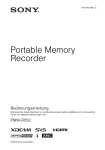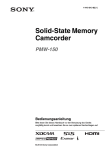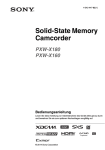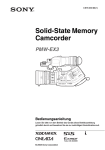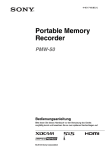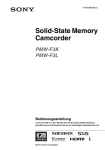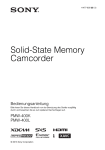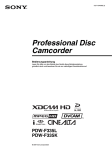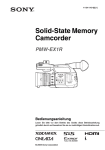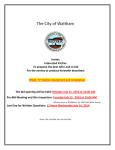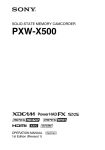Download Solid-State Memory Camcorder
Transcript
4-485-053-33(1) Solid-State Memory Camcorder PMW-300K1 PMW-300K2 Bedienungsanleitung Bitte lesen Sie dieses Handbuch vor der Benutzung des Geräts sorgfältig durch und bewahren Sie es zum späteren Nachschlagen auf. © 2013 Sony Corporation Inhalt Übersicht Leistungsmerkmale ................................................................... 7 Beschreibung der Teile ............................................................. 9 Camcorder ...................................................................... 9 Zoomobjektiv (Mitgeliefert) ........................................ 13 Infrarot-Fernbedienung (Mitgeliefert) ......................... 16 Anzeigen auf dem LCD-Bildschirm ...................................... 17 Verwenden des Direct Menu ........................................ 18 Vorbereitungen Spannungsversorgung ............................................................ 20 Verwendung eines Akkus ............................................ 20 Netzbetrieb (Spannungsversorgung über DC IN) ........ 21 Ein-/Ausschalten .......................................................... 21 Einstellen der Uhr ................................................................... 22 Einstellen des Suchers ............................................................ 22 Einstellen des Objektivs ......................................................... 28 Wechseln des Objektivs ............................................... 28 Einstellen des Auflagemaßes ....................................... 29 Abrufen der Objektivdatei ............................................ 31 Einstellen des Griffs (nur PMW-300K1) .............................. 32 Verwendung der Infrarot-Fernbedienung ........................... 32 Verwendung von SxS-Speicherkarten .................................. 33 Informationen zu SxS-Speicherkarten ......................... 33 Einsetzen/Entnehmen der SxS-Speicherkarte .............. 34 Umschaltung zwischen SxS-Speicherkarten ................ 34 Formatieren einer SxS-Speicherkarte .......................... 34 Prüfen der verbleibenden Aufnahmezeit ...................... 35 Wiederherstellen einer SxS-Speicherkarte ................... 35 Verwendung anderer Medien ................................................ 36 XQD-Speicherkarten .................................................... 36 „Memory Stick“/SDHC-Karten ................................... 37 USB-Flash-Laufwerke ................................................. 38 Verwenden einer Wi-Fi-Verbindung .................................... 39 Verwendung des Webmenüs ........................................ 39 Verwendung der Wi-Fi-Fernbedienung ....................... 40 2 Inhalt Aufzeichnung Basis-Funktionen .................................................................... 43 Ändern der Grundeinstellungen ............................................ 45 Videoformate ................................................................ 45 ND-Filter ...................................................................... 46 Weißwert ...................................................................... 46 Markierungen/Zebramuster .......................................... 47 Verstärkung .................................................................. 47 Elektronischer Verschluss ............................................ 48 Blende .......................................................................... 49 Zoom ............................................................................ 49 Fokus ............................................................................ 50 Vermeiden von Bildunschärfen (Steady Shot) (nur PMW-300K1) ................................................. 51 Flimmern ...................................................................... 51 Zeitdaten ....................................................................... 51 Audiosignale aufzeichnen ....................................................... 52 Aufnahmen mit integrierten Stereomikrofonen ........... 52 Externe Signalquellen .................................................. 52 Verwenden eines externen Mikrofons ......................... 52 Audio-Aufzeichnungspegel .......................................... 53 Audiosignal überwachen .............................................. 53 Nützliche Funktionen ............................................................. 54 Farbbalken/Referenzton ............................................... 54 Szenenmarkierungen .................................................... 54 Merker OK/NG/KP (nur für UDF) .............................. 54 OK-Markierung (nur im FAT HD-Modus) .................. 55 Rec Review .................................................................. 55 Frei belegbare Funktionstasten .................................... 56 Intervallaufzeichnung ................................................... 56 Einzelbildaufzeichnung ................................................ 56 Kontinuierliche Clipaufzeichnung (nur UDF) ............. 57 Aufzeichnung mit Bildpuffer: Retroaktives Aufzeichnen ........................................................... 58 Zeitlupe und Zeitraffer ................................................. 59 Standbild-Mischfunktion: Standbild-Ausrichtung ....... 60 Bildprofile .................................................................... 61 Clips löschen ................................................................ 71 Einstelldaten speichern/aufrufen .................................. 71 Planungsmetadaten ....................................................... 72 Wiedergabe Skizzenbilder-Anzeige ............................................................ 76 Konfiguration der Skizzenbilder-Anzeige ................... 76 Inhalt 3 Art der Skizzenbilder-Anzeige ändern ......................... 77 Clips wiedergeben ................................................................... 78 Ausgewählte und nachfolgende Clips nacheinander wiedergeben ........................................................... 78 Überwachung von Audiosignalen ................................ 79 Aufrufen ....................................................................... 79 Hinzufügen von Szenenmarkierungen während der Wiedergabe (UDF und FAT HD-Modus) .............. 79 Clipfunktionen ........................................................................ 80 Clipfunktionsmenüs ..................................................... 80 Grundfunktionen des Clipfunktions-Menüs ................. 80 Anzeigen ausführlicher Informationen zu einem Clip .............................................................. 82 Merker hinzufügen/löschen (nur UDF) ........................ 83 Die OK-Markierung hinzufügen/löschen (nur FAT HDModus) ................................................................... 83 Clips kopieren .............................................................. 83 Clips löschen ................................................................ 84 Anzeigen des EXPAND CLIP-Bildschirms ................. 84 Anzeigen des SHOT MARK-Bildschirms (UDF und FAT HD-Modus) .................................. 85 Hinzufügen/Löschen von Szenenmarkierungen (UDF und FAT HD-Modus) .................................. 86 Ändern des Indexbildes (UDF und FAT HD-Modus) .................................. 87 Teilen eines Clips (nur FAT HD-Modus) .................... 87 Statusanzeigen Anzeigen der Statusbildschirme ............................................ 88 Kamera-Statusbildschirm ............................................. 88 Statusbildschirm Audio ................................................ 89 Statusbildschirm Video ................................................ 89 Statusbildschirm Taste/Fernbedienung ........................ 90 Statusbildschirm Batterie/Medien ................................ 90 Menükonfiguration und Einstellungen Übersicht über die Einstellungsmenüs .................................. 91 Ebenen der Einstellungsmenüs .................................... 91 Grundlegende Menüfunktionen ............................................ 92 Liste der Einstellungsmenüs .................................................. 94 Menü CAMERA SET .................................................. 94 Menü AUDIO SET .................................................... 101 Menü VIDEO SET ..................................................... 103 4 Inhalt Menü VF SET ............................................................ 105 Menü TC/UB SET ...................................................... 108 Menü LENS File ........................................................ 110 Menü OTHERS .......................................................... 112 Anschließen externer Geräte Anschließen externer Monitore und Aufnahmegeräte ...... 123 Verwenden und Bearbeiten von Clips auf einem Computer ......................................................................... 124 Anschluss über i.LINK (nur FAT) ...................................... 126 Aufzeichnen des Camcorder-Bildes auf einem externen Gerät ..................................................................... 126 Nonlineares Bearbeiten .............................................. 127 Aufzeichnen externer Eingangssignale ...................... 127 Externe Synchronisation ...................................................... 128 Bedienung über den Anschluss REMOTE ......................... 130 Steuern der Menüs des Camcorders ........................... 131 Über den Anschluss REMOTE steuerbare Funktionen ........................................................... 132 Anhänge Wichtige Hinweise zum Betrieb ........................................... 135 Ausgangsformate und Einschränkungen ............................ 138 Videoformate und Ausgangssignale .......................... 138 Einschränkungen der Ausgangssignale ...................... 143 Objektivdateien speichern und laden ................................. 145 Einstellen von Objektivdateidaten ............................. 145 Auswechseln der Pufferbatterie .......................................... 147 Fehlersuche ............................................................................ 148 Spannungsversorgung ................................................ 148 Aufzeichnung/Wiedergabe ......................................... 148 Externe Geräte ............................................................ 149 Fehler-/Warnanzeigen .......................................................... 150 Fehleranzeigen ........................................................... 150 Warnanzeigen ............................................................. 150 Lizenzen ................................................................................. 153 MPEG-2 Video Patent Portfolio Lizenz .................... 153 Bitmap-Schriftarten .................................................... 153 Über OpenSSL ........................................................... 153 Über JQuery,Sizzle.js ................................................. 155 Inhalt 5 Spezifikationen ...................................................................... 156 Allgemeines ................................................................ 156 Mitgeliefertes Objektiv .............................................. 158 Kamerabereich ........................................................... 158 Eingänge/Ausgänge .................................................... 159 Überwachung ............................................................. 160 Integriertes Mikrofon ................................................. 160 Medium ...................................................................... 160 Mitgeliefertes Zubehör ............................................... 160 Optionales Zubehör .................................................... 160 Index ....................................................................................... 163 6 Inhalt Übersicht Übersicht Leistungsmerkmale Der PMW-300 ist ein äußerst kompakter und leistungsfähiger Camcorder der XDCAM1)Serie, in dem SxS1)-Speicherkarten als Aufzeichnungsmedium zum Einsatz kommen. Der Camcorder PMW-300 ist mit einem 1/2"„Exmor“1)-CMOS-Sensor mit drei Chips als Bildwandler ausgestattet und bietet eine effektive Pixelzahl von 1920 × 1080. Für Aufzeichnungsmedien kann das Dateisystem UDF oder FAT benutzt werden. Unterstützung mehrerer Formate Unterstützt werden sowohl Interlace bei 1080/ 59.94i (oder 1080/50i) als auch Progressive bei 1080/29.97P, 1080/23.98P, 720/59.94P, 720/ 29.97P sowie 720/23.98P (oder 1080/25P, 720/ 50P und 720/25P); so stehen diverse HDAufzeichnungsformate für den weltweiten Einsatz bereit. Auch die Möglichkeit der Formate NTSC/PAL SD ist gegeben, einschließlich SD-Aufzeichnung und Wiedergabe im DVCAM-Format sowie Abwärtskonvertierung von HD-Signalen in SDSignale. Ein HD-Aufzeichnungssystem der neuen Generation HD-Aufzeichnung mit dem Codec „MPEG-2 Long GOP“ und SD-Aufzeichnung im DVCAM/MPEG IMX-Format Der PMW-300 zeichnet mithilfe des Codecs „MPEG-2 Long GOP“ HD-Bilder mit einer Auflösung von 1920 × 1080, 1440 × 1080 und 1280 × 720 auf. Bei der Aufzeichnung mit UDF werden die Einstellungen 50 Mbps (im HD422Modus) und 35 Mbps (im HQ-Modus) unterstützt. Bei FAT werden die Einstellungen 35 Mbps (im HQ-Modus) und 25 Mbps (im SP-Modus) unterstützt. Bei Verwendung von UDF mit einer SxSSpeicherkarte mit 64 GB können dank effizienter Komprimierungsverfahren etwa 120 Minuten HD-Bilder bei 50 Mbps (im HD422-Modus) und etwa 180 Minuten HD-Bilder bei 35 Mbps (im HQ-Modus) aufgezeichnet werden. Außerdem unterstützt der PMW-300 die Aufnahme und Wiedergabe im DVCAM-Format mit 25 Mbps, die Aufnahme und Wiedergabe im MPEG IMXFormat mit 50 Mbps und die Wiedergabe im MPEG IMX-Format mit 40 Mbps/30 Mbps. Unkomprimierte Audioaufnahme in hoher Qualität Im UDF HD422-Modus kann dieser Camcorder 4-Kanal-Audio in linearem 24-Bit-PCM-Format bei 48 kHz aufzeichnen. Die Aufzeichnung von 4-Kanal-Audio im 16-Bit-PCM-Format bei 48 kHz für den FAT HD-Modus ist möglich. Unterstützung dateibasierter Arbeitsabläufe Eine dateibasierte Aufzeichnung in den Formaten MXF und MP4 gestattet eine äußerst flexible Handhabung des Materials in Computerumgebungen und ermöglicht müheloses Kopieren, Übertragen, Freigeben und Archivieren. Sofort-Zugriff auf Skizzenbilder-Anzeige mit „Erweiterungsfunktion“ Die Video- und Audiosignale einer Aufnahme werden jedes Mal als ein Clip aufgezeichnet. Für jeden Clip werden zusätzlich Skizzenbilder automatisch erzeugt, mit deren Hilfe bestimmte Szenen gesucht werden können, indem der Cursor einfach zu einem Skizzenbild geführt wird. Die „Erweiterungsfunktion“ bietet zusätzlich die Möglichkeit, einen Clip in der Skizzenbilder-Anzeige zu wählen und in 12 gleich lange Abschnitte mit jeweils eigener Kennzeichnung zu teilen. Diese Funktion ist hilfreich bei der Suche nach einer bestimmten Szene innerhalb eines längeren Clips. Kreative Aufnahmeverfahren und Einstellungen Objektivfassung Beim PMW-300 wird eine Objektivfassung (1/2"-EX-Mount von Sony) mit hervorragenden optischen Eigenschaften in einer kompakten Bauweise verwendet, was die Verwendung eines gesondert erhältlichen, speziell für den PMW300 entwickelten Objektivs möglich macht. (Es kann auch VCL-614B2X verwendet werden.) Mithilfe des Objektiv-Mount-Adapters (beim PMW-300K2 mitgeliefert) können Sie ein Leistungsmerkmale 7 Übersicht herkömmliches 1/2"-Objektiv mit Bajonettverschluss von Sony verwenden. über eine Steuerung des „Verschlusswinkels“, eine unter Kameraleuten bekannte Funktion. Leistungsfähiges Zoomobjektiv (mitgeliefert) Der PMW-300 ist mit einem speziell auf den Camcorder ausgelegten Zoomobjektiv ausgestattet und bietet so eine optimale Aufnahmeleistung. Separate Einstellringe für Zoom, Fokus und Blende ermöglichen die präzise und stufenlose Einstellung dieser Parameter. Das Objektiv besitzt vielfältige Funktionen für eine einfache und exakte Fokuseinstellung. • One-Push-Autofokus (kurzzeitiger Autofokus) • MF Assist • Optischer Bildstabilisator (Steady Shot) (nur PMW-300K1) • Erweiterter Fokus (beim PMW-300K2 kann diese Funktion verwendet werden, wenn Sie einer frei belegbaren Funktionstaste zuweisen) • Peaking Picture Profile-Funktion Mit der Picture Profile-Funktion können benutzerspezifische Bild- und Toneinstellungen aufgerufen werden, die sich für bestimmte Aufnahmebedingungen eignen. Es können bis zu 6 Einstellungsgruppen eingestellt werden. Zeitlupe und Zeitraffer Durch die Verwendung unterschiedlicher Einstellungen für die Aufzeichnungsbildrate und die Wiedergabebildrate gelingen hochwertige Zeitlupen- und Zeitrafferaufnahmen. Lange Verschlusszeit-Funktion Dieser Camcorder ermöglicht mit einer langen Belichtung von bis zu 64 Einzelbildern die Aufnahme klarer, rauscharmer Bilder in dunklen Umgebungen. Wählbare Gammakurven Gammakurven sind je nach aufgezeichneter Szene auswählbar. Intervallaufzeichnungen Sie können die Aufzeichnung auch in festgelegten Intervallen unterbrechen. Dies ist praktisch zur schnelleren Verfolgung von langfristigen Veränderungen, beispielsweise Wetterwechsel oder Pflanzenwachstum. Einzelbildaufzeichnung Die Aufnahme von Einzelbildern (Frames) ist eine einzigartige Funktion des Camcorders PMW-300, die sich besonders für die Aufzeichnung von Knetanimationen eignet. Die vorher festgelegte Anzahl an Einzelbildern wird bei jedem Drücken der Aufnahmetaste aufgezeichnet. Verschlusswinkel-Einstellungen Zusätzlich zur elektronischen Verschlusszeitsteuerung verfügt der PMW-300 8 Leistungsmerkmale Bildpufferaufzeichnung Das Gerät kann seinen internen Speicher dazu nutzen, das aufgenommene Bild zu speichern, so dass die Aufnahme bis zu 15 Sekunden vor dem Drücken der Taste REC START (Aufnahmestart) beginnen kann. Zahlreiche Funktionen und Einstellungen gewährleisten vielfältige Einsatzmöglichkeiten • • • • • • • • • • • • • • • Tiefenschärfeanzeige Helligkeitspegelanzeige Histogrammanzeige Farbsucher mit einem eingebauten 3,5-ZollFarb-LCD-Bildschirm: Bei aufgeklapptem Okular können Sie den Camcorder bedienen und gleichzeitig den LCD-Bildschirm betrachten. Acht frei belegbare Funktionstasten Bedienung des Zooms und Starten/Beenden der Aufzeichnung an beiden Griffen Lange Betriebsdauer mit einem Akku Zahlreiche Schnittstellen, einschließlich USB, i.LINK1) und HDMI2) ATW (Auto Tracing White Balance Automatische Weißwertanpassung) Einstellbare Bildsignalverstärkung Schnelle Bildsuche: ×4, ×15, ×24 Standbildmischfunktion Infrarot-Fernbedienung1) im Lieferumfang enthalten Planungsmetadaten-Funktion Wi-Fi-Fernbedienungsfunktion 1) Sony, XDCAM, SxS, i.LINK, Exmor und Remote Commander sind Marken der Sony Corporation. 2) Die Bezeichnungen HDMI und HDMI HighDefinition Multimedia Interface und das HDMI-Logo sind Marken oder eingetragene Marken von HDMI Licensing LLC in den Vereinigten Staaten und anderen Ländern. Alle anderen Marken sind Eigentum der jeweiligen Rechteinhaber. Übersicht Beschreibung der Teile Hinweise zu Funktionen und Verwendung finden Sie auf den Seiten, die in Klammern angegeben sind. Camcorder Die folgende Abbildung zeigt den PMW-300K1. Bedienfeld am Griff (Seite 11) Anschlussfeld auf der Rückseite (Seite 12) Objektivsteuerblock (Seite 15) Speicherkarteneinschübe (Seite 12) Seitliches Bedienfeld (Seite 11) 1. Anzeigeleuchte REC/TALLY 2. Hinterer Empfänger für InfrarotFernbedienung 3. Netzschalter (Seite 21) 4. Taste BATT RELEASE (Seite 20) 5. Akkuaufnahme (Seite 20) 6. Brustpolster Das Polster können Sie folgendermaßen herausziehen: Klappen Sie den Hebel an der Unterseite auf, um das Polster zu entriegeln. Halten Sie den Hebel beim Herausziehen oder Hineinschieben des Polsters aufgeklappt. Hinweis Ziehen Sie das Brustpolster heraus und arretieren Sie es durch Betätigen des Hebels. Beschreibung der Teile 9 Übersicht Sie können das Polster folgendermaßen auf sich zu aufklappen und als Schulterpolster verwenden: Hinweis Belasten Sie den Block nicht mit mehr als 1 kg. 7. Kopfhöreranschluss (Mini-Stereobuchse) (Seite 53) 8. Taste WHT BAL (automatischer Weißabgleich) (Seite 47) Drücken Sie den Hebel am Polster, um es zu entriegeln. Halten Sie den Hebel beim Aufklappen des Polsters gedrückt. Um den Block in seine ursprüngliche Position zurückzubringen, drücken Sie den Hebel und heben Sie den Block dabei leicht an. Die folgende Abbildung zeigt den PMW-300K1. Bedienelemente am Griff (Seite 15) 1. Haken für Schulterriemen Bringen Sie den mitgelieferten Schulterriemen wie unten gezeigt an. 3 2 1 10 Beschreibung der Teile 4 Fernbedienung 9. Kabelschelle (Seite 52) 10. Anschlüsse AUDIO IN CH-1/CH-2 (XLRAusführung) und Eingangsauswahlschalter (LINE/MIC/ MIC+48V) (Seite 52) 11. VF-Anschluss (26-polig) (Seite 22) Bedienfeld am Griff 7. Joystick, Taste SEL/SET (Auswählen/ Einstellen) (Seite 92) 8. Taste MENU (Menüanzeige ein/aus) (Seite 92) 9. Taste ZOOM am Griff (Seite 49) 10. Taste F FWD (Vorspulen) (Seite 79) 11. Taste NEXT (Clip-Vorwärtssprung) Übersicht 2. Hinterer Zubehörschuh 3. Halter für externes Mikrofon (Seite 52) 4. Sucher (Seite 22) 5. Vorderer Zubehörschuh 6. Integriertes Mikrofon (Seite 52) 7. Anzeigeleuchte REC/TALLY 8. Vorderer Empfänger für Infrarot- (Seite 79) 12. Tasten VOLUME (Monitorlautstärke) (Seite 53) 13. Taste ASSIGN 8 (frei belegbare Funktionstaste 8) (Seite 56) 14. Taste DURATION/TC/U-BIT (Zeitdateneinstellung) (Seite 52) 15. Taste CANCEL 16. Taste REC START/STOP (Seite 44) 17. Hebel REC HOLD (Seite 44) Seitliches Bedienfeld Abdeckung Drücken Sie diesen Teil, wenn Sie die Abdeckung schließen. 1. Taste PLAY/PAUSE (Seite 78) 2. Taste F REV (schnelles Zurückspulen) (Seite 79) 3. Taste STOP/CAM (Seite 76) 4. Taste PREV (zurück) (Seite 79) 5. Taste STATUS (Statusanzeige ein/aus) (Seite 88) 6. Taste THUMBNAIL (Seite 76) 1. Wahlschalter für ND FILTER (Seite 46) 2. Regler S&Q (Zeitlupe und Zeitraffer) (Seite 60) 3. Tasten ASSIGN 1/2/3/4/5/6/7 (frei belegbare Funktionstasten) (Seite 56) Standardmäßig ist ASSIGN 1 mit „Lens Info“, ASSIGN 2 mit „BRT Disp“, ASSIGN 3 mit „Histogram“ und ASSIGN 4 mit „Color Bars“ belegt. Beschreibung der Teile 11 Übersicht 4. Taste und Anzeige FULL AUTO (Seite 43) 5. Integrierter Lautsprecher (Seite 79) 6. Taste PICTURE PROFILE (Seite 61) 7. Schalter AUDIO IN 3. Tasten EJECT (Auswurf der SxSSpeicherkarte) (Seite 34) Sucherbedienfeld (Audioeingangsschalter) (Seite 52) 8. Schalter AUDIO SELECT (Auswahl Audiopegelsteuerung) (Seite 53) 9. Regler AUDIO LEVEL CH-1/CH-2 (Seite 53) 10. Schalter SHUTTER (Seite 48) 11. Schalter GAIN (Seite 47) 12. Schalter WHITE BAL (Weißwertspeicher) (Seite 46) 13. Taste MENU (Menüanzeige ein/aus) (Seite 92) 14. Drehregler (Jog-Dial) SEL/SET (Seite 92) Die Funktion entspricht Drehen nach oben/ unten oder Schieben in horizontaler Richtung. Im nachfolgenden Text wird die Bezeichnung „Jog-Dial“ verwendet. 15. Taste CANCEL 16. Taste SLOT SELECT (Auswahl der SxSSpeicherkarte) (Seite 34) Speicherkarteneinschübe 1. Regler PEAKING (Seite 50) 2. Regler CONTRAST (Seite 22) 3. Regler BRIGHT (Seite 22) 4. Schalter MIRROR (Seite 25) 5. Schalter DISPLAY (Seite 17) 6. Schalter ZEBRA (Seite 47) Anschlussfeld auf der Rückseite Die Einschübe für die SxS-Speicherkarten und die EJECT-Tasten befinden sich hinter der Abdeckung. 1. HDMI OUT-Anschluss (Seite 123) 2. USB-Anschluss (Typ A) (Seite 38) 3. i.LINK-Anschluss (HDV/DV-Anschluss, 1. Anzeigeleuchten ACCESS (Seite 34) 2. Einschübe für SxS-Speicherkarten (Seite 34) 12 Beschreibung der Teile 4-polig, S400 gemäß IEEE1394) (Seite 124) 4. USB-Anschluss (Mini B) (Seite 124) 5. Anschluss SDI OUT (BNC-Ausführung) (Seite 123) 6. Anschluss VIDEO OUT (Composite- 7. Anschluss AUDIO OUT CH-1/CH-2 Zoomobjektiv (Mitgeliefert) PMW-300K1 (Cinchbuchse) (Seite 127) Objektivsteuerblock (Seite 15) Übersicht Videoausgang) (BNC-Ausführung) (Seite 124) 8. Anschluss REMOTE (8-polig) (Seite 130) 9. Schalter TC IN/OUT (Eingang/Ausgang wechseln) (Seite 130) Bei Einstellung auf IN wird TC IN gewählt und bei Einstellung auf OUT wird TC OUT gewählt. 81 .2 40 ft mm 1.9 8 5.6 4 2.8 25 ON US C FOC 16 30 10 15 10 15 5 10 3 5.8 MACRO OFF MANU AUTO PUSH AF Bedienelemente am Griff (Seite 15) E RELEAS 11. Anschluss GENLOCK IN STEADY SHOT IRIS MAN U AUT O START/ STOP OUT (Zeitcode-Ausgang) (BNCAusführung) (Seite 129) Full MF ED US EXPAND FOC REC IEW REV 10. Anschluss TC IN (Zeitcode-Eingang)/TC AF (BNC-Ausführung) (Seite 128, 129) 12. Anschluss DC IN (Seite 21) IRIS Unterseite ZOOM MANU SERVO Abdeckung des Objektivsteuerblocks (siehe den „Hinweis“ unten) LENS REMOTE 1. Stativgewinde Hinweis Die Befestigungsschraube des Stativs muss in die Öffnung passen. Andernfalls kann der Camcorder nicht sicher auf dem Stativ befestigt werden, was zu Verletzungen des Kamerabedieners führen kann. 2. Pufferbatteriehalter (Seite 147) Der Pufferbatteriehalter liegt bei herausgezogenem Brustpolster frei. Beschreibung der Teile 13 PMW-300K2 Übersicht Objektivsteuerblock (Seite 15) PMW-300K1 So nehmen Sie die Gegenlichtblende ab 1 Lösen Sie die Feststellschraube der Gegenlichtblende, 2 drehen Sie die Gegenlichtblende in Pfeilrichtung und 3 ziehen Sie sie heraus. 2 Bedienelemente am Griff (Seite 15) 1 3 Feststellschraube der Gegenlichtblende Zum Anbringen der Gegenlichtblende Richten Sie die Markierungen an der Gegenlichtblende und am Camcorder aneinander aus, drehen Sie die Gegenlichtblende dann in die entgegengesetzte Richtung wie beim Abnehmen und ziehen Sie die Feststellschraube an. PMW-300K2 So nehmen Sie die Gegenlichtblende ab 1 Drehen Sie das Objektiv in Pfeilrichtung. 2 Nehmen Sie das Objektiv ab. 1. Gegenlichtblende 2. Hebel zum Öffnen/Schließen des Objektivdeckels (Seite 43) (nur PMW-300K1) 3. Schalter ZOOM (Seite 49) 4. Anschluss LENS REMOTE (Seite 50) 5. Taste F.f. (nur PMW-300K2) Drücken Sie diese Taste beim Einstellen des Auflagemaßes (Abstand zwischen Objektivauflagefläche und Filmebene) (Seite 29). Hinweis Das Objektiv ist ab Werk ordnungsgemäß eingestellt. Berühren Sie die Bedienelemente am Objektivsteuerblock nicht. 14 Beschreibung der Teile So bringen Sie die Gegenlichtblende wieder an Richten Sie die Markierungen an der Gegenlichtblende (FREE z) und am Camcorder aneinander aus, drehen Sie die Gegenlichtblende entgegen der Pfeilrichtung und ziehen Sie an. Bedienelemente am Griff PMW-300K1 PMW-300K1 3 25 8 MACRO 10 16 15 5 6 OFF ON FOCUS 7 5.8 10 3 4 5 MANU AUTO 15 30 10 40 IRIS 4 2.8 1.9 ft mm STEADY SHOT 5.6 FULL MF 81.2 AF 2 C 1 Übersicht Objektivsteuerblock MANU AUTO PUSH AF 8 PMW-300K2 PMW-300K2 1. Fokussierring (Seite 50) 2. Zoomring (Seite 29) 3. Blendenring (Seite 49) 4. Taste STEADY SHOT (Seite 51) (nur PMW-300K1) 5. Schalter IRIS (Seite 49) (nur PMW-300K1) 6. Schalter MACRO (Seite 51) 7. Schalter FOCUS (Seite 50) 8. Taste PUSH AF (kurzzeitiger Autofokus) (Seite 50) 1. Taste RELEASE (Griffentriegelung) (Seite 32) (nur PMW-300K1) 2. Taste START/STOP (Aufnahmestart/stopp) (Seite 43) (PMW-300K1) Taste VTR (Aufnahmestart/-stopp) (Seite 43) (PMW-300K2) 3. Taste REC REVIEW (Seite 44) (PMW300K1) Taste RET (Seite 44) (PMW-300K2) 4. Taste EXPANDED FOCUS (Seite 50) (nur PMW-300K1) 5. Servo-Zoom-Hebel (Seite 49) 6. Taste IRIS (Seite 49) (PMW-300K1) Taste IRIS PUSH AUTO (Seite 49) (PMW-300K2) Beschreibung der Teile 15 7. Schalter IRIS (Auswahl des Hinweis Übersicht Blendeneinstellmodus) (Seite 49) (nur PMW-300K2) Infrarot-Fernbedienung (Mitgeliefert) Die Tasten ohne Beschriftung haben dieselbe Funktion wie die entsprechenden Tasten am Camcorder. 1 2 3 4 5 6 PUSH SET 1 T SHOTMARK ZOOM 2 W THUMBNAIL SUB CLIP PREV PLAY/PAUSE . u NEXT STOP > x FREV FFWD m M REC REC PAUSE z PUSH AF X 7 8 9 10 11 12 13 1. Taste ZOOM T/W (Telebereich/ Weitwinkel) 2. Tasten SHOTMARK 1 und 2 (Seite 54, Seite 79) 3. Taste THUMBNAIL 4. Taste PREV (vorheriger Clip) 5. Taste F REV (schnelles Zurückspulen) 6. Taste PLAY/PAUSE 7. Tasten REC (Aufnahme) Drücken Sie die Taste z zusammen mit der unbezeichneten Taste (Sicherungstaste), um eine Aufzeichnung zu starten. 8. Tasten REC PAUSE Drücken Sie die Taste X zusammen mit der unbezeichneten Taste (Sicherungstaste), um eine Aufzeichnung zu unterbrechen. 9. Taste PUSH SET (auswählen/einstellen) Ihre Funktion entspricht der Funktion der SEL/ SET-Taste am Camcorder. 10. Taste NEXT 11. Taste STOP 12. Taste F FWD (Vorspulen) 13. Taste PUSH AF 16 Beschreibung der Teile Die Taste SUB CLIP hat keine Funktion. Wenn Sie während der Aufzeichnung (oder im Standby) den Schalter DISPLAY am Sucher auf ON stellen, werden Status und Einstellungen dieses Geräts auf dem Sucherbildschirm angezeigt. Übersicht Anzeigen auf dem LCD-Bildschirm Anmerkungen [M]: Die Anzeigen mit diesem Suffix können mithilfe der Option „Display On/Off“ im Menü VF SET unabhängig ein- und ausgeschaltet werden (Seite 106). [A]: Die Anzeigen mit diesem Suffix können mithilfe der entsprechend belegten Funktionstasten ein- und ausgeschaltet werden (Seite 56). [D]: Die Einstellungen mit diesem Suffix können mit dem Direktmenü auf dem Bildschirm verändert werden (Seite 18). 29/30fps Ext. ++F1.62 1. Akku-Restlaufzeit/Eingangsspannung DC zS&Q REC IN [M] (Seite 20) 2. i.LINK Statusanzeige (Seite 126) Nur wenn ein externes Gerät an den Anschluss i.LINK angeschlossen ist, wird der Status des Geräts angezeigt. 3. Spezielle Aufzeichnungs-/ Betriebsstatusanzeige zREC STBY CONT Aufzeichnung läuft Bildpuffer-Aufnahme läuft Aufzeichnung in Standby Aufzeichnung in Standby Weist bei Anwendung der kontinuierlichen Clipaufzeichnung darauf hin, dass der Clip fortgesetzt wird. „CONT“ blinkt: Weist bei Anwendung der kontinuierlichen Clipaufzeichnung darauf hin, dass kein kontinuierlicher Clip vorhanden ist. S&Q STBY zINT REC INT STBY zFRM REC FRM STBY zCACHE Zeitlupen- & Zeitrafferaufzeichnung läuft Zeitlupen- & Zeitrafferaufzeichnung in Standby Intervallaufzeichnung läuft Intervallaufzeichnung in Standby Einzelbildaufzeichnung läuft Einzelbildaufzeichnung in Standby Bildpuffer-Aufnahme in Standby 4. Medienstatus Speicherkarte in Einschub A ist aktiv. Speicherkarte in Einschub B ist aktiv. 5. Zeitdaten [M] (Seite 51) 6. Medien-Restspeicher [M] (Seite 35) 7. Zoomposition [M] (Seite 49) Anzeigen auf dem LCD-Bildschirm 17 8. Einstellungsanzeige Wide-Conversion- 23. Warnanzeige zum Videopegel [M]/ Objektiv [M] (Seite 100) Übersicht WConv EX 08 Wenn „Wide Conversion“ im Menü CAMERA SET auf „On“ eingestellt ist Wenn „Wide Conversion“ im Menü CAMERA SET auf „Off“ eingestellt ist und der Telekonverter für ein ausgetauschtes Objektiv aktiviert ist Wenn „Wide Conversion“ im Menü CAMERA SET auf „Off“ eingestellt ist und der Weitwinkelkonverter für ein ausgetauschtes Objektiv aktiviert ist Empfohlene ND-Filternummernanzeige/ Clip-Upload-Statusanzeige 24. Anzeige der restlichen Medienkapazität für den WLAN-Adapter CBK-WA100 (nicht mitgeliefert) 25. Wi-Fi-Statusanzeige für den WLANAdapter CBK-WA100 (nicht mitgeliefert) 26. Anzeige für Spezial-Aufzeichnungsmodus [M] ([D] nur bei Zeitlupe & Zeitraffer in Standby) Frame Rec Interval Rec Wird angezeigt, wenn „Wide Conversion“ im Menü CAMERA SET auf „On“ eingestellt ist. 9. Synchronaufzeichnung [M] (Seite 123) Wird angezeigt, wenn „SDI Rec Control“ im Menü VIDEO SET auf „HD SDI Remote I/ F“ eingestellt ist. 10. Helligkeitspegel [M][A] 11. ND FILTER-Position [M] Zeigt die ausgewählte ND-Filternummer an (Seite 46). ND1: 1/4ND, ND2: 1/16ND, ND3: 1/64ND 12. TLCS-Modus [M][D] (Seite 99) Hintergrundbeleuchtung STD Standardmodus Spotlight-Modus 13. Steady Shot-Anzeige [M][D] (Seite 51) 14. Fokusmodus [M] ([D] nur im MF-Modus) S&Q Motion xx/xx fps 27. Videoformat [M] (Seite 45) 28. Clipname [M] (Seite 44) Verwenden des Direct Menu Die Einstellungen mit dem Suffix [D] können mithilfe des Direktmenüs auf dem Bildschirm geändert werden. Wählen Sie „All“, „Part“ oder „Off“ für das Direktmenü mithilfe der Option „Direct Menu“ (Seite 114) im Menü OTHERS. Hinweis Wenn die Kontrollleuchte der Taste FULL AUTO leuchtet, ist die Direktmenü-Bedienung für die Funktionen deaktiviert, die im Vollautomatikmodus (Seite 43) auf Automatikmodus eingestellt sind. 1 (Seite 50) 15. Weißabgleich-Modus und Farbtemperatur [M][D] (Seite 46) 16. Bildprofil [M][D] (Seite 61) 17. Tiefenschärfe-Anzeigeleiste [M][A] 18. Blendenpositionsanzeige [M][D] (Seite 49) 19. Bildsignalverstärkung [M][D] (Seite 47) 20. Verschlussmodus/ Verschlussgeschwindigkeit [M][D] (Seite 48) 21. Audiopegelmesser [M] 22. Histogramm [M][A] 18 Anzeigen auf dem LCD-Bildschirm Einzelbildaufzeichnungsmodus IntervallAufzeichnungsmodus Zeitlupen- & Zeitraffermodus Wenn der Status oder die Einstellungen des Camcorders auf dem Bildschirm angezeigt werden, drücken Sie die Taste SEL/SET (Seite 11) oder den Jog-Dial (Seite 12). Wenn „Direct Menu“ auf „All“ oder „Part“ eingestellt ist, erscheint der Cursor an einer der Statusanzeigen oder Einstellungen, die über das Direktmenü geändert werden können. 2 Bewegen Sie den Joystick (Seite 11) oder drehen Sie den Jog-Dial, um den Cursor am gewünschten Bedienungselement zu platzieren, und drücken Sie die Taste SEL/SET oder den Jog-Dial. 3 Übersicht Das Direktmenü der gewählten Option wird angezeigt. Bewegen Sie den Joystick oder drehen Sie den Jog-Dial, um eine Einstellung zu wählen, und drücken Sie anschließend die Taste SEL/SET oder den Jog-Dial. Das Menü wird ausgeblendet und die neue Einstellung wird angezeigt. Anzeigen auf dem LCD-Bildschirm 19 Vorbereitungen Spannungsversorgung Vorbereitungen Sie können einen Akku verwenden oder das Gerät über ein Netzteil an das Netz anschließen. Verwenden Sie zur Sicherheit nur Akkus und Netzteile von Sony, die unten aufgelistet sind: Lithium-Ionen-Akku BP-U30 BP-U60 BP-U60T BP-U90 Akkuladegerät/Netzteil BC-U1 BC-U2 Die Lebensdauer des Netzteils und des Elektrolytkondensators beträgt bei normalen Betriebstemperaturen und normaler Verwendung etwa 5 Jahre (8 Stunden pro Tag; 25 Tage pro Monat). Falls die Nutzung die normale Nutzungshäufigkeit überschreitet, ist die Lebensdauer ggf. entsprechend geringer. Der Batteriekontakt dieses Geräts (der Anschluss für Akkus und Netzteile) ist ein Verbrauchsteil. Das Gerät wird möglicherweise nicht richtig mit Strom versorgt, wenn die Stifte des Batteriekontakts durch Stöße oder Vibrationen verbogen oder deformiert sind, oder wenn sie aufgrund längerer Verwendung im Freien korrodiert sind. Regelmäßige Kontrollen werden empfohlen, um richtige Funktion und lange Lebensdauer des Geräts sicherzustellen. Wenden Sie sich für weitere Auskünfte über Kontrollen am Gerät an Ihren SonyKundendienst oder -Händler. VORSICHT Explosionsgefahr bei Verwendung falscher Batterien. Batterien nur durch den vom Hersteller empfohlenen oder einen gleichwertigen Typ ersetzen. Wenn Sie die Batterie entsorgen, müssen Sie die Gesetze der jeweiligen Region und des jeweiligen Landes befolgen. 20 Spannungsversorgung WARNUNG Akkus dürfen keinesfalls übermäßiger Wärmeeinwirkung ausgesetzt werden, wie z.B. Sonneneinstrahlung, Feuer o. ä. Verwendung eines Akkus Setzen Sie den Akku vollständig in die Akkuaufnahme ein (Seite 9) und schieben Sie ihn zum Verriegeln nach unten. Um den Akku zu entfernen, halten Sie die Taste BATT RELEASE gedrückt (Seite 9), schieben Sie den Akku nach oben, um ihn zu entriegeln, und ziehen Sie ihn heraus. Hinweise • Laden Sie den Akku vor der Verwendung mit dem mitgelieferten Akkuladegerät BC-U1 oder dem Akkuladegerät BC-U2. • Ein erwärmter Akku lässt sich möglicherweise nicht vollständig aufladen. • Der leistungsfähige Akku BP-U90 ist groß und ragt aus dem Camcorder heraus, wenn er eingesetzt ist. Prüfung der Restlaufzeit des Akkus Erfolgen Aufnahme- oder Wiedergabebetrieb mit Spannungsversorgung über Akku, werden auf dem Sucherbildschirm der Ladezustand des Akkus durch ein Symbol und die Restlaufzeit des Akkus angezeigt (Seite 17). Symbol Restlaufzeit 100% bis 91% 90% bis 71% 70% bis 51% 50% bis 31% 30% bis 11% 10% bis 0% Die vom Camcorder in Minuten angezeigte Restlaufzeit ist ein errechneter Wert und basiert auf der Annahme, dass das Gerät mit der aktuellen Stromaufnahme weiter betrieben wird. Bei niedrigem Restladezustand des Akkus Meldungen andere Ladezustände zuordnen Werkseitig wurde der Ladezustand Low BATT auf 10% des Voll-Ladezustands eingestellt, und der Ladezustand BATT Empty auf 3% des VollLadezustands. Diese Einstellungen können unter „Battery Alarm“ (Seite 114) im Menü OTHERS verändert werden. Stellen Sie den Betriebsartenschalter des BC-U1 in Stellung DC OUT. Ein-/Ausschalten Stellen Sie den Netzschalter (Seite 9) zum Einschalten in die Position ON (die Position ?). Die Betriebsanzeige leuchtet auf, wenn der Camcorder eingeschaltet wird. Stellen Sie den Netzschalter zum Ausschalten in die Position OFF (die Position 1). Hinweise Vorbereitungen Fällt die Restladung des Akkus während des Betriebs unter ein bestimmtes Niveau (Status Low BATT), werden Sie durch eine entsprechende Meldung, Blinken der Anzeigeleuchten und einen Piepton gewarnt. Sinkt die Restladung weiter ab, so dass eine Fortsetzung des Betriebs nicht möglich ist (Status BATT Empty), wird in einer Meldung angezeigt, dass der Akku leer ist. Ersetzen Sie den Akku durch einen vollständig aufgeladenen. 3 • Auch wenn sich der Netzschalter in Stellung OFF befindet, erfolgt eine geringfügige Einspeisung in den Camcorder. Wenn der Camcorder für eine längere Zeit außer Betrieb genommen wird, entfernen Sie den Akku. • Vor dem Entfernen von Akku oder Netzspannung muss zunächst der Netzschalter in die Position OFF gestellt werden. Das Entfernen von Akku oder Netzspannung bei eingeschaltetem Camcorder (Position ON) kann den Camcorder oder die SxSSpeicherkarte beschädigen. Netzbetrieb (Spannungsversorgung über DC IN) Verbindungsbeispiel: Anschließen eines BC-U1 1 Kabelschelle 2 3 1 Schließen Sie das GleichspannungsAusgangskabel des BC-U1 an den Anschluss DC IN des Camcorders an. 2 Schließen Sie das Netzkabel des BC-U1 an die Netzstromquelle an. Spannungsversorgung 21 Einstellen der Uhr Vorbereitungen Wenn Sie den Camcorder nach dem Kauf oder dem Austauschen der Pufferbatterie (Seite 147) zum ersten Mal einschalten, erscheint auf dem Sucherbildschirm die Anzeige mit Anfangseinstellungen. Stellen Sie Datum und Zeit der integrierten Uhr über diese Anzeige ein. Time Zone Der Wert gibt den Unterschied zu UTC (Coordinated Universal Time - koordinierte Weltzeit) an. Verändern Sie die Einstellung bei Bedarf. Einstellen von Uhrzeit und Datum Bewegen Sie den Joystick (Seite 11) oder drehen Sie den Jog-Dial (Seite 12), um den Cursor zu platzieren, und drücken Sie die Taste SEL/SET oder den Jog-Dial, um das jeweilige Menüelement einzustellen. Wenn Sie die Taste SEL/SET oder den Jog-Dial drücken, während sich der Cursor auf „Finish“ befindet, erlischt die Anzeige mit Anfangseinstellung und die Uhreinstellung wird abgeschlossen. Einstellen des Suchers Sie können den Winkel des Suchers und die Anzeige im Sucher je nach Aufnahmesituation optimal anpassen. Diese Einstellungen am Sucher haben keinen Einfluss auf die gerade aufgezeichneten Bilder. Anbringen des mitgelieferten Suchers Hinweis Beachten Sie beim Anbringen des Suchers die folgenden Punkte. • Schalten Sie den Camcorder unbedingt aus, bevor Sie den Sucheranschluss mit dem VF-Anschluss (26-polig) des Camcorders verbinden. Wenn Sie die Verbindung bei eingeschaltetem Camcorder herstellen, funktioniert der Sucher möglicherweise nicht. • Verbinden Sie den Sucheranschluss fest mit dem VFAnschluss (26-polig) des Camcorders. Wenn die Verbindung locker ist, kann dies Rauschen im Video verursachen. 1 1 Den Feststellhebel lösen, 2 am Schiebeanschlag ziehen, 3 den Sucher am Sucheraufsatzschuh anbringen und 4 den Feststellhebel anziehen. Wenn die Anzeige mit Anfangseinstellungen verschwunden ist, kann mithilfe von „Time Zone“ (Seite 112) und „Clock Set“ (Seite 112) im Menü OTHERS die Einstellung für „Time Zone“ und „Date/Time“ vorgenommen werden. Hinweise • Wurde die Zeiteinstellung gelöscht, weil die Pufferbatterie leer war und keine Betriebspannung anlag (weder über Akku noch über den Anschluss DC IN), erscheint die Anzeige mit Anfangseinstellung, wenn Sie den Camcorder das nächste Mal einschalten. • Solange die Anzeige mit Anfangseinstellung erscheint, ist außer dem Ausschalten des Geräts keine andere Operation zulässig, bis Sie die Einstellungen in dieser Anzeige vorgenommen haben. Schiebeanschlag 22 Einstellen der Uhr / Einstellen des Suchers Feststellhebel 2 1 Die Schraube löschen, 2 die Abdeckung des VF-Anschlusses verschieben und 3 die Abdeckung abnehmen. 4 Bringen Sie die Abdeckung des VF-Anschlusses wieder an. Schieben Sie die Laschen in die Schlitze und schieben Sie die Abdeckung auf. Vorbereitungen Hinweis 3 Den Sucheranschluss mit dem VF-Anschluss (26-polig) verbinden. Stellen Sie sicher, dass die Abdeckung des VFAnschlusses angebracht ist. Wenn die Abdeckung fehlt, ist die Verbindung locker, und dies kann Rauschen im Video verursachen. 5 Führen Sie das Kabel mithilfe der Schellen wie dargestellt. Sucheranschluss Einstellen des Suchers 23 Einstellen des Fokus im Sucher Einstellen der Farbe Der Okularfokussierring (Dioptrienausgleich) erlaubt eine Anpassung an die Sehstärke des Benutzers, damit dieser das Bild durch das Okular gut erkennen kann. Diese Einstellungen können über das Menü VF SET vorgenommen werden. Drücken Sie die Taste MENU, damit der Camcorder in den Menümodus wechselt. Wählen Sie das VF SET-Menü und im Menü die Option „VF“, und stellen Sie dann „Color“ ein. Vorbereitungen Okularfokussierring Einzelheiten zur Verwendung der Menüs finden Sie unter „Grundlegende Menüfunktionen“ auf Seite 92. Umschaltung zwischen Farb- und Schwarzweiß-Modus Sie können außerdem eine handelsübliche Dioptrienausgleichslinse mit einer 52-mmBlendenöffnung anbringen. Einstellen von Kontrast und Helligkeit Verwenden Sie die Steuerregler an der Rückseite des Suchers. Regler CONTRAST Regler BRIGHT Für die Anzeige auf dem Sucherbildschirm kann zwischen Farb- und Schwarzweiß-Darstellung ausgewählt werden. Wählen Sie „VF“ im Menü VF SET und wählen Sie dann „Mode“. Wählen Sie „B&W“ aus, wenn das Prüfen des aufzunehmenden Objekts und die Fokussierung bei Schwarzweiß-Darstellung einfacher sind. Wenn Sie eine der frei belegbaren Funktionstasten (siehe Seite 56) mit „VF Mode“ belegen, können Sie durch Drücken dieser Taste zwischen Farb- und Schwarzweiß-Darstellung umschalten. Einstellen der Position (Abstand vom Auge) Wenn Sie den Feststellhebel unter dem Griff öffnen (nach vorne zum Sucher drehen), können Sie die Schiene in horizontaler Richtung herausziehen und den Sucher auf der Schiene nach vorne oder hinten schieben. 1 Stellen Sie die horizontale Position ein. CONTRAST: Einstellen des Kontrasts BRIGHT: Zum Einstellen der Helligkeit Von vorn gesehen, lässt sich der Einstellwert durch Drehen des Reglers im Uhrzeigersinn erhöhen und durch Drehen gegen den Uhrzeigersinn verringern. Feststellhebel Schließen Öffnen 24 Einstellen des Suchers 2 Schieben Sie den Sucher nach vorne oder hinten in die für Sie optimale Position. Einstellen des Winkels Sie können den Winkel des Suchers einstellen. Hinweis Vorbereitungen Wenn der Feststellhebel unter dem Griff geöffnet ist, kann sich die Position des Suchers beim Einstellen des Winkels ändern. Schließen Sie deshalb zunächst den Hebel. Feststellhebel Schließen Sie den Feststellhebel, nachdem Sie den Sucher eingestellt haben. Hinweis Wenn Sie den Sucher nach vorne oder hinten schieben, ändert sich gleichzeitig der Sucherwinkel. Stellen Sie den Winkel optimal ein, nachdem Sie den Feststellhebel geschlossen haben. Feststellhebel So kehren Sie das Bild um Der Sucher kann um bis zu 180 Grad zum Motiv hin gedreht werden. Damit Sie die angezeigten Menüs und Meldungen auch dann noch lesen können, stellen Sie den Schalter MIRROR auf ON, so dass die Textinformationen umgekehrt und damit gut lesbar angezeigt werden. Schalter MIRROR Einstellen des Suchers 25 Anheben von Sucherspiegel und Okular Lösen des Sucherspiegels Sie können den LCD-Bildschirm im Sucher oder sein Spiegelbild sehen, indem Sie den Sucherspiegel oder das Okular anheben. Vorbereitungen Anheben des Sucherspiegels Drücken Sie auf den Clip an der Unterseite, um den Sucherspiegel zu entriegeln, und klappen Sie ihn nach oben auf. Es rastet in der 120-GradStellung ein. 2 LCDBildschirm 26 Einstellen des Suchers 1 Zum Entriegeln den Clip an der Unterseite drücken. 2 Klappen Sie den Sucherspiegel auf. 3 Schieben Sie den Knopf oben vom Sucherspiegel weg. 4 Schieben Sie den Sucherspiegel horizontal aus dem Halter. Öffnen/Abnehmen des Okulars Sie können das Okular öffnen, so dass der LCDBildschirm im Sucher zu sehen ist. Drücken Sie auf den Clip an der Unterseite, um das Okular zu entriegeln. 2 Klappen Sie das Okular auf. 3 Schieben Sie den Knopf oben vom Okular weg. 4 Schieben Sie das Okular horizontal aus dem Halter. Vorbereitungen So öffnen Sie das Okular Drücken Sie auf den Clip an der Unterseite, um das Okular zu entriegeln, und klappen Sie es nach oben auf. Es rastet bei 120 Grad ein. 1 2 1 So nehmen Sie das Okular ab 3 4 2 1 Einstellen des Suchers 27 Einstellen des Objektivs Das mitgelieferte Objektiv wird in dieser Anleitung als „Exklusivobjektiv“ bezeichnet. Abnehmen des beim PMW-300K1 mitgelieferten Objektivs Gehen Sie zum Abnehmen des mitgelieferten Objektivs wie folgt vor: Vorbereitungen Vorsicht Das Objektiv des Camcorders darf nicht direkt auf die Sonne gerichtet werden. Direkte Sonneneinstrahlung kann durch das Objektiv eindringen, im Camcorder gebündelt werden und einen Brand verursachen. Wechseln des Objektivs Zusätzlich zum mitgelieferten Zoomobjektiv ist für den PMW-300 ein ExklusivWeitwinkelobjektiv (XS8x4AS-XB8) optional erhältlich. Mithilfe des Objektiv-Mount-Adapters (beim PMW-300K2 mitgeliefert) können Sie ein 1/2"Objektiv mit Bajonettverschluss von Sony anbringen. Beachten Sie aber, dass bei einem NichtExklusivobjektiv die verfügbaren Funktionen, Menüeinstellungen und die Leistung eingeschränkt sein können. Informationen zu Nicht-Exklusivobjektiven, die Sie verwenden können, erhalten Sie beim SonyKundendienst. Hinweis Schalten Sie den Camcorder aus, bevor Sie das Objektiv wechseln. 28 Einstellen des Objektivs 1 Halten Sie das Objektiv fest und drehen Sie den Objektivfassungshebel bis zum Anschlag nach oben. 2 Ziehen Sie das Objektiv nach vorne heraus. Hinweise • Wenn Sie nicht sofort ein anderes Objektiv anbringen, bringen Sie die mitgelieferte Schutzkappe für die Objektivfassung an und fixieren Sie sie, indem Sie den Objektivfassungshebel nach unten drehen. • Wenn zum ersten Mal ein NichtExklusivobjektiv angebracht wird, kann das Starten des Camcorders bis zu 20 Sekunden dauern. 1 Richten Sie den Ausrichtstift des Objektiv-Mount-Adapters an der Vertiefung oben an der Objektivfassung aus und setzen Sie den Adapter ein. Anbringen des beim PMW-300K1 mitgelieferten Objektivs 2 Drehen Sie den Objektivfassungshebel des Camcorders nach unten. (Lassen Sie den Objektivfassungshebel des ObjektivMount-Adapters in der oberen Stellung.) 2 1 2 Richten Sie den Ausrichtstift des Objektivs an der Vertiefung oben an der Objektivfassung des Camcorders aus und setzen Sie das Objektiv ein. Drehen Sie den Objektivfassungshebel nach unten. Anbringen des beim PMW-300K2 mitgelieferten Objektivs Verwenden Sie den Objektiv-Mount-Adapter (beim PMW-300K2 mitgeliefert). 1 Bringen Sie den Objektiv-MountAdapter am Camcorder an. Bringen Sie das Objektiv an. Vorbereitungen Gehen Sie zum Anbringen des mitgelieferten Objektivs wie folgt vor: Das optionale 1/2"-EX-Mount-Objektiv von Sony kann auch auf die gleiche Art angebracht werden. 1 Richten Sie den Ausrichtstift des Objektivs an der Vertiefung am ObjektivMount-Adapter aus und setzen Sie das Objektiv ein. 2 Drehen Sie den Objektivfassungshebel des Objektiv-Mount-Adapters nach unten. Zum Abnehmen des Objektivs führen Sie die Schritte oben in umgekehrter Reihenfolge aus. Einstellen des Auflagemaßes Stellen Sie das Auflagemaß (den Abstand zwischen der Objektivauflagefläche und der Bildebene entlang der optischen Achse) ein, wenn das Motiv beim Zoomen vom Telebereich zum Weitwinkel nicht scharfgestellt bleibt. Eine wiederholte Einstellung ist nicht notwendig, solange das Objektiv nicht gewechselt wird. Objektiv-Mount-Adapter (beim PMW-300K2 mitgeliefert) Einstellen des Objektivs 29 PMW-300K1 Beim mitgelieferten oder optionalen 1/2"-EXMount-Exklusivobjektiv kann das Auflagemaß im Menü eingestellt werden. Hinweise Vorbereitungen Schalter ZOOM Schalter IRIS Fokussierring Zoomring • Wenn das Motiv keine ausreichenden Kontraste aufweist oder sich der Camcorder oder das Motiv während der Einstellung bewegt, ist keine einwandfreie Einstellung möglich. Sobald die Einstellung beginnt, dürfen bis zu ihrem Ende weder Camcorder noch Objektiv berührt werden. • Wenn sich der Verschluss im SLS-Modus befindet, müssen Sie für SLS unbedingt OFF einstellen, bevor Sie die Einstellung vornehmen. • Achten Sie darauf, dass sich während der Auflagemaßeinstellung keine Lichtquelle wie z.B. eine Lampe, die Sonne oder ein helles Fenster im Blickfeld befindet. 1 Stellen Sie den Netzschalter auf ON. 2 Stellen Sie den Schalter IRIS auf AUTO. 3 Platzieren Sie ein Motiv mit starkem Kontrast wie z. B. ein Einstelldiagramm für das Auflagemaß in einer Entfernung von etwa 3 m vom Camcorder entfernt und beleuchten Sie es stark genug, um einen ausreichenden Videoausgangspegel zu erzielen. PMW-300K2 Schalter IRIS ca. 3 m Schalter ZOOM Zoomring Fokussierring 30 Einstellen des Objektivs 4 Stellen Sie den Schalter ZOOM auf SERVO (Motor-Zoom-Modus). 5 Drücken Sie die Taste MENU, damit der Camcorder in den Menümodus wechselt, und wählen Sie (das Menü LENS File) und in diesem Menü „Auto FB Adjust“ aus. 6 Stellen Sie den Cursor auf „Execute“ und drücken Sie den Joystick oder den Jog-Dial. Die Einstellung beginnt. Beim PMW-300K2 können Sie die Auflagemaßeinstellung vornehmen, indem Sie die Taste F.f. unten am Griff gedrückt halten. Bei einem nicht über eine serielle Schnittstelle gesteuerten Objektiv Rufen Sie die entsprechende Objektivdatei über das Menü LENS File ab. 1 Drücken Sie die Taste MENU, damit der Camcorder in den Menümodus wechselt, und wählen Sie das Menü LENS aus. 2 Wählen Sie „Recall Mem“, „Recall SxS“ oder „Recall USB“ unter „Operation“ im LENS File-Menü auf und wählen Sie dann die entsprechende Objektivdatei aus der Liste aus. Einzelheiten zur Verwendung der Menüs finden Sie unter „Grundlegende Menüfunktionen“ auf Seite 92. 3 Wählen Sie „Execute“, wenn die Bestätigungsmeldung angezeigt wird. Wenn Sie ein anderes als eins der Exklusivobjektive verwenden, stellen Sie das Auflagemaß manuell ein. Einzelheiten zur Verwendung der Menüs finden Sie unter „Grundlegende Menüfunktionen“ auf Seite 92. Wenn die Einstellung richtig vorgenommen wurde Eine Meldung zur erfolgten Einstellung wird angezeigt. Wenn die Einstellung fehlschlägt Eine Fehlermeldung erscheint. Prüfen Sie den Zustand von Motiv und Beleuchtung und führen Sie die Einstellung erneut aus. Vorbereitungen Während der Einstellung Eine Fortschrittsmeldung wird angezeigt. Bei einem über eine serielle Schnittstelle gesteuerten Objektiv Die entsprechende Datei wird automatisch abgerufen. Abrufen der Objektivdatei Wenn Sie objektivspezifische Daten (wie z. B. Korrekturdaten) in Dateien speichern, können Sie die beim Wechseln des Objektivs erforderlichen Einstellungen und Korrekturen einfach durch Abrufen der entsprechenden Datei ausführen. Bei Verwendung eines Exklusivobjektivs Die optimalen Korrekturdaten für das Exklusivobjektiv wurden werkseitig in den entsprechenden Objektivdateien gespeichert und können automatisch abgerufen werden (über das Menü LENS File „Auto Recall: On“). Bei Verwendung eines NichtExklusivobjektivs Über das Menü LENS File können Sie die Objektivdatei abrufen, in der Sie die Korrekturdaten für das Objektiv gespeichert haben. Informationen zum Speichern finden Sie unter „Objektivdateien speichern und laden“ auf Seite 145. Einstellen des Objektivs 31 Einstellen des Griffs (nur PMW-300K1) Vorbereitungen Der Griff kann um etwa 120 Grad gedreht werden und unterstützt ganz verschiedene Aufnahmemöglichkeiten. Halten Sie die Taste RELEASE gedrückt und drehen Sie langsam den Griff. Verwendung der Infrarot-Fernbedienung Vor dem Gebrauch Bevor Sie die mitgelieferte InfrarotFernbedienung erstmals in Betrieb nehmen, ziehen Sie die Isolationsfolie aus der Batteriehalterung heraus. Isolationsfolie Griff Werkseitig wurde eine Lithium-Batterie CR2025 in die Batteriehalterung eingesetzt. Taste RELEASE Verwendung der Infrarot-Fernbedienung RELEASE In Abständen von je 15 Grad befinden sich Einrastpositionen. Lassen Sie die Taste RELEASE an der gewünschten Einrastposition los, um den Griff zu arretieren. Aktivieren Sie nach dem Einschalten des Camcorders die Fernsteuerungsfunktion, um den Camcorder über die Infrarot-Fernbedienung zu steuern. Die Aktivierung/Deaktivierung der Fernsteuerungsfunktion kann über das Einstellungsmenü oder eine frei belegbare Funktionstaste erfolgen. Aktivierung über das Menü Drücken Sie die Taste MENU, damit der Camcorder in den Menümodus wechselt, wählen Sie Menü OTHERS (Seite 112) aus und stellen Sie in diesem Menü „IR Remote“ auf „On“. Aktivierung über eine frei belegbare Funktionstaste Wenn Sie einer der frei belegbaren Funktionstasten (Seite 56) „IR Remote“ zuweisen, können Sie die Fernsteuerungsfunktion durch Drücken dieser Taste aktivieren bzw. deaktivieren. Hinweis Um Fehlfunktionen zu vermeiden, wird die Fernsteuerungsfunktion beim Ausschalten des Camcorders automatisch deaktiviert. Aktivieren Sie daher ggf. nach dem Einschalten des Camcorders die Fernsteuerungsfunktion. 32 Einstellen des Griffs (nur PMW-300K1) / Verwendung der Infrarot-Fernbedienung Austauschen der Batterie in der InfrarotFernbedienung Verwenden Sie eine handelsübliche LithiumBatterie CR2025. Verwenden Sie ausschließlich eine Batterie CR2025. Drücken Sie den Arretierungshebel 1 herunter, ziehen Sie die Batteriehalterung 2 heraus und entnehmen Sie die Batterie. Dieser Camcorder speichert Audio- und Videodaten auf SxS-Speicherkarten (optional), die sich in den Karteneinschüben befinden. Informationen zu SxSSpeicherkarten Vorbereitungen 1 Verwendung von SxSSpeicherkarten Geeignete SxS-Speicherkarten 1 2 2 Setzen Sie eine neue Batterie so in die Batteriehalterung ein, dass das Symbol + nach oben zeigt 1, und schieben Sie dann die Batteriehalterung in die Infrarot-Fernbedienung, bis sie hörbar einrastet 2. Das Symbol + zeigt nach oben 1 2 WARNUNG • Die Batterie kann bei nicht sachgemäßer Behandlung explodieren. Laden Sie die Batterien nicht wieder auf, zerlegen und verbrennen Sie sie nicht. • Akkus dürfen keinesfalls übermäßiger Wärmeeinwirkung ausgesetzt werden, wie z.B. Sonneneinstrahlung, Feuer o. ä. Verwenden Sie die folgenden SxSSpeicherkarten von Sony. Mit anderen Speicherkarten kann der einwandfreie Betrieb nicht gewährleistet werden. Modellreihe SxS PRO+ Modellreihe SxS PRO Modellreihe SxS-1 Diese Speicherkarten entsprechen dem ExpressCard-Standard. Einzelheiten zur Verwendung von SxSSpeicherkarten und Sicherheitshinweise zur Verwendung finden Sie in der Bedienungsanleitung der jeweiligen SxS-Speicherkarte. SxS, SxS PRO und SxS-1 sind Marken der Sony Corporation. Der ExpressCard-Schriftzug und das ExpressCard-Logo sind Eigentum der Personal Computer Memory Card International Association (PCMCIA) und werden von der Sony Corporation in Lizenz verwendet. Alle anderen Marken sind Eigentum der jeweiligen Rechteinhaber. VORSICHT Explosionsgefahr bei Verwendung falscher Batterien. Batterien nur durch den vom Hersteller empfohlenen oder einen gleichwertigen Typ ersetzen. Wenn Sie die Batterie entsorgen, müssen Sie die Gesetze der jeweiligen Region und des jeweiligen Landes befolgen. Verwendung von SxS-Speicherkarten 33 Einsetzen/Entnehmen der SxS-Speicherkarte Einsetzen einer SxS-Speicherkarte Vorbereitungen 1 Öffnen Sie die Abdeckung des Karteneinschub-Blocks (Seite 12). 2 Führen Sie die SxS-Speicherkarte in den Einschub ein; dabei muss das SxSEtikett nach rechts weisen. Die rot leuchtende Anzeigeleuchte ACCESS (Seite 12) wechselt zu grün, sobald die Speicherkarte betriebsbereit ist. 3 Schließen Sie die Abdeckung. Statusanzeigen durch die Anzeigeleuchten ACCESS Die Karteneinschübe A und B besitzen jeweils Anzeigeleuchten ACCESS zur Anzeige des Einschubstatus. Leuchte Einschubstatus Leuchtet rot Zugriff auf die eingesetzte SxSSpeicherkarte (Daten lesen/schreiben) Leuchtet Standby (betriebsbereit für Aufnahme grün oder Wiedergabe unter Verwendung der eingesetzten SxS-Speicherkarte) Aus • Es ist keine SxS-Speicherkarte eingesetzt. • Die eingesetzte Karte ist ungültig. • Es ist eine SxS-Speicherkarte eingesetzt, aber der andere Einschub ist aktiv. Entnehmen einer SxS-Speicherkarte 1 Öffnen Sie die Abdeckung des Karteneinschub-Blocks, drücken Sie die Taste EJECT (Seite 12) und ziehen Sie die Taste heraus. 2 Drücken Sie die Taste EJECT erneut, um die Karte zu entnehmen. Hinweis Datensicherheit ist nicht gegeben, wenn während des Zugriffs auf die Speicherkarte die Spannungsversorgung ausgeschaltet oder die Karte entnommen wird. Alle auf der Karte befindlichen Daten können zerstört werden. Bevor Sie das Gerät ausschalten oder Speicherkarten 34 Verwendung von SxS-Speicherkarten entnehmen, vergewissern Sie sich, dass die Anzeigeleuchten ACCESS entweder grün leuchten oder dunkel sind. Umschaltung zwischen SxS-Speicherkarten Wenn sich sowohl im Einschub A als auch im Einschub B eine SxS-Speicherkarte befindet, drücken Sie zur Auswahl der gewünschten Karte die Taste SLOT SELECT (Seite 12). Erreicht eine Karte während der Aufzeichnung ihre Speicherkapazitätsgrenze, wird automatisch auf die andere Karte umgeschaltet. Hinweis Bei laufender Wiedergabe ist die Taste SLOT SELECT deaktiviert. Eine Umschaltung erfolgt trotz Betätigung der Taste nicht. Die Taste ist während der SkizzenbilderAnzeige (Seite 76) aktiviert. Formatieren einer SxS-Speicherkarte Bei einer nicht oder mit einem anderen System formatierten SxS-Speicherkarte erscheint die Meldung „Unsupported File System“ auf dem Sucherbildschirm. Formatieren Sie die Karte wie unter „Formatieren“ unten beschrieben. Formatieren Wählen Sie unter „Format Media“ (Seite 117) im Menü OTHERS „Media(A)“ (Einschub A) oder „Media(B)“ (Einschub B) und anschließend „Execute“. Wählen Sie erneut „Execute“, wenn eine Bestätigungsmeldung angezeigt wird. Fortschrittsmeldung und Statusbalken (%) werden angezeigt, und die Anzeigeleuchte ACCESS leuchtet rot. Nach Abschluss der Formatierung wird für drei Sekunden eine entsprechende Meldung angezeigt. Aufzeichnung/Wiedergabe während des Formatierens Unter Verwendung der SxS-Speicherkarte im anderen Einschub sind Aufzeichnung und Wiedergabe auch während des Formatierungsvorganges möglich. Hinweise • Verwenden Sie die Formatierfunktion dieses Camcorders zum Formatieren von SxS Speicherkarten, die mit diesem Camcorder verwendet werden sollen. Die Formate von mit anderen Geräten formatierten Karten werden nicht als gültige Formate anerkannt, weshalb sie erneut mit diesem Camcorder formatiert werden müssen. • Beim Formatieren einer Speicherkarte werden alle Daten einschließlich aufgezeichneter Bilder und Einstellungsdateien gelöscht. Prüfen der verbleibenden Aufnahmezeit Während der Aufzeichnung (oder im Standby) können Sie die verbleibende Aufnahmezeit für die in die Einschübe eingesetzten SxSSpeicherkarten auf dem Sucherbildschirm prüfen (Seite 17). Die für die Aufzeichnung im aktuellen Videoformat (Aufzeichnungs-Bitrate) verbleibende Zeit wird entsprechend dem noch freien Speicherplatz auf der Karte berechnet und in Minuten angezeigt. Die verbleibende Zeit kann auch in einem metrischen Format im Statusbildschirm Batterie/ Medien (Seite 90) eingesehen werden. Hinweis Wird das Symbol schreibgeschützt. angezeigt, ist die Karte Austauschen einer SxS-Speicherkarte • Beträgt die auf beiden Karten verfügbare Aufnahmezeit weniger als 5 Minuten, wird die Meldung „Media Near Full“ angezeigt, die Anzeigeleuchten blinken und ein Piepton wird als akustische Warnung ausgegeben. Karten durch neue mit ausreichend Speicherplatz ersetzen. • Wenn Sie die Aufnahme fortsetzen, bis die verbleibende Aufnahmezeit Null erreicht, wird die Meldung „Media Full“ angezeigt und die Aufnahme wird gestoppt. Hinweis Auf der SxS-Speicherkarte können maximal ca. 600 Clips gespeichert werden. Erreicht die Clipanzahl den Grenzwert, erscheint in der Anzeige für die verbleibende Aufnahmezeit „0“, und es wird die Meldung „Media Full“ angezeigt. Wiederherstellen einer SxSSpeicherkarte Vorbereitungen Wenn der Formatierungsvorgang fehlschlägt Eine mit Schreibschutz versehene SxSSpeicherkarte oder eine Speicherkarte, die für diesen Camcorder nicht geeignet ist, wird nicht formatiert. Wenn eine Warnmeldung angezeigt wird, ersetzen Sie die Karte entsprechend den Anweisungen in der Meldung durch eine geeignete SxS-Speicherkarte. Bei einem Fehler der auf der Speicherkarte befindlichen Daten muss die Karte wiederhergestellt werden. Wird eine SxS-Speicherkarte eingesetzt, die wiederhergestellt werden muss, werden Sie durch eine Meldung auf dem Sucherbildschirm aufgefordert, einen Wiederherstellungsvorgang auszuführen. Wiederherstellung einer Karte Wählen Sie „Execute“, indem Sie den Joystick bewegen oder den Jog-Dial drehen, und drücken Sie dann die Taste SEL/SET oder den Jog-Dial. Während der Wiederherstellung werden die Fortschrittsmeldung und der Statusbalken (%) angezeigt, und die Anzeigeleuchte ACCESS leuchtet rot. Nach Abschluss des Wiederherstellungsvorgangs wird für drei Sekunden eine entsprechende Meldung angezeigt. Wenn die Wiederherstellung fehlschlägt • Eine mit Schreibschutz versehene SxSSpeicherkarte oder eine Speicherkarte, die für diesen Camcorder nicht geeignet ist, wird nicht wiederhergestellt. In diesem Fall wird eine Warnmeldung angezeigt. Heben Sie den Schreibschutz auf oder tauschen Sie die Karte entsprechend den Anweisung in der Meldung aus. • Eine fehlerhafte SxS-Speicherkarte kann durch Formatierung eventuell wieder funktionsfähig werden. • In einigen Fällen können Clips nur teilweise wiederhergestellt werden. Die Wiedergabe wiederhergestellter Clips ist wieder möglich. Verwendung von SxS-Speicherkarten 35 • Wird bei dem Versuch, eine SxS-Speicherkarte wiederherzustellen, wiederholt die Meldung „Could not Restore Some Clips“ angezeigt, können Sie mit dem nachfolgend beschriebenen Verfahren die SxS-Speicherkarte ggf. wiederherstellen: 1 Kopieren Sie die erforderlichen Clips mit der Vorbereitungen Kopierfunktion des Camcorders (Seite 83) oder mit der dedizierten Anwendungssoftware (mitgeliefert) (Seite 125) auf eine andere SxSSpeicherkarte. 2 Formatieren Sie die problembehaftete SxSSpeicherkarte mit der Formatierungsfunktion des Camcorders. 3 Kopieren Sie die erforderlichen Clips mit der Kopierfunktion zurück auf die SxSSpeicherkarte. Aufzeichnung/Wiedergabe während des Wiederherstellungsvorgangs Unter Verwendung einer SxS-Speicherkarte im anderen Einschub sind Aufzeichnung und Wiedergabe auch während des Wiederherstellungsvorganges möglich. Hinweis Verwenden Sie zur Wiederherstellung von Medien, die mit diesem Gerät aufgezeichnet wurden, auf jeden Fall dieses Gerät. Medien, die mit einem anderen als diesem Gerät oder mit einem anderen Gerät mit einer anderen Version aufgezeichnet wurden (auch wenn es das gleiche Modell ist), werden mit diesem Gerät möglicherweise nicht wiederhergestellt. 36 Verwendung anderer Medien Verwendung anderer Medien XQD-Speicherkarten Mithilfe eines optionalen Medienadapters QDAEX1 können Sie anstelle der SxS-Speicherkarte eine XQD-Speicherkarte in den Einschub für SxS-Speicherkarten einsetzen. Geeignete XQD-Speicherkarten QD-H16, QD-H32, QD-S32, QD-S64 (Stand: September 2013) Einzelheiten zur Verwendung eines Medienadapters QDA-EX1 finden Sie in der mit ihm mitgelieferten Bedienungsanleitung. Hinweise • Mit einer XQD-Speicherkarte ist eine einwandfreie Hochgeschwindigkeitswiedergabe (Seite 11) eventuell nicht möglich. • Zeitlupen-Aufzeichnungen mit der Zeitlupen-/ Zeitraffer-Funktion (Seite 59) sind mit der XQDSpeicherkarte nicht möglich. • Der einwandfreie Betrieb dieses Camcorders kann nicht für alle XQD-Speicherkarten garantiert werden. Wenden Sie sich zu Informationen über kompatible Speicherkarten an Ihren Händler. Formatieren Wenn Sie eine XQD-Speicherkarte mit diesem Camcorder verwenden, muss diese formatiert werden. XQD-Speicherkarten, die in diesem Camcorder verwendet werden, müssen mit der Formatierungsfunktion des Camcorders formatiert werden. Außerdem muss eine XQD-Speicherkarte dann formatiert werden, wenn beim Einsetzen der XQD-Speicherkarte eine entsprechende Meldung erscheint. Bei einer XQD-Speicherkarte, die mit einem anderen, von diesem Camcorder nicht unterstützten System formatiert wurde, erscheint die Meldung „Unsupported File System“ auf dem Sucherbildschirm. Formatieren Sie die XQD-Speicherkarte wie nachfolgend beschrieben. Formatieren Wählen Sie unter „Format Media“ (Seite 117) im Menü OTHERS „Media(A)“ (Einschub A) oder „Media(B)“ (Einschub B) und anschließend „Execute“. Hinweis Beim Formatieren werden alle Daten auf einer XQD— Speicherkarte einschließlich geschützter Bilder gelöscht und lassen sich nicht wiederherstellen. Verbindung zwischen Camcorder und PC Um eine XQD-Speicherkarte mit Daten zu verwenden, die mit einem Gerät der Serie XDCAM/XDCAM EX aufgezeichnet wurden, setzen Sie die Karte in den Einschub am Camcorder ein und verbinden den PC und diesen Camcorder über ein USB-Kabel. Verwendung von Medien, die mit diesem Camcorder formatiert wurden, in den Einschüben anderer Geräte Erstellen Sie ein Backup des Mediums und formatieren Sie es dann mit dem anderen Gerät. „Memory Stick“/SDHC-Karten Bei Verwendung des optionalen Medienadapters MEAD-MS01 oder MEAD-SD02 können Sie einen „Memory Stick“ oder eine SDHC-Karte in den Einschub für SxS-Speicherkarten einsetzen und genau wie eine SxS-Speicherkarte zur Aufzeichnung und Wiedergabe benutzen. Verwendbarer „Memory Stick“ „Memory Stick PRO-HG Duo“ Modellreihe HX Verwendbare SDHC-Karte SDHC-Karte der Klasse 10 Formatieren Wenn Sie einen „Memory Stick“ oder eine SDHC-Karte mit diesem Camcorder verwenden wollen, ist das Formatieren erforderlich. Ein „Memory Stick“ oder eine SDHC-Karte, der bzw. die in diesem Camcorder verwendet werden soll, muss mit der Formatierungsfunktion des Camcorders formatiert werden. Ein „Memory Stick“ oder eine SDHC-Karte muss auch formatiert werden, wenn beim Einsetzen des „Memory Stick“ oder der SDHC-Karte eine Warnmeldung angezeigt wird. Bei einem „Memory Stick“ oder einer SDHCKarte, der bzw. die mit einem anderen, von diesem Camcorder nicht unterstützten System formatiert wurde, erscheint die Meldung „Unsupported File System“ auf dem Sucherbildschirm. Formatieren Sie den „Memory Stick“ oder die SDHC-Karte wie nachfolgend beschrieben. Vorbereitungen Fortschrittsmeldung und Statusbalken (%) werden angezeigt, und die Anzeigeleuchte ACCESS leuchtet rot. Nach Abschluss der Formatierung wird für drei Sekunden eine entsprechende Meldung angezeigt. • Zeitlupen-Aufzeichnungen mit der Zeitlupen-/ Zeitraffer-Funktion (Seite 59) sind bei Verwendung eines „Memory Stick“ oder einer SDHC-Karte nicht möglich. • „Memory Stick“ und SDHC-Karten erlauben keine UDF-Aufzeichnung. Formatieren Wählen Sie unter „Format Media“ (Seite 117) im Menü OTHERS „Media(A)“ (Einschub A) oder „Media(B)“ (Einschub B) und anschließend „Execute“. Fortschrittsmeldung und Statusbalken (%) werden angezeigt, und die Anzeigeleuchte ACCESS leuchtet rot. Nach Abschluss der Formatierung wird für drei Sekunden eine entsprechende Meldung angezeigt. Hinweis Beim Formatieren werden alle auf einem „Memory Stick“ oder einer SDHC-Karte vorhandenen Daten, auch geschützte Bilder, gelöscht. Sie können danach nicht wiederhergestellt werden. Einzelheiten zur Verwendung des Medienadapters MEAD-MS01/SD02 finden Sie in der mit dem jeweiligen Adapter mitgelieferten Bedienungsanleitung. Hinweise • Bei Verwendung eines „Memory Stick“ oder einer SDHC-Karte ist eine einwandfreie Hochgeschwindigkeitswiedergabe (Seite 11) eventuell nicht möglich. Verwendung anderer Medien 37 Vorbereitungen Verbindung zwischen Camcorder und PC Um einen „Memory Stick“ oder eine SDHCKarte mit Daten zu verwenden, die mit einem Gerät der Serie XDCAM/XDCAM EX aufgezeichnet wurden, setzen Sie den Stick oder die Karte in den Einschub am Camcorder ein und verbinden den PC und diesen Camcorder über ein USB-Kabel. Verwendung von Medien, die mit diesem Camcorder formatiert wurden, in den Einschüben anderer Geräte Erstellen Sie ein Backup des Mediums und formatieren Sie es dann mit dem anderen Gerät. Formatieren (Initialisieren) von USBFlash-Laufwerken Die USB-Flash-Laufwerke sind mit dem Dateisystem FAT32 zu formatieren. Hinweis Bevor Sie ein Laufwerk verwenden, formatieren Sie es mit diesem Camcorder oder einem PC. Wenn ein mit einem PC formatiertes Laufwerk nicht genutzt werden kann, formatieren Sie es mit diesem Camcorder. 1 Wenn das Laufwerk noch nicht formatiert ist oder nach einer anderen Spezifikation formatiert wurde, erscheint eine Meldung auf dem Bildschirm, die nachfragt, ob eine Formatierung ausgeführt werden soll. USB-Flash-Laufwerke UDF Im UDF-Modus können Sie ein USB-FlashLaufwerk an den USB-Anschluss (Typ A) (Seite 12) anschließen, um die folgenden Daten aufzuzeichnen, zu speichern und zu laden. • „Eine Planungsmetadaten-Datei laden“ (Seite 73) • „Einstelldaten speichern/aufrufen“ (Seite 71) Folgende Sony USB-Flash-Laufwerke werden zum Gebrauch mit diesem Camcorder empfohlen. • USM-M-Modellreihe Hinweise • Verwenden Sie USB-Flash-Laufwerke mit einer Kapazität von 4 GB bis 32 GB. • Andere als die oben aufgeführten USB-FlashLaufwerke werden möglicherweise beim Anschließen an den USB-Anschluss (Typ A) nicht erkannt. Bei Verwendung des USB-Anschlusses Wählen Sie „USB A“ unter „RM/USB A Sel“ im Menü OTHERS. Hinweise • In dieser Einstellung kann kein Signal am VIDEOAnschluss ausgegeben werden. • Die Zeicheninformationen können unabhängig von der Einstellung von „SDI/HDMI/Video Out Super“ nicht ausgegeben werden. 38 Verwendung anderer Medien Schließen Sie ein USB-Flash-Laufwerk an den USB-Anschluss (Typ A) an. 2 Wählen Sie mit dem Joystick oder dem Jog-Dial „Execute“, und drücken Sie anschließend die Taste SEL/SET oder den Jog-Dial. Fortschrittsmeldung und Statusbalken (%) werden angezeigt, und die Formatierung startet. Nach Abschluss der Formatierung wird die Meldung „Format USB Memory Done“ angezeigt. Die Ordner\MSSONY\PRO\XDCAM\ MEMDISC und \General\Sony\Planning werden automatisch im Laufwerk erstellt. Wenn der Formatiervorgang fehlschlägt Ein Formatiervorgang kann fehlschlagen, weil das USB-Flash-Laufwerk schreibgeschützt ist oder weil der Laufwerktyp nicht für die Verwendung mit diesem Camcorder vorgesehen ist. In diesem Fall erscheint eine Fehlermeldung. Befolgen Sie die Anweisungen in der Fehlermeldung und ersetzen Sie das Laufwerk durch eines, das mit diesem Camcorder verwendet werden kann. Wiederherstellen von USB-FlashLaufwerken • „Memory Stick“ und sind Marken der Sony Corporation. • „Memory Stick PRO-HG Duo“ und sind Marken der Sony Corporation. • „XQD“ ist eine Marke der Sony Corporation. Wenn Sie das optionale USB-WLAN-Modul IFU-WLM3 an diesem Camcorder anbringen, können Sie eine Wi-Fi-Verbindung zwischen einem Computer und dem Camcorder herstellen. Sie können den Camcorder und den Computer mithilfe des optionalen Wi-Fi-Adapters CBK-WA100 ebenfalls verbinden. Einzelheiten zu Verbindung und Betrieb des CBK-WA100 finden Sie in der mitgelieferten Bedienungsanleitung des CBK-WA100. Vorbereitungen Wenn Sie ein USB-Flash-Laufwerk zu laden versuchen, das nicht normal geladen werden kann, da das Dateisystem beschädigt ist, erscheint eine Meldung mit der Frage, ob Sie dieses wiederherstellen wollen, auf dem Sucherbildschirm. Wählen Sie mit dem Joystick oder dem Jog-Dial „Execute“, und drücken Sie anschließend die Taste SEL/SET oder den Jog-Dial. Die Formatierung beginnt und es erscheint eine Fortschrittsanzeige (%). Nach Abschluss der Formatierung wird die Meldung „Restore USB Memory“ angezeigt. Verwenden einer Wi-Fi-Verbindung Das Herstellen einer Wi-Fi-Verbindung zwischen einem Computer und dem Camcorder ermöglicht Ihnen Folgendes. • Senden von auf einem Computer erstellten Planungsmetadaten an den Camcorder und Erstellen von Namen von Clips, die Sie aufnehmen möchten, und von Szenenmarkierungen zur Aufnahme. Hinweise • Das USB-WLAN-Modul IFU-WLM3 (Sonderzubehör) ist in einigen Ländern/Regionen möglicherweise nicht erhältlich. • Schalten Sie den Camcorder aus, bevor Sie das IFUWLM3 anbringen oder abnehmen. • Wenn Sie ein drahtloses Gerät in der Nähe des Camcorders verwenden, funktioniert der Camcorder möglicherweise nicht richtig. Schalten Sie das drahtlose Gerät in der Nähe des Camcorders aus. Bei Verwendung des USB-Anschlusses Wählen Sie „USB A“ unter „RM/USB A Sel“ im Menü OTHERS. Hinweise • In dieser Einstellung kann kein Signal am VIDEOAnschluss ausgegeben werden. • Die Zeicheninformationen können unabhängig von der Einstellung von „SDI/HDMI/Video Out Super“ nicht ausgegeben werden. Verwendung des Webmenüs Sie können das im Camcorder eingebaute Webmenü von einem Computer aus bedienen, wenn dieser über eine Wi-Fi-Verbindung mit dem Camcorder verbunden ist. Über das Web-Menü können Sie die Informationen/den Einstellungsstatus des Camcorders prüfen und „Planning Metadata“ hochladen. Verwenden einer Wi-Fi-Verbindung 39 Passwort: pmw-300 (Modellname in Kleinbuchstaben) Hinweis Vorbereitungen Während der Aufzeichnung/Wiedergabe kann nicht auf das Webmenü zugegriffen werden. (Sie können keine Dateien über eine Wi-Fi-Verbindung senden/empfangen.) Hochladen einer Planungsmetadatendatei Beispiel eines Webmenüs 1 Legen Sie einen Datenträger wie z.B. eine SxS-Speicherkarte ein. 2 Klicken Sie im Webmenü auf „Upload“. Product Information • Model name • Serial No. Network • MAC Address • IP Address • Subnet Mask 3 Klicken Sie auf „Select“, um das Dialogfeld Choose File anzuzeigen. Wi-Fi Status 4 Wählen Sie die Planungsmetadatendatei, die Sie hochladen möchten und klicken dann auf „Open“. • • • • • • Wireless Mode SSID Type Channel Authentication (Netzwerk-Authentifizierung) Data Encryption (Datenverschlüsselung) Planungsmetadaten Durch Klicken auf „Upload“ erscheint die Anzeige Planning Metadata, welche das Hochladen einer Planungsmetadatendatei ermöglicht (Seite 40). Hinweis Die Konfiguration der im Webmenü dargestellten Menüpunkte variiert je nach verwendetem Browser. Anzeige des Webmenüs 1 Starten Sie auf dem Computer einen Browser und navigieren Sie zu „http://<IP-Adresse des Camcorders> (Einstellung „IP Address“ unter „Network“ im Menü OTHERS)“. Beispiel (wenn die IP-Adresse „192.168.1.10“ lautet): Geben Sie „http://192.168.1.10/“ in die Adressleiste ein. Wenn die Verbindung aufgebaut wurde, erscheint ein Dialogfeld zur Eingabe des Benutzernamens und Passworts. 2 Geben Sie den Benutzernamen und das Passwort ein und klicken Sie auf „OK“. Benutzername: admin 40 Die Anzeige Planning Metadata erscheint. Verwenden einer Wi-Fi-Verbindung Der Pfad der ausgewählten Datei erscheint. 5 Klicken Sie auf „Execute“. Die Planungsmetadatendatei wird in den Speicher des Camcorders geladen und auf dem Datenträger gespeichert. Nach abgeschlossener Übertragung erscheint „OK“ im Feld Status. Verwendung der Wi-Fi-Fernbedienung Wenn eine Wi-Fi-Verbindung zwischen einem Gerät wie einem Smartphone, Tablet, PC usw. und dem Camcorder hergestellt wird, erscheint die Wi-Fi-Fernbedienung auf dem Gerätebildschirm und das Gerät lässt sich als Fernbedienung verwenden. Sie können mit einem über Wi-Fi verbundenen Gerät die Aufnahme starten/stoppen, Blende/ Fokus/Zoom einstellen usw. Diese Funktion ist nützlich, wenn der Camcorder an einem entfernten Ort, wie z. B. an der Spitze eines Krans usw., platziert wird. Hinweise • Wenn die Blendenautomatik nicht eingestellt ist, stehen der Schieberegler „IRIS“ und die Einstellung ON/OFF für „Auto IRIS“ nicht zur Verfügung. • Wenn der Fokussierring nach hinten gezogen ist, stehen der Schieberegler „FOCUS“ und die Einstellung ON/OFF für „Auto Focus“ nicht zur Verfügung. • Wenn der Schalter ZOOM auf „MANUAL“ gestellt ist, steht der Schieberegler „ZOOM“ nicht zur Verfügung. Die Anzeigen der Wi-Fi-Fernbedienung Für Smartphone Einstellungen am Gerät Stellen Sie Smartphone, Tablet, PC usw. so ein, dass das Gerät als Wi-Fi-Fernbedienung verwendet werden kann. Stellen Sie eine Wi-Fi-Verbindung zwischen dem Gerät und dem Camcorder her. 2 Starten Sie den Browser und geben Sie http://<IP-Adresse des Camcorders> (Seite 120)/rm.html in die Adressleiste ein. Vorbereitungen 1 Beispiel: Wenn die IP-Adresse 192.168.1.10 lautet, geben Sie http://192.168.1.10/rm.html in die Adressleiste ein. Die Wi-Fi-Fernbedienung erscheint auf dem Gerätebildschirm, wenn die Wi-FiVerbindung hergestellt wurde. Bedienen Sie den Camcorder danach wie auf dem Bildschirm des über Wi-Fi verbundenen Geräts angegeben. Die Schaltfläche REC kann nicht mehr betätigt werden, wenn der Schalter Lock nach rechts gezogen wird. Für Tablet-Computer Einblenden der Wi-Fi-Fernbedienung Wenn Sie die Wi-Fi-Fernbedienung auf einem Gerätebildschirm einblenden wollen, müssen am Gerät und am Camcorder Einstellungen vorgenommen werden. Einstellungen am Camcorder 1 Stellen Sie „Wi-Fi“ unter „Wi-Fi“ im Menü OTHERS auf „Enable“ ein. 2 Stellen Sie „Wi-Fi Remote“ unter „WiFi“ im Menü OTHERS auf „On“ ein. Hinweise • Abhängig vom Gerät erscheint die Wi-FiFernbedienung möglicherweise nicht korrekt auf dem Gerätebildschirm, obwohl Sie http://<IP-Adresse des Camcorders>(Seite 120)/rm.html in die Adressleiste eingeben. Geben Sie in diesem Fall am Ende der Adresse „rms.html“ für ein Smartphone oder „rmt.html“ für einen Tablet-Computer ein, damit die Wi-Fi-Fernbedienung richtig angezeigt wird. • Die Wi-Fi-Fernbedienung auf dem Gerätebildschirm stimmt in den folgenden Fällen möglicherweise nicht mit dem tatsächlichen Status des Camcorders überein. Aktualisieren Sie in diesem Fall den Browser des Geräts. —wenn der Camcorder neu gestartet wird, während die Wi-Fi-Verbindung besteht —wenn der Camcorder direkt bedient wird, während die Wi-Fi-Verbindung besteht —wenn das Gerät erneut angeschlossen wird —wenn Sie die Vor/Zurück-Funktion des Browsers des Geräts betätigen. • Wenn das Wi-Fi-Signal schlecht ist, funktioniert die Wi-Fi-Fernbedienung möglicherweise nicht einwandfrei. • Ihr Smartphone/Tablet ist möglicherweise nicht mit dem Ad-hoc-Modus kompatibel. Einzelheiten schlagen Sie bitte in der mit dem Smartphone/Tablet mitgelieferten Bedienungsanleitung nach. Verwenden einer Wi-Fi-Verbindung 41 Kompatible Geräte Die folgenden Geräte in der angegebenen Version oder höher können als Wi-Fi-Fernbedienung verwendet werden. Vorbereitungen Gerät Betriebssystem Browser PC Windows 7 Mac Smartphone OS 10.7.4 Android 2.3.3 iOS 5.1.1 Android 4.0.3 iOS 5.1.1 Tablet 42 Internet Explorer 8 oder Internet Explorer 9 Safari 5.1.6 Standard-Browser Safari Standard-Browser Safari Verwenden einer Wi-Fi-Verbindung Aufzeichnung Basis-Funktionen Aufzeichnung Vorbereitungen 1 Setzen Sie einen vollständig geladenen Akku ein. 2 Setzen Sie SxS-Speicherkarte(n) ein. Wenn zwei Karten eingesetzt sind, wird die Aufzeichnung automatisch auf der zweiten Karte fortgesetzt, wenn die erste voll ist. 3 Bringen Sie den Netzschalter in die Stellung ON. Der Aufzeichnungsbildschirm erscheint. Zur Verwendung der Fernbedienung aktivieren Sie den Fernbedienungsmodus (Seite 32). Hinweis Wenn Sie den Camcorder am Griff halten, stützen Sie ihn dabei von unten mit der linken Hand. Aufzeichnung (Vollautomatikmodus) Öffnen Sie den Objektivdeckel bzw. nehmen Sie ihn ab. PMW-300K1 Ziehen Sie den Hebel zum Öffnen/Schließen des Objektivdeckels nach oben, um den in die Gegenlichtblende eingebauten Objektivdeckel zu öffnen. PMW-300K2 Nehmen Sie den Objektivdeckel ab. 4 5 Stellen Sie den Sucher optimal ein. 6 Drücken Sie die Taste FULL AUTO: Die Anzeigeleuchte leuchtet auf. Der Vollautomatikmodus wird eingeschaltet und das TLCS (Total Level Control System) aktiviert (Seite 99). Blendenautomatik, AGC (Auto Gain Control), Verschlussautomatik und ATW (Auto Tracing White Balance Automatische Weißwertanpassung) werden auf ON eingestellt, so dass die Helligkeitseinstellung und der Weißabgleich automatisch erfolgen. Basis-Funktionen 43 Wenn Sie diese Einstellungen manuell vornehmen möchten, schalten Sie den Vollautomatikmodus aus und beachten Sie die Hinweise in folgenden Abschnitten; „Blende“ auf Seite 49 „Verstärkung“ auf Seite 47 „Elektronischer Verschluss“ auf Seite 48 „Weißwert“ auf Seite 46 Hinweis AF (Auto Focus) wird durch Einstellen des Camcorders auf Vollautomatikmodus nicht aktiviert. Aufzeichnung Näheres zur automatischen Fokuseinstellungen finden Sie unter „Fokus“ (Seite 50). 7 Drücken Sie die Taste REC START/ STOP. Sie können die Aufnahme auch mit der Taste START/STOP (PMW-300K1) bzw. der Taste VTR (PMW-300K2) am Griff starten. (Wenn Sie die Fernbedienung verwenden, drücken Sie die Taste REC gleichzeitig mit der nicht markierten Taste.) Die Kontrollleuchten vorn und hinten leuchten auf und die Aufzeichnung beginnt. 8 Um die Aufzeichnung anzuhalten, drücken Sie wieder die Taste REC START/STOP. Sie können die Aufnahme auch mit der Taste START/STOP (PMW-300K1) bzw. der Taste VTR (PMW-300K2) am Griff stoppen. (Wenn Sie die Fernbedienung verwenden, drücken Sie die Taste REC PAUSE gleichzeitig mit der nicht markierten Taste.) Die Aufzeichnung wird angehalten und der Camcorder schaltet auf STBY (Standby). Hinweis Wenn Sie die Taste REC START/STOP drücken, um die nächsten Aufzeichnung zu starten, obwohl das Speichern der zuvor aufgezeichneten Daten noch nicht abgeschlossen ist, wird ggf. die Meldung „Cannot Proceed“ angezeigt, und die Aufzeichnung kann nicht gestartet werden. Schutz vor Schaltfehlern Die Taste REC START/STOP am Griff ist im Hebel REC HOLD integriert. Falls die Taste REC START/STOP am Griff nicht verwendet wird, wird empfohlen, den Hebel in die Stellung HOLD zu setzen, um die Taste zu sperren und ein versehentliches Starten/Anhalten der Aufzeichnung durch unbeabsichtigtes Drücken der Taste zu verhindern. 44 Basis-Funktionen Um die Taste zu entriegeln, stellen Sie den Hebel in die ursprüngliche Stellung zurück. Letzte Aufzeichnung prüfen (Rec Review) 9 Drücken Sie die Taste REC REVIEW (PMW-300K1) bzw. die Taste RET (PMW-300K2). Die Rec Review-Funktion (Seite 55) wird aktiviert und der zuletzt aufgezeichnete Clip wird für die voreingestellte Dauer auf dem Sucherbildschirm wiedergegeben. Clips löschen Sie können den zuletzt aufgenommenen Clip mit der Funktion Last Clip DEL (Seite 71) löschen. Zum Löschen aller Clips auf einer SxSSpeicherkarte verwenden Sie die Funktion All Clips DEL (Seite 71). Um festzulegen, welcher Clip gelöscht werden soll, bedienen Sie den Camcorder über die Skizzenbilder-Anzeige (Seite 76). Clip (Aufzeichnungsdaten) Wenn Sie die Aufzeichnung anhalten, werden die Video-, Audio und Zusatzdaten vom Anfang bis zum Ende der Aufzeichnung als einzelner Clip auf der SxS-Speicherkarte gespeichert. Clipname Jeder mit diesem Camcorder aufgezeichnete Clip wird automatisch mit einem Clipnamen versehen; dabei kommt das Verfahren zur Anwendung, das mit „Auto Naming“ unter „Clip“ (Seite 116) im Menü OTHERS ausgewählt wurde. Die Standardeinstellung von „Auto Naming“ lautet „Plan“. Bei dieser Einstellung erhält der Clip einen in den Planungsmetadaten definierten Clipnamen, wenn eine Planungsmetadaten-Datei in den Camcorder geladen wird. Ändern Sie die Einstellung von „Auto Naming“ in „Title“, damit der Clip einen Namen erhält, der aus 4 bis 46 alphanumerischen Zeichen und 4 Ziffern besteht. Beispiel: ABCD0001 Der Block aus 4 bis 46 alphanumerischen Zeichen kann vor Beginn einer Aufzeichnung über die Option „Clip“ im Menü OTHERS beliebig ausgewählt werden. (Eine Änderung nach der Aufzeichnung ist nicht mehr möglich.) Die 4 Ziffern werden automatisch hochgezählt. Hinweis Wenn zum Kopieren der Windows Explorer oder MAC Finder verwendet wird, bleiben die Kontinuität und die Bezüge innerhalb der aufgezeichneten Materialien möglicherweise nicht erhalten. Maximale Dauer eines Clips Die maximale Cliplänge beträgt 24 Stunden bei FAT (MP4 oder AVI) und 6 Stunden bei UDF (MXF). Wird die maximale Cliplänge überschritten, wird automatisch ein neuer Clip erstellt. Sie können den neuen Clip auf der SkizzenbilderAnzeige sehen. Ändern der Grundeinstellungen Je nach vorgesehenem Einsatz des aufgezeichneten Videos und der Aufnahmebedingungen können Sie Änderungen an den Einstellungen vornehmen. Videoformate Welche Formate auswählbar sind, hängt von den Einstellungen für UDF/FAT-, HD-Modus/SDModus und Einsatzregion (NTSC Area/PAL Area) ab. Aufzeichnung Hinweise zu Clips Die maximale Dateigröße eines Clips beträgt 43 GB bei UDF, 4 GB bei FAT im HD-Modus und 2 GB bei FAT im SD-Modus. Bei längeren Aufzeichnungen können die aufgezeichneten Daten je nach Dateigröße in mehrere Dateien aufgeteilt werden (maximal ist eine Aufteilung in 99 Dateien zulässig). Auch wenn die aufgezeichneten Daten in mehrere Dateien unterteilt wurden, behandelt der Camcorder diese als kontinuierliche Aufzeichnung. Ein langer Clip kann durch übergangsloses Verwenden zweier Speicherkarten in Einschub A und B aufgezeichnet werden. Wenn Sie aufgezeichnete Clips mithilfe eines Computers usw. auf ein Festplattenlaufwerk kopieren, wird empfohlen, die spezielle Anwendungssoftware zu benutzen, die Sie herunterladen müssen, damit die Kontinuität der aufgezeichneten Materialien erhalten bleibt. Zu Einzelheiten siehe „Software-Downloads“ (Seite 160). Die Einsatzregion kann durch Einstellen von „Country“ unter „System“ (Seite 115) im Menü OTHERS geändert werden. Umschalten zwischen UDF/FAT Das Umschalten ist durch Einstellen von „UDF“/ „FAT“ unter „System“ (Seite 115) im Menü OTHERS möglich. Nach dem Umschalten dieser Einstellung startet der Camcorder automatisch neu. Hinweis Während der Aufzeichnung oder Wiedergabe ist das Umschalten zwischen UDF/FAT nicht möglich. Umschalten zwischen HD-Modus/ SD-Modus Verwenden Sie zum Umschalten zwischen HDModus/SD-Modus „System“ (Seite 115) im Menü OTHERS. Beim Ändern der Menüeinstellung wird der Camcorder automatisch neu gestartet und dabei die Umschaltung vorgenommen. Hinweis Das Umschalten zwischen HD und SD ist während Aufzeichnung und Wiedergabe deaktiviert. Format ändern Verwenden Sie zum Ändern des Formats „Format“ unter „System“ (Seite 115) im Menü OTHERS. Signale von den Anschlüssen SDI OUT, VIDEO OUT und HDMI OUT werden ebenfalls Ändern der Grundeinstellungen 45 entsprechend dem in diesem Menü gewählten Format ausgegeben. ND-Filter ND-Filter bewirken, dass sich die Blende im vorgegebenen Bereich bewegt. 1/64: 1/64ND 1/16: 1/16ND 1/4: 1/4ND CLEAR: ND-Filter wird nicht verwendet Aufzeichnung Weißwert Der Einstell-Modus kann entsprechend den Aufnahmebedingungen ausgewählt werden. Preset-Modus In diesem Modus wird die Farbtemperatur auf den vorgegebenen Wert (Werkseinstellung: 3200K) eingestellt. Diese Einstellung ist vorteilhaft, wenn keine Zeit bleibt, um den Weißwert einzustellen oder wenn der Weißwert auf eine Standardbedingung für ein Bildprofil fixiert werden soll. Speicher-A-Modus, Speicher-B-Modus Der Weißwert wird eingestellt auf den in Speicher A oder B gespeicherten Wert. Mit der Taste WHITE BAL wird die WeißwertAutomatik ausgelöst und der eingestellte Wert in Speicher A oder B gespeichert. Wenn die Wi-Fi-Fernbedienung verwendet wird und die ATW-Funktion deaktiviert ist, wird der eingestellte Wert in den im Speicher A gespeicherten Wert geändert, unabhängig vom Status des Schalters WHITE BAL. ATW (Auto Tracing White Balance Automatische Weißwertanpassung) In diesem Modus passt der Camcorder den Weißwert automatisch an die jeweiligen Bedingungen an. Bei jeder Veränderung der Farbtemperatur der Lichtquelle wird der Weißwert automatisch angeglichen. Als Angleichgeschwindigkeit kann über die Option „ATW Speed“ (Seite 99) im Menü CAMERA SET eine von fünf Stufen gewählt werden. Wenn einer frei belegbaren Funktionstaste (Seite 56) die Funktion ATW Hold zugeordnet wurde, können Sie durch Drücken dieser Taste 46 Ändern der Grundeinstellungen den ATW-Wert und damit den Weißwert vorübergehend konstant halten. Dies ist auch im ATW-Modus möglich. Hinweis Bei bestimmten Lichtbedingungen oder Aufnahmemotiven liefert die Einstellung durch ATW eventuell nicht die richtigen Farben. Beispiele: • Wenn ein Motiv mit hauptsächlich einer einzigen Farbe wie Himmel, Meer, Boden, Gras oder bestimmte Blumenarten einen Großteil des Bildbereichs abdeckt. • Wenn das Motiv durch eine Lichtquelle mit einer extrem hohen oder extrem niedrigen Farbtemperatur beleuchtet wird. Falls die Ausführung der automatischen Einstellung durch die ATW-Funktion zu lange dauert oder zu einem unzureichenden Ergebnis führt, führen Sie die AWBFunktion aus. Mit dem Schalter Treffen Sie mit dem Schalter WHITE BAL (Seite 12) eine Auswahl. B: ATW-Modus oder Speicher-B-Modus A: Speicher-A-Modus PRST: Preset-Modus Werkseitig ist der ATW-Modus der Stellung B des Schalters WHITE BAL zugewiesen. Die Einstellung kann verändert werden, indem im Menü CAMERA SET die Option „White Switch <B>“ (Seite 99) auf den Speicher-B-Modus gestellt wird. Durch Einstellen des Camcorders auf Vollautomatikmodus (Seite 43) wird der ATWModus zwangsaktiviert. Indem die Ein-/Aus-Funktion von ATW einer frei belegbaren Funktionstaste (Seite 56) zugewiesen wird, kann ATW getrennt ein- bzw. ausgeschaltet werden, wenn der Vollautomatikmodus ausgeschaltet ist. Mit dem Direktmenü Wenn Sie den Schalter DISPLAY (Seite 12) auf ON stellen, werden der aktuelle Einstellmodus und die Farbtemperatur auf dem Bildschirm (Seite 17) angezeigt. ATW: ATW-Modus W:A: Speicher-A-Modus W:B: Speicher-B-Modus W:P: Preset-Modus Wenn im Direktmenü (Seite 18) der All-Modus eingestellt ist, können Sie zwischen ATW, W:A, W:B und W:P wählen. Wenn im Direktmenü „Part“ eingestellt ist, können Sie umschalten zwischen ATW und dem am Schalter WHITE BAL eingestellten Modus. Markierungen anzeigen Verwenden Sie die Option „Marker“ (Seite 105) im Menü VF SET. Automatischen Weißabgleich ausführen Zebramuster anzeigen Zum Speichern des Einstellwerts den Speicher-A- oder Speicher-B-Modus wählen. 2 Stellen Sie unter den selben Lichtverhältnissen einen weißen Gegenstand auf und zoomen Sie diesen soweit heran, bis die weiße Fläche den Bildschirm ausfüllt. 3 Stellen Sie die Helligkeit ein. Durch Verschieben des Schalters ZEBRA schalten Sie die Zebramusteranzeige ein bzw. aus. Aufzeichnung 1 Stellen Sie die Blende wie weiter unten in „Die Helligkeit manuell einstellen“ (Seite 49) erläutert manuell ein. 4 Schalter ZEBRA Drücken Sie die Taste WHT BAL (Seite 10). Der automatische Weißabgleich beginnt. Wenn Sie den Abgleich in einem Speichermodus durchführen, wird der eingestellte Wert in dem in Schritt 1 ausgewählten Speicher (A oder B) abgelegt. Wenn Sie den Abgleich im ATW-Modus vornehmen, wird der Abgleich in ATW fortgesetzt. Zebramuster ändern Das angezeigte Zebramuster können Sie mit der Option „Zebra“ (Seite 106) im Menü VF SET ändern. Verstärkung Hinweise • Im Preset-Modus ist kein automatischer Weißabgleich möglich. • Wenn der automatische Weißabgleich fehlschlägt, erscheint etwa 3 Sekunden lang eine Fehlermeldung auf dem Bildschirm. Wenn die Fehlermeldung auch nach mehreren Versuchen noch angezeigt wird, wenden Sie sich bitte an einen SonyKundendienstmitarbeiter. Markierungen/Zebramuster Während der Aufzeichnung können verschiedene Markierungen und Zebramuster in das Bild auf dem Sucherbildschirm eingeblendet werden. Dies hat keine Auswirkungen auf die Aufzeichnung der Signale. Aufzeichnung mit fester Verstärkung Sie können die Verstärkung des Videoverstärkers ändern. Verstärkung mit Schalter wählen Die Verstärkungswerte der einzelnen Stellungen des Schalters GAIN (Seite 12) sind werksseitig wie folgt eingestellt: L: 0 dB M: 9 dB H: 18 dB Diese Werte lassen sich mithilfe des Einstellungsmenüs für die Verstärkung (Seite 94) im Menü CAMERA SET innerhalb eines Bereichs von –3 dB bis +18 dB ändern. Hinweis Bei aktiviertem AGC-Modus (On) kann keine feste Verstärkung ausgewählt werden. Ändern der Grundeinstellungen 47 Aufzeichnung Verstärkung mit Direktmenü wählen Wenn Sie den Schalter DISPLAY (Seite 12) auf ON stellen, wird der aktuelle Verstärkungswert auf dem Bildschirm angezeigt (Seite 17). Wenn im Direktmenü „All“ eingestellt ist, können Sie die Verstärkung über das Direktmenü in Schritten von 3 dB ändern. Sie können über das Direktmenü auch den AGCModus auswählen. Wenn sich das Direktmenü im Part-Modus befindet, kann nur zwischen dem AGC-Modus und der mit dem Schalter GAIN gewählten Verstärkung umgeschaltet werden. Wenn im Direktmenü (Seite 18) „All“ eingestellt ist, können Sie Verschluss-Modus und Verschlusszeit über das Direktmenü ändern. Aufzeichnung im AGC-Modus Aufnahmen im SLS/EX SLS-Modus Die Videosignalverstärkung wird automatisch an die Bildhelligkeit angepasst. Durch Einstellen des Camcorders in den Vollautomatikmodus (Seite 43) wird der AGCModus zwangsaktiviert. Wenn der Vollautomatikmodus ausgeschaltet ist, können Sie unabhängig davon den AGC-Modus einschalten, indem Sie „AGC“ unter „TLCS“ (Seite 99) im Menü CAMERA SET auf „On“ einstellen oder die Option „AGC“ im Direktmenü auswählen. Die Belichtungszeit wird vorgegeben als Anzahl der aufgenommenen Bilder. In diesem Modus können bis zu 64 Bilder aufgezeichnet werden, Sie können damit klare Bilder mit geringen Störsignalen bei schlechten Lichtverhältnissen oder surreale Bilder mit Nachbildern aufnehmen. Legen Sie für SLS/EX SLS im Menü CAMERA SET mit „SLS/EX SLS“ (Seite 95) die Anzahl akkumulierter Einzelbilder fest. Sie können aus 2 bis 8, 16, 32, 64 Einzelbildern auswählen. Wenn SLS/EX SLS auf ON eingestellt ist, können Sie den Vollautomatikmodus nicht einstellen (Seite 43). Wenn der Vollautomatikmodus (Seite 43) auf ON oder der Blendenautomatikmodus auf ON eingestellt ist und SLS/EX SLS auf ON eingestellt wird, wird der Vollautomatikmodus bzw. der Blendenautomatikmodus deaktiviert. Elektronischer Verschluss Aufzeichnung mit festem Verschluss Stellen Sie die Verschlusszeit (Cache-Zeit) ein. Wenn Sie den Schalter SHUTTER (Seite 12) auf ON stellen, wird der feste Verschluss in dem Modus und mit der Belichtungszeit eingeschaltet, die Sie im Menü CAMERA SET mit der Option „Shutter“ (Seite 94) vorgegeben haben. Hinweise • Wenn die Verschlussautomatik eingeschaltet ist (ON), kann der feste Verschluss nicht gewählt werden. • Wenn der SLS/EX SLS-Modus (Seite 48) auf ON eingestellt ist, kann der feste Verschluss nicht ausgewählt werden. Einstellung mit Menü CAMERA SET Verschluss-Modus und Belichtungszeit können mit „Shutter“ (Seite 94) im Menü CAMERA SET eingestellt werden. Einstellung mit Direktmenü Wenn Sie den Schalter DISPLAY auf ON stellen, werden der aktuelle Verschlussmodus und der eingestellte Wert angezeigt (Seite 17). 48 Ändern der Grundeinstellungen Hinweise • Wenn das Direct Menu sich im Part-Modus befindet, können Sie den Verschluss nicht über das Direct Menu ausschalten, wenn der SHUTTER-Schalter auf ON gestellt ist. Wenn der Schalter SHUTTER auf OFF steht, können Sie nur zwischen automatischer Blende und Blende OFF umschalten. • Das Direktmenü kann nicht ausgewählt werden, wenn der Vollautomatikmodus eingeschaltet ist (Seite 43) oder wenn der Modus SLS/EX SLS eingestellt ist. Aufnahmen im Verschlussautomatikmodus Die Belichtungszeit wird automatisch entsprechend der Bildhelligkeit eingestellt. Durch Einstellen des Camcorders in den Vollautomatikmodus (Seite 43), wird die Verschlussautomatik zwangsaktiviert. Wenn der Vollautomatikmodus ausgeschaltet ist, können Sie unabhängig davon die Verschlussautomatik einschalten, indem Sie „Auto Shutter“ unter „TLCS“ (Seite 99) im Menü CAMERA SET auf „On“ stellen. Blende Zoom Stellt die Helligkeit je nach Motiv ein. Manuelle Zoom-Betätigung Aufzeichnung im Vollautomatikmodus Wenn Sie den Schalter ZOOM (Seite 14) an der Unterseite des Geräts auf MANUAL stellen, wird der manuelle Zoom-Modus eingestellt. Zielpegel über das Einstellungsmenü einstellen Stellen Sie „Level“ unter „TLCS“ (Seite 99) im Menü CAMERA SET ein. Zielpegel über das Direktmenü einstellen Der Zielpegel kann auch über das Direktmenü (Seite 18) eingestellt werden. Wenn Sie den Schalter DISPLAY auf ON stellen, wird die aktuelle Belichtungsposition auf dem Bildschirm angezeigt (Seite 17). Die Helligkeit manuell einstellen Wenn der Vollautomatikmodus auf OFF eingestellt ist und Sie den Schalter IRIS auf MANUAL stellen, wird der manuelle Blendenmodus eingestellt. Drehen Sie den Blendenring, um die gewünschte Blendenöffnung zu erreichen. So wechseln Sie vorübergehend zur Blendenautomatik Wenn Sie die Taste IRIS (PMW-300K1) bzw. die Taste IRIS PUSH AUTO (PMW-300K2) im manuellen Blendenmodus (Schalter IRIS: MANUAL) drücken, wird die One-PushBlendenautomatik aktiviert. Solange Sie die Taste gedrückt halten, ist die Blendenautomatik aktiviert und das Gerät wechselt wieder in den manuellen Blendenmodus, wenn Sie die Taste loslassen. Verwendung des Motor-Zoom Der Servo-Zoom-Hebel (Seite 15) am Griff und die Taste ZOOM am Griff (Seite 11) werden aktiviert. Die mitgelieferte Infrarot-Fernbedienung und eine optionale Objektivfernbedienung können ebenfalls benutzt werden. Wenn Sie den Schalter ZOOM an der Unterseite des Geräts auf SERVO stellen, wird der MotorZoom-Modus eingestellt. Wenn Sie den Schalter DISPLAY auf ON stellen, wird die aktuelle Zoomposition auf dem Bildschirm in einem Bereich zwischen 0 (Weitwinkel) und 99 (Tele) angezeigt. Sie können von der numerischen Anzeige zu einer Balkenanzeige wechseln. Stellen Sie dazu im Menü VF SET unter „Display On/Off“ die Option „Zoom Position“ (Seite 106) ein. Aufzeichnung Wenn der Vollautomatikmodus (Seite 43) auf ON eingestellt ist: Die Blende wird zwangsweise in den Automatikmodus gesetzt. Wenn der Vollautomatikmodus auf OFF eingestellt ist: Wenn der Schalter IRIS auf AUTO gestellt wird, wird die Blendenautomatik eingestellt. Über das Einstellungsmenü oder das Direktmenü können Sie den Zielpegel (für ein dunkleres oder helleres Bild) der Blendenautomatik auswählen. (Die Verstärkungsregelung im AGC-Modus und die Belichtungszeitregelung im automatischen Verschlussmodus werden synchron angepasst.) Einstellung mit dem Motor-Zoom-Hebel am Griff Durch tieferes Eindrücken des Hebels erhöht sich die Zoom-Geschwindigkeit. Einstellung mit der Taste ZOOM am Griff Sie können die Zoomgeschwindigkeit unter „Handle Zoom“ (Seite 96) im Menü CAMERA SET auswählen. Bei der Einstellung „Vari“ steigt wie beim Motor-Zoom-Hebel am Griff die Zoomgeschwindigkeit, je stärker Sie die Taste ZOOM am Griff drücken. Die Zoomgeschwindigkeit bei der Einstellung „High“ und „Low“ können Sie unter „Zoom Speed“ (Seite 96) einstellen. Über „Zoom Transition“ (Seite 96) im Menü CAMERA SET können Sie für das Zoomen den Soft-Modus auswählen. Dabei wird die ZoomGeschwindigkeit zu Beginn des Zoomvorgangs schrittweise erhöht und gegen Ende des Zoomvorgangs schrittweise verringert. Ändern der Grundeinstellungen 49 Bei Einstellung über die Taste ZOOM T/W der Infrarot-Fernbedienung Die Zoom-Geschwindigkeit hängt von der Einstellung „Remote“ (Seite 96) unter „Zoom Speed“ im Menü CAMERA SET ab. Näheres zur Verwendung der InfrarotFernbedienung siehe unter „Verwendung der Infrarot-Fernbedienung“ (Seite 32). Bei Verwendung einer Objektivfernbedienung Aufzeichnung Die Zoom-Funktion kann auch über eine optionale Objektiv-Fernbedienung, die am Anschluss LENS REMOTE angeschlossen ist, gesteuert werden. Zur Bedienung siehe Bedienungsanleitung der Objektivfernbedienung. Fokus Die Stellung Unendlich (∞) hat eine bestimmte Toleranz, um Fokusänderungen durch Umgebungstemperaturschwankungen auszugleichen. Bei Aufnahmen in der Stellung Unendlich im MF-Modus können Sie den Fokus einstellen, während Sie das Bild auf dem Sucherbildschirm betrachten. Einstellung im Full MF-Modus Ziehen Sie den Fokussierring nach hinten (zum Camcorder-Gehäuse), um den Camcorder in den Modus Full MF zu stellen. Der Fokus kann nur manuell mit dem Fokussierring eingestellt werden. Hinweis Der Fokus geht sofort in die Bereichsindex-Position, wenn Sie den Fokussierring nach hinten ziehen. Beobachten Sie das Bild auf dem Sucherbildschirm und stellen Sie am Fokussierring die optimale Bildschärfe ein. Der Bereichsindex des Fokussierrings ist im Modus Full MF wirksam. Die Entfernungen entsprechend den Stellungen des Fokussierrings. Erweiterter Fokus PMW-300K1: Wenn Sie die Taste EXPANDED FOCUS drücken, wird die Bildmitte auf dem 50 Ändern der Grundeinstellungen Sucherbildschirm vergrößert, um das Fokussieren zu erleichtern. Um in die Normalansicht für die Aufzeichnung zurückzuschalten, drücken Sie nochmals die Taste EXPANDED FOCUS oder bewegen Sie den Fokussierring 5 Sekunden lang nicht. PMW-300K2: Der erweiterte Fokus kann verwendet werden, wenn Sie diese Funktion einer frei belegbaren Funktionstaste zuweisen (Seite 56). Peaking Wenn Sie den Regler PEAKING von links nach rechts drehen, wird die Kantenanhebung aktiviert. Diese Funktion verstärkt die Konturen im Sucher und erleichtert so das manuelle Fokussieren. Die Konturen werden verstärkt, wenn Sie den Regler im Uhrzeigersinn drehen. Die Funktion hat keinen Einfluss auf die Aufzeichnung. Wenn Sie den Regler wieder ganz nach links drehen, wird die Kantenanhebung deaktiviert. Die Verstärkung und die Farbe der Konturen kann über die Option „Peaking“ (Seite 105) im Menü VF eingestellt werden. Einstellung im MF-Modus Im MF-Modus (manueller Fokus) können Sie bei Bedarf vorübergehend den Autofokus aktivieren. Schieben Sie den Fokussierring nach vorne (in Richtung Gegenlichtblende) und stellen Sie dann den Schalter FOCUS (Seite 15) auf MANUAL. In diesem Modus sind die Funktionen erweiterter Fokus, Kantenanhebung, kurzzeitiger Autofokus und MF-Assistent aktiviert. Beobachten Sie das Bild auf dem Sucherbildschirm und drehen Sie zum Einstellen des Fokus den Fokussierring. One-Push (kurzzeitiger) Autofokus Durch Drücken der Taste PUSH AF wird der Autofokus kurzzeitig aktiviert. Der One-PushAutofokus wird beendet, wenn das Motiv scharf gestellt ist. MF-Assistent Wenn Sie zur Aktivierung des MF-Assistenten „MF Assist“ (Seite 95) im Menü CAMERA SET auf „On“ einstellen, wird der Autofokus aktiviert, sobald Sie aufhören, den Objektivbedienungsring zu drehen, und es findet eine Feineinstellung des Fokus für das Motiv in der Bildschirmmitte statt. Sobald die Feinabstimmung abgeschlossen ist, stoppt die automatische Fokussierung durch den MF-Assistenten. Sie können den MF-Assistenten auch über das Direktmenü (Seite 18) aktivieren. Wenn Sie den Schalter DISPLAY auf ON stellen, wird der aktuelle Fokusmodus auf dem Bildschirm angezeigt (Seite 17). Das Direktmenü steht nur im MF-Modus zur Verfügung. Einstellung im AF-Modus Einstellung der Belichtungszeit auf die Netzfrequenz der Versorgungsspannung Aktivieren Sie den elektronischen Verschluss (Seite 48) und stellen Sie die Belichtungszeit auf die Netzfrequenz ein. Netzfrequenz 50 Hz Stellen Sie die Belichtungszeit auf 1/50 oder 1/100 Sekunden ein. Netzfrequenz 60 Hz Stellen Sie die Belichtungszeit auf 1/60 oder 1/120 Sekunden ein. Verwenden des Macro-Modus Wenn Sie den Schalter MACRO im AF- oder MF-Modus auf ON stellen, wird der MacroModus eingeschaltet, und Sie können nun Motive auch im Makrobereich fokussieren. Die Macro-Funktion steht im Modus Full MF nicht zur Verfügung. Flimmer-Reduzierung Aufzeichnung Im AF-Modus (Autofokus) wird der Fokus automatisch eingestellt. Schieben Sie den Fokussierring nach vorne und stellen Sie den Schalter FOCUS auf AUTO. Flimmern Stellen Sie „Mode“ unter „Flicker Reduce“ (Seite 95) im Menü CAMERA SET auf „Auto“ oder „On“ und stellen Sie unter „Frequency“ die Netzfrequenz (50 Hz oder 60 Hz) ein. Hinweis Vermeiden von Bildunschärfen (Steady Shot) (nur PMW-300K1) Wenn die für die Aufzeichnung gewählte Bildrate ähnlich der Netzfrequenz ist, wird das Flimmern möglicherweise auch dann nicht ausreichend reduziert, wenn die Flimmer-Reduzierung aktiviert ist. Verwenden Sie in solchen Fällen den elektronischen Verschluss. Aktivieren Sie die Steady Shot-Funktion des mitgelieferten Objektivs, um Bildunschärfen aufgrund von Kameraverwacklungen zu reduzieren. Zeitdaten Zeitcode einstellen Drücken Sie die Taste STEADY SHOT am Objektiv. Durch Drücken dieser Taste können Sie die Steady Shot-Funktion auf ON oder OFF einstellen. Die Einstellung der Steady Shot-Funktion wird im Sucher angezeigt. Hinweis Wenn Sie den Camcorder für mehr Stabilität auf einem Stativ usw. verwenden, deaktivieren Sie die Steady Shot-Funktion. Legen Sie über „Timecode“ bzw. „TC Format“ im Menü TC/UB SET den Zeitcode fest, mit dem aufgenommen werden soll (Seite 108). Benutzerbits einstellen Als Benutzerbits für die Bilder können achtstellige hexadezimale Zahlen verwendet werden. Als Benutzerbits kann auch das aktuelle Datum verwendet werden. Verwenden Sie dazu „Users Bit“ (Seite 108) im Menü TC/UB SET. Zeitdaten anzeigen Wenn Sie den Schalter DISPLAY auf ON stellen, werden die Zeitdaten auf dem Bildschirm angezeigt (Seite 17). Ändern der Grundeinstellungen 51 Die Anzeige schaltet mit jedem Drücken der Taste DURATION/TC/U-BIT (Seite 11) um zwischen Zeitcode, Benutzerbits und Aufzeichnungsdauer. Anzeige Inhalt TCG **:**:**:** CLK **:**:**:** UBG ** ** ** ** DUR **:**:** Zeitcode Zeitcode (Clock-Modus) Benutzerbits Dauer ab Aufzeichnungsbeginn Audiosignale aufzeichnen Aufzeichnung Synchron mit der Videoaufzeichnung können vier Audiokanäle (CH-1/CH-2/CH-3/CH-4) aufgezeichnet werden (lineare PCMAufzeichnung). Die Aufzeichnung erfolgt entweder über die eingebauten Stereomikrofone (omni-direktionale Elektret-Kondensatormikrofone) oder über externe 2-Kanal-Audioquellen, die an die AUDIO IN-Eingänge angeschlossen sind und zu denen mit den AUDIO IN-Schaltern umgeschaltet wird. Aufnahmen mit integrierten Stereomikrofonen Stellen Sie die AUDIO IN-Schalter CH-1 und CH-2 (Seite 12) auf INT. Externe Signalquellen 1 Stellen Sie die AUDIO IN-Schalter CH-1 und CH-2 auf EXT. 2 Schließen Sie die externe Audioquelle an die AUDIO IN-Anschlüsse CH-1 und CH-2 (Seite 11) an. 3 Stellen Sie die Eingangsschalter (LINE/ MIC/MIC+48V) CH-1 und CH-2 (Seite 11) auf LINE (Pegel: +4 dBu) ein. Verwenden eines externen Mikrofons Für Audioaufnahmen können Sie auch ein externes Mikrofon wie z.B. das ECM-673 Elektret-Kondensatormikrofon verwenden. 52 Audiosignale aufzeichnen 1 Heben Sie den Griff des Halters für externe Mikrofone (Seite 11) an und öffnen Sie die Abdeckung. 2 Bringen Sie ein Mikrofon an und setzen Sie die Abdeckung des Halters für externe Mikrofone in seine ursprüngliche Position, um sie zu sichern. 3 Schließen Sie das Mikrofonkabel an die Anschlüsse AUDIO IN CH-1/CH-2 an. Externes Mikrofon Kabelschelle 4 Stellen Sie den entsprechenden AUDIO IN-Schalter (CH-1 oder CH-2) (Seite 12) auf EXT. 5 Stellen Sie den entsprechenden Eingangsschalter (LINE/MIC/ MIC+48V) (CH-1/CH-2) (Seite 11) auf das angeschlossene Mikrofon ein. MIC: Für Mikrofone ohne Stromversorgung MIC +48V: Für Mikrofone mit +48VStromversorgung (wie z. B. das ECM-673) Audio-Aufzeichnungspegel Automatische Pegelanpassung (AGC) Wenn die AUDIO SELECT-Schalter CH-1 und CH-2 (Seite 12) auf AUTO gestellt sind, werden die Audio-Aufzeichnungspegel automatisch angepasst. Stellen Sie die AUDIO SELECT-Schalter CH-1 und CH-2 auf MANUAL und stellen Sie die Audio-Aufzeichnungspegel durch Drehen der AUDIO LEVEL-Regler (Seite 12) ein. Stellen Sie die Regler in Stellung 5. Dies ist die Solleinstellung (0 dB). Stellung 10 entspricht dem maximalen Pegel von +12 dB und Stellung 0 dem Minimalpegel (–∞). Die Eingangspegel werden auf dem Bildschirm angezeigt, wenn Sie den Schalter DISPLAY (Seite 17) auf ON stellen. Audio-Aufnahmen in speziellen Aufzeichnungsmodi Während der Intervallaufzeichnung oder Einzelbildaufzeichnung ist keine Audioaufnahme möglich. Während der Aufzeichnung mit Zeitraffer und Zeitlupe ist ebenfalls keine Audioaufzeichnung möglich, wenn die Aufzeichnungs-Bildrate auf einen anderen Wert eingestellt ist als die Wiedergabe-Bildrate. Aufzeichnung an AUDIO IN Manuelle Pegelanpassung Audiosignal überwachen Über die an der Kopfhörer-Buchse angeschlossenen Kopfhörer (Stereo-Minibuchse) (Seite 10) können Sie die Audioaufzeichnung überwachen. Hinweis Der eingebaute Lautsprecher wird während der Aufzeichnung (oder im Standby) deaktiviert. Audio-Überwachungslautstärke einstellen Verwenden Sie die VOLUME-Tasten (Seite 11). Audiosignale aufzeichnen 53 Nützliche Funktionen Farbbalken/Referenzton Aufzeichnung Durch Einstellen von „Camera/Bars“ unter „Color Bars“ (Seite 95) im Menü CAMERA SET auf „Bars“ können Sie anstelle des Kamerabildes ein Farbbalkensignal ausgeben. Wird dieses Element auf „Camera“ eingestellt, kehrt die Ausgabe zum Kamerabild zurück. Wenn unter „Audio Input“ (Seite 101) im Menü AUDIO SET die Option „1KHz Tone“ auf „On“ gestellt ist, wird zusammen mit dem Farbbalkensignal ein 1-kHz-Referenzton erzeugt. Farbbalken- und Referenztonsignal werden auch über die Anschlüsse SDI OUT, HDMI OUT, i.LINK und VIDEO OUT (nur Farbbalken) ausgegeben. Mit „Bars Type“ unter „Color Bars“ im Menü CAMERA SET können Sie den Farbbalkentyp auswählen. Hinweise • Der Farbbalken kann bei der Aufzeichnung mit Zeitraffer oder Zeitlupe und im Modus SLS/EX SLS nicht ausgegeben werden. • Während der Aufnahme kann nicht zu „Color Bars“ umgeschaltet werden. (Das Umschalten von „Color Bars“ zu „Camera“ dagegen ist möglich.) Szenenmarkierungen Szenenmarkierungen während der Aufzeichnung setzen Aktivieren Sie die Infrarot-Fernbedienung (Seite 32) und drücken Sie die Taste SHOTMARK 1 oder SHOTMARK 2, wenn Sie eine Szenenmarkierung setzen wollen. Wenn die Funktion Szenenmarkierung1 oder Szenenmarkierung2 einer frei belegbaren Funktionstaste (Seite 56) zugewiesen ist, können Sie auch diese dazu verwenden. Das Hinzufügen von Markierungen nach der Aufzeichnung ist beschrieben unter „Hinzufügen von Szenenmarkierungen während der Wiedergabe (UDF und FAT HD-Modus)“ auf Seite 79 und „Hinzufügen/Löschen von Szenenmarkierungen (UDF und FAT HD-Modus)“ auf Seite 86. Informationen zu den Bedienungsvorgängen zum Benennen einer Szenenmarkierung finden Sie unter „Szenenmarkierungsnamen in den Planungsmetadaten festlegen“ auf Seite 74. Merker OK/NG/KP (nur für UDF) Mit UDF aufgezeichnete Clips können mit den Merkern OK/NG/KP versehen werden. Durch das Hinzufügen von Merken können Sie den Camcorder so einstellen, dass er nur Clips mit bestimmten Merkereinstellungen in der Skizzenbilder-Anzeige anzeigt (SkizzenbilderAnzeige OK/NG/KP/None-Clip) (Seite 77). Hinweis Mit der Einstellung „Lock Clip“ (Seite 81) können die Clips geschützt werden. Wenn Sie wichtige Szenen eines in UDF oder FAT HD aufgenommenen Clips durch Markierungen in Form von Zusatzdaten markieren, können Sie auf diese Punkte einfach über den Bildschirm Szenemarkierungen zugreifen, der ausschließlich Szenen mit (Seite 86) Szenenmarkierungen (Shot Marks) anzeigt. Dies erhöht die Effizienz beim Schneiden. Mit dem Camcorder können Sie zwei Arten von Szenenmarkierungen aufzeichnen: Shot Mark 1 und Shot Mark 2. Szenenmarkierungen können nach Bedarf während der Aufzeichnung oder später während der Wiedergabe der Bilder in der SkizzenbilderAnzeige erzeugt werden. 54 Nützliche Funktionen Einen Merker hinzufügen Drücken Sie während der Aufzeichnung oder Wiedergabe die frei belegbare Funktionstaste, der Sie die Funktion ClipMerker OK/Clip-Merker NG/Clip-Merker Behalten zugewiesen haben. Während der Aufzeichnung oder Wiedergabe können Sie einen Clip mit einem OK/NG/KPMerker versehen. Einen Merker löschen Drücken Sie zweimal hintereinander die frei belegbare Funktionstaste, der Sie die Funktion Clip-Merker OK/Clip-Merker NG/Clip-Merker Behalten zugewiesen haben. Sie können den OK/NG/KP-Merker von einem Clip löschen. OK-Markierung (nur im FAT HD-Modus) Durch Hinzufügen der OK-Markierung zu einem im FAT HD-Modus aufgezeichneten Clip können Sie verhindern, dass der Clip versehentlich gelöscht oder geteilt wird. Sie können den Camcorder auch so einstellen, dass nur Clips mit der OK-Markierung auf der SkizzenbilderAnzeige angezeigt werden (SkizzenbilderAnzeige OK-Clip) (Seite 77). Hinzufügen der OK-Markierung Drücken Sie bei Beendigung des Aufzeichnungsvorgangs die frei belegbare Funktionstaste, der Sie die Funktion OK Mark zugewiesen haben. Im Standby können Sie den zuletzt aufgezeichneten Clip („Last Clip“) auf der ausgewählten Speicherkarte ebenfalls mit einer OK-Markierung versehen. Löschen der OK-Markierung Drücken Sie die frei belegbare Funktionstaste, der Sie die Funktion OK Mark zugewiesen haben, und wählen Sie „Execute“. Im Standby können Sie auch die OK-Markierung des Clips löschen, der zuletzt mit einer OKMarkierung versehen wurde. Änderungen können über die SkizzenbilderAnzeige vorgenommen werden. Zu Einzelheiten zum Vornehmen der Einstellungen siehe „Die OK-Markierung hinzufügen/löschen (nur FAT HD-Modus)“ (Seite 83). Rec Review Den zuletzt aufgezeichneten Clip können Sie im Bildschirm anschauen (Rec Review). Drücken Sie die Taste REC REVIEW (PMW-300K1) bzw. die Taste RET (PMW300K2) (Seite 15) nach Aufnahmeende. Aufzeichnung OK/NG/KP-Merker können auch über die Skizzenbilder-Anzeige hinzugefügt und gelöscht werden. Zu Einzelheiten siehe „Merker hinzufügen/ löschen (nur UDF)“ (Seite 83). OK-Markierungen zu Clips hinzufügen oder von Clips löschen, die vor dem zuletzt aufgezeichneten Clip aufgenommen wurden Wenn die Funktion Rec Review einer frei belegbaren Funktionstaste (Seite 56) zugewiesen ist, können Sie auch diese dazu verwenden. Je nach Einstellung der Option „Rec Review“ (Seite 98) im Menü CAMERA SET können die letzten 3 Sekunden, 10 Sekunden oder der gesamte Clip-Teil wiedergegeben werden. Am Ende des Clips schaltet die Rec ReviewWiedergabe ab und der Camcorder schaltet zurück auf STBY (Aufnahmebereitschaft). So unterbrechen Sie die Rec Review-Funktion Drücken Sie die Taste REC REVIEW (PMW300K1) bzw. die Taste RET (PMW-300K2), die Taste STOP/CAM oder die frei belegbare Taste, der Sie die Funktion Rec Review zugewiesen haben. Hinweise • Bei der Wiedergabe mit der Rec Review-Funktion sind alle Wiedergabe-Steuertasten außer der Taste STOP/ CAM deaktiviert. • Wurde das Videoformat nach der Aufzeichnung verändert, kann die Rec Review-Funktion nicht ausgeführt werden (außer bei einer Änderung von SP 1440×1080/23.98P in SP 1440×1080/59.94i). • Während der Rec Review-Wiedergabe stehen die Einstellungsmenüs und das Menü PICTURE PROFILE nicht zur Verfügung. Nützliche Funktionen 55 Frei belegbare Funktionstasten Der Camcorder verfügt über acht frei belegbare Funktionstasten (Seite 11), denen Sie ganz nach Bedarf verschiedene Funktionen zuweisen können. Ändern der Funktionen Verwenden Sie die Option „Assign Button“ (Seite 113) im Menü OTHERS. Die zugewiesenen Funktionen können im Statusbildschirm Taste/Fernbedienung (Seite 90) angezeigt werden. Aufzeichnung Intervallaufzeichnung Die Intervallaufzeichnung (Zeitraffer) eignet sich besonders zur Aufzeichnung von Motiven, die sich sehr langsam bewegen. Die eingegebene Anzahl von Bildern wird im eingegebenen Abstand automatisch aufgezeichnet. Aufzeichnungsintervall (Interval Time) Anzahl Bilder pro Aufzeichnungsvorgang (Number of Frames) Es wird empfohlen, den Camcorder auf einem Stativ o. Ä. zu befestigen und die Aufzeichnung mit der Infrarot-Fernbedienung anstatt mit der Taste REC START/STOP am Camcorder zu steuern. Hinweise • Während der Intervallaufzeichnung ist keine Audioaufzeichnung möglich. • In den Betriebsarten Einzelbildaufzeichnung, Aufzeichnung mit Bildpuffer, Zeitraffer/Zeitlupe und kontinuierliche Clipaufzeichnung kann die Intervallaufzeichnung nicht auf „On“ gestellt werden. Wenn Sie die Intervallaufzeichnung auf „On“ stellen, werden diese anderen Funktionen automatisch auf „Off“ gestellt. 56 Nützliche Funktionen • Die Intervallaufzeichnung kann nicht genutzt werden, wenn „Format“ unter „System“ (Seite 115) im Menü OTHERS auf „HQ 1280×720/23.98P“ (im UDF HDModus) oder „SP 1440×1080/23.98P“ (im FAT HDModus) eingestellt ist. • Die Intervallaufzeichnung kann nicht genutzt werden, wenn für „SDI/HDMI/i.LINK I/O Select“ (Seite 103) im Menü VIDEO SET die Option „DVCAM“ oder „HDV“ eingestellt ist und das Videoformat in „Format“ unter „System“ (Seite 115) im Menü OTHERS auf einen anderen Wert als „HQ mode/ 23.98P“ eingestellt ist. Vorbereitende Einstellungen Vor dem Beginn einer Intervallaufzeichnung müssen im Menü CAMERA SET (Seite 96) die entsprechenden Einstellungen vorgenommen werden. Intervallaufzeichnung Nach Abschluss der vorbereitenden Einstellungen ist der Camcorder für die Aufzeichnung bereit. Drücken Sie die Taste REC START/STOP. Hinweise • Während der Intervallaufzeichnung können Sie die Einstellungen „Interval Time“ und „Number of Frames“ nicht ändern. Um diese zu ändern, muss die Aufzeichnung unterbrochen werden. • Nach Beginn der Intervallaufzeichnung ist die Rec Review-Funktion deaktiviert. Dies gilt auch während der Pausen der Intervallaufzeichnung. • Während der Intervallaufzeichnung wird der Zeitcode im Rec Run-Modus (Seite 108) aufgezeichnet. • Während einer Pause der Intervallaufzeichnung werden einige zusätzliche Bilder aufgezeichnet, wenn Sie die Aufzeichnung anhalten oder den Speicherkarteneinschub wechseln. • „Setting“ für „Interval Rec“ wird automatisch auf „Off“ eingestellt, wenn Sie den Netzschalter auf OFF stellen, während die Einstellungen für „Interval Time“ und „Number of Frames“ beibehalten werden. Einzelbildaufzeichnung Die Einzelbildaufzeichnung ist besonders geeignet für Knetanimationen. Beim Drücken der Taste REC START/STOP wird jeweils die vorgegebene Anzahl an Bildern aufgenommen. Es wird empfohlen, den Camcorder auf einem Stativ o. Ä. zu befestigen und die Aufzeichnung mit der Infrarot-Fernbedienung anstatt mit der Taste REC START/STOP am Camcorder zu steuern. Hinweise Vorbereitende Einstellungen Vor dem Beginn einer Einzelbildaufzeichnung müssen im Menü CAMERA SET (Seite 97) die entsprechenden Einstellungen vorgenommen werden. Einzelbildaufzeichnung Nach Abschluss der vorbereitenden Einstellungen ist der Camcorder für die Aufzeichnung bereit. 1 Drücken Sie die Taste REC START/ STOP. Nachdem die im Menü angegebene Anzahl an Bildern aufgenommen ist, schaltet der Camcorder automatisch auf FRM STBY (Frame Rec-Bereitschaft). 2 Drücken Sie wieder die Taste REC START/STOP. Bei jedem Drücken der Taste REC START/ STOP zeichnet der Camcorder die vorgegebene Anzahl an Bildern auf und schaltet dann zurück auf FRM STBY. Hinweise • Die Aufzeichnung kann nicht gestoppt werden, bevor die vorgegebene Anzahl an Bildern aufgenommen wurde. Wenn der Netzschalter während der Aufzeichnung auf OFF gestellt wird, schaltet sich der Camcorder erst aus, nachdem die vorgegebene Anzahl an Bildern aufgezeichnet ist. • Die Funktion Rec Review steht während der Einzelbildaufzeichnung nicht zur Verfügung. • Während der Einzelbildaufzeichnung kann die Einstellung „Number of Frames“ nicht geändert werden. Um die Einstellung zu ändern, muss die Aufzeichnung unterbrochen werden. • Während der Einzelbildaufzeichnung wird der Zeitcode im Rec Run-Modus (Seite 108) aufgezeichnet. • Während einer Pause der Einzelbildaufzeichnung werden einige zusätzliche Bilder aufgezeichnet, wenn Sie die Aufzeichnung stoppen oder den Speicherkarteneinschub wechseln. • „Setting“ für „Frame Rec“ wird automatisch auf „Off“ eingestellt, wenn Sie den Netzschalter auf OFF stellen, während die Einstellung für „Number of Frames“ beibehalten wird. Aufzeichnung • Während der Einzelbildaufzeichnung ist keine Audioaufzeichnung möglich. • In den Betriebsarten Intervallaufzeichnung, Aufzeichnung mit Bildpuffer, Zeitraffer/Zeitlupe und kontinuierliche Clipaufzeichnung kann die Einzelbildaufzeichnung nicht auf „On“ gestellt werden. Wenn Sie die Einzelbildaufzeichnung auf „On“ stellen, werden diese anderen Funktionen automatisch auf „Off“ gestellt. • Die Einzelbildaufzeichnung kann nicht genutzt werden, wenn „Format“ unter „System“ (Seite 115) im Menü OTHERS auf „HQ 1280×720/23.98P“ (im UDF HD-Modus) oder „SP 1440×1080/23.98P“ (im FAT HD-Modus) eingestellt ist. • Die Einzelbildaufzeichnung kann nicht genutzt werden, wenn für „SDI/HDMI/i.LINK I/O Select“ (Seite 103) im Menü VIDEO SET die Option „DVCAM“ oder „HDV“ eingestellt ist und das Videoformat in „Format“ unter „System“ (Seite 115) im Menü OTHERS auf einen anderen Wert als „HQ mode/23.98P“ eingestellt ist. Kontinuierliche Clipaufzeichnung (nur UDF) Clips werden normalerweise jeweils bei jedem Starten und Anhalten der Aufzeichnung erstellt; Sie können aber mithilfe der Funktion der kontinuierlichen Clipaufzeichnung die Aufzeichnung eines einzelnen Clips auch unabhängig davon fortsetzen, wie oft Sie die Aufzeichnung starten und anhalten, so dass alle Aufzeichnungen zu demselben Clip hinzugefügt werden, bis die Funktion deaktiviert oder ausgeschaltet wird. Dies ist praktisch, wenn Sie keine große Anzahl kurzer Clips wünschen oder wenn Sie nicht durch Einschränkungen bezüglich der Höchstmenge an Clips behindert werden wollen. Jeder Punkt, an dem Sie die Aufzeichnung wieder aufnehmen, wird mit einer Aufnahmestartmarkierung versehen, so dass Sie leicht nach den einzelnen Punkten suchen können. Nützliche Funktionen 57 Vorbereitende Einstellungen Aufzeichnung Vor dem Beginn einer kontinuierlichen Clipaufzeichnung müssen im Menü CAMERA SET unter „Clip Cont. Rec“ (Seite 97) die entsprechenden Einstellungen vorgenommen werden. Wenn Sie „Setting“ auf „On“ stellen, wird die kontinuierliche Clipaufzeichnung aktiviert und auf dem Bildschirm erscheint „CONT“ (Seite 17). Sie können „Clip Cont. Rec“ auch einer frei belegbaren Funktionstaste (Seite 56) zuweisen und „Setting“ durch Drücken dieser Taste einund ausschalten („On“/„Off“). Hinweise • In den Betriebsarten Aufzeichnung mit Bildpuffer, Intervallaufzeichnung, Einzelbildaufzeichnung und Zeitraffer/Zeitlupe kann die kontinuierliche Clipaufzeichnung nicht auf „On“ gestellt werden. Wenn Sie die kontinuierliche Clipaufzeichnung auf „On“ stellen, werden diese anderen Funktionen automatisch auf „Off“ gestellt. • Während der Aufzeichnung kann die kontinuierliche Clipaufzeichnung nicht angewandt werden. • Diese Funktion kann nicht mit FAT genutzt werden. Kontinuierliche Clipaufzeichnungen Nach Abschluss der vorbereitenden Einstellungen ist der Camcorder für die Aufzeichnung bereit. Drücken Sie die Taste REC START/STOP. Wenn die Aufzeichnung startet, wechselt die Bildschirmanzeige „CONT“ zu „zREC“ (mit z in Rot). Hinweise • Wenn Sie die SxS-Speicherkarte oder den Akku während der Aufzeichnung oder im Standby entnehmen (und „CONT“ angezeigt wird), muss die SxS-Speicherkarte wiederhergestellt werden. Sie dürfen die SxS-Speicherkarte erst nach Abschluss der kontinuierlichen Clipaufzeichnung entnehmen. Wenn „CONT“ blinkt (1 Mal pro Sekunde), können Sie die SxS-Speicherkarte entnehmen. • Nehmen Sie mindestens 2 Sekunden auf, bevor Sie die Aufzeichnung anhalten. Den kontinuierlichen Clipaufzeichnungsmodus deaktivieren Stellen Sie im Standby „Setting“ unter „Clip Cont. Rec“ (Seite 97) im Menü CAMERA SET auf „Off“. 58 Unzulässige Bedienungsvorgänge Wenn Sie während der Aufzeichnung oder im Standby einen der folgenden Bedienungsvorgänge ausführen, wird kein kontinuierlicher Clip erstellt. Beim nächsten Aufzeichnungsstart wird ein neuer Clip erstellt. • Clip-Bearbeitungsvorgänge durchführen (Sperren, Löschen oder Ändern des Namens von Clips). • Den Speicherkarteneinschub wechseln. • Das Aufzeichnungsformat ändern. • Den Netzschalter auf OFF stellen. • Die Skizzenbilder-Anzeige aufrufen. • Clips wiedergeben. Nützliche Funktionen Aufzeichnung mit Bildpuffer: Retroaktives Aufzeichnen Bei aktivierter Bildpufferaufzeichnung speichert der Camcorder die letzten Sekunden eines aufgenommenen Videos im integrierten Pufferspeicher. Damit ist es möglich, den Beginn der Aufzeichnung auf einer SxS-Speicherkarte vor den Zeitpunkt der Betätigung der Taste REC START/STOP zu verschieben. Die maximale Bildpufferzeit beträgt 15 Sekunden. Hinweise • In den Betriebsarten Intervallaufzeichnung, Einzelbildaufzeichnung, Zeitraffer/Zeitlupe und kontinuierliche Clipaufzeichnung kann die Aufzeichnung mit Bildpuffer nicht auf „On“ gestellt werden. Wenn Sie die Aufzeichnung mit Bildpuffer auf „On“ stellen, werden diese Funktionen automatisch deaktiviert. • Während der Aufzeichnung oder bei Verwendung von Recording Review oder der Standbildmischfunktion kann der Bildpufferaufzeichnungsmodus nicht verwendet werden. • Die Aufzeichnung mit Bildpuffer wird auf „Off“ gestellt, wenn Sie im Menü OTHERS die Einstellungen unter „System“ (Seite 115) ändern. • Ist die Aufzeichnung mit Bildpufferfunktion auf „On“ gesetzt, wird der Zeitcode immer im Free Run-Modus aufgezeichnet, unabhängig davon, welche Einstellungen im Menü TC/UB SET vorgenommen wurden (Seite 108). Vorbereitende Einstellungen Stellen Sie vor der Aufzeichnung mit Bildpufferfunktion „P.Cache Rec“ (Seite 97) im Menü CAMERA SET ein. Sie können „Setting“ für die Aufzeichnung mit Bildpufferfunktion auch auf „On“/„Off“ stellen, indem Sie es einer frei belegbaren Funktionstaste (Seite 56) zuweisen und dann diese Taste benutzen. Wenn die Einstellungen vorgenommen wurden, zeigt der Anzeigeblock für den Status spezieller Aufzeichnungs- und Bedienvorgänge „zCACHE“ mit z in Grün an (Seite 17). Drücken Sie die Taste REC START/STOP. Der Aufzeichnungsvorgang beginnt, und die im Bildpuffer enthaltenen Videodaten werden zunächst auf der SxS-Speicherkarte abgespeichert. Die Anzeige „zCACHE“ auf dem Bildschirm wechselt zu „zREC“ (z ist rot). Die Bildpuffer-Aufzeichnungsfunktion aufheben Stellen Sie „Setting“ unter „P.Cache Rec“ im Menü CAMERA SET auf „Off“ oder betätigen Sie die frei belegbare Funktionstaste, der Sie die Bildpufferfunktion zugewiesen haben. Hinweise • Wenn Sie das Aufnahmeformat ändern, werden die im Bildpuffer vorhandenen Daten gelöscht und die Pufferfunktion wird neu gestartet. Daher können Daten, die vor dem Wechsel des Aufzeichnungsformats in den Bildpuffer geschrieben wurden, nicht aufgezeichnet werden, wenn Sie direkt nach einem Wechsel des Aufzeichnungsformats die Aufzeichnung mit Bildpufferfunktion starten. • Die Aufzeichnung mit Bildpufferfunktion ist eventuell nicht möglich, wenn Sie die Aufzeichnung unmittelbar nach dem Einsetzen einer SxS-Speicherkarte starten. • Das Abspeichern der Daten in den Bildpuffer beginnt, wenn Sie die Bildpufferaufzeichnung aktivieren. Daher können Videodaten, die vor der Aktivierung dieser Funktion aufgenommen wurden, nicht mit der Bildpufferfunktion aufgezeichnet werden. • Die Aufzeichnung mit Bildpufferfunktion gilt nicht für ein externes Eingangssignal (HDV). • Da die Bildpufferspeicherung deaktiviert ist, wenn auf die SxS-Speicherkarte zugegriffen wird, z. B. während Wiedergabe, Rec Review oder Skizzenbilder-Anzeige, ist in diesem Zeitraum die Aufzeichnung mit Bildpufferfunktion nicht möglich. • Obwohl Sie die Einstellung der Pufferzeit während der Aufzeichnung ändern können, treten die neuen Werte Zeitlupe und Zeitraffer Wenn sich der Camcorder im UDF HD-Modus oder im FAT HD-Modus befindet und das Videoformat (Seite 115) eine der folgenden Einstellungen aufweist, können Sie die Aufzeichnungsbildrate und die Wiedergabebildrate auf unterschiedliche Werte einstellen. NTSC Area HD422 50/1080/29.97P, HD422 50/1080/23.98P, HD422 50/720/59.94P, HD422 50/720/29.97P, HD422 50/720/23.98P HQ 1920×1080/29.97P, HQ 1920×1080/23.98P, HQ 1280×720/59.94P, HQ 1280×720/29.97P, HQ 1280×720/23.98P Aufzeichnung Aufzeichnung mit Bildpufferfunktion ausführen erst in Kraft, wenn Sie die Aufzeichnung angehalten haben. PAL Area HD422 50/1080/25P, HD422 50/720/50P, HD422 50/720/25P HQ 1920×1080/25P, HQ 1280×720/50P, HQ 1280×720/25P Hinweise • Zeitlupe und Zeitraffer sind im SD-Modus nicht verwendbar. • In den Betriebsarten Einzelbildaufzeichnung, Intervallaufzeichnung, Aufzeichnung mit Bildpuffer und kontinuierliche Clipaufzeichnung können Zeitraffer/Zeitlupe nicht auf „On“ gestellt werden. Wenn Sie Zeitraffer/Zeitlupe auf „On“ stellen, werden diese anderen Funktionen automatisch auf „Off“ gestellt. • Während der Aufzeichnung oder bei Verwendung von Recording Review oder der Standbildmischfunktion kann der Zeitlupen- und Zeitraffermodus nicht verwendet werden. • Zeitraffer und Zeitlupe können nicht genutzt werden, wenn „SLS/EX SLS“ (Seite 95) im Menü CAMERA SET eine andere Einstellung als OFF aufweist. • Bei voneinander abweichender Aufzeichnungs- und Wiedergabebildrate ist keine Audioaufzeichnung möglich. Nützliche Funktionen 59 Vorbereitende Einstellungen Vor dem Beginn einer Zeitlupen- und Zeitrafferaufnahme müssen Sie die nötigen Einstellungen vornehmen. Aufzeichnungsbildrate mit Direktmenü einstellen Wenn die Anzeige des SpezialAufzeichnungsmodus auf dem Bildschirm aktiviert ist, wird unter „S&Q Motion“ die „Aufzeichnungsbildrate“/„Wiedergabebildrate“ in fps angezeigt. Sie können die Aufzeichnungsbildrate über das Direktmenü (Seite 18) einstellen. Aufzeichnung mit Zeitlupe und Zeitraffer Aufzeichnung Nach Abschluss der vorbereitenden Einstellungen ist der Camcorder für die Aufzeichnung bereit. Drücken Sie die Taste REC START/STOP. Hinweise S&Q MotionRegler 1 Drücken Sie den S&Q Motion-Regler. Wenn der Bestätigungsbildschirm erscheint, wählen Sie „Execute“. Der Camcorder wechselt in den StandbyModus für Zeitlupe und Zeitraffer. Auf dem Bildschirm werden „S&Q Motion“ als Spezial-Aufzeichnungsmodus und darunter „Aufzeichnungsbildrate“/ „Wiedergabebildrate“ in fps angezeigt. 2 Stellen Sie die Aufzeichnungsbildrate ein, indem Sie den S&Q Motion-Regler drehen. Der Einstellbereich hängt vom aktuellen Videoformat ab (Seite 98). Wenn die Fernbedienung RM-B170 angeschlossen ist, wird „S&Q Motion“ im Menü CAMERA SET aktiviert und die Bedienung kann über die Fernbedienung erfolgen. Einzelheiten dazu siehe „Steuern von Zeitlupen- und Zeitrafferaufnahmen über die Fernbedienung“ auf Seite 131. 60 Nützliche Funktionen • Während der Aufzeichnung im Zeitlupen-/ZeitrafferModus können die Bildrateneinstellungen nicht geändert werden. Um diese zu ändern, muss die Aufzeichnung unterbrochen werden. • Während der Aufzeichnung im Zeitlupen-ZeitrafferModus wird der Zeitcode im Rec Run-Modus aufgezeichnet (Seite 108). • Wenn die Aufzeichnung mit einer niedrigen Bildrate erfolgt, dauert es möglicherweise eine Weile, bis nach dem Drücken der Taste REC START/STOP die Aufzeichnung tatsächlich gestoppt wird. • Der Zeitlupen-/Zeitraffer-Modus wird automatisch auf „Off“, wenn der Netzschalter des Camcorders auf OFF gestellt wird. Die Bildrateneinstellung bleibt jedoch erhalten. Standbild-Mischfunktion: Standbild-Ausrichtung Im UDF HD-Modus oder im FAT HD-Modus kann ein Bild (Standbild) eines aufgezeichneten Clips vorübergehend über das aktuelle Kamerabild gelagert werden, so dass Sie die Bilder für die nächste Aufzeichnung mühelos aneinander ausrichten können. So verwenden Sie die Standbildmischfunktion Weisen Sie die Standbildmischfunktion im Standby einer der frei belegbaren Funktionstasten (Seite 56) zu. Einblenden eines Standbilds in das Kamerabild Wenn Sie durch Drücken der Taste REC REVIEW Bilder anschauen oder prüfen, drücken Sie beim dem Bild, für das eine Ausrichtung vorgenommen werden soll, die Taste ASSIGN, der Sie „Freeze Mix“ zugewiesen haben. Das Bild wird als Standbild über dem aktuellen Kamerabild angezeigt. Standbild-Mischfunktion abbrechen Individuelle Einstellung als Bildprofil speichern 1 Stellen Sie den Netzschalter (Seite 9) auf ON, um den Camcorder einzuschalten. 2 Drücken Sie die Taste PICTURE PROFILE (Seite 12). Das Menü PICTURE PROFILE wird angezeigt. 3 Wählen Sie mit dem Joystick oder dem Jog-Dial „SEL“, und drücken Sie anschließend die Taste SEL/SET oder den Jog-Dial. 4 Wählen Sie die Nummer des Bildprofils, das Sie speichern möchten, aus der Liste aus, und drücken Sie die Taste SEL/SET oder den Jog-Dial. 5 Wählen Sie mit dem Joystick oder dem Jog-Dial „SET“, und drücken Sie anschließend die Taste SEL/SET oder den Jog-Dial. 6 Nehmen Sie die einzelnen Einstellungen vor (Seite 63). 7 Wenn Sie die Einstellungen vorgenommen haben, drücken Sie die Taste PICTURE PROFILE. Hinweise • Die Standbild-Mischfunktion kann im SD-Modus nicht ausgeführt werden. • Die Standbild-Mischfunktion kann nicht genutzt werden, wenn „Format“ unter „System“ (Seite 115) im Menü OTHERS auf „HQ 1280×720/23.98P“ (im UDF HD-Modus) oder „SP 1440×1080/23.98P“ (im FAT HD-Modus) eingestellt ist. • Wenn die Einstellung „Format“ des aufgezeichneten Bildes und des aktuellen Kamerabildes unterschiedlich ist, ist keine Standbildmischanzeige möglich. • Im Zeitlupen-/Zeitraffer-Modus und im Modus Lange Verschlusszeit steht die Standbild-Mischfunktion nicht zur Verfügung. • Bei aktiver Standbild-Mischfunktion ist kein Zugriff auf die Einstellungsmenüs und das Menü PICTURE PROFILE möglich. Aufzeichnung Zum Abbrechen der Standbild-Mischfunktion drücken Sie die mit der „Freeze Mix“-Funktion belegte ASSIGN-Taste oder die Taste REC START/STOP. Wenn Sie die Standbildmischfunktion mit der ASSIGN-Taste abbrechen, wird wieder das normale Kamerabild angezeigt. Wenn Sie die Standbild-Mischfunktion mit der Taste REC START/STOP abbrechen, beginnt die normale Aufzeichnung. Hinweis Die Bildprofile können während der Aufzeichnung oder im Standby eingestellt werden. Sie lassen sich nicht über die Skizzenbilder-Anzeige bearbeiten. Bildprofile Sie können die Bildqualität abhängig von den Aufzeichnungsbedingungen oder -umständen anpassen und diese Einstellungen als ein Bildprofil speichern, das Sie später bei Bedarf wieder aufrufen können. Es können sechs Bildprofile (PP1 bis PP6) gespeichert werden. Werksseitig sind die im Bildprofil-Aus-Status angegebenen Standardwerte (Referenz) für sechs Bildprofile gespeichert. Nützliche Funktionen 61 Gespeichertes Bildprofil auswählen Nachdem Sie ein Bildprofil gespeichert haben, können Sie die gespeicherte Bildqualität erneut aufrufen. 1 Drücken Sie im Standby die Taste PICTURE PROFILE (Seite 12). Das Menü PICTURE PROFILE wird angezeigt. Aufzeichnung 2 Wählen Sie mit dem Joystick oder dem Jog-Dial „SEL“, und drücken Sie anschließend die Taste SEL/SET oder den Jog-Dial. 3 Wählen Sie die Nummer des Bildprofils, das Sie verwenden möchten, aus der Liste aus, und drücken Sie die Taste SEL/SET oder den Jog-Dial. Bei Auswahl von OFF wird die Bildqualität auf Standard eingestellt und lässt sich nicht ändern. 4 Drücken Sie die Taste PICTURE PROFILE. Das gewählte Bildprofil wird angezeigt, wenn Sie den Schalter DISPLAY (Seite 17) auf ON stellen. Sie können Bildprofile auch über das Direktmenü (Seite 18) auswählen. 62 Nützliche Funktionen Picture Profile-Optionen Die Werte, die angezeigt werden, wenn unter „SEL“ im Menü PICTURE PROFILE die Option „OFF“ gewählt ist, sind fett gedruckt (Beispiel: Standard). PICTURE PROFILE SET Optionen und Einstellwerte Inhalt Profile Name Profile name Standard Eingabe des Bildprofilnames mit maximal 8 Zeichen. Sie können Groß- und Kleinbuchstaben, die Ziffern 0 bis 9, - (Bindestrich) _ (Unterstrich) und Leertaste verwenden. Setting On / Off Zum Aktivieren der Farbphaseneinstellung mit Matrixfunktionen für das gesamte Bild auf „On“ stellen. Änderung des Bildprofilnamens Matrix Einstellung der Farbphase über den gesamten Bereich mit Matrixfunktionen Hinweise • Wenn diese Funktion auf „Off“ gesetzt ist, wird Multi-Matrix bei Synchronisation auch auf „Off“ gesetzt. • Wenn die Farbsättigung bei einer Beleuchtung mit übermäßig hohem Blauanteil erfolgt (beispielsweise bei blauer LED-Beleuchtung), setzen Sie die Option „Setting“ unter „Matrix“ auf „Off“, um die Farbsättigung zu verringern. Multi Matrix mode Auswählen der MultiMatrix-Korrektur und der Farbphaseneinstellung für den angegebenen Bereich Select 1/2/3/4/5/6 Auswahl der eingebauten voreingestellten Matrix als Komfortfunktion. 1: Entspricht SMPTE-240M / 2: Entspricht ITU-709 / 3: Entspricht SMPTE WIDE / 4: Entspricht NTSC / 5: Entspricht EBU / 6: Entspricht PAL Level –99 bis +99 (±0) Einstellung der Farbsättigung für den gesamten Bildbereich. Phase –99 bis +99 (±0) Einstellung des Farbtons für den gesamten Bildbereich. R-G, R-B, G-R, G-B, B-R, B-G –99 bis +99 (±0) Feineinstellung der Farbphase für den gesamten Bildbereich durch Einstellung der einzelnen Parameter. Aufzeichnung Menüpunkte Multi Matrix / Color Correction Auswahl der Einstellungselemente für MultiMatrix oder der Einstellungselemente für die Farbkorrektur. Nützliche Funktionen 63 PICTURE PROFILE SET Menüpunkte Optionen und Einstellwerte Inhalt Multi Matrix Setting On / Off In Stellung „On“ wird die Multi-Matrix-Korrektur aktiviert; dies ermöglicht die Auswahl bestimmter Farben zur Sättigungskorrektur aus einem 16-achsigen Farbraum. Area Indication1) On / Off Bei Stellung „On“ wird in den Bereichen der für die Multi-Matrix-Korrektur festgelegten Farbe ein Zebramuster angezeigt. Color Detection2) Execute / Cancel Bei Ausführung wird die Zielfarbe für die MultiMatrix-Korrektur auf dem Bildschirm erkannt. Einstellungen bezüglich der Multi-Matrix-Korrektur. (Kann nicht ausgewählt werden, wenn „Color Correction“ unter „Multi Matrix mode“ ausgewählt ist) Aufzeichnung Axis Festlegung einer Farbe für die Multi-MatrixB / B+ /MG- / MG / MG+ / R / Korrektur (16-achsiger Modus). R+ / YL- / YL /YL+ / G- / G / G+ / CY / CY+ / BHue –99 bis +99 (±0) Einstellung des Tons der Farbe für die MultiMatrix-Korrektur für jeden 16-achsigen Modus. Saturation –99 bis +99 (±0) Einstellung der Sättigung der Farbe für die MultiMatrix-Korrektur für jeden 16-achsigen Modus. Setting On / Off Einstellung der Farbphase in bestimmten Bereichen (Kann nicht ausgewählt werden, wenn „Multi Matrix“ unter „Multi Matrix mode“ Area Detection2) ausgewählt ist) Execute / Cancel Die Einstellung „On“ ermöglicht die Farbphaseneinstellung für einen spezifischen Bereich. (Die gleichzeitige Einstellung mehrerer Bereiche ist nicht zulässig. Die Einstellung ist nur für einen Bereich möglich.) Color Correction Area Indication1) On / Off Farberkennung in der Bildschirmmitte. Der Bereich um die festgestellte Farbe im bei „Target Width“ angegebenen Bereich wird zum Zielbereich der Color Correction. Bei der Einstellung „On“ wird das Zebramuster 1 in dem für die Farbkorrektur festgelegten Bereich angezeigt. Hinweis Der Bereich, in dem das Zebramuster 1 angezeigt wird, und der für Color Correction vorgesehene Bereich können voneinander abweichen. Target Phase 0 bis 359 (130) Stellt manuell die Mittelfarbe des für die Farbkorrektur festgelegten Bereichs ein. Hinweis Bei der Durchführung von Area Detection wird diese Einstellung überschrieben vom Ergebnis der Area Detection. Mit dieser Option ist eine Feineinstellung nach Bedarf möglich. 64 Nützliche Funktionen Target Width 0 bis 90 (40) Stellt die Breite der Farbphase des für die Farbkorrektur festgelegten Bereichs ein. Level –99 bis +99 (±0) Einstellung der Sättigung für die Farbe im Zielbereich. Phase –99 bis +99 (±0) Einstellung des Farbtons für die Farbe im Zielbereich. PICTURE PROFILE SET Menüpunkte Optionen und Einstellwerte Inhalt White Offset White On / Off In Stellung „On“ wird der Konversionswert für den automatischen Weißabgleich im Speicher A oder B und der Konversionswert für den fortwährenden Weißabgleich im ATW-Modus auf eine niedrigere Farbtemperatur oder eine höhere Farbtemperatur gestellt. Offset<A> –99 bis +99 (±0) Einstellung des Volumens des Weiß-Offset (Volumenverschiebung) des Konversionswertes in Speicher A, Speicher B oder ATW-Modus. Einstellung des Weißabgleich-Offset und der Farbtemperatur des voreingestellten Weiß Offset<B> –99 bis +99 (±0) Preset White 2100 bis 10000 (3200) Anpassung der Voreinstellung der Farbtemperatur bei Auswahl von Preset-Weißabgleich-Modus in Schritten von 100K. Aufzeichnung Offset<ATW> –99 bis +99 (±0) Hinweise • Nur wenn der Weißabgleich im Speicher-Modus A oder B ist oder wenn ATW aktiviert ist, können Sie das Ergebnis der Änderung an Offset Whiteund Offset-Einstellungen auf dem Bildschirm prüfen. • Nur wenn der Preset-Weißabgleich-Modus gewählt ist, kann das Ergebnis der Einstellungsänderung von Preset White auf dem Bildschirm geprüft werden. Nützliche Funktionen 65 PICTURE PROFILE SET Menüpunkte Optionen und Einstellwerte Inhalt HD Detail Setting On / Off Bei Einstellung „On“ werden alle Details auf das Videosignal angewendet. Level –99 bis +99 (±0) Einstellung des Detailpegels. Frequency –99 bis +99 (±0) Einstellung der Detail-Frequenz. Eine höhere Frequenz bewirkt eine Verringerung der Details, eine niedrigere bewirkt eine Erhöhung. Crispening –99 bis +99 (±0) Einstellung des Rauschunterdrückungspegels. Ein höherer Pegel bewirkt eine Verringerung des Rauschens, da die feinen Detailelemente gelöscht werden und nur hochpegelige Elemente übrig bleiben. Bei einem niedrigeren Pegel werden die feinen Elemente sichtbar, das Rauschen wird erhöht. H/V Ratio –99 bis +99 (±0) Einstellung des Horizontal-zu-VertikalVerhältnisses der Detailelemente. Ein höherer Werk bewirkt eine Erhöhung der vertikalen Elemente gegenüber den horizontalen Elementen. White Limiter –99 bis +99 (±0) Begrenzung der Weiß-Details. Black Limiter –99 bis +99 (±0) Begrenzung der Schwarz-Details. V DTL Creation NAM / Y / G / G+R Auswahl des Quellsignals zur Erzeugung von vertikalen Details aus NAM (G oder R, je nachdem, was höher ist), Y, G und G+R. Knee APT Level –99 bis +99 (±0) Einstellung des Knieblendenpegels (Pegel der auf Bereiche oberhalb des Kniepunkts anzuwendenden Details). Einstellung der auf das Bild anzuwendenden Details im HD-Modus Aufzeichnung 66 Nützliche Funktionen PICTURE PROFILE SET Optionen und Einstellwerte Inhalt SD Detail Setting On / Off Bei Einstellung „On“ werden alle Details auf das Videosignal angewendet. Level –99 bis +99 (±0) Einstellung des Detailpegels. Frequency –99 bis +99 (±0) Einstellung der Detail-Frequenz. Eine höhere Frequenz bewirkt eine Verringerung der Details, eine niedrigere bewirkt eine Erhöhung. Crispening –99 bis +99 (±0) Einstellung des Rauschunterdrückungspegels. Ein höherer Pegel bewirkt eine Verringerung des Rauschens, da die feinen Detailelemente gelöscht werden und nur hochpegelige Elemente übrig bleiben. Bei einem niedrigeren Pegel werden die feinen Elemente sichtbar, das Rauschen wird erhöht. H/V Ratio –99 bis +99 (±0) Einstellung des Horizontal-zu-VertikalVerhältnisses der Detailelemente. Ein höherer Werk bewirkt eine Erhöhung der vertikalen Elemente gegenüber den horizontalen Elementen. White Limiter –99 bis +99 (±0) Begrenzung der Weiß-Details. Black Limiter –99 bis +99 (±0) Begrenzung der Schwarz-Details. V DTL Creation NAM / Y / G / G+R Auswahl des Quellsignals zur Erzeugung von vertikalen Details aus NAM (G oder R, je nachdem, was höher ist), Y, G und G+R. Knee APT Level –99 bis +99 (±0) Einstellung des Knieblendenpegels (Pegel der auf Bereiche oberhalb des Kniepunkts anzuwendenden Details). Einstellung der auf das Bild anzuwendenden Details im SD-Modus Nützliche Funktionen Aufzeichnung Menüpunkte 67 PICTURE PROFILE SET Menüpunkte Optionen und Einstellwerte Inhalt Skin Tone Detail Setting On / Off Einstellung der auf Bereiche einer spezifischen Farbphase anzuwendenden Details Die Einstellung „On“ ermöglicht die Detailpegeleinstellung für spezifische Farbphasenbereiche. In der Einstellung Off wirkt der Detailpegel gleichmäßig über das gesamte Bild. Aufzeichnung Level –99 bis +99 (±0) Einstellung des Detailpegels für Hauttöne. Area Detection2) Execute / Cancel Wählen Sie „Execute“, um die Farbe in der Bildschirmmitte zu erkennen. Der Bereich um die erkannte Farbe herum wird zum Zielbereich der Hautton-Detail-Regelung. Area Indication1) On / Off In Einstellung „On“ wird das Zebramuster 1 für den Zielbereich der Hautton-Detail-Regelung angezeigt. Saturation –99 bis +99 (±0) Einstellung des Farbpegels (Sättigung) für die Hautton-Detail-Regelung. Hinweis Bei der Anwendung von Area Detection wird diese Einstellung automatisch auf 0 zurückgesetzt. Phase 0 bis 359 (130) Einstellung des zentralen Farbphasenwerts für den Zielbereich der Hautton-Detail-Regelung. Hinweis Bei der Anwendung von Area Detection wird diese Einstellung automatisch in den Wert geändert, der der festgestellten Farbe entspricht. Width 0 bis 90 (40) Einstellung der Breite der Farbphase des Zielbereichs für die Hautton-Detail-Regelung. Hinweis Bei Ausführung der Funktion Area Detection wird die Breite automatisch auf 40 zurückgestellt. Aperture Einstellungen im Zusammenhang mit der Blendenkorrektur 68 Nützliche Funktionen Setting On / Off Durch Einstellen auf „On“ wird die Blendenkorrektur aktiviert (durch eine entsprechende Verarbeitung wird die Auflösung verbessert, indem Hochfrequenz-Blendensignale auf das Videosignal angewandt werden, wodurch eine Verschlechterung aufgrund von Hochfrequenzverhalten korrigiert wird). Level –99 bis +99 (±0) Wählt den Pegel der Blendenkorrektur aus. PICTURE PROFILE SET Menüpunkte Optionen und Einstellwerte Inhalt Knee Setting On / Off Einstellung des Kniepegels In der Einstellung „On“ wird der Hochluminanzbereich des Bildes komprimiert. Hinweise In den folgenden Fällen ist der Kniewert fest und kann nicht geändert werden: • Gamma ist eingestellt auf HG1 bis 4 • Wenn sich der elektronische Verschluss im Lange-Verschlusszeit-Modus befindet • EX SLS ist aktiv In Einstellung „On“ werden die optimalen Kniebedingungen entsprechend dem Luminanzpegel des Bilds automatisch eingestellt. In Einstellung „Off“ können die Kniebedingungen unabhängig vom Luminanzpegel des Bildes manuell eingestellt werden. Point 50 bis 109 (90) Einstellung des Kniepunkts bei Auto Knee in Einstellung „Off“. Slope –99 bis +99 (±0) Einstellung des Knee Slope (Kompressionsrate) bei Auto Knee in Einstellung „Off“. Knee SAT On / Off Setzen Sie dieses Element auf „On“, um die Anpassung der Kniepunktsättigung (Pegel für den Bereich oberhalb des Kniepunkts) zu aktivieren. Knee SAT Level –99 bis +99 (±0) Einstellung der Kniesättigung für den Bereich oberhalb des Kniepunkts. Setting On / Off Ein- bzw. Ausschalten der Anpassung der WeißAmplitudenbegrenzung. Aufzeichnung White Clip Auto Knee On / Off Regelt den Weiß-Amplitudenbegrenzungspegel. Level Mit Ausnahme von [PAL Area] wird der Pegel für Country 90,0%~109,0% (108,0%) ausgewählt; in [PAL Area] wird der Pegel ausgewählt für Country 90,0%~109,0% (105,0%) Gamma Einstellung des GammaAusgleichspegels und Auswahl der Gammakurve Black Level –99 bis +99 (±0) Einstellung des Gammaausgleichspegels. Auswahl des Typs der Referenzkurve für Select3) STD1 bis STD6 / HG1 bis HG4 Gammaausgleich. (HD: STD5, SD: STD4) –99 bis +99 (±0) Einstellung des Master-Schwarzwerts. Schwarzwert-Einstellung Black Gamma Einstellung des Schwarzgammawerts Low Key SAT Einstellung der Low KeySättigung –99 bis +99 (HD: ±0, SD: -16) Einstellung des Pegels der Schwarzgammafunktion, die nur die Schwarzbereiche des Bildes betont, um die Farbtöne zu bereinigen oder, im Gegenteil, zur Rauschminderung abzusenken. –99 bis +99 (±0) Einstellung des Pegels der Low Key-Sättigung zur Verstärkung der Farben nur in dunklen Bereichen oder zur Abschwächung zur Rauschminderung. Nützliche Funktionen 69 PICTURE PROFILE SET Menüpunkte Optionen und Einstellwerte Inhalt Copy Execute / Cancel Wählen Sie zum Kopieren „Execute“. Kopieren eines Bildprofils PP Data Bildprofil schreiben/laden Store Execute / Cancel Wählen Sie „Execute“ zum Abspeichern eines Bildprofils auf einer SxS-Speicherkarte. Recall Execute / Cancel Wählen Sie „Execute“ zum Laden eines Bildprofils von einer SxS-Speicherkarte. Reset Execute / Cancel Wählen Sie zum Zurücksetzen „Execute“. Bildprofil zurücksetzen 1) Die Bereichsanzeigeneinstellung „On“ bzw. „Off“ gilt Aufzeichnung für alle Profile PP1 bis PP6. 2) Zum Ausführen von „Color Detection“ oder „Area Detection“ 1. Wählen Sie „Color Detection“ oder „Area Detection“. In der Mitte des Bildschirms erscheint eine quadratische Erkennungsmarkierung und darunter die Anzeige „Execute“ und „Cancel“. 2. Wählen Sie „Execute“. Im markierten Bereich erfolgt die Farbphasenerkennung. Nach erfolgreichem Abschluss der Erkennung wird eine Bestätigungsmeldung angezeigt, und der ursprüngliche Bildschirm wird wiederhergestellt. Bei Multi Matrix wird die Zielfarbe einer Multi-Matrix-Korrektur auf die mittels „Color Detection“ erkannte Farbe abgeändert; dabei erscheint auf dem Bildschirm das Zebramuster (Area Indication). Bei „Skin Tone Detail“ wird der Anpassungszielbereich auf den Bereich in der Umgebung der Farbe geändert, die mittels „Area Detection“ erkannt wurde, und das Zebramuster (Area Indication) wird angezeigt. Wenn die Erkennung nicht erfolgreich ist, wird der vorherige Bildschirm wiederhergestellt. 70 Nützliche Funktionen 3) Verfügbare Gammakurven unter „Select“ in „Gamma“ (STD: Standardgamma, HG: Hypergamma) STD1: Eine Gammatabelle, die einem SD-Camcorder entspricht. STD2: Eine Gammatabelle mit einer Verstärkung von ×4,5. STD3: Eine Gammatabelle mit einer Verstärkung von ×3,5. STD4: Eine Gammatabelle, die dem Standard SMPTE-240M entspricht. STD5: Eine Gammatabelle, die dem Standard ITU-R709 entspricht. STD6: Eine Gammatabelle mit einer Verstärkung von ×5,0. HG1: Eine Gammatabelle, die einen 325% D-BereichEingang in einen Eingang von 100% umwandelt. HG2: Eine Gammatabelle, die einen 460% D-BereichEingang in einen Eingang von 100% umwandelt. HG3: Eine Gammatabelle, die einen 325% D-BereichEingang in einen Eingang von 109% umwandelt. HG4: Eine Gammatabelle, die einen 460% D-BereichEingang in einen Eingang von 109% umwandelt. Clips löschen Einstelldaten speichern/aufrufen Im Standby sind die Funktionen Last Clip DEL zum Löschen des zuletzt aufgezeichneten Clips und All Clips DEL zum Löschen aller auf einer SxS-Speicherkarte abgelegten Clips verfügbar. Sie können alle Menüeinstellungen (einschließlich Bildprofilen) als Setup-Datei auf einer SxS-Speicherkarte oder einem USB-FlashLaufwerk speichern. Durch Aufrufen der gespeicherten Setup-Datei können die korrekten Einstellungen jederzeit wiederhergestellt werden. Zum Löschen von Clips in der Skizzenbilder-Anzeige siehe „Clips löschen“ auf Seite 84. Löschen mit frei belegbarer Funktionstaste Setup-Datei speichern Verwendung einer SxS-Speicherkarte Es kann nur eine Setup-Datei (gekennzeichnet mit dem Dateinamen „SETUP.SUF“) auf einer SxS-Speicherkarte gespeichert werden. 1 Löschen über das Einstellungsmenü Wählen Sie „Last Clip DEL“ unter „Clip“ (Seite 116) im Menü OTHERS, wählen Sie „Execute“ und wählen Sie dann „Execute“ erneut, um den zuletzt aufgezeichneten Clip von der SxS-Speicherkarte zu löschen. Gemeinsames Löschen aller Clips Wählen Sie „All Clips DEL“ unter „Clip“ (Seite 116) im Menü OTHERS, wählen Sie „Execute“ und wählen Sie dann „Execute“ erneut, um alle Clips von der SxS-Speicherkarte zu löschen. Hinweise • Wenn die SxS-Speicherkarte Clips sowohl im HDModus als auch im SD-Modus enthält, werden nur die Clips gelöscht, die im aktuell ausgewählten Modus aufgezeichnet wurden. • Clips mit der OK-Markierung (Seite 55) können nicht gelöscht werden, wenn als Dateisystem FAT ausgewählt wurde. Bei Auswahl von UDF können Clips, die auf „Lock Clip“ (Seite 81) eingestellt wurden, nicht gelöscht werden. Stecken Sie eine Speicherkarte zum Speichern der Setup-Datei in den Karteneinschub. Prüfen Sie, ob das Symbol für die entsprechende Speicherkarte im Bildschirm angezeigt wird. Wenn eine Speicherkarte im anderen Einschub ausgewählt ist, schalten Sie bitte um, indem Sie die Taste SLOT SELECT drücken. Hinweis Wenn die kontinuierliche Clipaufzeichnung auf „On“ eingestellt ist, ist „Last Clip DEL“ nicht auswählbar. Aufzeichnung Weisen Sie vorab einer der frei belegbaren Funktionstasten (Seite 56) die Funktion Last Clip DEL zu. Drücken Sie die frei belegbare Funktionstaste, der Sie „Last Clip DEL“ zugewiesen haben, und wählen Sie „Execute“, um den zuletzt aufgezeichneten Clip von der SxS-Speicherkarte zu löschen. Hinweis Die Werte für „Clock Set“ und „Hours Meter“ im Menü OTHERS werden nicht gespeichert. 2 Wählen Sie „Store“ unter „Camera Data“ (Seite 112) im Menü OTHERS und anschließend „Execute“. Während des Schreibvorgangs wird eine entsprechende Meldung angezeigt. Nach Abschluss des Schreibvorgangs wird eine Bestätigungsmeldung angezeigt. Hinweise • Wenn auf der in Schritt 1 bestimmten Speicherkarte bereits eine Setup-Datei gespeichert ist, wird eine Abfrage vor dem Überschreiben der Datei angezeigt. • Wenn auf der Speicherkarte nicht genügend Speicherplatz vorhanden ist, wird eine Fehlermeldung angezeigt. So verwenden Sie ein USB-Flash-Laufwerk (im UDF-Modus) Wählen Sie im Menü OTHERS unter „RM/USB A Sel“ (Seite 122) „USB A“ aus und verbinden Sie dann das formatierte USB-Flash-Laufwerk mit dem USB-Anschluss (Typ A) (Seite 38) an. Nützliche Funktionen 71 Hinweise • In dieser Einstellung kann kein Signal am VIDEO-Anschluss ausgegeben werden. • Die Zeicheninformationen können unabhängig von der Einstellung von „SDI/HDMI/Video Out Super“ nicht ausgegeben werden. Wählen Sie in Schritt 2 „All Save (USB)“ > „Execute“. Planungsmetadaten Planungsmetadaten sind Informationen zu Szenen- und Aufzeichnungsplänen, die in einer XML-Datei festgehalten sind. Beispiel für eine Planungsmetadaten-Datei Setup-Datei aufrufen Aufzeichnung Verwendung einer SxS-Speicherkarte Wenn Sie die gespeicherte Setup-Datei aufrufen, werden die darin gespeicherten Einstellungen vom Camcorder übernommen. 1 Stecken Sie die Speicherkarte mit der Setup-Datei in den Karteneinschub. Prüfen Sie, ob das Symbol für die entsprechende Speicherkarte im Bildschirm angezeigt wird. Wenn eine Speicherkarte im anderen Einschub ausgewählt ist, schalten Sie bitte um, indem Sie die Taste SLOT SELECT drücken. 2 Wählen Sie „Recall“ unter „Camera Data“ (Seite 112) im Menü OTHERS und anschließend „Execute“. Während des Lesevorgangs wird eine entsprechende Meldung angezeigt. Nach Abschluss des Lesevorgangs wird eine Nachricht angezeigt, die darauf hinweist, dass die Camcorder-Einstellungen entsprechend der Datei geändert wurden. So verwenden Sie ein USB-Flash-Laufwerk (im UDF-Modus) Schließen Sie das formatierte USB-FlashLaufwerk an den USB-Anschluss (Typ A) an (Seite 38) an. Wählen Sie in Schritt 2 „All Save (USB)“ > „Execute“. Rücksetzung auf Standardwerte Die mit den verschiedenen Menüs und Tastenfunktionen vorgenommenen CamcorderEinstellungen können auf ihre Standardwerte (Werkseinstellungen) zurückgesetzt werden, indem Sie im Menü OTHERS die Funktion „All Reset“ auswählen. 72 Nützliche Funktionen Bei der Aufnahme von Szenen können Sie Clipnamen und Szenenmarkierungen verwenden, die Sie im Voraus in einer PlanungsmetadatenDatei definiert haben. Dieser Camcorder kann Clipnamen und Szenenmarkierungsnamen in den folgenden Sprachen anzeigen: • Englisch • Chinesisch • Deutsch • Französisch • Italienisch • Spanisch • Niederländisch • Portugiesisch • Schwedisch • Norwegisch • Dänisch • Finnisch Hinweise • Beim Festlegen von Clip- und Szenenmarkierungsnamen in einer anderen, oben nicht aufgeführten Sprache erscheinen die Namen möglicherweise nicht auf dem Sucherbildschirm. • Beim Festlegen französischer, niederländischer oder finnischer Clip- und Szenenmarkierungsnamen werden einige Zeichen in einer anderen, aber ähnlichen Schriftart dargestellt. Eine Planungsmetadaten-Datei laden Um Planungsmetadaten zusammen mit Clips aufzuzeichnen, muss zunächst eine Planungsmetadaten-Datei in den Speicher des Camcorders geladen werden. So verwenden Sie ein USB-Flash-Laufwerk (im UDF-Modus) Wählen Sie vor der Bedienung „USB A“ unter „RM/USB A Sel“ im Menü OTHERS. Verwenden der Wi-Fi-Verbindung Wenn Sie ein Gerät über Wi-Fi mit einem Computer verbinden, können Dateien übertragen werden, indem Sie von dem Computer aus auf das Web-Menü des Geräts zugreifen. 1 Beispiel: Wenn die IP-Adresse 192.168.1.10 lautet, geben Sie http://192.168.1.10 in die Adressleiste ein. Hinweise • In dieser Einstellung kann kein Signal am VIDEOAnschluss ausgegeben werden. • Die Zeicheninformationen können unabhängig von der Einstellung von „SDI/HDMI/Video Out Super“ nicht ausgegeben werden. 1 Schließen Sie ein USB-Flash-Laufwerk, das mit dem Dateisystem FAT32 formatiert wurden, an den USBAnschluss (Typ A) an (Seite 38) an. Es wird eine Dateiliste angezeigt. Hinweis Die Dateiliste zeigt bis zu 64 Dateien an. Auch wenn die Gesamtzahl der Planungsmetadatendateien 64 oder weniger beträgt, kann es vorkommen, dass nicht alle Planungsmetadatendateien erscheinen, wenn das Verzeichnis, in dem sie sich auf dem USB-FlashLaufwerk befinden (General/Sony/Planning), 512 Dateien oder mehr enthält. 2 Wählen Sie mit dem Joystick oder dem Jog-Dial aus der Dateiliste die Datei aus, die Sie laden wollen, und drücken Sie die Taste SEL/SET oder den Jog Dial. Starten Sie den Browser und geben Sie http://<IP-Adresse des Camcorders> (Seite 120) in die Adressleiste ein. Aufzeichnung Verwendung einer SxS-Speicherkarte Setzen Sie die SxS-Speicherkarte mit der im unten angegebenen Verzeichnis gespeicherten Planungsmetadatendatei (.xml) in den Karteneinschub des Camcorders und laden Sie die Datei über „Load / Slot(A)“ oder „Load / Slot(B)“ unter „Plan.Metadata“ (Seite 118) im Menü OTHERS. UDF: General/Sony/Planning FAT: BPAV/General/Sony/Planning Die Detailangaben der Planungsmetadaten überprüfen Wenn die Planungsmetadaten-Datei in den Speicher des Camcorders geladen wurden, können Sie die Detailangaben der Datei wie z. B. Dateiname, Uhrzeit und Datum der Dateierstellung und die in der Datei festgelegten Titel überprüfen. Wählen Sie „Properties“ unter „Plan.Metadata“ (Seite 118) im Menü OTHERS und anschließend „Execute“. 2 Geben Sie den Benutzernamen und das Passwort ein und klicken Sie auf OK. User name: admin Password: (Ihr Modell in Kleinbuchstaben; pmw-300) Die geladenen Planungsmetadaten löschen Gehen Sie wie folgt vor, um die in den Camcorderspeicher geladenen Planungsdaten zu löschen: Wählen Sie „Clear“ unter „Plan.Metadata“ (Seite 118) im Menü OTHERS und anschließend „Execute“. Einen Clipnamen in den Planungsmetadaten festlegen In eine Planungsmetadaten-Datei können die folgenden zwei Arten von Clipnamenstränge geschrieben werden. • Name im ASCII-Format; wird auf dem Sucherbildschirm angezeigt • Name im UTF-8-Format; der tatsächlich registrierte Clipname Mit „Clip Name Disp“ unter „Plan.Metadata“ (Seite 118) im Menü OTHERS können Sie die Anzeigeart des Clipnamens auswählen. Nützliche Funktionen 73 Wenn Sie in den Planungsmetadaten einen Clipnamen festlegen, erscheint der Name unter der Betriebsstatusanzeige auf dem Sucherbildschirm. Aufzeichnung Beispiel für Clipnamenstränge Verwenden Sie ein Textverarbeitungsprogramm, um die Beschreibung des Tags <Title> zu ändern. Die schattierten Felder im Beispiel sind die Clipnamenstränge. „Typhoon“ ist im ASCIIFormat beschrieben (bis zu 44 Zeichen). „Typhoon_Strikes_Tokyo“ ist im UTF-8-Format beschrieben (bis zu 44 Bytes). „sp“ steht hier für ein Leerzeichen und 3 für einen Zeilenumbruch. <?xmlspversion="1.0"spencoding=" UTF-8"?>3 <PlanningMetadataspxmlns="http:// xmlns.sony.net/pro/metadata/ planningmetadata"spassignId=" P0001"spcreationDate=" 2011-08-20T17:00:00+09:00"sp lastUpdate=" 2011-09-28T10:30:00+09:00"sp version="1.00">3 <PropertiessppropertyId=" assignment"spupdate=" 2011-09-28T10:30:00+09:00"sp modifiedBy="Chris">3 <TitlespusAscii=" Typhoon"sp xml:lang="en"> Typhoon_Strikes_Tokyo </Title>3 </Properties>3 </PlanningMetadata>3 Hinweise • Wenn Sie eine Datei erstellen, geben Sie jede Aussage als Einzelzeile ein und fügen Sie erst nach dem letzten Zeichen der Zeile mit CRLF einen Zeilenumbruch ein. Geben Sie Leerzeichen nur in Form von „sp“ ein. • Ein gültiger Clipname ist ein Strang mit bis zu 44 Bytes (oder 44 Zeichen). Wenn ein Strang im UTF-8Format länger als 44 Bytes ist, wird der Strang bis zum 44. Byte als Clipname verwendet. Wenn nur ein Strang im ASCII-Format festgelegt wird, wird der Name im ASCII-Format bis zum 44. Zeichen als Clipname verwendet. Wenn weder im ASCII-Format noch im UTF-8-Format ein gültiger Namenstrang vorliegt, wird ein Clipname im Standardformat verwendet. 74 Nützliche Funktionen Einen in den Planungsmetadaten festgelegten Clipnamen verwenden Laden Sie eine Planungsmetadaten-Datei, die den Clipnamen enthält, in den Speicher des Camcorders und wählen Sie dann „Plan“ im Untermenü „Auto Naming“ unter „Clip“ (Seite 116) im Menü OTHERS. Clipnamen werden durch Hinzufügen eines Unterstrichs (_) und einer 5-stelligen Seriennummer (00001 bis 99999) erzeugt. Beispiel: Typhoon_Strikes_Tokyo_00001, Typhoon_Strikes_Tokyo_00002, ... Hinweise • Wenn die Seriennummer 99999 erreicht, kehrt die nächste Aufzeichnung zur Nummer 00001 zurück. • Wenn Sie eine andere Planungsmetadaten-Datei laden, kehrt die fünfstellige Seriennummer zu 00001 zurück. Szenenmarkierungsnamen in den Planungsmetadaten festlegen Wenn Sie Szenenmarkierung 1 oder Szenenmarkierung 2 aufzeichnen, können Sie der Szenenmarkierung mithilfe eines in den Planungsmetadaten festgelegten Strangs einen Namen geben. Beispiel für Namenstränge von Szenenmarkierungen Verwenden Sie ein Textverarbeitungsprogramm, um die Beschreibung des Tags <Meta name> zu ändern. Die schattierten Felder im Beispiel sind die Namenstränge der Szenenmarkierungen. Die Namen können entweder das Format ASCII (bis zu 32 Zeichen) oder das Format UTF-8 (bis zu 16 Zeichen) aufweisen. „sp“ steht hier für ein Leerzeichen und 3 für einen Zeilenumbruch. Hinweis Wenn ein Namenstrang auch nur ein einziges NichtASCII-Zeichen enthält, wird die Höchstlänge dieses Strangs auf 16 Zeichen beschränkt. <?xmlspversion="1.0"spencoding=" UTF-8"?>3 <PlanningMetadata xmlns="http:// xmlns.sony.net/pro/metadata/ planningmetadata"spassignId=" H00123"spcreationDate=" 2011-04-15T08:00:00Z"splastUpdate=" 2011-04-15T15:00:00Z"spversion= "1.00">3 Aufzeichnung <PropertiessppropertyId= "assignment"spclass="original"sp update="2011-04-15T15:00:00Z"sp modifiedBy="Chris">3 <TitlespusAscii="Football Game"spxml:lang="en"> Football Game 15/04/2011 </Title>3 <Metaspname="_ShotMark1"sp content=" Goal "/>3 <Metaspname="_ShotMark2"sp content=" Shoot "/>3 </Properties>3 </PlanningMetadata>3 Hinweis Wenn Sie eine Datei erstellen, geben Sie jede Aussage als Einzelzeile ein und fügen Sie erst nach dem letzten Zeichen der Zeile mit CRLF einen Zeilenumbruch ein. Leerzeichen, die nicht innerhalb eines Szenenmarkierungs-Namenstrangs vorkommen, dürfen nur in Form von „sp“ eingegeben werden. Planungsmetadaten-Dateien kollektiv kopieren Sie können Planungsmetadaten-Dateien im Ordner „General“ auf einer SxS-Speicherkarte kollektiv auf einer anderen SxS-Speicherkarte speichern. Wählen Sie „General Files“ unter „Copy All“ (Seite 117) im Menü OTHERS. Nützliche Funktionen 75 Wiedergabe Skizzenbilder-Anzeige Wenn Sie die Taste THUMBNAIL (Seite 11) drücken, werden auf der SxS-Speicherkarte aufgezeichnete Clips als Skizzenbilder auf dem Bildschirm angezeigt. Sind keine Clips auf der Speicherkarte aufgezeichnet, erscheint die Meldung, dass keine Clips vorhanden sind. Sie können die Wiedergabe des in der Skizzenbilder-Anzeige ausgewählten Clips starten. Das Wiedergabebild können Sie auf dem Sucherbildschirm und auf externen Monitoren sehen. Drücken Sie die Taste STOP/CAM (Seite 11), um die Skizzenbilder-Anzeige zu verlassen und zum Aufzeichnungsbildschirm zurückzukehren. Hinweis Auch wenn die SxS-Speicherkarte sowohl HD- als auch SD-Clips enthält, werden auf der normalen SkizzenbilderAnzeige nur die Clips angezeigt, die mit dem Modus aufgezeichnet wurden, der aktuell in „HD/SD“ unter „System“ (Seite 115) im Menü OTHERS ausgewählt ist. Um alle aufgezeichneten Clips unabhängig vom jeweiligen Aufzeichnungsmodus (HD oder SD) anzuzeigen, schalten Sie den Bildschirm auf All-Clip-Skizzenbilder-Anzeige um (Seite 78). Wiedergabe Konfiguration der Skizzenbilder-Anzeige Im unteren Bildschirmbereich werden die Daten des mit dem Cursor ausgewählten Clips angezeigt. Das Symbol der aktuellen SxS-Speicherkarte ist ausgewählt und das nicht ausgewählte erscheint dunkel. (Wenn die Karte schreibgeschützt ist, erscheint links ein Sperrsymbol.) Aktuelle Clip-Nr./Gesamtzahl der Clips Cursor (gelb) 01 / JAN / 2009 10 : 53 S&Q 29 / 24 JPAN0011( 1 ) HQ 1920 / 23.9P 1. Skizzenbild Im UDF- und FAT HD-Modus: Das Skizzenbild der einzelnen Clips ist ein Indexbild aus dem Clip. Beim Aufzeichnen wird das erste Einzelbild eines Clips automatisch als Indexbild festgelegt. Dieses Bild kann eingestellt werden (Seite 87). Unter jedem Skizzenbild wird der Zeitcode des entsprechenden Bilds angezeigt. 76 Skizzenbilder-Anzeige MP4 Wenn der Clip gesperrt oder mit einer OKMarkierung versehen ist, wird die Schlossmarkierung angezeigt. Im FAT SD-Modus: Das Skizzenbild der einzelnen Clips ist das erste Einzelbild des Clips. Unter jedem Skizzenbild wird der Zeitcode des entsprechenden Bilds angezeigt. Wenn die Datei in mehrere Teile aufgeteilt wurde, da sie größer als 2 GB war, wird die Take-Markierung angezeigt. Geteilte Dateien können auf dem Bildschirm EXPAND CLIP (Seite 84) aufgerufen werden. 2. Aufzeichnungsdatum und -startzeit 3. Clipname Wenn die Datei im FAT SD-Modus in mehrere Teile aufgeteilt wurde, da sie größer als 2 GB war, wird nach dem Namen die Segmentnummer angezeigt, abgetrennt durch einen Schrägstrich. 4. Schlossmarkierung (nur UDF und FAT HD-Modus) UDF: Eine Schlossmarkierung erscheint, wenn der ausgewählte Clip gesperrt ist. FAT HD-Modus: Eine Schlossmarkierung erscheint, wenn der ausgewählte Clip eine OKMarkierung aufweist. UDF und FAT HD-Modus) Wird nur dann angezeigt, wenn der ausgewählte Clip eine AV-unabhängige Datei ist. Dies weist darauf hin, dass nicht alle Bearbeitungsmöglichkeiten und Anzeigen verfügbar sein können, da der Clip über einen Computer usw. manuell zur SxS-Datei hinzugefügt wurde und keine Verwaltungsdatei für ihn vorhanden ist. 6. Videoaufzeichnungsformat 7. Dateiformat Das Dateiformat (MXF, MP4, AVI) des ausgewählten Clips wird angezeigt. (Dieses Element wird nicht angezeigt, wenn der Aufnahmemodus UDF-HD lautet.) 8. Dauer des Clips 9. Zeitcode Der Zeitcode des Indexbildes wird angezeigt. 10. OK/NG/KP-Markierung (nur UDF und FAT HD-Modus) UDF: Die Markierung wird angezeigt, wenn der ausgewählte Clip einen OK/NG/KP-Merker aufweist. FAT HD-Modus: Die OK-Markierung erscheint, wenn der ausgewählte Clip eine OKMarkierung aufweist. Art der Skizzenbilder-Anzeige ändern Die Art der Skizzenbilder-Anzeige kann durch Betätigen der Taste THUMBNAIL (Seite 11) wie folgt geändert werden. UDF Die normale Skizzenbilder-Anzeige, die Skizzenbilder-Anzeige OK/NG/KP/None-Clip und die Skizzenbilder-Anzeige All-Clip werden zyklisch angezeigt. FAT HD-Modus Die normale Skizzenbilder-Anzeige, die Skizzenbilder-Anzeige OK-Clip und die Skizzenbilder-Anzeige All-Clip werden zyklisch angezeigt. Wiedergabe 5. Symbol für AV-unabhängige Datei (nur Einzelbildaufzeichnung) aufgezeichnet wurde, wird der Modus angezeigt. Für Clips, die mit Zeitlupe/Zeitraffer aufgezeichnet wurden, wird auf der rechten Seite „Aufzeichnungsbildrate/ Wiedergabebildrate fps“ angezeigt. FAT SD Mode Die normale Skizzenbilder-Anzeige und die Skizzenbilder-Anzeige All-Clip werden abwechselnd angezeigt. Skizzenbilder-Anzeige OK/NG/KP/NoneClip Nur mit OK/NG/KP gekennzeichnete Clips oder Clips ohne Merker („None“) unter den Clips auf der aktuellen SxS-Speicherkarte werden angezeigt. Mit „Filter Clips“ unter „Clip“ (Seite 116) im Menü OTHERS können Sie den Merkertyp auswählen, der angezeigt werden soll. Skizzenbilder-Anzeige OK-Clip Nur mit OK markierte Clips auf der aktuellen SxS-Speicherkarte werden angezeigt. 11. Informationen zu SpezialAufzeichnungen (nur UDF und FAT HD Modus) Wenn der ausgewählte Clip in einem speziellen Aufzeichnungsmodus (Zeitlupe/Zeitraffer, Intervallaufzeichnung oder Skizzenbilder-Anzeige 77 Skizzenbilder-Anzeige All-Clip In der Skizzenbilder-Anzeige All-Clip werden alle auf der aktuellen SxS-Speicherkarte vorhandenen Clips dargestellt, unabhängig davon, ob sie im HD- oder SD-Modus aufgezeichnet wurden. So können Sie prüfen, ob die Karte Clips enthält, die mit einem anderen als dem derzeit ausgewählten Modus aufgezeichnet wurden. Hinweis Sie können die Wiedergabe von der SkizzenbilderAnzeige All-Clip nicht starten. Drücken Sie die Taste THUMBNAIL erneut, um zur normalen Skizzenbilder-Anzeige zurückzukehren. Damit sind Wiedergabe- und Clip-Bedienvorgänge wieder möglich. Wiedergabe Umschalten zwischen SxS-Speicherkarten Wenn zwei Speicherkarten eingelegt sind, drücken Sie die Taste SLOT SELECT (Seite 12), um von der einen zur anderen Speicherkarte umzuschalten. Hinweis Das Kartenumschalten ist nur dann aktiviert, wenn die Skizzenbilder-Anzeige erscheint oder wenn ein externes Bild durch Drücken der Taste STOP/CAM angezeigt wird. Während der Wiedergabe ist das Umschalten von einer Speicherkarte zur anderen nicht möglich. Eine kontinuierliche Wiedergabe der Karten im Einschub A und B ist nicht möglich. 78 Clips wiedergeben Clips wiedergeben Für den Wiedergabebetrieb benutzen Sie die Wiedergabefunktionstasten am Griff (Seite 11). Wenn die Infrarot-Fernbedienung aktiviert ist, können Sie auch deren Wiedergabefunktionstasten benutzen (Seite 32). Ausgewählte und nachfolgende Clips nacheinander wiedergeben 1 Bewegen Sie den Cursor mithilfe des Joysticks oder des Jog-Dial zu dem Skizzenbild des Clips, der zuerst wiedergegeben werden soll. 2 Drücken Sie die Taste PLAY/PAUSE. Die Wiedergabe fängt am Anfang des ausgewählten Clips an. Hinweise • Das Wiedergabebild ist möglicherweise zwischen den Clips zeitweise verzerrt oder eingefroren. Die Wiedergabefunktionstasten und die Taste THUMBNAIL funktionieren in dieser Zeit nicht. • Wenn Sie einen Clip über die Skizzenbilder-Anzeige auswählen und die Wiedergabe startet, ist das wiedergegebene Bild am Anfang des Clips möglicherweise verzerrt. Gehen Sie folgendermaßen vor, um eine unverzerrte Wiedergabe zu erzielen: Starten Sie die Wiedergabe, halten Sie die Wiedergabe an (Pause), drücken Sie die Taste PREV, um zum Anfang des Clips zurückzukehren und starten Sie die Wiedergabe erneut. Auf dem Wiedergabebildschirm angezeigte Informationen Überwachung von Audiosignalen Die folgenden Informationen werden im Wiedergabebild eingeblendet. 1 120min 2 B PLAY 3 4 5 TCR 00:00:00:00 0011/03 00 Im Normalwiedergabe-Modus können Sie die aufgezeichneten Audiosignale über den integrierten Lautsprecher (Seite 12) oder den angeschlossenen Kopfhörer überwachen. Ist der Kopfhörer am Kopfhöreranschluss angeschlossen (Seite 9), ist der integrierte Lautsprecher ausgeschaltet. Drücken Sie die Tasten VOLUME (Seite 11), um die Lautstärke einzustellen. Mit „Audio Output“ (Seite 102) im Menü AUDIO SET können Sie einen bzw. mehrere zu überwachende Audiokanäle auswählen. CH1 CH2 7 Spannung 2. Wiedergabe-Modus 3. SxS-Speicherkarte Ein -Symbol erscheint auf der linken Seite, wenn die SxS-Speicherkarte schreibgeschützt ist. 4. Zeitdaten Die Zeitdaten für das Wiedergabebild werden angezeigt. Bei jeder Betätigung der Taste DURATION/TC/U-BIT schaltet die Anzeige zwischen Zeitcodedaten (TCR) und Benutzerbitdaten (UB) um. 5. Clip-Nr./Gesamtzahl der Clips Diese Angabe wird für FAT angezeigt. Sie wird auch für UDF angezeigt, wenn „Find Mode“ unter „Clip“ (Seite 116) im Menü OTHERS auf „Clip“ eingestellt ist. 6. Clip-Nr./Gesamtzahl der Clips, EssenceMarkierungs-Nr./Gesamtzahl der Essence-Markierungen Diese Angabe wird für UDF angezeigt, wenn „Find Mode“ unter „Clip“ (Seite 116) im Menü OTHERS auf „Rec Start“ eingestellt ist. 7. Audiopegel Die Audiopegel für die Aufzeichnung werden angezeigt. Wiedergabe vom Anfang des ersten Clips starten Drücken Sie die Taste PREV und die Taste F REV gleichzeitig. Der Anfang des zuerst aufgezeichneten Clips der Speicherkarte wird aufgerufen. Wiedergabe 1. Verbleibende Akkukapazität/DC IN- Aufrufen Anzeigen des letzten Bilds des zuletzt aufgenommenen Clips Drücken Sie die Taste F FWD und die Taste NEXT gleichzeitig. Das letzte Bild des zuletzt aufgenommenen Clips auf der SxS-Speicherkarte wird angezeigt. Hinzufügen von Szenenmarkierungen während der Wiedergabe (UDF und FAT HDModus) Genau wie bei der Aufzeichnung können Sie Szenenmarkierungen während der Wiedergabe in den Clip einfügen. An der Stelle, an der Sie eine Szenenmarkierung einfügen wollen, drücken Sie die mit „Shot Mark1“ bzw. „Shot Mark2“ belegte Taste oder die Taste SHOTMARK 1 oder 2 auf der InfrarotFernbedienung. Hinweise • Das Hinzufügen von Szenenmarkierungen ist nicht möglich, wenn die Speicherkarte schreibgeschützt ist. • Dem ersten oder letzen Bild eines Clips kann keine Szenenmarkierung hinzugefügt werden. Clips wiedergeben 79 EXPAND CLIP-Bildschirm (Seite 85) Clipfunktionen CANCEL EXPAND (COARSE) EXPAND (FINE) Während der Wiedergabe über die SkizzenbilderAnzeige usw. können Sie mit Hilfe der Clipfunktionsmenüs die Clips verwenden bzw. die Zusatzdaten für Clips bestätigen oder ändern. Das entsprechende Clipfunktionsmenü erscheint auf dem Bildschirm, wie unten dargestellt, wenn Sie die Taste SET/SEL oder den Jog-Dial drücken. PAUSE SET INDEX PIC SHOT MARK1 ADD SHOT MARK2 ADD SHOT MARK1 DEL SHOT MARK2 DEL Clipfunktionsmenüs Skizzenbilder-Anzeige (Seite 81) DIVIDE CLIP (nur FAT) SHOT MARK-Bildschirm (Seite 86) CANCEL CANCEL PAUSE Wiedergabe DISP CLIP INFO SET INDEX PIC OK MARK ADD (nur FAT) SHOT MARK1 DEL OK MARK DELETE (nur FAT) SHOT MARK2 DEL OK FLAG ADD (nur UDF) DIVIDE CLIP (nur FAT) NG FLAG ADD (nur UDF) KEEP FLAG ADD (nur UDF) CLIP FLAG DELETE (nur UDF) LOCK CLIP (nur UDF) UNLOCK CLIP (nur UDF) COPY CLIP Hinweis Im SD-Modus ist die Anzahl der auswählbaren Menüoptionen eingeschränkt. Grundfunktionen des Clipfunktions-Menüs DELETE CLIP ALL MARKS SHOT MARK1 SHOT MARK2 REC START MARK (nur UDF) EXPAND CLIP Wählen Sie mit dem Joystick oder dem Jog-Dial um ein Menüelement und drücken Sie anschließend die Taste SEL/SET oder den Jog-Dial. Durch das Drücken der Taste CANCEL wird der vorherige Zustand wiederhergestellt. Durch Auswählen von „CANCEL“ in einem Clipfunktionsmenü verlassen Sie das Clipfunktionsmenü. Hinweise • Wenn die SxS-Speicherkarte schreibgeschützt ist, sind einige Bedienvorgänge nicht möglich. • Es gibt möglicherweise Optionen, die nicht ausgewählt werden können, je nach Status des Menüs bei seiner Anzeige. 80 Clipfunktionen Clipfunktionsmenü in der SkizzenbilderAnzeige Drücken Sie die Taste SEL/SET oder den JogDial bei geöffneter Skizzenbilder-Anzeige (Seite 76), damit das Clipfunktionsmenü für den mit dem Cursor markierten Clip aufgerufen wird. Option Funktion DISP CLIP INFO Ruft den Informationsbildschirm (Seite 82) des Clips auf. Fügt eine OK-Markierung hinzu OK MARK (Seite 83). ADD 1) Löscht die OK-Markierung (Seite 83). Fügt einen OK-Merker hinzu (Seite 83). Fügt einen NG-Merker hinzu (Seite 83). Fügt einen KP-Merker hinzu (Seite 83). Wiedergabe OK MARK DELETE 1) OK FLAG ADD 2) NG FLAG ADD 2) KEEP FLAG ADD 2) CLIP FLAG DELETE 2) Löscht den Merker (Seite 83). Sperrt und schützt einen Clip (Seite 83). UNLOCK CLIP 2) Entsperrt einen geschützten Clip (Seite 83). COPY CLIP Kopiert den Clip auf eine andere SxS-Speicherkarte (Seite 83). DELETE CLIP Löscht den Clip (Seite 84). ALL MARKS 3) Zeigt die Skizzenbilder aller Einzelbilder mit aufgezeichneter Essence-Markierung an (Seite 85). SHOT MARK1 3) Zeigt nur die Skizzenbilder von Einzelbildern mit aufgezeichneter Szenenmarkierung 1 an (Seite 85). SHOT MARK2 3) Zeigt nur die Skizzenbilder von Einzelbildern mit aufgezeichneter Szenenmarkierung 2 an (Seite 85). REC START Zeigt nur die Skizzenbilder von MARK Einzelbildern mit Aufnahmestartmarkierung und die ersten Einzelbilder von Clips ohne Aufnahmestartmarkierungen an (Seite 85). EXPAND CLIP Schaltet zum Bildschirm EXPAND CLIP (Seite 84) um. LOCK CLIP 2) 1) Nur im FAT HD-Modus wirksam. 2) Nur mit UDF wirksam. 3) Mit UDF und im FAT HD-Modus wirksam. Clipfunktionen 81 Anzeigen ausführlicher Informationen zu einem Clip Wählen Sie aus einem Clipfunktionsmenü „DISP CLIP INFO“ aus. 4 120min CL I P I NFO 0011 / 0300 JPAN0011( 1 ) OK 01 / JAN / 2013 10 : 53 HQ 1920 / 23.9 P MP4 S&Q Mot i on 29 / 24fp s TCR 00 : 05 : 00 : 02 TCR 00 : 05 : 00 : 00 STR TCR 00 : 08 : 19 : 23 END DUR 00 : 03 : 20 : 00 CH1/2 /3 /4 /5 /6 /7 /8 1 2 PREV CLI P NEXT CL I P 5 6 7 8 9 10 11 12 13 14 15 Wiedergabe 3 1. Bild des aktuellen Clips 2. Bild des vorherigen Clips Drücken Sie die Taste PREV, um zum Clipinformationsbildschirm des vorherigen Clips zu wechseln. Im FAT SD-Modus wird das vorherige Segment eines geteilten Clips angezeigt. 3. Bild des nächsten Clips Drücken Sie die Taste NEXT, um zum Clipinformationsbildschirm des nächsten Clips zu wechseln. Im FAT SD-Modus wird das nächste Segment eines geteilten Clips angezeigt. 4. Clipname Bei einem Clipnamen, der aus 12 Zeichen oder mehr besteht, werden nur die ersten 5 und die letzten 5 Zeichen des Namens angezeigt. Wenn Sie die nicht angezeigten Zeichen des Namens sehen wollen, betätigen Sie den Jog-Dial oder die Taste SEL/SET, und der ganze Clipname wird angezeigt (Modus für lange Anzeige). Betätigen Sie den Jog-Dial oder die Taste SEL/ SET erneut, um den Modus für lange Anzeige zu beenden. Der Modus für lange Anzeige wird ebenfalls beendet, wenn Sie mit der Taste PREV oder NEXT zum vorherigen bzw. nächsten Clip wechseln. Wenn die Datei im FAT SD-Modus in mehrere Teile aufgeteilt wurde, da sie größer als 2 GB war, wird nach dem Namen die Segmentnummer angezeigt, abgetrennt durch einen Schrägstrich. 5. Schlossmarkierung (nur UDF und FAT HD-Modus) UDF: Eine Schlossmarkierung erscheint, wenn der ausgewählte Clip gesperrt ist. FAT HD-Modus: Eine Schlossmarkierung erscheint, wenn der ausgewählte Clip eine OKMarkierung aufweist. 6. OK/NG/KP-Markierung (nur UDF und FAT HD-Modus) UDF: Die Markierung wird angezeigt, wenn der ausgewählte Clip einen OK/NG/KP-Merker aufweist. FAT HD-Modus: Die OK-Markierung erscheint, wenn der ausgewählte Clip eine OK-Markierung aufweist. 7. Aufzeichnungsdatum und -startzeit 8. Dateiformat Das Dateiformat (MXF, MP4, AVI) des ausgewählten Clips wird angezeigt. 9. Informationen zu SpezialAufzeichnungen (nur UDF und FAT HD Modus) Wenn der ausgewählte Clip in einem speziellen Aufzeichnungsmodus (Zeitlupe/Zeitraffer, Intervallaufzeichnung oder Einzelbildaufzeichnung) aufgezeichnet wurde, wird der Modus angezeigt. Für Clips, die mit Zeitlupe/Zeitraffer aufgezeichnet wurden, wird auf der rechten Seite „Aufzeichnungsbildrate/ Wiedergabebildrate fps“ angezeigt. 10. Zeitcode des angezeigten Bildes 82 Clipfunktionen 11. Zeitcode am Startpunkt der Aufnahme 12. Zeitcode am Endpunkt der Aufnahme 13. Dauer des Clips 14. Aufgezeichnete Audiokanäle 15. Videoaufzeichnungsformat Merker hinzufügen/löschen (nur UDF) Hinweis Mit Merkern versehene Clips sind nicht geschützt. Um Clips vor versehentlichem Löschen zu schützen, wählen Sie im Clipfunktionsmenü (Seite 81) in der Skizzenbilder-Anzeige „LOCK CLIP“ aus. Um den Schutz aufzuheben, wählen Sie „UNLOCK CLIP“. Die OK-Markierung hinzufügen/ löschen (nur FAT HD-Modus) Wenn Sie im FAT HD-Modus aufgezeichnete Clips mit einer OK-Markierung versehen, können Sie den Camcorder so einstellen, dass nur die benötigten Clips in der Skizzenbilder-Anzeige (Seite 77) angezeigt werden. Clips mit OKMarkierung können nicht gelöscht oder geteilt werden. Entfernen Sie die OK-Markierung, um den Clip zu löschen oder zu teilen. Im Clipfunktionsmenü (Seite 81) der SkizzenbilderAnzeige können Sie „OK MARK ADD“ zum Hinzufügen einer OK-Markierung oder „OK MARK DELETE“ zum Löschen der OKMarkierung auswählen. Sie können die auf einer SxS-Speicherkarte vorhandenen Clips auf eine andere SxSSpeicherkarte kopieren. Jeder Clip wird unter demselben Namen auf die SxS-Zielspeicherkarte kopiert. Hinweise • Gibt es bereits einen anderen Clip gleichen Namens auf der SxS-Zielspeicherkarte, so wird an den ursprünglichen Namen des kopierten Clips in Klammern eine Ziffer angehängt. Die Zahl in Klammern ist immer die kleinste Zahl, die noch nicht auf der Zielspeicherkarte existiert. Beispiele: ABCD0002(1), wenn ABCD0002 existiert ABCD0002(2), wenn ABCD0002(1) existiert ABCD0005(4), wenn ABCD0005(3) existiert • Mit FAT können Sie eine Datei nicht 10 Mal oder häufiger kopieren, falls Clips mit demselben Clipnamen, gefolgt von den Zahlen (1) bis (9) in Klammern, bereits auf der Karte existieren. • Im UDF-Modus können Sie einen Clip nicht kopieren, wenn derselbe Clip auf der SxS-Zielspeicherkarte bereits vorhanden ist. • Eine Warnmeldung wird angezeigt, wenn nicht genügend Speicherplatz auf der SxS-Zielspeicherkarte vorhanden ist. Die SxS-Speicherkarte durch eine andere mit genügend Speicherplatz ersetzen. • Wenn Sie eine SxS-Speicherkarte kopieren, auf der mehrere Clips aufgezeichnet sind, können je nach Betriebsbedingungen, Speichermerkmalen usw. möglicherweise nicht alle Clips vollständig kopiert werden, auch wenn die Zielkarte dieselbe Kapazität aufweist wie die ursprüngliche Karte. Wiedergabe Mit UDF aufgezeichnete Clips können mit den Merkern OK/NG/KP versehen werden. Durch das Hinzufügen von Merken können Sie den Camcorder so einstellen, dass er nur Clips mit bestimmten Merkereinstellungen in der Skizzenbilder-Anzeige anzeigt (SkizzenbilderAnzeige OK/NG/KP/None-Clip) (Seite 77). Zum Hinzufügen eines Merkers können Sie im Clipfunktionsmenü (Seite 81) der SkizzenbilderAnzeige unter „OK FLAG ADD“, „NG FLAG ADD“ und „KEEP FLAG ADD“ auswählen. Wählen Sie „CLIP FLAG DELETE“, um einen Merker zu löschen. Clips kopieren Einen bestimmten Clip kopieren Sie können einen Clip, den Sie in der Skizzenbilder-Anzeige ausgewählt haben, auf eine andere SxS-Speicherkarte kopieren. Wählen Sie „COPY CLIP“ im Clipfunktionsmenü. Gemeinsames Kopieren aller Clips Über das Einstellungsmenü können Sie alle auf einer SxS-Speicherkarte vorhandenen Clips in einem Bedienvorgang auf eine andere SxSSpeicherkarte kopieren. Wenn die SxS-Speicherkarte Clips sowohl im HD-Modus als auch im SD-Modus enthält, werden nur die Clips kopiert, die im aktuell ausgewählten Modus aufgezeichnet wurden. Dies kann hilfreich sein, wenn Sie Clips zusammenfassen wollen, die mit demselben Modus aufgezeichnet wurden. Clipfunktionen 83 Wählen Sie „Clips“ unter „Copy All“ (Seite 117) im Menü OTHERS. dann die Taste SEL/SET oder den JogDial. Das entsprechende Clipfunktionsmenü erscheint. Clips löschen Sie können Clips von der SxS-Speicherkarte löschen. Wählen Sie „DELETE CLIP“ im Clipfunktionsmenü. Hinweis Clips mit einer OK-Markierung und mit Merkern versehene Clips, für die „LOCK CLIP“ eingestellt wurde, können nicht gelöscht werden. Um sie zu löschen, heben Sie vor dem Löschvorgang die OK-Markierung oder die Einstellung LOCK CLIP auf. 2 Wählen Sie „EXPAND CLIP“. Der EXPAND CLIP-Bildschirm erscheint für den Clip, den Sie in der SkizzenbilderAnzeige ausgewählt haben. EXPAND CLIP-Bildschirm im UDF- und FAT HD-Modus Aktuelle Bildnummer 120min EXPAND CLIP 0000123 Gemeinsames Löschen aller Clips Wiedergabe Über das Einstellungsmenü können Sie alle auf einer SxS-Speicherkarte vorhandenen Clips in einem Bedienvorgang löschen. Wählen Sie unter „Clip“ (Seite 116) im Menü OTHERS die Option „All Clip DEL“. Hinweise • Wenn die Speicherkarte Clips sowohl im HD-Modus als auch im SD-Modus enthält, werden nur die Clips gelöscht, die im aktuell ausgewählten Modus aufgezeichnet wurden. • Clips mit einer OK-Markierung und mit Merkern versehene Clips, für die „LOCK CLIP“ eingestellt wurde, können nicht gelöscht werden. Anzeigen des EXPAND CLIPBildschirms Im UDF- und FAT HD-Modus können Sie mit Hilfe des EXPAND CLIP-Bildschirms einen Clip in 12 Blöcke gleicher Länge aufteilen und die Skizzenbilder der ersten Bilder jedes Blocks auf dem Bildschirm anzeigen. Im FAT SD-Modus werden auf dem EXPAND CLIP-Bildschirm die Skizzenbilder der ersten Einzelbilder der Segmentdateien eines Clips angezeigt, der aufgrund seiner Dateigröße über 2 GB geteilt wurde. Dadurch können Sie eine gewünschte Szene aus einem langen Clip schnell aufrufen. Sie können den EXPAND CLIP-Bildschirm durch Auswahl des Clips in der SkizzenbilderAnsicht aufrufen. 1 84 Wählen Sie in der SkizzenbilderAnsicht einen Clip und drücken Sie Clipfunktionen 01 : 10 : 20 : 00 S1 01 : 11 : 00 : 00 01 : 11 : 40 : 00 S2 01 : 10 : 30 : 00 01 : 10 : 40 : 00 01 : 10 : 50 : 00 01 : 11 : 10 : 00 01 : 11 : 20 : 00 01 : 11 : 30 : 00 01 : 11 : 50 : 00 S2 01 : 12 : 00 : 00 01 / JAN / 2013 10 : 53 S&Q 29 / 24 JPAN0011( 1 ) HQ 1920 / 23 . 9 P S1 01 : 12 : 10 : 00 TCR 01 : 10: 20 : 00 DUR 00 : 03 : 19 : 23 1 2 Ausführliche Informationen zu dem Clip werden am unteren Rand des Bildschirms angezeigt. Alle Punkte außer den folgenden sind auch in der normalen Skizzenbilder-Anzeige (Seite 76) enthalten: 1. Bildinformationen Die folgenden Symbole zeigen die Markierung für das Bild an, auf das der Cursor zeigt. Indexbild S1 S2 Bild mit eingefügter Szenenmarkierung 1 Bild mit eingefügter Szenenmarkierung 2 Die gleichen Symbole werden möglicherweise auch unterhalb des Skizzenbilds für jedes Bild angezeigt. Wenn ein Bild mehrere Markierungen hat, wird eines der Symbole nach folgender Priorität angezeigt: Indexbild, Szenenmarkierung 1 und Szenenmarkierung 2. 2. Zeitcodeangabe Der Zeitcode des Indexbildes, auf das der Cursor zeigt, erscheint. EXPAND CLIP-Bildschirm im FAT SDModus Aktuelle Bildnummer 120min EXPAND CLIP 00 : 00 : 00 : 00 00 : 09 : 30 : 00 Option Funktion SHOT MARK1 ADD Zum Hinzufügen von Szenenmarkierung 1 zum ausgewählten Bild (Seite 86) Zum Hinzufügen von Szenenmarkierung 2 zum ausgewählten Bild (Seite 86) Zum Löschen von Szenenmarkierung 1 im ausgewählten Bild (Seite 86) Zum Löschen von Szenenmarkierung 2 im ausgewählten Bild (Seite 86) Zum Teilen des Clips in zwei Clips bei dem ausgewählten Bild (Seite 87) (Nur FAT HD-Modus) SHOT MARK2 ADD 0000001 SHOT MARK1 DEL 00 : 19 : 00 : 00 SHOT MARK2 DEL DIVIDE CLIP 01 / JAN /2013 10 : 53 JPAN0011 _01 DVCAM29.9PsF SQ TCR 00 : 00 : 00 : 00 DUR 00 : 09 : 30 : 00 1 2 1. Zeitcodeangabe Der Zeitcode der Segmentdatei, auf die der Cursor zeigt, erscheint. 2. Dauer Die zeitliche Länge der Segmentdatei, auf die der Cursor zeigt, erscheint. Clipfunktionsmenü auf dem EXPAND CLIP-Bildschirm UDF und FAT HD-Modus Wenn Sie auf dem Bildschirm EXPAND CLIP ein Einzelbild auswählen und die Taste SEL/SET oder den Jog-Dial drücken, erscheint das Clipfunktionsmenü, über das Vorgänge wie das Anzeigen detaillierter Teilungsansichten und das Speichern der Einzelbilder nach dem ausgewählten Einzelbild als separaten Clip durchgeführt werden können. Option Funktion FAT SD-Modus „PAUSE“ können Sie im FAT SD-Modus nur auf dem EXPAND CLIP-Bildschirm auswählen. Anzeigen des SHOT MARKBildschirms (UDF und FAT HD-Modus) Wiedergabe Ausführliche Informationen zu dem Clip werden am unteren Rand des Bildschirms angezeigt. Alle Punkte außer den folgenden sind auch in der normalen Skizzenbilder-Anzeige (Seite 76) enthalten: Wenn eine oder mehrere Szenenmarkierungen oder Aufnahmestartmarkierung für einen einzelnen Clip aufgezeichnet wurden, können Sie nur diejenigen Bilder als Skizzenbilder auf dem Bildschirm anzeigen, die diese Markierungen aufweisen. 1 Wählen Sie in der SkizzenbilderAnsicht einen Clip und drücken Sie dann die Taste SEL/SET oder den JogDial. 2 Wählen Sie aus dem Clipfunktionsmenü (Seite 81) „ALL MARK“, „SHOT MARK1“, „SHOT MARK2“ oder „REC START MARK“ aus. EXPAND (COARSE) EXPAND (FINE) PAUSE Zur Verringerung der Anzahl von Partitionen des Clips Zur Erhöhung der Anzahl von Partitionen des Clips Zum Einstellen des Pause-Modus bei dem gewählten Bild SET INDEX PIC Zur Angabe des gewählten Bildes als Indexbild des Clips (Seite 87) Clipfunktionen 85 Beispiel für SHOT MARK-Bildschirm (bei Auswahl von ALL MARKS) 120min SHOTT MARK1 S1 01 : 10 : 20 : 00 S2 01 : 10 : 30 : 00 S1 01 : 11 : 00 : 00 S1 01 : 11 : 10 : 00 0031 / 0031 S2 01 : 10 : 40 : 00 - - - S1 01 : 10 : 50 : 00 Clipfunktions-Menü auf dem SHOT MARK-Bildschirm Wenn Sie ein Bild auf dem SHOT MARKBildschirm auswählen und die Taste SEL/SET oder den Jog-Dial betätigen, erscheint das Clipfunktionsmenü, um weitere Funktionen zu ermöglichen. Option - - - Funktion PAUSE - - - - - - - - - 01 / JAN / 2013 10 : 53 S&Q 29 / 24 JPAN0011( 1 ) HQ 1920 / 23 .9P - - - TCR 01 : 12: 00 : 00 DUR 00 : 03 : 19 : 23 1 Wiedergabe Ausführliche Informationen zu dem Clip werden am unteren Rand des Bildschirms angezeigt. Alle Punkte außer den folgenden sind im UDFund im FAT HD-Modus auch auf dem Bildschirm EXPAND CLIP (Seite 84) enthalten: 1. Zeitcode-Angabe Der Zeitcode des Bildes, auf das der Cursor im SHOT MARK-Bildschirm zeigt, erscheint. Bewegen Sie den Cursor zum ersten/letzten Bild Wenn sich der Cursor an einer vom Benutzer festgelegten Position befindet, drücken Sie gleichzeitig die Tasten F REV und PREV, um den Cursor zum ersten Bild zu bewegen. Drücken Sie gleichzeitig die Tasten F FWD und NEXT, um den Cursor zum letzten Bild zu bewegen. Schalten Sie für einen anderen Clip zum Bildschirm Clip-Szenenmarkierung um Wenn der Cursor sich am ersten Bild eines Clips befindet, drücken Sie die Taste PREV oder die Aufwärtstaste oder drehen Sie den Jog-Dial nach oben, um zum vorherigen anzeigbaren Bildschirm für Clip-Szenenmarkierungen umzuschalten. Wenn der Cursor sich am letzten Bild eines Clips befindet, drücken Sie die Taste NEXT oder die Abwärtstaste oder drehen Sie den Jog-Dial nach unten, um zum nächsten anzeigbaren Bildschirm für Clip-Szenenmarkierungen umzuschalten. 86 Clipfunktionen Zum Einstellen des Pause-Modus bei dem gewählten Bild SET INDEX PIC Zur Angabe des gewählten Bildes als Indexbild des Clips (Seite 87) SHOT MARK1 Zum Löschen der DEL Szenenmarkierung 1 im ausgewählten Bild (Seite 86) SHOT MARK2 Zum Löschen der DEL Szenenmarkierung 2 im ausgewählten Bild (Seite 86) DIVIDE CLIP Zum Teilen des Clips in zwei Clips bei dem ausgewählten Bild (Seite 87) (nur FAT HD-Modus) Hinzufügen/Löschen von Szenenmarkierungen (UDF und FAT HD-Modus) Hinzufügen von einer Szenenmarkierung im Pause-Modus Sie können eine Szenenmarkierung mit der frei belegbaren Taste hinzufügen, der Sie „SHOT MARK1“ oder „SHOT MARK2“ zugewiesen haben. Hinzufügen einer Szenenmarkierung auf dem EXPAND CLIP-Bildschirm Wählen Sie „SHOT MARK1 ADD“ oder „SHOT MARK2 ADD“ aus dem Clipfunktionsmenü. Löschen einer Szenenmarkierung Sie können Szenenmarkierungen auf dem EXPAND CLIP-Bildschirm (Seite 84) oder auf dem SHOT MARK-Bildschirm löschen (Seite 85). Wählen Sie „SHOT MARK1 DEL“ oder „SHOT MARK2 DEL“ aus dem Clipfunktionsmenü. Ändern des Indexbildes (UDF und FAT HD-Modus) Sie können als Indexbild ein anderes, auf dem EXPAND CLIP-Bildschirm (Seite 84) oder dem SHOT MARK-Bildschirm (Seite 85) ausgewähltes Einzelbild bestimmen. Wählen Sie „SET INDEX PIC“ im Clipfunktionsmenü. Hinweis Selbst wenn Sie als Indexbild ein anderes als das Anfangsbild angeben, beginnt die Wiedergabe stets mit dem Anfangsbild, wenn sie von der SkizzenbilderAnzeige aus gestartet wird. Wiedergabe Teilen eines Clips (nur FAT HD-Modus) Sie können im FAT HD-Modus einen Clip bei dem Bild, das Sie auf dem EXPAND CLIPBildschirm (Seite 84) oder SHOT MARKBildschirm (Seite 85) gewählt haben, in zwei verschiedene Clips teilen. Wählen Sie „DIVIDE CLIP“ im Clipfunktionsmenü. Die ersten 4 Zeichen des ursprünglichen Clipnamens werden übernommen und daran, als Fortsetzung der letzten Nummer auf der Speicherkarte, die nächsten 4 Ziffern angehängt. Beispiel: Wenn Sie einen Clip mit dem Namen ABCD0002 in zwei Clips teilen und ein neuer Clip den Namen EFGH0100 bekommt, werden die Clips ABCD0100 und ABCD0101 erstellt. Hinweis Reicht der verfügbare Speicherplatz auf der Speicherkarte für geteilte Clips nicht aus, wird eine entsprechende Meldung angezeigt. Clipfunktionen 87 Statusanzeigen Anzeigen der Statusbildschirme Drücken Sie die Taste STATUS (Seite 11), um die Statusbildschirme auf dem Sucherbildschirm/ externen Videomonitor aufzurufen. Nehmen Sie mit dem Joystick (Seite 11) oder dem Jog-Dial (Seite 12) Bedienungsvorgänge vor und schalten Sie die Bildschirme der Reihe nach um. Ein erneutes Drücken der Taste STATUS beendet die Statusbildschirmanzeige. Zoom Speed Es wird die Zoom-Geschwindigkeit angezeigt, die im Menü CAMERA SET unter „Zoom Speed“ (Seite 96) auf „High“/„Low“ eingestellt wurde. Einzelheiten zum Anschluss eines externen Monitors finden Sie unter „Anschließen externer Monitore und Aufnahmegeräte“ auf Seite 123. H Anzeige Inhalt L Für „Low“ unter „Zoom Speed“ eingestellte Zoomgeschwindigkeit. Für „High“ unter „Zoom Speed“ eingestellte Zoomgeschwindigkeit. Zebra: Zebramusterstatus Kamera-Statusbildschirm Anzeige Inhalt 1 White Bal: Weißwertstatus Anzeige Inhalt B Statusanzeigen A PRST Die im Weißwertspeicher B gespeicherte Farbtemperatur wird angezeigt. Die im Weißwertspeicher A gespeicherte Farbtemperatur wird angezeigt. Die als Weißwert-Voreinstellung eingestellte Farbtemperatur wird angezeigt. Die Farbtemperatur des voreingestellten Weißwertes kann über das Menü PICTURE PROFILE geändert werden. Gain: Einstellungen des Schalters GAIN Die Verstärkungswerte der Stellungen L, M, und H des Schalters GAIN, die im Menü CAMERA SET zugewiesen wurden, werden angezeigt. Handle Zoom: Einstellungen für das ZoomBedienelement am Griff Die Einstellung „Handle Zoom“ (Seite 96) im Menü CAMERA SET wird angezeigt. Anzeige Inhalt Off Low High Vari 88 Der Zoom steht nicht zur Verfügung. Der Zoom erfolgt mit der für „Low“ unter „Zoom Speed“ eingestellten Geschwindigkeit. Der Zoom erfolgt mit der für „High“ unter „Zoom Speed“ eingestellten Geschwindigkeit. Je stärker Sie die Taste ZOOM am Griff drücken, desto höher ist die Zoomgeschwindigkeit. Anzeigen der Statusbildschirme 2 Die Anzeige „On“ erscheint und die Einstellung von „Zebra1 Level“ unter „Zebra“ im Menü VF SET wird auf der rechten Seite angezeigt, wenn „Zebra Select“ unter „Zebra“ im Menü VF SET auf „1“ oder „Both“ eingestellt ist und die Zebramusterfunktion auf „On“ eingestellt wird. Wenn die Zebrafunktion auf „Off“ eingestellt ist oder „Zebra Select“ auf „2“ eingestellt ist, erscheint „Off“. Die Anzeige „On“ erscheint, wenn „Zebra Select“ unter „Zebra“ im Menü VF SET auf „2“ oder „Both“ eingestellt ist und Sie die Zebramusterfunktion auf „On“ einstellen. Wenn die Zebrafunktion auf „Off“ eingestellt ist oder „Zebra Select“ auf „1“ eingestellt ist, erscheint „Off“. Skin Tone Detail: Status von Hautton-Detail Der aktuelle Status („On“ oder „Off“) von „Setting“ unter „Skin Tone Detail“ im Menü PICTURE PROFILE wird angezeigt. Picture Profile: Status der Bildprofilauswahl Die Nummer und Bezeichnung des gewählten Bildprofils werden angezeigt. (Ist Picture Profile ausgeschaltet, wird „Off“ angezeigt.) Statusbildschirm Audio Output CH: Externer Ausgang/Kopfhörerausgang Je nach Einstellung von „Output CH“ unter „Audio Output“ im Menü AUDIO SET und der Einstellung von „Monitor CH“ werden der externe Audiokanal-Ausgang und der Kopfhörerausgang wie folgt angezeigt. • CH-1: Wenn links/rechts CH-1 ist • CH-2: Wenn links/rechts CH-2 ist • CH-3: Wenn links/rechts CH-3 ist • CH-4: Wenn links/rechts CH-4 ist • CH-1/CH-2: Wenn links CH-1 und rechts CH-2 ist (Stereo) • CH-3/CH-4: Wenn links CH-3 und rechts CH-4 ist (Stereo) • CH-1+CH-2: Wenn sowohl links als auch rechts CH-1 und CH-2 sind (mono) • CH-3+CH-4: Wenn sowohl links als auch rechts CH-3 und CH-4 sind (mono) CH-1/CH-2/CH-3/CH-4: Audio-Pegelanzeigen Angezeigt werden die Audiopegelanzeigen und die Eingangsquellen für 4 Kanäle (2 Kanäle bei 2-Kanal-Einstellungen). Während der Aufzeichnung (oder im Standby) wird der Pegel der Audioeingänge (der EEAudiopegel) angezeigt. Während der Wiedergabe wird der Audiowiedergabepegel entsprechend der Einstellung von „Output CH“ unter „Audio Output“ im Menü AUDIO SET angezeigt. Wenn Audio über den Anschluss i.LINK (HDV/ DV) eingespeist wird und Skizzenbilder angezeigt werden, wird bei angehaltener Wiedergabe oder bei der Aufzeichnung eines externen Signals der Audioeingangspegel angezeigt. In diesem Fall sind die am weitesten links angezeigten Kanäle CH-1 und CH-2, unabhängig von der Einstellung von „Output CH“ unter „Audio Output“ im Menü AUDIO SET. Statusbildschirm Video Video Format Video Format: Videoformateinstellung Angezeigt werden die Anzahl vertikaler Zeilen, die Bildrate, das Abtastformat (i/P) und das Dateisystem (UDF/FAT) des Videoformats, das in „Format“ unter „System“ im Menü OTHERS eingestellt ist. Rec Mode: Aufzeichnungs-Bitrate (nur HDModus) Angezeigt wird die Aufzeichnungs-Bitrate des Videoformats, das in „Format“ unter „System“ im Menü OTHERS eingestellt ist. SDI Output: Ausgang für SDI Angezeigt wird die Einstellung „SDI“ unter „SDI/HDMI/i.LINK I/O Select“ im Menü VIDEO SET. HDMI Output: Ausgang für HDMI Angezeigt wird die Einstellung „HDMI“ unter „SDI/HDMI/i.LINK I/O Select“ im Menü VIDEO SET. Statusanzeigen Speaker: Lautsprecherausgang Der oder die Ausgangskanäle für den internen Lautsprecher werden angezeigt. Da es sich um einen Mono-Lautsprecher handelt, wird „CH-1+CH2“ oder „CH-3+CH-4“ angezeigt, wenn „Monitor CH“ auf Stereo eingestellt wird. Bei Nicht-Stereo-Einstellungen wird die Einstellung von „Monitor CH“ unter „Audio Output“ im Menü AUDIO SET so angezeigt, wie sie ist. Wind Filter Die Einstellung „On“/„Off“ für den Windfilter wird rechts von der jeweiligen Eingangsquelle angezeigt. Unter „Audio Input“ im Menü AUDIO SET kann der Windfilter in einem Bereich zwischen „Wind Filter CH1“ und „Wind Filter CH4“ eingestellt werden. i.LINK I/O: Eingang und Ausgang für i.LINK Angezeigt wird die Einstellung „i.LINK“ unter „SDI/HDMI/i.LINK I/O Select“ im Menü VIDEO SET. Down Converter: Einstellung für den SDAusgang-Abwärtswandler Im HD-Modus wird die Einstellung „Down Converter“ („Squeeze“, „Letterbox“, „Edge Crop“) im Menü VIDEO SET angezeigt. Im SD-Modus wird „Edge Crop“ angezeigt, wenn EC (Edge Crop) unter „Format“ von „System“ im Menü OTHERS ausgewählt wurde, während „Squeeze“ angezeigt wird, wenn unter „Format“ von „System“ im Menü OTHERS SQ (Squeeze) ausgewählt wurde. 23.98P Output: Ausgangsmodus 23.98P Angezeigt wird die Einstellung „23.98P Output“ (23.98PsF, 59.94i (2-3 Pull Down)) im Menü VIDEO SET. Anzeigen der Statusbildschirme 89 Statusbildschirm Taste/ Fernbedienung Assign Button: Statusanzeigen der frei belegbaren Funktionstaste Angezeigt werden die Funktionen, die den jeweiligen Tasten mit der Option „Assign Button“ im Menü OTHERS zugeordnet wurden. IR Remote: Status der Infrarot-Fernbedienung Angezeigt wird die Einstellung „IR Remote“ im Menü OTHERS. Statusanzeigen 90 Anzeigen der Statusbildschirme Statusbildschirm Batterie/Medien Battery: Ladezustand des Akkus Die Restladung des eingelegten Akkus wird angezeigt. Charge Count: Anzahl der Ladevorgänge Die Anzahl der Aufladungen des eingelegten Akkus wird angezeigt. Media A/Media B: Restliche Speicherkapazität, verfügbare Restlaufzeit und geschätzte Lebensdauer Die restliche Speicherkapazität der SxSSpeicherkarte im jeweiligen Karteneinschub wird angezeigt. Auf der rechten Seite wird die restliche Aufnahmedauer in Minuten bei der aktuellen Bitrate angezeigt. Die Zeitanzeige „- - min“ erscheint, wenn keine SxS-Speicherkarte oder eine nicht zugelassene Karte eingesteckt ist. Ist die Karte schreibgeschützt, wird rechts neben der Zeitangabe das Symbol angezeigt. Der geschätzte Wert der Lebensdauer der SxSSpeicherkarte wird angezeigt. Dies erleichtert die Bewertung. Angezeigt wird die geschätzte RestLebensdauer der Karte (Neuzustand entspricht 100%). Menükonfiguration und Einstellungen Übersicht über die Einstellungsmenüs Drücken Sie die Taste MENU, um Einstellungsmenüs mit den notwendigen Einstellungen für die Aufzeichnung und Wiedergabe auf dem Sucherbildschirm aufzurufen. (Sie können die Einstellungsmenüs auch auf einen externen Monitor aufrufen.) Stellen Sie die Optionen ein, indem Sie sie aus den folgenden Menüs auswählen. Menü CAMERA SET: Für Einstelloptionen im Zusammenhang mit der Aufzeichnung, aber nicht mit der Bildqualität. (Einstelloptionen zur Bildqualität finden Sie im Menü PICTURE PROFILE (Seite 63).) Menü AUDIO SET: Für Einstelloptionen im Zusammenhang mit Audio. Menü VIDEO SET: Für Einstelloptionen im Zusammenhang mit Video. Menü VF SET: Für Einstelloptionen im Zusammenhang mit dem Sucherbildschirm. Menü TC/UB SET: Für Einstelloptionen im Zusammenhang mit Zeitcodes und Benutzerbits. Menü OTHERS: Für sonstige Einstelloptionen. Ebenen der Einstellungsmenüs MENU Gain Setup Shutter SLS/EX SLS MF Assist Color Bars Flicker Reduce Handle Zoom Zoom Speed Zoom Transition Interval Rec Frame Rec Clip Cont.Rec P.Cache Rec S&Q Motion Rec Review TLCS Shockless White White Switch<B> ATW Speed ATW Mode Wide Conversion Image Inversion Auto Black Bal. ND Comp AUDIO SET Audio Input Audio Output Input Source Select SDI/HDMI/i.LINK I/O Select SDI/HDMI/Video Out Super Down Converter 23.98P Output SDI Rec Control Match Clip Name VF Peaking Marker Zebra Display On/Off VIDEO SET VF SET Menükonfiguration und Einstellungen CAMERA SET (wird fortgesetzt) Übersicht über die Einstellungsmenüs 91 TC/UB SET LENS File OTHERS Menükonfiguration und Einstellungen 92 Timecode Users Bit TC Format Information Operation Setting Auto FB Adjust All Reset Camera Data Time Zone Clock Set Language Assign Button Tally Hours Meter IR Remote Battery Alarm Battery INFO Genlock Direct Menu Trigger Mode System Clip Copy All Format Media Plan.Metadata Network Wi-Fi Fan Control RM/USB A Sel Version Version Up Menu Scroll Grundlegende Menüfunktionen Grundlegende Menüfunktionen Bedienelemente für Menüfunktionen Taste MENU (Seite 11) Zum Ein- bzw. Ausschalten des Menümodus, der den Zugriff auf Einstellungsmenüs ermöglicht. Joystick, Taste SEL/SET (Seite 11) Durch Bewegen des Joysticks wird der Cursor in die entsprechende Richtung bewegt, so dass Sie Menüoptionen oder Einstellwerte auswählen können. Drücken Sie die Taste SEL/SET, um die hervorgehobene Option aufzurufen. Jog-Dial (Drehknopf SEL/SET) (Seite 12) Wenn Sie den Drehknopf drehen, bewegt sich der Cursor nach oben oder unten, so dass Sie Menüoptionen oder Einstellwerte auswählen können. Drücken Sie den Jog-Dial, um die hervorgehobene Option auszuwählen. Taste CANCEL (Seite 11) Zur Rückkehr in die nächsthöhere Menüebene. Nicht abgeschlossene Änderungen werden abgebrochen. Hinweis Im erweiterten Fokusmodus (Seite 50) kann das Einstellungsmenü nicht verwendet werden. Drücken Sie die Taste EXPANDED FOCUS, um diesen Modus zu verlassen. Einstellungen in den Einstellungsmenüs vornehmen Wenn Sie eine Menüoption auswählen, in der eine Zeichenfolge, z. B. ein Zeitwert oder ein Dateiname angegeben werden muss, wird der Eingabebereich für die Zeichenfolge hervorgehoben, und am rechten Ende der Eingabebereichs erscheint „SET“. 1 Wählen Sie Zeichen aus, indem Sie den Joystick bewegen oder den Jog-Dial drehen, und drücken Sie dann die Taste SEL/SET oder den Jog-Dial, um die Auswahl zu bestätigen. Der Cursor bewegt sich in die nächste Spalte. Zum Zurückkehren zur vorherigen Spalte neigen Sie den Joystick nach links. 2 Führen Sie die Einstellungen in derselben Art und Weise aus, bis die letzte Spalte/Ziffer eingestellt ist. Der Cursor bewegt sich auf „SET“. 3 Drücken Sie den Jog-Dial oder die Taste SEL/SET. Die Einstellung ist abgeschlossen. Menükonfiguration und Einstellungen Drehen Sie den Jog-Dial oder bewegen Sie den Joystick, um den Cursor auf das Symbol des Menüs zu bringen, das eingestellt werden soll, und drücken Sie dann den Jog-Dial oder die Taste SEL/SET, um dieses Menü auszuwählen. • Im Auswahlbereich für Menüoptionen werden maximal 7 Zeilen angezeigt. Wenn nicht alle auswählbaren Optionen auf einmal angezeigt werden können, können Sie mit dem Cursor die Anzeige nach oben oder unten durchlaufen. In der oberen oder unteren rechten Ecke des Menüoptionsauswahlbereichs erscheint ein Dreieck; dies zeigt an, dass der Bildlauf aktiviert ist. • Bei Menüoptionen mit einem großen Einstellbereich (z. B.: –99 bis +99) wird kein Wertauswahlbereich angezeigt. Statt dessen wird die aktuelle Einstellung hervorgehoben und damit angezeigt, dass die Einstellung verändert werden kann. • Wenn Sie „Execute“ für eine Befehlsoption auswählen, wird die entsprechende Funktion ausgeführt. • Wenn Sie eine Menüoption auswählen, deren Ausführung Sie zunächst bestätigen müssen, wird das Menü vorübergehend ausgeblendet, und es wird eine Bestätigungsmeldung angezeigt. Befolgen Sie die Anweisungen der Meldung und geben Sie an, ob die Funktion ausgeführt oder abgebrochen werden soll. Zugriff auf Zeichenfolgen Grundlegende Menüfunktionen 93 Liste der Einstellungsmenüs Die nachfolgende Liste enthält die verfügbaren Einstellungen der einzelnen Menüs. Die werkseitigen Einstellungen werden in fetter Schrift dargestellt (z. B.: Speed). Die in der Spalte der Menüoptionen mit [M] markierten Optionen lassen sich während der Skizzenbilder-Anzeige oder im Wiedergabebetrieb nicht einstellen. Menü CAMERA SET CAMERA SET Menüoptionen Optionen und Einstellwerte Inhalt Gain Setup Low –3 / 0 / 3 / 6 / 9 /12 /18 dB Zuordnung von Bildsignalverstär- Mid kungswerten zu –3 / 0 / 3 / 6 / 9 /12 /18 dB den drei Positionen High des Schalters –3 / 0 / 3 / 6 / 9 /12 / 18 dB GAIN Shutter Menükonfiguration und Einstellungen 94 Mode Speed / Angle / ECS Vorgaben für die Betriebsbedingungen für den elektronischen Verschluss Nicht auswählbar, wenn der LangeVerschlusszeitModus/ Hochsensible LangeShutter Speed Verschlusszeit1/32, 1/33, 1/40, 1/48, 1/50, Modus eingestellt 1/60, 1/96, 1/100, 1/120, 1/125, ist. 1/250, 1/500, 1/1000, 1/2000 Stellen Sie den Wert ein, der verwendet werden soll, wenn sich der Schalter in Position L befindet. Stellen Sie den Wert ein, der verwendet werden soll, wenn sich der Schalter in Position M befindet. Stellen Sie den Wert ein, der verwendet werden soll, wenn sich der Schalter in Position H befindet. Auswahl der Modi für den elektronischen Verschluss. Speed-Modus/Angle-Modus (Standardmodi): Diese Modi sind besonders dann hilfreich, wenn Sie mit minimaler Verzerrungen ein sich schnell bewegendes Motiv aufnehmen möchten. Mit Auswahl des Speed-Modus können Sie die Verschlusszeit in Sekunden festlegen, und mit dem Angle-Modus können Sie die Verschlusszeit nach Verschlusswinkel festlegen. ECS-Modus (Extended Clear Scan): Dieser Modus eignet sich zur Aufnahme eines Monitorbildschirms, da er horizontale Streifen entfernt. Stellen Sie die Verschlussgeschwindigkeit ein, wenn der Speed-Modus ausgewählt ist. Die zur Auswahl stehenden Einstellwerte sind abhängig von der Bildwiederholfrequenz des ausgewählten Videoformats. Shutter Angle 11.25º / 22.5º / 45º / 72º / 86.4º / 90º / 144º / 150º / 172.8º / 180° / 216º Stellen Sie den Verschlusswinkel ein, wenn der Angle-Modus ausgewählt ist. Die folgenden Bildraten sind nicht verfügbar, wenn „S&Q Motion“ auf einen Wert zwischen „1“ und „16“ eingestellt ist: 72°, 86.4°, 144°, 150°, 172.8°, 216°. ECS Frequency 60.00 Stellen Sie die ECS-Frequenz ein, wenn der ECS-Modus ausgewählt ist. Die zur Auswahl stehenden Einstellwerte sind abhängig von der Bildwiederholfrequenz des ausgewählten Videoformats. Liste der Einstellungsmenüs CAMERA SET Menüoptionen Optionen und Einstellwerte Inhalt SLS/EX SLS Einstellung des LangeVerschlusszeitModus/ Hochsensibler LangeVerschlusszeitModus MF Assist Setting OFF / 2 / 3 / 4 / 5 / 6 / 7 / 8 / 16 / 32 / 64 Einstellung der Farbbalken On / Off Stellen Sie „On“ ein, um die Schärfe automatisch einzustellen, nachdem Sie manuell eine Grobeinstellung vorgenommen haben. Camera/Bars Camera / Bars Wählen Sie zur Ausgabe von Farbbalken „Bars“. Bars Type Multi / 75% / 100% / SMPTE Auswahl des auszugebenden Farbbalkentyps bei Auswahl von „Bars“. Multi: Ausgabe von Multiformat-Farbbalken. 75%: Ausgabe von Farbbalken mit 75% 100%: Ausgabe von Farbbalken mit 100% SMPTE: Ausgabe von SMPTE-Farbbalken. Flicker Reduce Mode Einstellung der Flimmerkorrektur Hinweise • Diese Option ist während der Aufzeichnung/Wiedergabe oder in der Skizzenbilder-Anzeige nicht einstellbar. • Diese Option ist bei Verwendung von Zeitlupe/Zeitraffer oder im Bildpuffermodus nicht einstellbar • Diese Option ist nicht einstellbar, wenn das Videoformat auf „HQ 1280×720/23.98P“ (für UDF) oder „SP 1440×1080/23.98P“ (für FAT) eingestellt ist. Ein- bzw. Ausschalten des MF-Assistenten Color Bars Einstellung der Anzahl der im Cache abgelegten Einzelbilder. Auto / On / Off Stellen Sie die Flimmer-Reduzierung ein. On: Stets aktiviert Auto: Automatische Aktivierung wenn Flimmern erkannt wird. Off: Keine Aktivierung Hinweise Frequency 50 Hz / 60 Hz 60 Hz: Modell UC 50 Hz: Andere Modelle Stellen Sie die Frequenz der Spannungsversorgung der Lichtquelle ein, durch die das Flimmern hervorgerufen wird. Liste der Einstellungsmenüs Menükonfiguration und Einstellungen • Es wird empfohlen, diese Option bei Außenaufnahmen oder bei einer Beleuchtung, die kein Flimmern verursacht, auf „Off“ zu stellen. (Es kann auch „Auto“ eingestellt werden, allerdings funktioniert in diesem Fall der Ausgleich eventuell nicht richtig.) • Bei Innenaufnahmen mit unterschiedlicher Beleuchtung, wie z. B. Leuchtstoffröhren, Natriumlampen oder Quecksilberdampflampen, die zu einem Flimmern führen können, wird empfohlen, diese Option auf „Auto“ einzustellen. (Bei ständigen Aufnahmen mit einer Beleuchtung, die zu Flimmern führen kann, muss „Mode“ auf „On“ gestellt sein.) 95 CAMERA SET Menüoptionen Optionen und Einstellwerte Inhalt Handle Zoom Off / Low / High / Vari Einstellung der Zoomfunktionsweise Zoom Speed Einstellung der Zoomgeschwindigkeit Stellen Sie die Zoomfunktionsweise für die Taste ZOOM am Griff am. Off: Der Zoom steht nicht zur Verfügung. Low: Der Zoom erfolgt mit der für „Low“ unter „Zoom Speed“ eingestellten Geschwindigkeit. High: Der Zoom erfolgt mit der für „High“ unter „Zoom Speed“ eingestellten Geschwindigkeit. Vari: Je stärker Sie die Taste ZOOM am Griff drücken, desto höher ist die Zoomgeschwindigkeit. High 1 bis 99 (70) Stellen Sie die Zoomgeschwindigkeit für die Einstellung „High“ unter „Handle Zoom“ ein. Low 1 bis 99 (30) Stellen Sie die Zoomgeschwindigkeit für die Einstellung „Low“ unter „Handle Zoom“ ein. Hinweis Bei Auswahl einer geringen Geschwindigkeit erfolgt der Zoomvorgang möglicherweise nicht einwandfrei. Remote 1 bis 99 (50) Stellen Sie die Geschwindigkeit ein, mit der das Zoomen ausgeführt werden soll, wenn Sie die Taste ZOOM T/W der Infrarot-Fernbedienung betätigen. Hinweis Ist der Empfang des von der Fernbedienung ausgesendeten Infrarotstrahls gestört, funktioniert der Zoom ggf. nicht ordnungsgemäß. Zoom Transition Linear / Soft Menükonfiguration und Einstellungen Einstellung des ZoomBetriebsmodus Interval Rec Einstellung der Intervallaufzeichnungsfunktion Stellen Sie den Betriebsmodus zu Beginn und Ende des Zoomvorgangs mit der Taste ZOOM am Griff ein. Linear: Der Zoomvorgang beginnt bei Betätigung der Taste ZOOM am Griff sofort mit der vorgegebenen Geschwindigkeit und endet, wenn die Taste losgelassen wird. Soft: Nach der Betätigung der Taste ZOOM am Griff steigt die Zoomgeschwindigkeit langsam auf den vorgegebenen Wert. Wenn die Taste losgelassen wird, sinkt die Geschwindigkeit langsam und dann endet der Zoomvorgang. (Zwischen dem Loslassen der Taste und dem Ende des Zoomvorgangs vergeht maximal 1 Sekunde.) Setting On / Off Schalten Sie die Intervallaufzeichnungsfunktion ein bzw. aus. Interval Time 1 bis 10/15/20/30/40/50 sec 1 bis 10/15/20/30/40/50 min 1 bis 4/6/12/24 hour Stellen Sie das Aufnahmeintervall für die Intervallaufzeichnungsfunktion ein. Number of Frames Stellen Sie die Anzahl der Bilder ein, die mit der 1 / 3 / 6 / 9 oder Intervallaufzeichnungsfunktion aufgezeichnet werden sollen. 2 / 6 / 12 (Bei Verwendung von 720/59.94P oder 720/50P) 96 Liste der Einstellungsmenüs CAMERA SET Menüoptionen Optionen und Einstellwerte Inhalt Frame Rec Einstellung der Einzelbildaufzeichnung Setting On / Off Schalten Sie die Einzelbildaufzeichnung ein bzw. aus. Number of Frames Stellen Sie die Anzahl der Bilder ein, die mit der 1 / 3 / 6 / 9 oder Einzelbildaufzeichnung aufgezeichnet werden sollen. 2 / 6 / 12 (Bei Verwendung von 720/59.94P oder 720/50P) Clip Cont. Rec Setting Schalten Sie die kontinuierliche Clipaufzeichnung ein bzw. aus. Einstellung der kontinuierlichen Clipaufzeichnungsfunktion On / Off P.Cache Rec Setting On / Off Schalten Sie die Bildpuffer-Aufzeichnungsfunktion ein bzw. aus. Rec Time 0-2sec / 2-4sec / 4-6sec / 6-8sec / 8-10sec / 10-12sec / 12-14sec / 13-15sec Stellen Sie die Zeitspanne ein, für die das Video im Bildpuffer gespeichert werden soll (die Zeitspanne bis zu dem Zeitpunkt, an dem die Aufzeichnung durch Drücken der Taste REC START/STOP mit der Bildpuffer-Aufzeichnungsfunktion beginnt). On Format UDF Für NTSC oder NTSC(J) HD422 50/1080/29.97P, HD422 50/1080/23.98P, HD422 50/720/59.94P, HD422 50/720/29.97P, HD422 50/720/23.98P, HQ 1920×1080/29.97P, HQ 1920×1080/23.98P, HQ 1280×720/59.94P Stellen Sie das Videoformat für Zeitlupen- und Zeitrafferaufnahmen ein. Einstellung der BildpufferAufzeichnungsfunktion S&Q Motion Einstellung von Zeitlupe und Zeitraffer Menükonfiguration und Einstellungen Für PAL HD422 50/1080/25P, HD422 50/720/50P, HD422 50/720/25P, HQ 1920×1080/25P, HQ 1280×720/50P FAT Für NTSC oder NTSC(J) HQ 1920×1080/29.97P, HQ 1920×1080/23.98P, HQ 1280×720/59.94P, HQ 1280×720/29.97P, HQ 1280×720/23.98P Für PAL HQ 1920×1080/25P, HQ 1280×720/50P, HQ 1280×720/25P Liste der Einstellungsmenüs 97 CAMERA SET Menüoptionen Optionen und Einstellwerte Inhalt Frame Rate UDF 1 bis 30 (NTSC) Wenn „On Format“ auf „HD422 50/1080/29.97P“, „HD422 50/1080/23.98P“, „HQ 1920×1080/29.97P“ oder „HQ 1920×1080/23.98P“ eingestellt ist 1 bis 60 (NTSC) Wenn „On Format“ auf „HD422 50/720/59.94P“, „HD422 50/720/29.97P“, „HD422 50/720/23.98P“ oder „HQ 1280×720/59.94P“ 1 bis 25 (PAL) Wenn „On Format“ auf „HD422 50/1080/25P“ oder „HQ 1920×1080/25P“ eingestellt ist 1 bis 50 (PAL) Wenn „On Format“ auf „HD422 50/720/50P“, „HD422 50/720/25P“ oder „HQ 1280×720/50P“ Stellen Sie die Aufzeichnungsbildrate für Zeitlupen- und Zeitrafferaufnahmen ein. FAT 1 bis 30 (NTSC) Wenn „On Format“ auf „HQ 1920×1080/29.97P“ oder „HQ 1920×1080/23.98P“ eingestellt ist Menükonfiguration und Einstellungen 1 bis 60 (NTSC) Wenn „On Format“ auf „HQ 1280×720/59.94P“, „HQ 1280×720/29.97P“ oder „HQ 1280×720/23.98P“ eingestellt ist 1 bis 30 (PAL) Wenn „On Format“ auf „HQ 1920×1080/25P“ eingestellt ist 1 bis 60 (PAL) Wenn „On Format“ auf „HQ 1280×720/50P“ oder „HQ 1280×720/25P“ eingestellt ist Rec Review 3 sec / 10 sec / Clip Einstellung der Wiedergabezeit zum Prüfen einer Aufzeichnung 98 Liste der Einstellungsmenüs Stellen Sie ein, wie lange der zuletzt aufgezeichnete Clip mit der Funktion zum Prüfen der Aufzeichnung wiedergegeben werden soll. 3 sec: Die letzen 3 Sekunden 10 sec: Die letzen 10 Sekunden Clip: Die gesamte Dauer des Clips CAMERA SET Menüoptionen Optionen und Einstellwerte Inhalt TLCS Einstellung des Total Level Control System (System zur automatischen Einstellung von Verstärkung, Belichtung und Verschluss) Stellen Sie den Zielpegel (für ein dunkleres oder helleres Bild) zur Regelung der Blendenautomatik im TLCS ein. (Diese Einstellung hat auch Auswirkung auf die Signalverstärkungsregelung im AGC-Modus und die Verschlussgeschwindigkeits-Steuerung im automatischen Verschlussmodus.) +1.0: Ca. einen Schritt weiter offen +0.5: Ca. einen halben Schritt weiter offen ±0: Standard –0.5: Ca. einen halben Schritt weiter geschlossen –1.0: Ca. einen Schritt weiter geschlossen Mode Backlight / Standard / Spotlight Stellen Sie den Regelungsmodus für die Blendenautomatik im TLCS ein. Backlight: Hintergrundbeleuchtungsmodus zur Reduzierung der Abdunkelung von aufgenommenen Objekten, die sich in der Mitte des Bildes im Gegenlicht befinden Standard: Standardmodus Spotlight: Spotlight-Modus zur Reduzierung von Lichtpunkten auf dem Motiv in der Bildmitte im Scheinwerferlicht Speed –99 bis +99 (+50) Stellen Sie die Geschwindigkeit der TLCS-Steuerung ein. AGC On / Off Schalten Sie den AGC (Auto Gain Control- automatische Signalverstärkungsregelung)-Modus ein bzw. aus. AGC Limit 3 / 6 / 9 / 12 / 18 dB Stellen Sie die maximale Verstärkung im AGC-Modus (automatische Verstärkungsregelung) ein. AGC Point F2.8 / F4 / F5.6 Stellen Sie den Blendenpunkt zum Umschalten auf Blendenautomatik und AGC (Auto Gain Control) bei aktiviertem AGC ein. Auto Shutter On / Off Schalten Sie den automatischen Verschluss ein bzw. aus. A.SHT Limit 1/100, 1/150, 1/200, 1/250 Stellen Sie die maximale Verschlussgeschwindigkeit für die automatische Verschlusssteuerung ein. A.SHT Point F5.6 / F8 / F11 / F16 Stellen Sie die Belichtungsposition zum Umschalten auf Blendenautomatik und Verschlussautomatik bei aktivierter Verschlussautomatik ein. Off / 1 / 2 / 3 Wählen Sie die Geschwindigkeit, mit der sich der Weißwert ändern soll, wenn der Weißabgleichmodus gewechselt wird. Stellen Sie „Off“ ein, wenn sich der Weißwert sofort ändern soll. Stellen Sie eine größere Zahl ein, um die Änderung des Weißwerts über Interpolation zu verlangsamen. ATW / MEM Wählen Sie den Weißabgleichmodus, der mit der Stellung B des Schalters WHITE BAL ausgewählt ist. 1/2/3/4/5 Stellen Sie die Geschwindigkeit des ATW (fortwährender Weißabgleich) ein. Je größer die eingestellte Zahl, um so höher ist die Geschwindigkeit. Einstellung des automatischen Weißabgleichs White Switch <B> Menükonfiguration und Einstellungen Shockless White Level +1.0 / +0.5 / ±0 / –0.5 / –1.0 Einstellung des Schalters WHITE BAL ATW Speed Einstellung für fortwährenden Weißabgleich Liste der Einstellungsmenüs 99 CAMERA SET Menüoptionen Optionen und Einstellwerte Inhalt ATW Mode Natural / Pure Natural: Passt den Weißabgleich je nach Helligkeit der Aufnahmeszene an die natürliche Umgebung an. Pure: Passt den Weißabgleich automatisch in Richtung der Primärfarben an, ohne die blaue oder rote Farbe zurückzulassen. On / Off Wählen Sie „On“, wenn Sie ein Wide-Conversion-Objektiv verwenden. Normal / H INV / V INV / H+V Normal: Normale Bildrichtung H INV: Bild horizontal spiegeln V INV: Bild vertikal spiegeln H+V: Bild horizontal und vertikal spiegeln ATWModuseinstellung Wide Conversion Einstellung zur Verwendung eines Wide-ConversionObjektivs Image Inversion Einstellen der Bildumkehrfunktion Hinweise • Die Einstellung ist während der Aufzeichnung, während der Anzeige von Farbbalken oder während der Verwendung von Recording Review nicht möglich. • Die Einstellung ist bei eingestelltem automatischem Schwarzabgleich nicht möglich. Auto Black Bal. Execute / Cancel Einstellung des automatischen Schwarzabgleichs Menükonfiguration und Einstellungen ND Comp Einstellung der Korrektur von Farben außerhalb des zulässigen Bereichs für den ND-Filter Hinweise • Die Einstellung ist nicht möglich, wenn aufgezeichnet wird oder Farbbalken angezeigt werden. • Die Einstellung ist in den Modi Bildpufferaufzeichnung, Intervallaufzeichnung, Einzelbildaufzeichnung, Zeitlupe und Zeitraffer, langsamer Verschluss oder hochempfindlicher langsamer Verschluss nicht möglich. ND Offset Adjust On / Off Stellen Sie die Korrektur von Farben außerhalb des zulässigen Bereichs für den ND-Filter ein. Clear ND Offset Execute / Cancel Löschen Sie den eingestellten Wert. ND Adjust Mode CLR Yet / OK Zeigt den Status der Korrektur von Farben außerhalb des zulässigen Bereichs für den ND-Filter an. Yet: Nicht korrigiert. OK: Korrigiert. ND Adjust Mode ND1 Yet / OK ND Adjust Mode ND2 Yet / OK ND Adjust Mode ND3 Yet / OK 100 Schalten Sie den automatischen Schwarzabgleich ein bzw. aus. Liste der Einstellungsmenüs Hinweis Wenn „ND Offset Adjust“ auf „Off“ gesetzt ist, werden diese Optionen nicht angezeigt. Menü AUDIO SET AUDIO SET Menüoptionen Optionen und Einstellwerte Inhalt Audio Input Einstellung für Audioeingänge CH3 Input Source Internal / External Stellen Sie die Audiosignalquelle ein, die in einem 4-KanalAufzeichnungsformat für CH3 aufgezeichnet werden soll. Internal: Aufzeichnung der L-Seite des integrierten Mikrofons für CH3. External: Aufzeichnung des Signals AUDIO IN CH1 für CH3. CH4 Input Source Internal / External Stellen Sie die Audiosignalquelle ein, die in einem 4-KanalAufzeichnungsformat für CH4 aufgezeichnet werden soll. Internal: Aufzeichnung der R-Seite des integrierten Mikrofons für CH4. External: Aufzeichnung des Signals AUDIO IN CH2 für CH4. EXT MIC CH1 Ref –70 dB / –60 dB / –50 dB / –40 dB / –30 dB Wählen Sie den Referenzeingangspegel, wenn ein externes Mikrofon an den Anschluss AUDIO IN CH1 angeschlossen ist und das Signal als Audiosignalquelle für CH1 oder CH3 dient. Diese Auswahl ist unabhängig von der Einstellung des Schalters AUDIO SELECT möglich. [M] Hinweis Diese Auswahl ist nicht möglich, wenn der Schalter AUDIO IN CH-1 auf INT gestellt ist und „CH3 Input Source“ auf „Internal“ eingestellt ist. Ebenso ist sie nicht möglich, wenn der CH-1-Eingangsschalter (LINE/MIC/MIC+48V) auf LINE gestellt ist. EXT MIC CH2 Ref –70 dB / –60 dB / –50 dB / –40 dB / –30 dB Hinweis Diese Auswahl ist nicht möglich, wenn der Schalter AUDIO IN CH-2 auf INT gestellt ist und „CH4 Input Source“ auf „Internal“ eingestellt ist. Ebenso ist sie nicht möglich, wenn der CH-2-Eingangsschalter (LINE/MIC/MIC+48V) auf LINE gestellt ist. INT MIC Level Wählen Sie den Pegel des eingebauten Mikrofons. Diese –12 dB / –6 dB / 0 dB / +6 dB / Auswahl ist unabhängig von der Einstellung des Schalters +12 dB AUDIO SELECT möglich. Line Input Ref +4 dB / 0 dB / –3 dB / EBUL Wählen Sie den Referenzeingangspegel, wenn die Anschlüsse AUDIO IN CH-1/CH-2 auf LINE gestellt sind. Reference Level –20 dB / –18 dB / –16 dB / –12 dB / EBUL Wählen Sie den Ausgangspegel des 1-kHz-Testsignals. Limiter Mode Off / –6 dB / –9 dB / –12 dB / –15 dB / –17 dB Wählen Sie aus, ob der Begrenzer bei Einspeisung eines lauten Signals aktiviert werden soll, wenn der Schalter AUDIO SELECT auf MANU (manuell) gestellt ist. AGC Spec –6 dB / –9 dB / –12 dB / –15 dB / –17 dB Wählen Sie den Audioeingangspegel AGC aus. Liste der Einstellungsmenüs Menükonfiguration und Einstellungen Wählen Sie den Referenzeingangspegel, wenn ein externes Mikrofon an den Anschluss AUDIO IN CH2 angeschlossen ist und das Signal als Audiosignalquelle für CH2 oder CH4 dient. Diese Auswahl ist unabhängig von der Einstellung des Schalters AUDIO SELECT möglich. 101 AUDIO SET Menüoptionen Optionen und Einstellwerte Inhalt Menükonfiguration und Einstellungen 102 Audio Output Einstellung für Audioausgänge CH1&2 AGC Mode Mono / Stereo Wählen Sie die automatische Abstimmung des Eingangspegels eines analogen Audiosignals aus, das auf CH-1/CH-2 aufgezeichnet wird. Mono: Für jeden Kanal ausführen. Stereo: Im Stereomodus ausführen. CH3&4 AGC Mode Mono / Stereo / Off Wählen Sie die automatische Abstimmung des Eingangspegels eines analogen Audiosignals aus, das auf CH-3 oder CH-4 aufgezeichnet wird. Mono: Für jeden Kanal ausführen. Stereo: Im Stereomodus ausführen. Off: Keine automatische Abstimmung ausführen. Die Einstellung für den Begrenzermodus wird angewandt. 1KHz Tone On / Off Schalten Sie das 1-kHz-Referenztonsignal ein bzw. aus. Wind Filter CH-1 On / Off Schalten Sie den Windfilter für CH1 ein bzw. aus. Wind Filter CH-2 On / Off Schalten Sie den Windfilter für CH2 ein bzw. aus. Wind Filter CH-3 On / Off Schalten Sie den Windfilter für CH3 ein bzw. aus. Wind Filter CH-4 On / Off Schalten Sie den Windfilter für CH4 ein bzw. aus. EXT CH Select CH-1 CH-1/CH-2 CH-1: Aufzeichnung des externen Eingangssignals von CH1 sowohl auf CH1 als auch auf CH2 (wenn der Schalter CH2 AUDIO IN auf EXT gestellt ist). Wenn „CH4 Input Source“ auf „External“ eingestellt ist, ist auch eine Aufzeichnung auf CH4 möglich. CH-1/CH-2: Aufzeichnung der einzelnen externen Eingangssignale auf ihrem jeweiligen Kanal. Monitor CH CH-1/CH-2 (CH-3/CH-4) CH-1+CH-2 (CH-3+CH-4) CH-1 (CH-3) CH-2 (CH-4) Wählen Sie einen oder mehrere Audiokanäle aus, die in die Kopfhörer und den integrierten Lautsprecher eingespeist werden sollen. CH-1/CH-2 (CH-3/CH-4): Stereo CH-1+CH-2 (CH-3+CH-4): Mix CH-1 (CH-3): nur CH-1 (CH-3) CH-2 (CH-4): nur CH-2 (CH-4) ( ): dabei ist für Output CH „CH-3/CH-4“ eingestellt Output CH CH-1/CH-2 CH-3/CH-4 Wählen Sie die Kanäle für die Tonausgabe aus - entweder die Kanäle 1 und 2 oder die Kanäle 3 und 4. Alarm Level 0 bis 7 (4) Stellen Sie die Lautstärke für den Alarmton ein. Beep On / Off Stellen Sie ein, ob bei jedem Bedienvorgang ein Piepton ausgegeben werden soll oder nicht. Liste der Einstellungsmenüs Menü VIDEO SET VIDEO SET Menüoptionen Einstellwerte Inhalt Input Source Select Wählen Sie das Video- und das Audiosignal für die Eingangsquelle aus. Camera: Kamerabild i.LINK: HDV/DVCAM-Eingang über den Anschluss i.LINK (HDV/DV) Camera / i.LINK Einstellung der Eingangsquelle Hinweis i.LINK ist bei Verwendung von UDF nicht verfügbar. SDI/HDMI/ i.LINK I/O Select SDI/HDMI/ Video Out Super Einstellung der Zeicheninformation für die einzelnen Ausgänge On / Off HD SDI & HD HDMI: Ausgabe von HD SDI-Signalen am Anschluss SDI OUT und von HD HDMI-Signalen am Anschluss HDMI OUT. SD SDI & SD HDMI i: Ausgabe von SD SDI-Signalen am Anschluss SDI OUT und von SD HDMI-Signalen am Anschluss HDMI OUT. HD HDMI & HDV: Ausgabe von HD HDMI-Signalen am Anschluss HDMI OUT und Eingabe/Ausgabe von HDVStreams am Anschluss i.LINK (HDV/DV). SD HDMI i & HDV: Ausgabe von SD HDMI-InterlaceSignalen am Anschluss HDMI OUT und Eingabe/ Ausgabe von HDV-Streams am Anschluss i.LINK (HDV/DV). SD HDMI P & HDV: Ausgabe von SD HDMI-ProgressiveSignalen am Anschluss HDMI OUT und Eingabe/ Ausgabe von HDV-Streams am Anschluss i.LINK (HDV/DV). SD HDMI i & DVCAM: Ausgabe von SD HDMI-InterlaceSignalen am Anschluss HDMI OUT und Eingabe/ Ausgabe von DVCAM-Streams am Anschluss i.LINK (HDV/DV). SD HDMI P: Ausgabe von SD HDMI-Progressive-Signalen am Anschluss HDMI OUT. Off: Keine Ausgabe an den Anschlüssen SDI/HDMI/i.LINK. Hinweise • Es werden keine Signale am Anschluss SDI OUT ausgegeben, wenn diese auf einen anderen Wert als HD SDI oder SD SDI eingestellt ist. • Bei Einstellung dieser Option auf das Eingeben/Ausgeben von DVCAM-Streams kann der Zeitlupen- und Zeitraffermodus nicht verwendet werden. Menükonfiguration und Einstellungen Bei Verwendung des UDF HDModus HD SDI & HD HDMI SD SDI & SD HDMI i Auswahl der SD HDMI P Eingangs-/ Off Ausgangssignale für die Anschlüsse Bei Verwendung des FAT HDModus (HQ) HD SDI & HD HDMI SD SDI & SD HDMI i SD HDMI i & DVCAM SD HDMI P Off Bei Verwendung des FAT HDModus (SP) HD SDI & HD HDMI SD SDI & SD HDMI i HD HDMI & HDV SD HDMI i & HDV SD HDMI P & HDV SD HDMI i & DVCAM Off Bei Verwendung des UDF SDModus SD SDI & SD HDMI i Off Bei Verwendung des FAT SDModus SD SDI & SD HDMI i SD HDMI i & DVCAM Off Legen Sie fest, ob Menüs und Statusanzeigen des Sucherbildschirms in das Ausgangssignal von den Anschlüssen SDI OUT, HDMI OUT und VIDEO OUT eingeblendet werden sollen. Hinweis In der Skizzenbilder-Anzeige sowie auf den Bildschirmen EXPAND CLIP und SHOT MARK werden die Menüs und Statusanzeigen des Sucherbildschirms unabhängig von der Einstellung dieser Option angezeigt. Liste der Einstellungsmenüs 103 VIDEO SET Menüoptionen Einstellwerte Inhalt Down Converter Squeeze / Letterbox / Edge Crop Stellen Sie den Ausgangsmodus (Bildseitenverhältnis) für SD-Signale ein Squeeze: Ein 16:9-Bild wird horizontal auf 4:3 verkleinert Letterbox: Der obere und untere Bereich eines 4:3-Bildes wird abgedeckt, um ein 16:9-Bild in der Mitte des Bildschirms anzuzeigen Edge Crop: Ein 16:9-Bild wird an beiden Seiten abgeschnitten, um ein 4:3-Bild auszugeben 59.94i (2-3 Pull Down) / 23.98PsF Wählen Sie das Videoausgangsformat aus, wenn das Videoformat für den UDF HD-Modus HD422 50/1080/ 23.98P, HQ 1920×1080/23.98P, HD422 50/720/23.98P, HQ 1280×720/23.98P oder das Videoformat für den FAT HD-Modus HQ 1920×1080/23.98P oder HQ 1440×1080/ 23.98P ist. Off / HD SDI Remote I/F / Parallel Rec Zum Aktivieren einer mit diesem Camcorder synchronisierten Aufzeichnung. HD SDI Remote I/F: Ein REC-Auslösersignal wird an ein Aufzeichnungsgerät geleitet, das am Anschluss SDI OUT angeschlossen ist. Parallel Rec: Koppelt die Aufzeichnungssteuerung an die Aufzeichnungsbedienungsvorgänge des Camcorders. On / Off Stellen Sie ein, ob die Clipnamen-Information am SDI-Ausgang hinzugefügt werden soll. Auswahl des Betriebsmodus des Abwärtskonverters 23.98P Output Auswahl des Ausgangsmodus SDI Rec Control Einstellung der synchronisierten Aufzeichnung Match Clip Name Menükonfiguration und Einstellungen 104 Liste der Einstellungsmenüs Menü VF SET VF SET Menüoptionen Optionen und Einstellwerte Inhalt VF Einstellung des Suchers Peaking Einstellung der Kantenanhebung für den Sucher Color –99 bis +99 (±0) Stellen Sie die Farbe der Bilder im Sucher ein. Mode Color / B&W Wählen Sie den Anzeigemodus für den Sucher aus. Color: Farbmodus B&W: Schwarzweiß-Modus Type Normal / Color / Both Wählen Sie den Kantenanhebungstyp. Normal: Normale Kantenanhebung Color: Farbkantenanhebung Both: „Normal“ und „Color“ Peaking Frequency Normal / High Wählen Sie die Kantenanhebungsfrequenz unter „Normal“ und „High“ aus, wenn „Type“ auf „Normal“ eingestellt ist. Color White / Red / Yellow / Blue Wenn Sie „Type“ auf „Color“ eingestellt haben, wählen Sie hier die Farbe des Kantenanhebungssignals aus. Peaking Level Low / Mid / High Stellen Sie den Farb-Kantenanhebungspegel ein, wenn „Type“ auf „Both“ eingestellt ist. Marker Setting On / Off Einstellung der Markierungen, die Safety Zone zu den Bildern auf On / Off dem Safety Area Sucherbildschirm 80% / 90% / 92.5% / 95% hinzugefügt Center Marker werden On / Off [M] Schalten Sie die Sicherheitszonenmarkierung ein bzw. aus. Wählen Sie die Größe (Anteil des gesamten Bildschirm) der Sicherheitszonenmarkierung. Schalten Sie die Mittenmarkierung ein bzw. aus. Wählen Sie die Bildformatmarkierung. Line: Anzeige weißer Linien. Mask: Senkung des Videosignalpegels in Bereichen außerhalb des Markierungsbereichs. Off: Keine Anzeige Hinweis Es wird keine Bildformatmarkierung angezeigt, wenn im SDModus ein EC-Videoformat (EC: Edge Crop) ausgewählt wurde. Aspect Select Wählen Sie das Seitenverhältnis der Bildformatmarkierung. 4:3 / 13:9 / 14:9 / 15:9 / 1.66:1 / 1.85:1 / 2.35:1 / 2.4:1 Aspect Mask Wenn „Aspect Marker“ auf „Mask“ eingestellt ist, wählen Sie 90% / 80% / 70% / 60% / 50% / die Helligkeit der Bilder außerhalb der 40% / 30% / 20% / 10% / 0% Bildformatmarkierung. Guide Frame On / Off Menükonfiguration und Einstellungen Aspect Marker Line / Mask / Off Schalten Sie alle Markierungsanzeigen in Kombination ein bzw. aus. Schalten Sie die Rastermarkierung ein bzw. aus. Liste der Einstellungsmenüs 105 VF SET Menüoptionen Optionen und Einstellwerte Inhalt Zebra Einstellung des Zebramusters Zebra Select 1 / 2 / Both Wählen Sie das gewünschte Zebramuster. 1: Ausschließlich Anzeige von Zebramuster 1 (Standardwert: 70%) für einen Bereich innerhalb von ±10% des Videopegels „Zebra1 Level“. 2: Ausschließlich Anzeige von Zebramuster 2 (Standardwert: 100%) für einen Videopegel über 100%. Both: Zebramuster 1 und 2 anzeigen Zebra1 Level 50 bis 107 (70) Stellen Sie den Anzeigepegel für Zebramuster 1 ein. [M] Display On/Off Video Level Warnings On / Off Auswahl der Anzeigen auf dem Sending Clip Info Sucherbildschirm On / Off [M] Menükonfiguration und Einstellungen 106 Schalten Sie die Warnanzeige bei zu hellem/zu dunklem Bild ein bzw. aus. Schalten Sie den Upload-Status eines Videoclips beim Anschließen des WLAN-Adapters CBK-WA100 ein/aus. Brightness Display On / Off Schalten Sie die numerische Anzeige für die Bildhelligkeit ein bzw. aus. Histogram Display On / Off Schalten Sie die Histogramm-Anzeige zur Darstellung der Pegelverteilung des Bildes ein bzw. aus. Lens Info Meter / Feet / Off Wählen Sie aus, wie der Schärfebereich angezeigt werden soll. Meter: Anzeige in Metern Feet: Anzeige in Fuß Off: Keine Anzeige Zoom Position Number / Bar / Off Wählen Sie aus, wie die Zoomposition angezeigt werden soll. Number: Numerische Anzeige Bar: Balkenanzeige Off: Keine Anzeige Audio Level Meter On / Off Schalten Sie die Anzeige des Lautstärkepegels ein bzw. aus. Timecode On / Off Schalten Sie die Anzeige der Zeitcode-Daten (Zeitcode, Benutzerbits, Dauer) ein bzw. aus. Battery Remain On / Off Schalten Sie die Anzeige der Batterie-Restlaufzeit/DCEingangsspannung ein bzw. aus. Media Remain On / Off Schalten Sie die Anzeige der Restlaufzeit auf dem Datenträger ein bzw. aus. TLCS Mode On / Off Schalten Sie die Anzeige des TLCS-Modus ein bzw. aus. Steady Shot On / Off Schalten Sie die Anzeige für den Steady Shot-Modus ein bzw. aus. Focus Mode On / Off Schalten Sie die Anzeige des Fokus-Betriebsmodus ein bzw. aus. White Balance Mode On / Off Schalten Sie die Anzeige des Weißabgleich-Modus ein bzw. aus. Picture Profile On / Off Schalten Sie die Anzeige des Bildprofils ein bzw. aus. Filter Position On / Off Schalten Sie die Anzeige der Einstellung des ND-Filters ein bzw. aus. Iris Position On / Off Schalten Sie die Anzeige der Blendeneinstellung ein bzw. aus. Gain Setting On / Off Schalten Sie die Anzeige der Verstärkungseinstellung ein bzw. aus. Liste der Einstellungsmenüs VF SET Menüoptionen Optionen und Einstellwerte Inhalt Shutter Setting On / Off Schalten Sie die Anzeige der Einstellung von Verschlussmodus und Verschlussgeschwindigkeit ein bzw. aus. Rec Mode On / Off Schalten Sie die Anzeige des Spezial-Aufzeichnungsmodus (Frame Rec, Interval Rec, S&Q Motion) ein bzw. aus. Video Format On / Off Schalten Sie die Anzeige des Videoformats ein bzw. aus. Clip Name On / Off Schalten Sie die Clipnamenanzeige ein bzw. aus. ClipNumber (PB) On / Off Schalten Sie die Clipnummernanzeige ein bzw. aus. SDI Rec Control On / Off Schalten Sie die Anzeige für synchronisierte Aufzeichnung (Anzeige Rec2) ein bzw. aus. Wide Conversion On / Off Schalten Sie die Einstellungsanzeige für Wide Conversion ein bzw. aus. Wireless Status On / Off Schalten Sie den Funkwellenstatus für den WLAN-Adapter CBK-WA100 (nicht mitgeliefert) ein/aus. Ext Media Remain On / Off Schalten Sie die Restzeitanzeige für das Medium des WLANAdapters CBK-WA100 (nicht mitgeliefert) ein/aus. Menükonfiguration und Einstellungen Liste der Einstellungsmenüs 107 Menü TC/UB SET TC/UB SET Menüoptionen Optionen und Einstellwerte Inhalt Timecode Einstellung des Zeitcodes Mode Preset / Regen / Clock Wählen Sie den Zeitcode-Modus aus. Preset: Der Zeitcode beginnt ab einem vorgegebenen Wert. Regen (Regeneration): Fortsetzung des Zeitcodes nur während der Aufzeichnung. Wenn Sie eine andere SxSSpeicherkarte einsetzen, startet der Camcorder die nächste Aufzeichnung so, dass der Zeitcode ab dem zuletzt auf der Karte gespeicherten Zeitcode fortgesetzt wird. Clock: Als Zeitcode wird die aktuelle Uhrzeit verwendet. Hinweise • Wenn Sie bei der Intervallaufzeichnung, Einzelbildaufzeichnung und der Aufzeichnung mit Zeitlupe/Zeitraffer „Mode“ auf „Preset“ einstellen, läuft der Zeitcode unabhängig von der Einstellung von „Run“ im Rec Run-Modus weiter. Stellen Sie hier „Clock“ ein, läuft er im Regen-Modus weiter. • Wenn die Bildpufferfunktion (Seite 58) aktiviert ist („Setting“ unter „P.Cache Rec“ ist auf „On“ eingestellt), läuft der Zeitcode im Free Run-Modus stets weiter. Bei Deaktivierung der Bildpufferfunktion wird der Laufmodus auf den ausgewählten Modus zurückgesetzt. Run Rec Run / Free Run Menükonfiguration und Einstellungen Users Bit Einstellung der Benutzerbits 108 Stellen Sie ein, wie der Zeitcode weiterlaufen soll, wenn der Zeitcode-Modus auf „Preset“ gesetzt ist. Rec Run: Der Zeitcode läuft nur während der Aufzeichnung weiter. Die Kontinuität des Zeitcodes wird innerhalb der Clips in der Reihenfolge der Aufzeichnung so lange beibehalten, bis die SxS-Speicherkarte gewechselt wird. Wenn Sie die Speicherkarte entfernen und eine andere Karte verwenden, wird der Zeitcode nicht fortgesetzt, wenn Sie die ursprüngliche Karte wieder einsetzen. Free Run: Der Zeitcode läuft unabhängig vom Aufzeichnungsstatus auf der SxS-Speicherkarte weiter. Setting Stellen Sie den Zeitcode auf einen gewünschten Wert ein. Reset Execute / Cancel Wählen Sie „Execute“, um den Zeitcode auf 00:00:00:00 zurückzusetzen. TC Out Auto / Generator Wählen Sie die Zeitcodeausgabe. Auto: Der Zeitcodegeneratorwert wird während der Aufzeichnung ausgegeben und der Zeitcodelesewert während der Wiedergabe. Generator: Der Zeitcodegeneratorwert wird sowohl während der Aufzeichnung als auch während der Wiedergabe ausgegeben. Mode Fix / Date Wählen Sie den Benutzerbit-Modus aus. Fix: Verwendung eines festen Wertes als Benutzerbits Date: Verwendung des aktuellen Datums Setting Stellen Sie den gewünschten Wert für Benutzerbits ein. Liste der Einstellungsmenüs TC/UB SET Menüoptionen Optionen und Einstellwerte Inhalt TC Format DF / NDF Stellen Sie das Zeitcode-Format ein. DF: Drop-Frame NDF: Non-Drop-Frame Einstellung des Zeitcode-Formats Hinweis Die gegenwärtige Einstellung von Videoformat/Bildfrequenz bestimmt, ob der Modus auf DF oder NDF (siehe unten) festgelegt wird, unabhängig von der TC-Format-Einstellung. Bildrate TC-Format 59.94i 59.94P 29.97P 23.98P 1) SP 1440×1080/ 23.98P HQ 1280×720/ 23.98P 23.98P HQ 1920×1080/ 23.98P HQ 1440×1080/ 23.98P HQ 1280×720/ 23.98P HD422 50/1080/ 23.98P HD422 50/720/ 23.98P 50i 50P 25P 00 bis 29 DF oder NDF (im ClockModus nur DF) 00 bis 23 2) Nur NDF 3) 00 bis 24 Nur NDF 1) Im DF-Modus können Bildzahlen zwischen 00 und 29 eingestellt werden. Bei NDF stehen am Beginn der Aufzeichnung nur die Bildzahlen 00, 05, 10, 15, 20 und 25 zur Verfügung. 2) Die Bildrateneinstellungen unter „Setting“ sind beschränkt auf 00, 04, 08, 12, 16, und 20. Die Bildrate zu Beginn der Einstellung ist eingeschränkt auf 00, 04, 08, 12, 16, oder 20. „23.98P Output“ (Seite 104) im Menü VIDEO SET wechselt bei der Aufzeichnung mit HQ 1920×1080/23.98P (oder im Standby) zu 2-3-Pulldown 59.94i und deshalb werden, anders als bei Auswahl von „23.98PsF“, die sich überlagernden Zeitcodes von Einzelbildern, die am Anschluss SDI OUT ausgegeben werden, von 00 bis 29 neu nummeriert. 3) Auch im Clock-Modus wird der Zeitcode allmählich verschoben, da er von NDF gezählt wird. Wenn bei der Aufzeichnung mit HQ 1920×1080/23.98P (oder im Standby) unter „23.98P Output“ (Seite 104) im Menü VIDEO SET nicht „23.98PsF“ ausgewählt ist, werden von der Buchse SDI OUT 2-3-PulldownVideosignale ausgegeben und deshalb werden Halbbilder erzeugt, in denen auf dem Bildschirm einander überlagernde Zeitcodes angezeigt werden. Liste der Einstellungsmenüs Menükonfiguration und Einstellungen Videoformate 109 Menü LENS File LENS File Menüoptionen Optionen und Einstellwerte Inhalt Information Lens ID Anzeigen der Objektivinformationen Zeigt den Modellnamen des Objektivs an (nur bei Objektiven, die Serien-Kommunikation unterstützen). L Manufacturer Zeigt den Hersteller des Objektivs an (nur bei Objektiven, die Serien-Kommunikation unterstützen). Serial Number Zeigt die Seriennummer des Objektivs an (nur bei Objektiven, die Serien-Kommunikation unterstützen). Display Mode Date&Time / Model Name / Lens ID Stellen Sie das angezeigte Element im Listenfeld ein. Diese Einstellung kehrt beim Neustart des Camcorders zum Standardwert („Date&Time“) zurück. Recall Mem Execute / Cancel Rufen Sie die Objektivdatei ab (interner Speicher). Store Mem Execute / Cancel Speichern Sie die Objektivdatei (interner Speicher). Recall SxS Execute / Cancel Rufen Sie die Objektivdatei ab (SxS-Speicherkarte). Store SxS Execute / Cancel Speichern Sie die Objektivdatei (SxS-Speicherkarte). Wenn ein Medium im aktiven Einschub schreibgeschützt ist, ist dieses Element ausgegraut. Recall USB Execute / Cancel Rufen Sie die auf einem USB-Speichergerät gespeicherte Objektivdatei ab. Wenn der Camcorder sich im FAT-Modus befindet oder kein USB-Speichergerät eingesetzt ist, ist dieses Element ausgegraut. Store USB Execute / Cancel Speichern Sie die Objektivdatei auf einem USB-Speichergerät. Wenn der Camcorder sich im FAT-Modus befindet oder kein USB-Speichergerät eingesetzt ist, ist dieses Element ausgegraut. File ID No Offset / Bis zu 16 Zeichen Weist der zuletzt geladenen Datei einen Namen zu. Operation Bedienungsvorgänge an der Objektivdatei Menükonfiguration und Einstellungen 110 File Source Zeigt die Nummer der ausgewählten Objektivdatei an. Auto Recall Off / On / S.Number Wenn das installierte Objektiv serielle Kommunikation unterstützt, wird hier festgelegt, ob die Referenzdatei automatisch geladen wird. Off: Diese Funktion wird nicht verwendet. On: Die Referenz für den Modellnamen wird geladen und die Inhalte der Datei werden übernommen. S.Number: Bei Objektiven, die die Übertragung der Seriennummer unterstützen, wird die Objektivdatei geladen, die der Seriennummer und dem Modellnamen entspricht, und die Inhalte der Datei werden übernommen. Liste der Einstellungsmenüs LENS File Menüoptionen Optionen und Einstellwerte Inhalt Setting Einstellen der Objektivdatei Entfernen Sie die Objektivdatei. M V Modulation –99 bis +99 (±0) Stellen Sie den Korrekturwert für das V-SAW-Shading ein. Lens Center H –40 bis 0 bis +40 Stellt eine horizontale Position der Mittenmarkierung in der Objektivdatei ein. Lens Center V –40 bis 0 bis +40 Stellt eine vertikale Position der Mittenmarkierung in der Objektivdatei ein. Lens R Flare –99 bis +99 (±0) Stellen Sie den Streulichtwert (R) des Objektivs ein. Lens G Flare –99 bis +99 (±0) Stellen Sie den Streulichtwert (G) des Objektivs ein. Lens B Flare –99 bis +99 (±0) Stellen Sie den Streulichtwert (B) des Objektivs ein. Lens W-R Offset –99 bis ±0 bis +99 Stellt einen R-Weißabgleichwert in der Objektivdatei ein. Lens W-B Offset –99 bis ±0 bis +99 Stellt einen B-Weißabgleichwert in der Objektivdatei ein. Shading Ch Sel Red / Green / Blue Wählt das White-Shading-Korrekturziel aus. L R/G/B H Saw –99 bis ±0 bis +99 Stellt einen horizontalen SAW-White-Shading-Korrekturwert in der Objektivdatei ein. L R/G/B H Para –99 bis ±0 bis +99 Stellt einen horizontalen Parabel-White-ShadingKorrekturwert in der Objektivdatei ein. L R/G/B V Saw –99 bis ±0 bis +99 Stellt einen vertikalen SAW-White-Shading-Korrekturwert in der Objektivdatei ein. L R/G/B V Para –99 bis ±0 bis +99 Stellt einen vertikalen Parabel-White-Shading-Korrekturwert in der Objektivdatei ein. Execute/Cancel Wählen Sie „Execute“, um die automatische Einstellung des Auflagemaßes zu starten. Einstellen des Auflagemaßes Liste der Einstellungsmenüs Menükonfiguration und Einstellungen Auto FB Adjust Lens No Offset Execute / Cancel 111 Menü OTHERS OTHERS Menüoptionen Optionen und Einstellwerte Inhalt All Reset Execute/Cancel Rücksetzen auf werkseitige Einstellungen Camera Data Store Execute/Cancel Speichern/Abrufen der Menüeinstellungen auf einer SxSSpeicherkarte oder einem USB-Flash- Recall Laufwerk Execute/Cancel Time Zone Wählen Sie „Execute“, um den Camcorder in den Lieferzustand zurückzusetzen. Bei Auswahl von „Execute“ zum Speichern der Einstellwerte auf einer SxS-Speicherkarte wird die Einstellungsdatei in einem der folgenden Verzeichnisse gespeichert. Für UDF: /General/Sony/PRO/CAMERA/XDCAM/ PMW_300/ Für FAT: /SONY/PRO/CAMERA/XDCAM_EX/PMW_300/ Wählen Sie „Execute“, um die Einstellungen von einer SxSSpeicherkarte abzurufen. All Save (USB) Execute/Cancel Bei Auswahl von „Execute“ zum Speichern der Einstellwerte auf einem USB-Flash-Laufwerk wird die Einstellungsdatei im folgenden Verzeichnis gespeichert. /MSSONY/SONY/PRO/CAMERA/XDCAM/PMW_300/ All Load (USB) Execute/Cancel Wählen Sie „Execute“, um die Einstellungen von einem USB-Flash-Laufwerk abzurufen. UTC –12:00 bis +13:30 Einstellung des Zeitunterschieds Stellen Sie den Zeitzonen-Unterschied zu UTC in Schritten von 30 Minuten ein. Hinweis Menükonfiguration und Einstellungen Die Standardeinstellung variiert je nach Verkaufsgebiet. Vereinigte Staaten und Kanada: –5:00 Europa: 0:00 Ozeanien: +10:00 Clock Set Date/Time Stellen Sie aktuelles Datum und Uhrzeit ein. Einstellung der integrierten Uhr 12H/24H 12H / 24H Wählen Sie den Anzeigemodus für die Uhrzeit aus. 12H: 12-Stunden-Anzeige 24H: 24-Stunden-Anzeige Date Mode YYMMDD / MMDDYY / DDMMYY Wählen Sie den Anzeigemodus für das Datum aus. YYMMDD: In der Reihenfolge Jahr, Monat, Tag MMDDYY: In der Reihenfolge Monat, Tag, Jahr DDMMYY: In der Reihenfolge Tag, Monat, Jahr Language Auswahl der Spracheinstellung für Menüs und Meldungen English / Chinese / Spanish / Portuguese / Russian / Indonesian English: Anzeige in englischer Sprache Chinese: Zur Anzeige in chinesischer Sprache Spanish: Anzeige in spanischer Sprache Portuguese: Zur Anzeige in portugiesischer Sprache Russian: Anzeige in russischer Sprache Indonesian: Anzeige in indonesischer Sprache Hinweis Die Sprache von Menüs und Meldungen ist je nach Region unterschiedlich. 112 Liste der Einstellungsmenüs OTHERS Menüoptionen Optionen und Einstellwerte Inhalt Assign Button <1> bis <8> Zuordnung von Funktionen der frei belegbaren Funktionstasten Einstellung der Anzeigeleuchten Front / Rear High / Low / Off Weisen Sie den Tasten ASSIGN eine Funktion zu. (Die für die Tastenbelegung zur Auswahl stehenden Funktionen sind jeweils gleich.) Off: Keine Funktion Marker: Sicherheitszone, Mittenmarkierung, Bildformatmarkierung und Rastermarkierung kollektiv ein- bzw. ausschalten Last Clip DEL: Die Funktion zum Löschen des letzten Clips (Retake) ausführen ATW: ATW-Funktion ein- bzw. ausschalten ATW Hold: ATW Hold-Funktion ein- bzw. ausschalten Rec Review: Die Funktion zur Aufzeichnungsüberprüfung ausführen Rec: Aufzeichnung starten bzw. beenden Picture Cache: Bildpufferaufzeichnungsfunktion ein- bzw. ausschalten Freeze Mix: Standbildmischfunktion ausführen Expanded Focus: Erweiterten Fokus ein- bzw. ausschalten Spotlight: Den TLCS Spotlight-Modus aktivieren bzw. deaktivieren Backlight: Den TLCS Backlight-Modus aktivieren bzw. deaktivieren IR Remote: Infrarot-Fernbedienung aktivieren bzw. deaktivieren Shot Mark1: Szenenmarkierung 1 hinzufügen (nur HDModus) Shot Mark2: Szenenmarkierung 2 hinzufügen (nur HDModus) VF Mode: Umschalten zwischen Farb- und SchwarzweißAnzeige auf dem Sucherbildschirm BRT Disp: Helligkeitsanzeigefunktion ein- bzw. ausschalten Histogram: Histogramm-Anzeigefunktion ein- bzw. ausschalten Lens Info: Tiefenschärfeanzeige zwischen „Off“/„Meter“/ „Feet“ umschalten OK Mark: OK-Markierung hinzufügen oder entfernen (nur HD-Modus, nicht gültig in der Skizzenbilder-Anzeige) Clip Flag OK: OK-Merker für Clips bei der Aufzeichnung und Wiedergabe aktivieren bzw. deaktivieren (nur UDF) Clip Flag NG: NG-Merker für Clips bei der Aufzeichnung und Wiedergabe aktivieren bzw. deaktivieren (nur UDF) Clip Flag Keep: Behalten-Merker für Clips bei der Aufzeichnung und Wiedergabe aktivieren bzw. deaktivieren (nur UDF) Clip Continuous Rec: Funktion zur kontinuierlichen Clipaufzeichnung ein- bzw. ausschalten Color Bars (BARS/CAM): Zum Umschalten zwischen Farbbalken und Kamerasignal Handle Zoom: Zum Umschalten der Zoomfunktionsweise des Zoom-Bedienelements am Griff Menükonfiguration und Einstellungen Tally Off / Marker / Last Clip DEL / ATW / ATW Hold / Rec Review / Rec / Picture Cache / Freeze Mix / Expanded Focus / Spotlight / Backlight / IR Remote / Shot Mark1 / Shot Mark2 / VF Mode / BRT Disp / Histogram / Lens Info / OK Mark / Clip Flag OK / Clip Flag NG / Clip Flag Keep / Clip Continuous Rec / Color Bars (Camera/Bars) / Handle Zoom <1> Lens Info <2> BRT Disp <3> Histogram <4> Color Bars <5> Off <6> Off <7> Off <8> Off Stellen Sie die Helligkeit der Tally-Anzeigeleuchte ein. High: Leuchte wird heller Low: Leuchte wird gedimmt Off: Leuchte bleibt dunkel Liste der Einstellungsmenüs 113 OTHERS Menüoptionen Optionen und Einstellwerte Inhalt Hours Meter Hours (Sys) Anzeige des Stundenzählers Es wird die aufgelaufene Betriebszeit angezeigt, diese kann nicht zurückgesetzt werden. Hours (Reset) Es wird die aufgelaufene Betriebszeit angezeigt, sie kann zurückgesetzt werden. Reset Execute / Cancel Wählen Sie „Execute“, um den Wert des Stundenzählers Hours (Reset) auf 0 zu setzten. IR Remote On / Off Fernbedienung aktivieren/ deaktivieren Stellen Sie „On“ ein, um die Steuerung über die mitgelieferte Infrarot-Fernbedienung zu aktivieren. Hinweis Die Einstellung wird automatisch auf „Off“ gesetzt, wenn der Camcorder ausgeschaltet wird. Battery Alarm Einstellung des Alarms für schwachen Akku Low BATT Stellen Sie ein, bei welchem Batterieladezustand die Warnung 5% / 10% / 15% / ... / 45% / 50% Low BATT ausgegeben werden soll (in Schritten von 5%). BATT Empty 3% bis 7% (3%) Stellen Sie ein, bei welchem Batterieladezustand die Warnung BATT Empty ausgegeben werden soll. DC Low Volt1 11,5 V bis 13,5 V (11,5 V) Stellen Sie den Wert der über DC IN eingespeisten Spannung ein, bei der die Warnung DC Low Volt1 ausgegeben werden soll. DC Low Volt2 11,0 V bis 12,0 V (11,0 V) Stellen Sie den Wert der über DC IN eingespeisten Spannung ein, bei der die Warnung DC Low Volt2 ausgegeben werden soll. Battery INFO Type Anzeige von MFG Date Informationen zum Charge Count Akku (nur Anzeige) Capacity Menükonfiguration und Einstellungen Genlock Einstellung des Genlock-Betriebs Direct Menu Die geschätzte Gesamtkapazität im voll geladenen Zustand wird angezeigt. Die aktuelle Ausgangsspannung wird angezeigt. Remaining Die aktuelle Restlaufzeit wird angezeigt. H Phase (HD) –999 bis +999 (±0) Stellen Sie die H-Phase (die Phase des horizontalen SyncSignals) des HD-Signals für den Genlock-Betrieb ein. H Phase (SD) –99 bis +99 (±0) Stellen Sie die H-Phase (die Phase des horizontalen SyncSignals) des SD-Signals für den Genlock-Betrieb ein. All / Part / Off All: Alle Direktmenüfunktionen sind zugelassen. Part: Ein Teil der Direktmenüfunktionen ist zugelassen. Die Funktionen sind je nach Einstellung der Schalter GAIN, SHUTTER und WHITE BAL eingeschränkt. Off: Direktmenüfunktionen sind nicht zugelassen. Internal / Both / External Internal: Das Starten/Stoppen des Aufnahmebetriebs wird nur für eine SxS-Speicherkarte in einem integrierten Einschub aktiviert. Both: Das Starten/Stoppen des Aufnahmebetriebs wird sowohl für eine SxS-Speicherkarte in einem integrierten Einschub als auch für ein externes Gerät aktiviert, das über den Anschluss i.LINK angeschlossen ist. External: Das Starten/Stoppen des Aufnahmebetriebs wird nur für ein externes Gerät aktiviert, das über den Anschluss i.LINK angeschlossen ist. Einstellung zum Betreiben eines externen Aufnahmegeräts, das über den Anschluss i.LINK angeschlossen ist (nur FAT) [M] 114 Die Gesamtanzahl an Auflade- und Entladevorgängen wird angezeigt. Voltage Einstellung der Funktionen des Direktmenüs Trigger Mode Der Typ (Produktname) wird angezeigt. Das Herstellungsdatum wird angezeigt. Liste der Einstellungsmenüs OTHERS Menüoptionen Optionen und Einstellwerte Inhalt System Country NTSC Area / NTSC(J) Area / PAL Area Wählen Sie die Einsatzregion und die Einstellung ON/OFF. NTSC Area: Einstellung ON NTSC(J) Area: Einstellung OFF PAL Area: Einstellung OFF Hinweis Die Standardeinstellung variiert je nach Verkaufsgebiet. Vereinigte Staaten, Kanada und Brasilien: „NTSC Area“ Andere Regionen: „PAL Area“ UDF/FAT UDF / FAT Schalten Sie das Dateisystem zwischen UDF/FAT um. HD/SD HD / SD Schalten Sie für die Aufzeichnung bzw. Wiedergabe zwischen HD- und SD-Modus um. Format Wählen Sie das Aufzeichnungs-Videoformat. • FAT HD-Modus Country: NTSC Area/NTSC(J) Area HQ 1920×1080/59.94i HQ 1440×1080/59.94i SP 1440×1080/59.94i HQ 1920×1080/29.97P HQ 1440×1080/29.97P HQ 1920×1080/23.98P HQ 1440×1080/23.98P SP 1440×1080/23.98P HQ 1280×720/59.94P HQ 1280×720/29.97P HQ 1280×720/23.98P Country: PAL Area HQ 1920×1080/50i HQ 1440×1080/50i SP 1440×1080/50i HQ 1920×1080/25P HQ 1440×1080/25P HQ 1280×720/50P HQ 1280×720/25P • FAT SD-Modus Country: NTSC Area/NTSC(J) Area DVCAM59.94i SQ DVCAM59.94i EC DVCAM29.97P SQ DVCAM29.97P EC Country: PAL Area DVCAM50i SQ DVCAM50i EC DVCAM25P SQ DVCAM25P EC HD-Modus • Bitrate UDF: HD422 50 oder HD420 HQ FAT: HQ oder SP • Horizontale Auflösung 1920, 1440 oder 1280 • Bildrate 23,98; 25; 29,97; 50 oder 59,94 • Abtastsystem i (Interlace) oder P (progressiv) SD-Modus • Bildrate 25; 29,97; 50 oder 59,94 • Abtastsystem i (Interlace) oder P (progressiv) • Bildformat SQ (Squeeze, verkleinern) oder EC (Edge Crop, Seiten abschneiden) Liste der Einstellungsmenüs Menükonfiguration und Einstellungen • UDF HD-Modus Country: NTSC Area/NTSC(J) Area HD422 50/1080/59.94i HD422 50/1080/29.97P HD422 50/1080/23.98P HD422 50/720/59.94P HD422 50/720/29.97P HD422 50/720/23.98P HQ 1920×1080/59.94i HQ 1920×1080/29.97P HQ 1920×1080/23.98P HQ 1440×1080/59.94i HQ 1440×1080/29.97P HQ 1440×1080/23.98P HQ 1280×720/59.94P HQ 1280×720/23.98P Country: PAL Area HD422 50/1080/50i HD422 50/1080/25P HD422 50/720/50P HD422 50/720/25P HQ 1920×1080/50i HQ 1920×1080/25P HQ 1440×1080/50i HQ 1440×1080/25P HQ 1280×720/50P • UDF SD-Modus Country: NTSC Area/NTSC(J) Area DVCAM59.94i SQ DVCAM59.94i EC DVCAM29.97P SQ DVCAM29.97P EC IMX50/59.94i SQ IMX50/59.94i EC IMX50/29.97P SQ IMX50/29.97P EC 115 OTHERS Menüoptionen Optionen und Einstellwerte Inhalt Country: PAL Area DVCAM50i SQ DVCAM50i EC DVCAM25P SQ DVCAM25P EC IMX50/50i SQ IMX50/50i EC IMX50/25P SQ IMX50/25P EC Clip Einstellung für Clipname oder -löschung Auto Naming C**** / Title / Plan Wählen Sie das Verfahren zum Festlegen von Clipnamen aus. C****: nur UDF Title: Festlegen nach Wunsch mithilfe von „Title Prefix“ Plan: Einen in den Planungsmetadaten festgelegten Namen verwenden (wenn in den Planungsmetadaten kein Name festgelegt wurde, wird der mit „Title Prefix“ festgelegte Name verwendet.) Title Prefix nnn_ (nnn=die letzten drei Ziffern der laufenden Nummer) (Max. 7 Zeichen angezeigt) Rufen Sie den Character Set-Bildschirm auf, um den Titelteil (4 bis 46 Zeichen) der Clipnamen festzulegen. Konfiguration des Character Set-Bildschirms Zeichenauswahlbereich (3 Zeilen): Auswahl eines Zeichens zum Einfügen an der Cursorposition im Title Prefix-Bereich. !#$%()+,-.=@[]^_~0123456789 abcdefghijklmnopqrstuvwxyz ABCDEFGHIJKLMNOPQRSTUVWXYZ Menükonfiguration und Einstellungen Cursorfunktionsbereich (1 Zeile): Space: Ändern des Zeichens an der Cursorposition in ein Leerzeichen INS: Einfügen eines Leerzeichens an der Cursorposition DEL: Löschen eines Zeichens an der Cursorposition T: Verschieben des Cursors nach links t: Verschieben des Cursors nach rechts ESC: Verwerfen der Eingabe und Schließen des Character Set-Bildschirms END: Bestätigen der Eingabe und Schließen des Character Set-Bildschirms Title Prefix-Bereich (1 Zeile): Eingeben des Titels So legen Sie den Titel fest 1 Wählen Sie mit dem Joystick im Zeichenauswahlbereich ein Zeichen aus (durch Hervorheben), das an der Cursorposition im Title Prefix-Bereich eingefügt werden soll. Drücken Sie dann die Taste SEL/SET oder den Jog-Dial. 2 Gehen Sie zum Festlegen des Titels weiter wie in Schritt 1 erläutert vor. (Verwenden Sie nach Bedarf Space, INS und DEL.) 3 Wenn der ganze Titel festgelegt ist, wählen Sie END, um den Character Set-Bildschirm zu schließen. 116 Number Set 0001 bis 9999 Einstellung der letzen 4 numerischen Stellen des Clipnamens. Stellen Sie eine fünfstellige Zahl für eine Planungsmetadatendatei ein. Update Media(A) / Media(B) Zur Aktualisierung der Verwaltungsdatei auf der SxSSpeicherkarte in dem ausgewählten Karteneinschub.1) Last Clip DEL Execute / Cancel Wählen Sie „Execute“, um den zuletzt aufgezeichneten Clip zu löschen. Liste der Einstellungsmenüs OTHERS Menüoptionen Optionen und Einstellwerte Inhalt All Clips DEL Execute / Cancel Wählen Sie „Execute“, um alle Clips auf der aktiven SxSSpeicherkarte zu löschen. Hinweis Mit der OK-Markierung versehene Clips und gesperrte Clips können nicht gelöscht werden. Wählen Sie „OK“ (OK-Merker), „NG“ (Nicht-gut-Merker), „KP“ (Behalten-Merker) oder „None“ (kein Merker) aus, um die angezeigten Clips zu filtern. (Nur UDF) Lock All Clips Execute / Cancel Wählen Sie „Execute“, um alle Clips zu schützen. (Nur UDF) Unlock All Clips Execute / Cancel Wählen Sie „Execute“, um den Schutz aller Clips aufzuheben. (Nur UDF) Index Picture Pos 0sec bis 10sec (0sec) Stellen Sie das Bild zum Anzeigen von Skizzenbildern an. Dadurch wird die Zeitdifferenz zum Beginn des Clips ausgewählt. Find Mode Clip / Rec Start Stellen Sie ein, was beim Drücken der Tasten PREV/NEXT geschehen soll. (Nur UDF) Clip: Zum Beginn des aktuellen Clips/nächsten Clips gehen. (Das Drücken der Taste PREV am Beginn eines Clips bewirkt eine Rückkehr zum Beginn des vorherigen Clips.) Rec Start: Zur vorherigen Rec Start-Essence-Markierung/zur nächsten Rec Start-Essence-Markierung gehen. Copy All 2) Clips Kopiert alle Clips auf einer SxS-Speicherkarte auf die andere. Einstellung zum kollektiven Kopieren von Clips und/oder General-Dateien General Files Kopiert alle Dateien im Ordner „General“ auf einer SxSSpeicherkarte auf die andere. Clips&General Kopiert alle Clips und Dateien im Ordner „General“ auf einer SxS-Speicherkarte auf die andere. Media(A) Execute / Cancel Wählen Sie „Execute“, um die SxS-Speicherkarte im Einschub A mit dem ausgewählten Dateisystem (UDF/FAT) zu formatieren. Media(B) Execute / Cancel Wählen Sie „Execute“, um die SxS-Speicherkarte im Einschub B mit dem ausgewählten Dateisystem (UDF/FAT) zu formatieren. Format Media Formatieren der SxSSpeicherkarten Liste der Einstellungsmenüs Menükonfiguration und Einstellungen Filter Clips OK / NG / KP / None 117 OTHERS Menüoptionen Optionen und Einstellwerte Inhalt Plan.Metadata Load/Slot(A) oder Load/Slot(B) Einstellung für Planungsmetadaten Execute / Cancel Lädt Planungsmetadaten von der SxS-Speicherkarte im Einschub A oder B. Die Auswahl von „Execute“ ruft die Liste der Planungsmetadaten-Dateien auf, die auf der SxSSpeicherkarte im Einschub A oder B gespeichert sind. Legen Sie eine Datei fest und wählen Sie „Load“ und anschließend „Execute“ aus, um den Ladevorgang zu starten. Hinweise • Die Dateiliste zeigt bis zu 64 Dateien an. Auch wenn die Gesamtzahl der Planungsmetadaten-Dateien 64 oder weniger beträgt, werden möglicherweise nicht alle Planungsmetadaten-Dateien angezeigt, wenn das Verzeichnis, in dem sie sich auf der SxS-Speicherkarte befinden (General/Sony/Planning), 512 Dateien oder mehr enthält. • Nach dem Beginn des Ladevorgangs darf die SxSSpeicherkarte erst wieder entfernt werden, wenn die Abschlussmeldung angezeigt wird. Load/USB (nur im UDF-Modus) Execute / Cancel Menükonfiguration und Einstellungen 118 Liste der Einstellungsmenüs Lädt Planungsmetadaten von dem an den USB-Anschluss (Typ A) angeschlossenen USB-Flash-Laufwerk. Wählen Sie „Execute“, um eine Liste der auf dem USBFlash-Laufwerk gespeicherten Planungsmetadatendateien aufzurufen, und wählen Sie eine Datei zum Laden aus. OTHERS Menüoptionen Optionen und Einstellwerte Inhalt Properties Execute / Cancel Wählen Sie „Execute“, um die Detailangaben der Planungsmetadaten aufzurufen, die in den Camcorder geladen wurden. File Name: Dateiname Assign ID: Zuweisungs-ID Created: Uhrzeit und Datum der Erstellung Modified: Uhrzeit und Datum der letzten Änderung Modified by: Name der Person, die die Datei geändert hat Title1: Titel1 in der Datei (Clipname im ASCII-Format) Title2: Titel2 in der Datei (Clipname im UTF-8-Format) Material Gp: Anzahl der Materialgruppen (Gruppen von Clips, die mit denselben Planungsmetadaten aufgezeichnet wurden) Shot Mark1: Für Szenenmarkierung 1 festgelegter Name Shot Mark2: Für Szenenmarkierung 2 festgelegter Name Wenn Sie „File Name“, „Assign ID“, „Title1“ oder „Title2“ auf dem Bildschirm mit Planungsmetadaten-Eigenschaften auswählen und dann die Taste SEL/SET oder den Jog-Dial drücken, wird die ausgewählte Datei in Vollbildansicht angezeigt, so dass Sie einen langen Datei- oder Clipnamen auf einen Blick erkennen können. Hinweis Die Namen der Szenenmarkierungen können nicht in Vollbildansicht angezeigt werden, selbst wenn „Shot Mark1“ oder „Shot Mark2“ ausgewählt wird. Clear Execute / Cancel Wählen Sie „Execute“, um die im Camcorder geladenen Planungsmetadaten zu löschen. Clip Name Disp Wählen Sie den Anzeigemodus des Clipnamens aus, der in Title1 (ASCII) / Title2 (UTF-8) den Planungsmetadaten festgelegt wurde. Liste der Einstellungsmenüs Menükonfiguration und Einstellungen Hinweis Wenn in den Planungsmetadaten sowohl ein Name im ASCIIFormat als auch ein Name im UTF-8-Format festgelegt werden, wird der Strang im UTF-8-Format als Clipname verwendet. Wenn nur ein Name im ASCII-Format oder ein Name im UTF-8-Format in den Planungsmetadaten festgelegt wird, wird der festgelegte Name ungeachtet der Menüeinstellung angezeigt. 119 OTHERS Menüoptionen Optionen und Einstellwerte Inhalt Network Einstellungen für Netzwerkverbindung Hinweis Das USBWLAN-Modul IFU-WLM3 wird benötigt. Bei Verwendung des Wi-FiAdapters CBKWA100 ist diese Option nicht verfügbar. DHCP Enable / Disable Wählen Sie, ob die IP-Adresse automatisch von einem DHCP-Server bezogen werden soll („Enable“) oder nicht („Disable“). IP Address 0.0.0.0 bis 255.255.255.255 (192.168.1.10) Geben Sie die IP-Adresse an, wenn „DHCP“ auf „Disable“ gesetzt ist. Subnet Mask 0.0.0.0 bis 255.255.255.255 (255.255.255.0) Geben Sie die Subnetzmaske an, wenn „DHCP“ auf „Disable“ gesetzt ist. Default Gateway 0.0.0.0 bis 255.255.255.255 (0.0.0.0) Geben Sie das Standard-Gateway an, wenn „DHCP“ auf „Disable“ gesetzt ist. User Name (admin) Geben Sie den gewünschten Benutzernamen aus 1 bis 31 alphanumerischen Zeichen an. Password (pmw-300) Stellt ein Passwort aus 0 bis 31 alphanumerischen Zeichen ein. Hinweis Die einzelnen Passwortzeichen werden als „*“ angezeigt. Set Execute / Cancel Bestätigt die Einstellungen unter „Network“. Wählen Sie zum Bestätigen „Execute“. MAC Address Zeigen Sie die MAC-Adresse an. Net Config Reset Execute / Cancel Setzen Sie die Einstellungen unter „Network“ auf die voreingestellten Werte zurück. Wählen Sie zum Zurücksetzen „Execute“. Menükonfiguration und Einstellungen 120 Liste der Einstellungsmenüs OTHERS Menüoptionen Optionen und Einstellwerte Inhalt Wi-Fi Einstellungen für Wi-Fi-Verbindung Scan Networks Execute / Cancel Hinweis Bei Verwendung des USB-WLAN-Moduls IFU-WLM3 wird „Network Type“ nicht automatisch gelöscht. Stellen Sie in diesem Fall entweder „Infra“ oder „Adhoc“ für „Network Type“ ein. Hinweis Das USBWLAN-Modul IFU-WLM3 wird benötigt. Bei Verwendung des Wi-FiAdapters CBKWA100 ist diese Option nicht verfügbar. Die verfügbaren Netzwerkverbindungen werden gesucht, wenn „Wi-Fi“ auf „Enable“ gesetzt ist. SSID (Netzwerkverbindungsname) Setzen Sie den Netzwerkverbindungsnamen auf die Reset Standardeinstellung zurück. Network Type Infra / Adhoc Wählen Sie den Verbindungsmodus aus. Infra: Infrastrukturmodus Adhoc: Ad-hoc-Modus Ch Stellen Sie den Funkkanal ein, wenn „Network Type“ auf „Adhoc“ gesetzt ist. 1 bis 11 Wählen Sie die Netzwerkauthentifizierung. Open: Open-System-Authentifizierung Wenn „Network Type“ auf „Infra“ Shared: Shared-Key-Authentifizierung WPA: WPA-Authentifizierung (Wi-Fi Protected Access) gesetzt ist Open / Shared / WPA / WPA2 WPA2: WPA2-Authentifizierung (Wi-Fi Protected Access 2) Wenn „Network Type“ auf „Adhoc“ gesetzt ist Open / Shared Authentication Wählen Sie den Typ der Datenverschlüsselung. Disable: Es wird keine Datenverschlüsselung verwendet. Wenn „Authentication“ auf „Open“ WEP: WEP (Wired Equivalent Privacy) wird verwendet. TKIP: TKIP (Temporal Key Integrity Protocol) wird oder „Shared“ gesetzt ist verwendet. Disable / WEP Wenn „Authentication“ auf „WPA“ AES: AES (Advanced Encryption Standard) wird verwendet. oder „WPA2“ gesetzt ist Disable / TKIP / AES Encryption Wählen Sie den Schlüsselindex, wenn „Encryption“ auf „WEP“ gesetzt ist. Input Select Wählen Sie das Eingabeformat je nach Netzwerkschlüssel (oder Sicherheitsschlüssel) aus. ASCII5: Fünf Zeichen im ASCII-Format ASCII13: 13 Zeichen im ASCII-Format HEX10: 10 hexadezimale Stellen HEX26: 26 hexadezimale Stellen ASCII8-63: 8 bis 63 Zeichen im 8-Bit-ASCII-Format HEX64: 64 hexadezimale Stellen (Zeichen) Wenn „Encryption“ auf „WEP“ gesetzt ist ASCII5 / ASCII13 / HEX10 / HEX26 Wenn „Encryption“ auf „TKIP“ oder „AES“ gesetzt ist ASCII8-63 / HEX64 Key (Netzwerkschlüssel) Stellen Sie den Netzwerkschlüssel (oder Sicherheitsschlüssel) ein. Set Execute / Cancel Bestätigen Sie die Einstellungen unter „Wi-Fi“, wenn „Wi-Fi“ auf „Enable“ gesetzt ist. Wählen Sie zum Bestätigen „Execute“. Wi-Fi Status x x x Connecting (nur Anzeige) „Connecting“ wird angezeigt, solange versucht wird, eine Verbindung herzustellen. Während der Kommunikation zeigt die Anzahl der schwarzen Quadrate den Verbindungsstatus an. Menükonfiguration und Einstellungen WEP Key Index 1/2/3/4 Hinweis Bei Verwendung des USB-WLAN-Moduls IFU-WLM3 im „Adhoc“-Modus wird „Wi-Fi Status“ nicht angezeigt. Wireless Mode 802.11b / 802.11g / 802.11n Zeigt einen IEEE802.11-Standard an. Wi-Fi Enable / Disable Wählen Sie, ob die Wi-Fi-Verbindung aktiviert oder deaktiviert werden soll. Wi-Fi Remote On / Off Wählen Sie „On“, wenn Sie die Wi-Fi-Fernbedienung verwenden. Hinweis Nicht auswählbar, wenn „Wi-Fi“ auf „Disable“ eingestellt ist. Liste der Einstellungsmenüs 121 OTHERS Menüoptionen Optionen und Einstellwerte Inhalt Fan Control Einstellung des Gebläsesteuermodus Setting Auto / Off in Rec RM/USB A Sel Setting Einstellung der Zielquelle für eine externe Stromquelle Off / Remote / USB A Stellen Sie den Gebläsesteuermodus ein. Auto: Steuert das Gebläse automatisch in Anpassung an Temperaturänderungen. Off in Rec: Schaltet das Gebläse während der Aufnahme aus. (Bei übermäßig hoher Temperatur wird das Gebläse automatisch eingeschaltet.) Stellen Sie die Zielquelle für eine externe Stromquelle ein. Off: Schaltet diese Funktion aus. Remote: REMOTE-Anschluss USB A: USB-Anschluss (Typ A) Hinweise • Bei Einstellung auf „Remote“ oder „USB A“ kann in dieser Einstellung kein Signal am VIDEO-Anschluss ausgegeben werden. • Bei Einstellung auf „Remote“ oder „USB A“ können unabhängig von der Einstellung von „SDI/HDMI/Video Out Super“ keine Zeicheninformationen ausgegeben werden. Version Vx.xx Die Software-Version dieses Camcorders wird angezeigt. Anzeigen der Version des Geräts Version Up Execute / Cancel Update des Geräts Wählen Sie zum Aktualisieren des Camcorders „Execute“. Verwenden Sie diese Option, wenn eine Aktualisierung erforderlich ist. Hinweis Diese Option lässt sich nur auswählen, wenn eine SxSSpeicherkarte eingesetzt wurde. Menükonfiguration und Einstellungen 122 Menu Scroll Normal / Loop Einstellung des Menüdurchlaufbetriebs Wählen Sie das Verfahren zum Durchlaufen des Menüs aus. Normal: Der Cursor bewegt sich und hält am oberen oder unteren Ende an. Loop: Der Cursor bewegt sich aufwärts (und springt vom oberen zum unteren Ende) oder abwärts (und springt vom unteren zum oberen Ende). 1) Wenn die Aufzeichnung bzw. Wiedergabe mit einer 2) Wenn Sie eine SxS-Speicherkarte mit mehreren Clips SxS-Speicherkarte fehlschlägt, da sie zuvor in einem anderen Gerät verwendet wurde, oder aus sonstigen Gründen, kann die Aktualisierung der Verwaltungsdatei auf der Speicherkarte eventuell Abhilfe schaffen. und Dateien auf eine andere Karte derselben Kapazität kopieren, werden abhängig von der Nutzungsweise oder den Speichereigenschaften möglicherweise nicht alle Clips und Dateien vollständig kopiert. Liste der Einstellungsmenüs Anschließen externer Geräte Anschließen externer Monitore und Aufnahmegeräte Für die Anzeige von Aufnahme-/ Wiedergabebildern auf einem externen Monitor wählen Sie das Ausgangssignal und schließen den Monitor mit einem geeigneten Kabel an. Das Ausgangssignal des Camcorders kann aufgezeichnet werden, wenn ein Aufnahmegerät angeschlossen ist. Unabhängig davon, ob es sich um ein HD- oder SD-Signal handelt, können auf dem externen Monitor dieselben Statusinformationen und Menüs wie auf dem Sucherbildschirm angezeigt werden. Stellen Sie ggf. „SDI/HDMI/Video Out Super“ (Seite 103) im Menü VIDEO SET auf „On“, je nachdem, welches Signal dem Monitor zugeleitet wird. Wenn SD-Signale im HD-Modus ausgegeben werden, wählen Sie zunächst mit „Down Converter“ (Seite 104) im Menü VIDEO SET den Ausgangsmodus (Squeeze, Letterbox oder Edge Crop). den Anschluss SDI OUT angeschlossen ist, ein REC-Auslösersignal zugeleitet wird. Stellen Sie für die synchrone Aufzeichnung „SDI Rec Control“ (Seite 104) im Menü VIDEO SET auf „HD SDI Remote I/F“. Hinweise • Wenn Sie „SDI/HDMI/i.LINK I/O Select“ im Menü VIDEO SET auf einen anderen Wert als „HD SDI & HD HDMI“ oder „SD SDI & SD HDMI i“ einstellen und dann die Anschlüsse HDMI OUT und i.LINK (HDV/DV) verwenden, wird am Anschluss SDI OUT kein Signal ausgegeben. • Wenn ein angeschlossenes externes Gerät dem RECAuslösesignal nicht entspricht, kann das Gerät nicht bedient werden. Anschluss HDMI OUT (Anschluss Typ A) Anschluss SDI OUT (BNC-Ausführung) Anschluss VIDEO OUT (BNC-Ausführung) Der Anschluss ist werksseitig für die Ausgabe eines HD-SDI-Signals eingestellt. Wenn Sie den Camcorder auf SD-Modus einstellen, wird am Anschluss ein SD SDI-Signal ausgegeben. Stellen Sie „SDI/HDMI/i.LINK I/O Select“ (Seite 103) im Menü VIDEO SET auf „SD SDI & SD HDMI i“ ein, um abwärtskonvertierte SD SDI-Signale zur Überwachung auszugeben – auch im HD-Modus. Für SDI OUT1 und SDI OUT2 werden die gleichen Einstellungen angewandt. Verwenden Sie für den Anschluss ein handelsübliches 75-Ohm-Koaxialkabel. Wenn Sie die Einstellung von „SDI/HDMI/ i.LINK I/O Select“ (Seite 103) im Menü VIDEO SET ändern, können Sie im HD-Modus HD-YSignale oder im SD-Modus abwärtskonvertierte analoge SD-Composite-Signale zur Überwachung ausgeben. Verwenden Sie für den Anschluss ein handelsübliches BNC-Kabel. Hinweis Anschließen externer Geräte Für die Ausgabe von abwärtskonvertierten SD-Signalen gelten die folgenden Einschränkungen: Bilder mit 50P/50i/25P werden als PAL-Signale ausgegeben, solche mit 59.94P/59.94i/29.97P als NTSCSignale und solche mit 23.98P als mit 2-3-Pulldown konvertierte NTSC-Signale. Der Signalausgang über diesen Anschluss wird über „SDI/HDMI/i.LINK I/O Select“ (Seite 103) im Menü VIDEO SET aktiviert. Im HD-Modus können Sie als Signalausgang HD HDMI, SD HDMI Interlace oder SD HDMI Progressive wählen. Im SD-Modus kann nur ein SD HDMIInterlacesignal ausgegeben werden. Verwenden Sie für den Anschluss ein handelsübliches HDMI-Kabel. Die Aufzeichnung auf einem externen Gerät synchron starten Wenn die HD SDI-Signalausgabe ausgewählt wurde, ist eine synchrone Aufzeichnung möglich, indem einem externen Aufnahmegerät, das an Anschließen externer Monitore und Aufnahmegeräte 123 Anschluss i.LINK (HDV/DV) (IEEE1394, 4-polig) Durch Ändern von „SDI/HDMI/i.LINK I/O Select“ (Seite 103) im Menü VIDEO SET kann der Eingang/Ausgang eines HDV- oder DVCAM-Streams aktiviert werden. Wählen Sie zum Einstellen des Eingangs „i.LINK“ unter „Input Source Select“ (Seite 103) im Menü VIDEO SET. Es kann ein Monitor oder Videorecorder angeschlossen werden, der i.LINK unterstützt. Einzelheiten zum i.LINK-Anschluss finden Sie unter „Anschluss über i.LINK (nur FAT)“ (Seite 126). Anschlüsse AUDIO OUT CH-1/CH-2 (Cinchbuchsen) An diesen Anschlüssen werden 2-KanalAudiosignale ausgegeben, die gerade aufgezeichnet/wiedergegeben werden. Verwenden Sie für den Anschluss das optionale Audiokabel. Verwenden und Bearbeiten von Clips auf einem Computer Verwenden des ExpressCard-Slots am Computer Verfügt der Computer über einen ExpressCard/ 34- oder ExpressCard/54-Slot, kann die SxSSpeicherkarte direkt eingeschoben und auf die Dateien der mit dem Camcorder aufgezeichneten Clips zugegriffen werden. Hinweise • Die SxS Device Driver Software und die UDF Driver Software müssen auf dem Computer installiert sein. Zu Einzelheiten siehe „Software-Downloads“ (Seite 160). • Der Betrieb mit allen Computern wird nicht garantiert. Support-Informationen zum Treiber erhalten Sie unter der folgenden URL: http://www.sony.net/SxS-Support/ Prüfen Sie bei einem Windows-Computer, ob unter „Arbeitsplatz“ ein Gerät mit Wechselmedien angezeigt wird. Wenn ja, wird die Speicherkarte gelesen. Bei einem Macintosh-Computer wird auf der Menüleiste ein Symbol angezeigt. Anschluss mit einem USB-Kabel Anschließen externer Geräte 124 Wird der Camcorder oder der USB-SxSSpeicherkartenleser SBAC-US20 (optional) mit dem beiliegenden USB-Kabel angeschlossen, erkennt der Computer die Speicherkarte im Einschub als zusätzliches Laufwerk. Befinden sich zwei Speicherkarten im Camcorder, werden diese vom Computer als zwei unabhängige Laufwerke erkannt. Hinweis Camcorder und SBAC-US20 können nicht über die BusSpannung des Computers versorgt werden. Eine separate Betriebsspannung ist erforderlich. Verwenden und Bearbeiten von Clips auf einem Computer Prüfen der Verbindung mit dem Camcorder 1 Stellen Sie den Netzschalter auf ON, um den Camcorder einzuschalten. Eine Meldung auf dem Sucherbildschirm fordert dazu auf, die Aktivierung der USBVerbindung zu bestätigen. Hinweis Diese Meldung wird nicht eingeblendet, wenn bereits eine andere Bestätigungs- oder Fortschrittsmeldung (z. B. zum Formatieren oder Wiederherstellen einer SxS-Speicherkarte) auf dem Bildschirm angezeigt wird. Sie erscheint erst nach Abschluss des Formatierungs- oder Wiederherstellungsvorgangs. Die Meldung erscheint außerdem nicht, wenn der Bildschirm CLIP INFO angezeigt wird. Sie wird erst angezeigt, nachdem der Vorgang im Bildschirm CLIP INFO abgeschlossen wurde oder nachdem Sie in die Skizzenbilder-Anzeige zurückgekehrt sind. 2 Wählen Sie mit dem Joystick oder dem Jog-Dial „Execute“ aus. 3 Auf einem Windows-Computer muss geprüft werden, ob die Speicherkarte unter Arbeitsplatz als Wechseldatenträger angezeigt wird. Auf einem Macintosh-Computer ist zu prüfen, ob der Ordner „NO NAME“ oder „Untitled“ auf dem Desktop erstellt wurde. (Bei Macintosh kann der Ordnername geändert werden.) Hinweise Hinweis Wählen Sie nicht die Option „Card Power Off“, die im Symbol für die SxS-Speicherkarte auf der Menüleiste angezeigt wird. Verwenden der Anwendungssoftware Um Clips auf die lokale Festplatte des Computers zu kopieren, muss die dedizierte Anwendungssoftware heruntergeladen und auf dem Computer installiert werden. Zu Einzelheiten siehe „Software-Downloads“ (Seite 160). Obwohl die Daten des aufgezeichneten Materials in mehreren Dateien und Ordnern gespeichert werden, können Sie die Clips mithilfe der dedizierten Anwendungssoftware problemlos handhaben, ohne die Daten- und Verzeichnisstruktur zu berücksichtigen. Hinweis Wenn Sie Clips über den Explorer (Windows) oder Finder (Macintosh) handhaben, beispielsweise um die Clips auf der SxS-Speicherkarte zu kopieren, bleiben die Zusatzdaten der Clips u. U. nicht erhalten. Verwenden eines nonlinearen Bearbeitungssystems Ein nonlineares Bearbeitungssystem erfordert ein optionales Bearbeitungsprogramm, das mit den Aufnahmeformaten des Camcorders kompatibel ist. Speichern Sie zuerst die Clips, die bearbeitet werden sollen, mithilfe der dedizierten Anwendungssoftware auf der Festplatte Ihres Computers. Entnehmen einer SxS-Speicherkarte Windows 1. Klicken Sie in der Taskleiste des Computers Anschließen externer Geräte • Die folgenden Aktionen dürfen nicht ausgeführt werden, wenn die Zugriffsleuchte rot leuchtet. —Ausschalten des Gerätes oder Abziehen des Netzkabels —Entfernen der SxS-Speicherkarte —Abziehen des USB-Kabels • Der Betrieb mit allen Computern wird nicht garantiert. • Verwenden Sie zum Verbinden das mitgelieferte USBKabel. Macintosh Ziehen Sie das Symbol der SxS-Speicherkarte auf dem Desktop in den Papierkorb. Befindet sich die SxS-Speicherkarte im Finder, klicken Sie daneben auf das Symbol für Auswerfen. auf das Symbol „Safely Remove Hardware“. 2. Wählen Sie „Safely remove SxS Memory Card - Drive(X:)“ aus dem Menü. 3. Wenn die Meldung „Safe to Remove Hardware“ erscheint, können Sie die Speicherkarte entnehmen. Verwenden und Bearbeiten von Clips auf einem Computer 125 Anschluss über i.LINK (nur FAT) Wenn ein HDV-kompatibles Videoformat (SP 1440×1080/59.94i, SP 1440×1080/50i oder SP 1440×1080/23.98P) bzw. ein DVCAMkompatibles Videoformat (Format des SDModus) ausgewählt wird, wird durch Einstellen von „SDI/HDMI/i.LINK I/O Select“ (Seite 103) im Menü VIDEO SET auf „HDV“ oder „DVCAM“ der Signaleingang bzw. -ausgang über den Anschluss i.LINK (HDV/DV) aktiviert. Sie können die Bilder, die auf einer SxSSpeicherkarte in diesem Camcorder aufgezeichnet werden, auch auf einem externen Gerät aufzeichnen, das an den Anschluss i.LINK (HDV/DV) angeschlossen ist, oder die auf einem externen Gerät wiedergegebenen Bilder auf der Speicherkarte im Camcorder aufzeichnen. DVCAM-Stream-Audio steht nur bei 2-Kanalton mit 16 Bit und 48 kHz zur Verfügung. Hinweise • Verwenden Sie den Anschluss i.LINK(HDV/DV) nur für eine Eins-zu-Eins-i.LINK-Verbindung. • Wenn Sie eine Einstellung verändern, die Auswirkungen auf die Ausgangssignale vom Anschluss i.LINK (HDV/DV) hat, z. B. „System“ im Menü OTHERS oder „SDI/HDMI/i.LINK I/O Select“ und „Down Converter“ im Menü VIDEO SET, trennen Sie zunächst das i.LINK-Kabel und ändern Sie dann die Einstellungen. Wird eine solche Einstellung bei angeschlossenem i.LINK-Kabel geändert, kann es am angeschlossenen i.LINK-Gerät zu Funktionsstörungen kommen. Anschließen externer Geräte 126 i.LINK und sind Schutzmarken. Aufzeichnen des CamcorderBildes auf einem externen Gerät Während der Aufzeichnung (oder im Standby) wird das mit dem Camcorder aufgezeichnete Bild als HDV- oder DVCAM-Stream über den Anschluss i.LINK (HDV DV) ausgegeben. Das Bild kann synchron zu der Funktion REC START/STOP des Camcorders auf einem angeschlossenen HDV- oder DVCAM-Rekorder aufgezeichnet werden. 1 Führen Sie die vorbereitenden Einstellungen des Camcorders durch. • „SDI/HDMI/i.LINK I/O Select“ (Seite 103) im Menü VIDEO SET • „Trigger Mode“ (Seite 114) im Menü OTHERS 2 Stellen Sie das externe Gerät auf Aufzeichnung-Standby ein. 3 Starten Sie die Aufzeichnung mit dem Camcorder. Die synchrone Aufzeichnung des externen Geräts wird gestartet. Der Status des externen Geräts wird in der i.LINK-Statusanzeige (Seite 17) auf dem Sucherbildschirm angezeigt. Anzeige Status des externen Geräts STBY HDV Standby HDV-Aufzeichnung zREC HDV HDV-Aufzeichnung STBY Standby DV-Aufzeichnung zREC DV DV DV-Aufzeichnung Hinweise • Der Betrieb kann je nach Gerätetyp abweichen. • Die Anzeige des i.LINK-Status verändert sich leicht verzögert, wenn Sie die Aufzeichnung starten. Die Aufzeichnung am angeschlossenen i.LINK-Gerät startet erst, wenn die Synchronisierung erfolgt, auch wenn „Trigger Mode“ auf „Both“ eingestellt ist. • Bei Aufnahmen auf der Speicherkarte können Sie Szenenmarkierungen aufzeichnen. Diese werden aber nicht zu den auf dem externen Gerät aufgezeichneten Bildern hinzugefügt. Anschluss über i.LINK (nur FAT) Je nach der Einstellung für das Videoformat (Seite 115) an diesem Gerät können folgende Eingangssignale aufgezeichnet werden: Nonlineares Bearbeiten Wenn der Camcorder sich in der SkizzenbilderAnzeige oder im Wiedergabemodus befindet, können Sie einen HDV-Stream auf ein nichtlineares Bearbeitungssystem übertragen, das an den Anschluss i.LINK (HDV/DV) angeschlossen ist. • FAT HD-Modus SP 1440×1080/59.94i oder SP 1440×1080/ 23.98P: HDV-Stream-Signal im Format 1440×1080/59.94i SP 1440×1080/50i: HDV-Stream-Signal im Format 1440×1080/50i • FAT SD-Modus DVCAM59.94i, 29.97P SQ/EC: DVCAMStream-Signal im Format 720×480/59.94i DVCAM50i, 25P SQ/EC: DVCAMStream-Signal im Format 720×576/50i Hinweise • Der Anschluss i.LINK (HDV/DV) dieses Camcorders ist als 4-polige Buchse ausgeführt. Prüfen Sie die Anzahl der Pins des i.LINK-Anschlusses an Ihrem Computer und verwenden Sie ein entsprechendes i.LINK-Kabel. • Bei der Suche von Bildern des Camcorders am Computer können bis zur Anzeige auf dem Computer einige Augenblicke vergehen. • Wenn der abzuspielende Clip kurz ist oder das Abspielen am Ende des Clips beginnt, kann das i.LINK-Signal zwischen den aufeinander folgenden Clips unterbrochen werden. Wenn Sie ein solches Signal mit einem nicht-linearen Bearbeitungssystem einfangen möchten, kann es je nach eingesetzter Software zu Fehlfunktionen kommen. • Wenn Sie bei nicht-linearen Bearbeitungssystemen eine andere Suchgeschwindigkeit als das 4-, 15- oder 24-Fache der Normalgeschwindigkeit angeben, wird kein i.LINK-Signal ausgegeben. In diesem Fall kann das Bild auf dem Sucherbildschirm einfrieren. • Hochgeschwindigkeitswiedergabe wird möglicherweise je nach verwendeter nicht-linearer Bearbeitungssoftware auf dem Computerbildschirm nicht wiedergegeben. Andere Videoformate und Kombinationen von Eingangssignalen können nicht aufgezeichnet werden. 2 Stellen Sie „SDI/HDMI/i.LINK I/O Select“ (Seite 103) im Menü VIDEO SET auf „HDV“ ein. 3 Stellen Sie „Input Source Select“ (Seite 103) im Menü VIDEO SET auf „i.LINK“ ein. Das eingespeiste Bild wird auf dem Sucherbildschirm und auf dem über den Anschluss VIDEO OUT angeschlossenen Monitor angezeigt. Die Tonausgabe erfolgt über den eingebauten Lautsprecher, Kopfhörer, die am Kopfhöreranschluss angeschlossen sind, und den Lautsprecher des Monitors, der an den Anschluss AUDIO OUT angeschlossen ist. Einstellung des Camcorders Stellen Sie „SDI/HDMI/i.LINK I/O Select“ (Seite 103) im Menü VIDEO SET auf „HDV“ oder „DVCAM“ ein. 4 Die Eingangssignale von einem Gerät, das über die Buchse i.LINK (HDV/DV) angeschlossen ist, können auf einer SxS-Speicherkarte im Camcorder aufgezeichnet werden. Die Überlagerungs-Zeitcodes am i.LINK-Eingang werden unabhängig von den Einstellungen des Camcorders aufgezeichnet. 1 Stellen Sie das externe Signal auf ein Format ein, das der Camcorder aufzeichnen kann. Die Aufzeichnung beginnt. Hinweise • Ein Fehler tritt in den nachfolgend genannten Fällen auf. Brechen Sie in einem solchen Fall die Aufzeichnung ab, indem Sie die Taste REC START/ STOP drücken. —Das Eingangs-Videoformat stimmt nicht mit dem am Camcorder festgelegten Format überein. —Ein kopiergeschützter Stream wird eingespeist. • Wenn während der Aufzeichnung das Eingangssignal abbricht, blinken die Anzeigeleuchten und die Statusanzeige i.LINK zREC auf dem Sucherbildschirm. Dadurch wird angezeigt, dass auf der SxS-Speicherkarte kein Signal aufgezeichnet wird. Sobald wieder ein Signal eingespeist wird, wird die Aufzeichnung erneut gestartet und die Clip-Nummer auf der Speicherkarte wird um eins erhöht. Anschluss über i.LINK (nur FAT) Anschließen externer Geräte Aufzeichnen externer Eingangssignale Drücken Sie die Taste REC START/ STOP (Seite 11, 15). 127 FAT Externe Synchronisation Wenn mehrere Camcorder dieses Modells am selben Drehort eingesetzt werden, kann die Aufzeichnung anhand eines speziellen Referenzsignals synchronisiert werden, und der Zeitcode kann für alle Geräte vereinheitlicht werden. Ausrichten der Videosignalphase (Genlock) Der Genlock-Betrieb wird aktiviert, indem am Anschluss GENLOCK IN (Seite 13) des Camcorders ein Referenzsignal eingespeist wird. Das jeweils gültige Referenzsignal hängt vom ausgewählten Videoformat ab. Wenn das Videoformat UDF HD422 50/1080/ 23.98P oder HQ 1920×1080/23.98P oder FAT HQ 1920×1080/23.98P, HQ 1440×1080/23.98P ist, wählen Sie entweder „23.98PsF“ oder „59.94i (2-3 Pull Down)“ unter „23.98P Output“ (Seite 104) im Menü VIDEO SET. Für „NTSC/NTSC(J) Area“ UDF Anschließen externer Geräte 128 Videoformat Gültiges Referenzsignal HD422 50/1080/59.94i HD422 50/1080/29.97P HD422 50/1080/23.98P (23.98P Output: 59.94i (2-3 Pull Down)) HD422 50/1080/23.98P (23.98P Output: 23.98PsF) HD422 50/720/59.94P HD422 50/720/29.97P HD422 50/720/23.98P DVCAM 59.94i SQ/EC DVCAM 29.97P SQ/EC IMX50/59.94i SQ/EC IMX50/29.97P SQ/EC 1080/59.94i NTSC Externe Synchronisation 1080/23.98PsF NTSC 1080/59.94i 720/59.94P NTSC 1080/59.94i NTSC Videoformat Gültiges Referenzsignal HQ 1920×1080/59.94i HQ 1920×1080/29.97P HQ 1920×1080/23.98P (23.98P Output: 59.94i (2-3 Pull Down)) HQ 1920×1080/23.98P (23.98P Output: 23.98PsF) HQ 1440×1080/59.94i HQ 1440×1080/29.97P HQ 1440×1080/23.98P (23.98P Output: 59.94i (2-3 Pull Down)) HQ 1440×1080/23.98P (23.98P Output: 23.98PsF) SP 1440×1080/59.94i SP 1440×1080/23.98P HQ 1280×720/59.94P HQ 1280×720/29.97P HQ 1280×720/23.98P DVCAM59.94i SQ/EC DVCAM29.97P SQ/EC 1080/59.94i NTSC 1080/23.98PsF NTSC 1080/59.94i NTSC 1080/23.98PsF NTSC 1080/59.94i NTSC 1080/59.94i 720/59.94P NTSC 1080/59.94i NTSC Für „PAL Area“ UDF Videoformat Gültiges Referenzsignal HD422 50/1080/50i HD422 50/1080/25P HD422 50/720/50P HD422 50/720/25P 1080/50i PAL DVCAM50i SQ/EC DVCAM25P SQ/EC IMX50/50i SQ/EC IMX50/25P SQ/EC 1080/50i 720/50P PAL 1080/50i PAL FAT Videoformat Gültiges Referenzsignal HQ 1920×1080/50i HQ 1920×1080/25P HQ 1440×1080/50i HQ 1440×1080/25P SP 1440×1080/50i HQ 1280×720/50P HQ 1280×720/25P 1080/50i PAL DVCAM50i SQ/EC DVCAM25P SQ/EC 1080/50i 720/50P PAL 1080/50i PAL Die Phaseneinstellung des Referenzsignals kann auch über „Genlock“ (Seite 114) im Menü OTHERS vorgenommen werden. Hinweise • Wenn das Ausgabeformat der SD-Modus ist und Sie eines der folgenden Videoformate verwenden, ist Genlock nicht möglich. Stellen Sie das Videoformat in den HD-Modus um. UDF: HD422 50/720/59.94P, HQ 1280×720/59.94P, HD422 50/720/50P, HQ 1280×720/50P FAT: HQ 1280×720/59.94P, HQ 1280×720/50P • Wenn das Referenzsignal nicht stabil ist, ist Genlock nicht anwendbar. • Der Subträger ist nicht synchronisiert. Synchronisieren des CamcorderZeitcodes mit dem eines anderen Geräts Setzen Sie das Gerät, das den Zeitcode liefert, in einen Modus, in dem der Zeitcode weiterläuft (Free Run- oder Clock-Modus). 1 Hinweise • Prüfen Sie, ob sich der Referenzzeitcode und das Referenzvideosignal in einem Phasenverhältnis befinden, das den SMPTE-Zeitcodestandards entspricht. • Nach Abschluss des oben beschriebenen Vorgangs wird der Zeitcode sofort mit dem externen Zeitcode synchronisiert, und die Zeitdatenanzeige zeigt den Wert des externen Zeitcodes. Sie müssen vor der Aufzeichnung jedoch einige Sekunden warten, bis sich der Zeitcodegenerator stabilisiert hat. • Wenn die Frequenz des Referenzvideosignals und die Bildfrequenz nicht gleich sind, kann keine Verbindung erreicht werden, so dass der Camcorder nicht einwandfrei funktioniert. In diesem Fall erfolgt keine korrekte Verbindung des Zeitcodes mit dem externen Zeitcode. • Wenn die Verbindung getrennt wird, kann sich der Zeitcodelauf im Verhältnis zum Referenzzeitcode um ein Einzelbild pro Stunde verschieben. Aufheben der externen Zeitcodesynchronisation Ändern Sie die Einstellung „Timecode“ im Menü TC/UB SET oder schalten Sie den Camcorder aus (OFF). Die externe Synchronisation wird auch aufgehoben, wenn Sie in einem speziellen Aufzeichnungsmodus aufzeichnen (Zeitlupe/ Zeitraffer, Einzelbildaufzeichnung oder Intervallaufzeichnung). Anschließen externer Geräte Stellen Sie „Timecode“ im Menü TC/ UB SET wie folgt ein: Der eingebaute Zeitcodegenerator Ihres Camcorders synchronisiert sich mit dem Referenzzeitcode, und die Meldung „EXT-LK“ erscheint auf dem Bildschirm. Etwa 10 Sekunden nach Herstellung der Synchronisation bleibt die externe Synchronisation auch dann bestehen, wenn der Referenzzeitcode vom externen Gerät wegfällt, weil dieses vom Camcorder getrennt wird. Mode: Preset Run: Free Run 2 Drücken Sie die Taste DURATION/TC/ U-BIT (Seite 11), damit der Zeitcode auf dem Bildschirm angezeigt wird. 3 Vergewissern Sie sich, dass der Schalter TC IN/OUT (Seite 13) auf IN gestellt ist, und leiten Sie dem Anschluss GENLOCK IN ein HD- oder SDReferenzvideosignal und dem Anschluss TC IN den Referenzzeitcode zu. Externe Synchronisation 129 Synchronisieren des Zeitcodes eines anderen Geräts mit dem Ihres Camcorders 1 2 Legen Sie den Zeitcode Ihres Camcorders mit „Timecode“ und „TC Format“ (Seite 51) fest. Vergewissern Sie sich, dass der Schalter TC IN/OUT (Seite 13) auf OUT gestellt ist, und verbinden Sie den Anschluss TC OUT und den Anschluss VIDEO OUT (Seite 13) jeweils mit dem Zeitcodeeingang und dem Referenzsignaleingang des anderen Geräts. Der am Anschluss TC OUT ausgegebene Zeitcode hängt von der Einstellung von „TC Out“ unter „Timecode“ im Menü TC/UB SET ab. Wenn „TC Out“ auf „Generator“ eingestellt ist, wird während der Aufzeichnung und der Wiedergabe der Zeitcode ausgegeben, der vom Zeitcodegenerator des Camcorders erzeugt wird. Wenn „TC Out“ auf „Auto“ eingestellt ist, wird der Zeitcode, der vom Zeitcodegenerator des Camcorders erzeugt wird, nur während der Aufzeichnung ausgegeben, und während der Wiedergabe wird der über das Videosignal gelagerte Zeitcode ausgegeben. Bedienung über den Anschluss REMOTE Wenn Sie die optionale Fernbedienung RM-B170 anschließen, lassen sich verschiedene Einstellungen am Camcorder über die Fernbedienung vornehmen. Hinweis RM-B750 kann nicht verwendet werden. Anschluss Stellen Sie vor dem Verbinden „RM/USB A Sel“ (Seite 122) im Menü OTHERS auf „Remote“ ein. Hinweise • In dieser Einstellung kann kein Signal am VIDEOAnschluss ausgegeben werden. • Die Zeicheninformationen können unabhängig von der Einstellung von „SDI/HDMI/Video Out Super“ nicht ausgegeben werden. Schließen Sie das mit der Fernbedienung gelieferte Fernbedienungskabel (10 m) an den Anschluss REMOTE des Camcorders und den Kameraanschluss der Fernbedienung an. Wenn Sie den Camcorder einschalten, nachdem Sie den Anschluss vorgenommen haben, wechselt der Camcorder in den Fernbedienungsmodus. Einstellen des Camcorders über die Fernbedienung Anschließen externer Geräte Schalten Sie den Camcorder ein, indem Sie den Netzschalter auf ON stellen. Die Picture Profile-Funktion wird aktiviert und Bildprofil 6 wird automatisch ausgewählt. In diesem Status können Sie Menü- und Aufzeichnungsbedienungsvorgänge mithilfe der Schalter oder Steuerelemente der Fernbedienung vornehmen. Die über die Fernbedienung steuerbaren Funktionen sind unter „Über den Anschluss REMOTE steuerbare Funktionen“ auf Seite 132 beschrieben. Hinweise • Fernbedienungsfunktionen können nicht ausgeführt werden, wenn eine USBVerbindung zum Camcorder besteht. 130 Bedienung über den Anschluss REMOTE • Solange der Camcorder eingeschaltet ist, dürfen Sie die Fernbedienung nicht anschließen oder trennen. • Die folgenden Bedienelemente des Camcorders sind bei angeschlossener Fernbedienung deaktiviert. —Schalter GAIN —Schalter WHITE BAL —Schalter SHUTTER —Taste BARS/CAM —Taste WHT BAL —Taste FULL AUTO • Die Direktmenü-Bedienung am Camcorder ist deaktiviert, wenn die Fernbedienung angeschlossen ist. • Der auf der Fernbedienung angezeigte ECSFrequenzwert kann leicht von dem am Camcorder abweichen. Beenden des Fernbedienungsmodus Schalten Sie den Camcorder aus und trennen Sie die Fernbedienung. Die Einstellungen der Bedienelemente am Camcorder treten in Kraft. Steuern der Menüs des Camcorders Im Fernbedienungsmodus wird PP (das Symbol für das Picture Profile-Menü) unten mit den Symbolen des Einstellungsmenüs angezeigt, so dass Sie das Picture Profile-Menü von diesem Bildschirm aus auswählen können. Steuern des Menüs über die RM-B170 Stellen Sie zunächst den Netzschalter auf ON. 1 3 Stellen Sie den Schalter DISPLAY auf ON oder OFF, um das Menü zu schließen, nachdem Sie die Einstellungen vorgenommen haben. Einzelheiten zur Bedienung der RM-B170 finden Sie in der Bedienungsanleitung zur RM-B170. Steuern von Zeitlupen- und Zeitrafferaufnahmen über die Fernbedienung Wenn die Fernbedienung angeschlossen ist, wird die Auswahl von „S&Q Motion“ im Menü CAMERA SET aktiviert und Sie können Zeitlupen- und Zeitrafferaufnahmen über die Fernbedienung steuern. Vor dem Beginn einer Zeitlupen- und Zeitrafferaufnahme müssen Sie die nötigen Einstellungen im Menü vornehmen. 1 Wählen Sie „S&Q Motion“ im Menü CAMERA SET. 2 Stellen Sie „Setting“ auf „On“ ein. Der Camcorder wechselt in den Modus für Zeitlupe und Zeitraffer. 3 Wählen Sie unter „Frame Rate“ die Bildrate für die Aufnahme aus. 4 Drücken Sie die Taste VTR/START STOP. Die Zeitlupen- und Zeitrafferaufnahme beginnt. So beenden Sie die Aufnahme Drücken Sie die Taste VTR/START STOP. So deaktivieren Sie den Zeitlupen- und Zeitraffermodus Stellen Sie „Setting“ unter „S&Q Motion“ im Menü CAMERA SET auf „Off“ ein. Stellen Sie den Schalter DISPLAY auf MENU. Anschließen externer Geräte Hinweis Die Menüoptionen, die im Fernbedienungsmodus nicht eingestellt werden können, sind schattiert dargestellt und lassen sich nicht auswählen. ENTER zum Auswählen und Einstellen der Menüoptionen. Das Menü des Camcorders erscheint auf dem an den Anschluss MONITOR der RM-B170 angeschlossenen Monitorbildschirm. 2 Verwenden Sie den Regler MENU SELECT und den Schalter CANCEL/ Bedienung über den Anschluss REMOTE 131 Über den Anschluss REMOTE steuerbare Funktionen Die folgenden Funktionen können mit den Bedienelementen oder den Schaltern auf der Fernbedienung ausgeführt werden. RM-B170 Funktion Bedienung am Camcorder Menü EIN/AUS Auswahl der Masterverstärkung Verstärkungseinstellung Auswahl der schrittweisen Verstärkung Farbbalkensignalausgabe EIN/ AUS Verschluss EIN/AUS Taste MENU Schalter GAIN Menü CAMERA SET c Gain Setup ja ja ja ja Taste CAM/BAR ja Schalter SHUTTER + Menü CAMERA SET c Shutter Menü CAMERA SET c Shutter Schalter SHUTTER + Menü CAMERA SET c Shutter Menü CAMERA SET c Shutter Taste AUTO W BAL Menü CAMERA SET c Auto BLK Balance ja Auswahl der Belichtungszeit ECS EIN/AUS Auswahl der ECS-Frequenz Automatischer Weißabgleich Automatischer Schwarzabgleich Einstellen von R/B-Weißwert Einstellen von R/B-Schwarzwert Auswahl des Weißwertspeichers ATW (Auto Tracing White) EIN/AUS Aufnahmestart/-stopp Rec Review Stoppen von Rec Review Anschließen externer Geräte 132 Rufsignal EIN/AUS1) Aufzeichnung der Szenenmarkierung 1 Aufzeichnung der Szenenmarkierung 2 Anzeige der StandbildMischfunktion EIN/AUS Schalter WHITE BAL Frei belegbare Funktionstaste (mit „ATW“ belegt) Taste REC START/STOP Taste REC REVIEW (PMW-300K1) Taste RET (PMW-300K2) Taste STOP Bedienung auf der RM-B170 ja ja ja ja ja ja ja ja ja ja ja ja ja Taste SHOTMARK 1 ja Taste SHOTMARK 2 ja Frei belegbare Funktionstaste (mit Standbild-Mischfunktion belegt) ja 1) Wenn Sie an der RM-B170 die Taste CALL drücken, wird die Meldung „CALL“ im Sucher des Camcorders angezeigt. Bedienung über den Anschluss REMOTE Einstellen der Objektivfunktionen Wenn das mitgelieferte oder optionale Exklusivobjektiv verwendet wird, lassen sich die folgenden Funktionen ebenfalls über die Fernbedienung steuern. RM-B170 Funktion Bedienung am Objektiv Bedienung auf der RM-B170 Fokuseinstellung1) Fokussierring ja Zoomring Zoomfunktion1) Blendeneinstellung Blendenring Schließen der Blende Wechseln zwischen Schalter IRIS Blendenautomatik und manueller Blende ja ja ja 1) Bei Einstellung/Steuerung der Funktion auf der RM-B170 wird die Einstellung/Steuerung am Camcorder deaktiviert. Anschließen externer Geräte Bedienung über den Anschluss REMOTE 133 Einstellen der Bildprofile Das Picture Profile-Menü des Camcorders kann über die Fernbedienung genauso wie am Camcorder gesteuert werden. Darüber hinaus können einige Optionen des Picture ProfileMenüs auch mit den Menüs oder Bedienelementen der Fernbedienung eingestellt werden. Einzelheiten zur Bedienung der Fernbedienung finden Sie in der Bedienungsanleitung zum jeweiligen Gerät. Hinweise • Die folgende Bedienung über Menü und Regler/ Schalter an der Fernbedienung wird aktiviert, wenn das Menü des Camcorders nicht angezeigt wird. Die Änderungen treten in Kraft und spiegeln sich im Picture Profile-Menü wider. • Wenn für die Bedienelemente auf der Fernbedienung der Absolutmodus gilt, können die entsprechenden Optionen nicht im Picture Profile-Menü geändert werden. RM-B170 Picture Profile-Option Matrix Detail Skin Tone Detail Knee Anschließen externer Geräte 134 Gamma Bedienung auf der RM-B170 Setting Level R-G, R-B, G-R, G-B, B-R, B-G Setting Level Frequency Crispening H/V Ratio White Limiter Black Limiter Knee APT Level Setting Level Area Indication Saturation Phase Width Setting Auto Knee Point Slope Knee SAT Level Level Select Black Black Gamma Low Key SAT Bedienung über den Anschluss REMOTE ja ja ja ja ja ja ja ja ja ja ja ja ja ja ja ja ja ja ja ja ja ja ja ja ja ja ja Anhänge Wichtige Hinweise zum Betrieb Verwendung und Lagerung Pflege des Geräts Schützen Sie das Gerät vor starken Stößen • Durch Stöße können mechanische Komponenten im Gerät beschädigt werden oder das Gehäuse kann sich verziehen. • Wenn ein am Zubehörschuh angebrachtes Zubehör einem starken Stoß ausgesetzt wird, kann der Zubehörschuh beschädigt werden. Verwenden Sie ihn in diesem Fall nicht weiter und wenden Sie sich an Ihren Händler oder den Sony-Kundendienst. Entfernen Sie Staub und Schmutz von dem Objektiv mit Hilfe eines Staubbläsers. Wenn das Gehäuse verschmutzt ist, wischen Sie es mit einem weichen, trockenen Tuch ab. Verwenden Sie in extremen Fällen ein leicht mit Reinigungsmittel angefeuchtetes Tuch und trocknen Sie das Gehäuse anschließend ab. Verwenden Sie keine Lösungsmittel wie Alkohol oder Verdünner, da diese Verfärbungen oder andere Schäden an der Geräteoberfläche hervorrufen können. Das Gerät darf während des Betriebs nicht bedeckt sein Abdecken mit einem Tuch kann beispielsweise Überhitzen des Geräts zur Folge haben. Nach der Verwendung Stellen Sie immer den Schalter POWER auf OFF. Wenn Sie das Gerät für längere Zeit nicht mehr verwenden Entfernen Sie den Akku. Beim Tragen halten Sie am Griff fest Beim Tragen halten Sie das Gerät am Griff fest. Wenn Sie den Camcorder an anderen Teilen, wie beispielsweise am vorderen Mikrofonblock oder am Sucherblock festhalten, kann er herunterfallen und Verletzungen verursachen. Das Objektiv des Camcorders darf nicht direkt auf die Sonne gerichtet sein Direkte Sonneneinstrahlung kann durch das Objektiv eindringen, im Camcorder gebündelt werden und einen Brand verursachen. Transport Der Lüfter des Geräts ist ein Verschleißteil, das regelmäßig ersetzt werden muss Festplatte, Lüfter und Batterie des Geräts sind Verbrauchsmaterialien, die regelmäßig ersetzt werden müssen. Wenn das Gerät bei Raumtemperatur betrieben wird, sollten die Teile ca. alle 5 bis 7 Jahre ersetzt werden. Diese Ersatzfristen stellen jedoch nur eine allgemeine Richtlinie und keine Garantie der Lebensdauer dieser Teile dar. Weitere Informationen zum Austausch von Komponenten erhalten Sie bei Ihrem Händler. Verwendungs- und Lagerort Der Camcorder sollte waagerecht und gut belüftet aufbewahrt werden. Folgende Bedingungen sind für die Verwendung und Lagerung des Geräts nicht geeignet: • Starke Hitze oder Kälte (Betriebstemperatur: 0 ºC bis 40 ºC) Beachten Sie, dass in heißem Klima die Temperatur in Fahrzeugen bei geschlossenen Fenstern schnell 50 °C überschreiten kann. • In feuchter oder staubiger Umgebung • Einwirkung von Regen • Starke Erschütterungen Wichtige Hinweise zum Betrieb Anhänge • Entnehmen Sie die Speicherkarten, bevor Sie das Gerät transportieren. • Wenn Sie das Gerät per Lkw, Schiff, Flugzeug oder einem anderen Transportsystem versenden, sollten Sie es in dem ursprünglich verwendeten Material verpacken. Bei Betriebsproblemen Wenden Sie sich an Ihren Sony-Kundendienst, wenn Probleme mit dem Gerät auftreten. 135 • Nähe zu starken Magnetfeldern • Nähe von Radio- oder TVÜbertragungsgeräten, die starke elektromagnetische Felder erzeugen. • Direkte Sonneneinstrahlung oder Nähe zu Heizkörpern für einen längeren Zeitraum So verhindern Sie elektromagnetische Interferenzen durch tragbare Kommunikationsgeräte Die Verwendung von Mobiltelefonen und anderen Kommunikationsgeräten in der Nähe des Camcorders kann zu Fehlfunktionen und Interferenzen mit den Audio- und Videosignalen führen. Es wird empfohlen, tragbare Kommunikationsgeräte in der Nähe des Camcorders auszuschalten. Es können folgende Bildeffekte auftreten, die für CMOS (Complementary Metal Oxide Semiconductor: komplementärer Metall-OxidHalbleiter)-Bildsensoren spezifisch sind. Es handelt sich nicht um Hinweise auf Störungen. Weiße Flecken Obwohl die CMOS-Bildsensoren unter Anwendung von Hochpräzisionstechnologien hergestellt wurden, können in seltenen Fällen aufgrund von kosmischer Strahlung usw. weiße Flecken erzeugt werden. Dies ist auf das Funktionsprinzip der CMOSBildsensoren zurückzuführen und stellt keine Störung dar. Hinweis zu Laserstrahlen Laserstrahlen können die CMOS-Bildsensoren beschädigen. Wenn Sie eine Szene aufnehmen, in der Laserstrahlen zur Anwendung kommen, achten Sie darauf, dass die Laserstrahlen nicht direkt auf das Objektiv des Camcorders gerichtet sind. Die weißen Flecken können insbesondere in folgenden Fällen auftreten: • bei Betrieb unter hoher Umgebungstemperatur • wenn Sie die ursprüngliche Bildsignalverstärkung (Empfindlichkeit) erhöht haben • bei Betrieb mit langer Belichtungszeit Informationen zu den LCD-Anzeigen Treppeneffekt (Aliasing) Beim Aufnehmen von feinen Streifen- oder Linienmustern erscheinen diese möglicherweise treppenförmig oder flimmern. Die LCD-Anzeige in diesem Gerät wird mit Hochpräzisionstechnologie hergestellt und erzielt so eine effektive Pixelrate von mindestens 99,99%. Ein sehr geringer Anteil von Pixeln kann jedoch eventuell „hängenbleiben“, entweder immer aus (schwarz), immer an (rot, grün oder blau), oder blinkend. Außerdem können nach sehr langem Gebrauch diese „hängengebliebenen“ Pixel spontan auftreten aufgrund der äußeren Eigenschaften der Flüssigkristallanzeige. Diese Probleme stellen keine Fehlfunktion dar. Bitte beachten Sie, dass solche Probleme keinen Einfluss auf aufgezeichnete Daten haben. Anhänge 136 Spezielle Effekte bei CMOS-Bildsensoren Flimmern Wenn die Aufzeichnungen bei künstlicher Beleuchtung von Entladungsröhren, wie z. B. Leuchtstofflampen, Natrium- oder Quecksilberdampf-Lampen vorgenommen wurden, tritt möglicherweise ein Flimmern am Bildschirm auf, Farben ändern sich oder horizontale Streifen sind verzerrt. Hinweis zur Kondensation Wenn das Gerät aus einer kalten Umgebung in einen warmen Raum gebracht wird oder die Umgebungstemperatur schnell ansteigt, kann sich auf der Oberfläche des Geräts bzw. im Inneren des Geräts Feuchtigkeit ansammeln (Kondensation). Schalten Sie in diesem Fall das Gerät aus, und warten Sie, bis die Kondensation verdunstet ist, ehe Sie das Gerät verwenden. Die Verwendung des Gerätes bei gebildetem Kondenswasser kann zu Beschädigungen führen. Wichtige Hinweise zum Betrieb Schalten Sie in solchen Fällen die Flimmerunterdrückungs-Funktion ein (Seite 51). In einigen Fällen können solche Effekte selbst mit der Flimmerunterdrückungs-Funktion nicht beseitigt werden. Es wird empfohlen, die Belichtungszeit auf 1/100 s in einer Umgebung mit 50-Hz-Beleuchtung und auf 1/60 in einer Umgebung mit 60-Hz-Beleuchtung einzustellen. Brennebene Je nach den Eigenschaften der Aufnahmeelemente (CMOS-Sensoren) zum Lesen von Videosignalen können Objekte, die sich schnell über den Bildschirm bewegen, leicht verzerrt erscheinen. Belichtungsstreifen Die Luminanz im oberen und unteren Bildschirmbereich kann sich ändern, wenn ein Blitz oder eine andere Lichtquelle schnell aufleuchtet. Hinweis zum Sucherbildschirm Bei folgenden Funktionen können die Bilder auf dem Sucherbildschirm verzerrt sein: • Ändern des Videoformats • Rec Review • Starten der Wiedergabe aus der SkizzenbilderAnzeige • Umdrehen des Suchers • Einschalten der erweiterten Fokusanzeige Fragmentierung Anhänge Lassen sich Bilder nicht ordnungsgemäß aufzeichnen bzw. wiedergeben, versuchen Sie zunächst, das Aufzeichnungsmedium zu formatieren. Wird über einen längeren Zeitraum ein und dasselbe Medium wiederholt für Aufzeichnung bzw. Wiedergabe verwendet, werden die auf dem Medium gespeicherten Dateien möglicherweise fragmentiert. Dies führt zu Problemen beim Aufzeichnen und Abspeichern. Erstellen Sie in diesem Fall eine Sicherungskopie der auf dem Medium gespeicherten Clips, und formatieren Sie das Medium anschließend mit der Funktion „Format Media“ (Seite 117) im Menü OTHERS. Wichtige Hinweise zum Betrieb 137 Ausgangsformate und Einschränkungen Videoformate und Ausgangssignale Ausgangsformate für den Anschluss SDI OUT Serielle Digitalsignale vom Anschluss SDI OUT werden abhängig von den Einstellungen im Einstellungsmenü und dem Format des wiedergegebenen Clips ausgegeben. Das Ausgangsformat wird umgewandelt, wenn die Einstellungen in der folgenden Tabelle verwendet werden. Hinweise • Wenn es sich beim Format um den UDF HD-Modus oder den FAT HD-Modus handelt und „SDI/HDMI/i.LINK I/O Select“ im Menü VIDEO SET auf „SD SDI & SD HDMI i“ eingestellt wird, wird ein abwärtskonvertiertes SD-Signal ausgegeben. • Wenn „SDI/HDMI/i.LINK I/O Select“ im Menü VIDEO SET auf einen anderen Wert als „HD SDI & HD HDMI“ oder „SD SDI & SD HDMI i“ eingestellt ist, werden keine Signale am Anschluss SDI OUT ausgegeben. Während der Aufzeichnung (oder im Standby)/Während der Clipwiedergabe Bei der Aufzeichnung: Ausgangsformat „Format“ unter „System“ Einstellung von „SDI/HDMI/i.LINK I/O Select“ im Menü VIDEO SET im Menü OTHERS HD SDI & HD HDMI SD SDI & SD HDMI i Bei der Wiedergabe: Videoformat des Wiedergabeclips HD422 50/1080/23.98P HQ 1920×1080/23.98P HQ 1440×1080/23.98P (23.98P Output:59.94i (2-3 Pull Down)) SP 1440/23.98P Anhänge 138 HD422 50/720/59.94P HQ 1280×720/59.94P HD422 50/720/29.97P HQ 1280×720/29.97P HD422 50/720/23.98P HQ 1280×720/23.98P HD422 50/720/50P HQ 1280×720/50P HD422 50/720/25P HQ 1280×720/25P 1920×1080/59.94i 1) SD/59.94i 1) 1920×1080/59.94i 1) 1280×720/59.94P SD/59.94i 2) 1280×720/59.94P 3) SD/29.97PsF 1280×720/59.94P 4) SD/59.94i 1) 1280×720/50P SD/50i 5) 1280×720/50P 6) SD/25PsF SD/59.94i 1) 1) 59.94i wird durch 2-3-Pulldown von 23.98P bereitgestellt. 2) 59.94i wird durch Konvertierung von 59.94P bereitgestellt. 3) 59.94P wird durch zweimalige Ausgabe jedes Einzelbildes von 29.97P bereitgestellt. 4) 59.94P wird durch zwei- bis dreimaliges Wiederholen jedes Einzelbildes von 23.98P bereitgestellt. 5) 50i wird durch Konvertierung von 50P bereitgestellt. 6) 50P wird durch zweimalige Ausgabe jedes Einzelbildes von 25P bereitgestellt. Ausgangsformate und Einschränkungen Bei der Skizzenbilder-Anzeige „Format“ unter „System“ im Menü OTHERS HD422 50/1080/23.98P HQ 1920×1080/23.98P HQ 1440×1080/23.98P (23.98P Output:59.94i (2-3 Pull Down)) HD422 50/720/50P HQ 1280×720/50P Ausgangsformat Einstellung von „SDI/HDMI/i.LINK I/O Select“ im Menü VIDEO SET HD SDI & HD HDMI SD SDI & SD HDMI i SD/59.94i 1920×1080/59.94i 1) 1280×720/50P SD/50i 2) 1) 59.94i wird durch 2-3-Pulldown von 23.98P bereitgestellt. 2) 50i wird durch Konvertierung von 50P bereitgestellt. Ausgangsformate für den Anschluss HDMI OUT Serielle Digitalsignale vom Anschluss HDMI OUT werden abhängig von den Einstellungen im Einstellungsmenü und dem Format des wiedergegebenen Clips ausgegeben. Das Ausgangsformat wird umgewandelt, wenn die Einstellungen in der folgenden Tabelle verwendet werden. Hinweis Wenn es sich beim Format um den UDF HD-Modus oder den FAT HD-Modus handelt und „SDI/HDMI/i.LINK I/O Select“ im Menü VIDEO SET auf „SD SDI & SD HDMI i“ eingestellt wird, wird ein abwärtskonvertiertes SD-Signal ausgegeben. Während der Aufzeichnung (oder im Standby)/Während der Clipwiedergabe Bei der Aufzeichnung: Ausgangsformat „Format“ unter „System“ Einstellung von „SDI/HDMI/i.LINK I/O Select“ im Menü VIDEO SET im Menü OTHERS HD SDI & HD HDMI SD SDI & SD HDMI i SD HDMI P & HDV HD HDMI & HDV SD HDMI i & HDV SD HDMI P Bei der Wiedergabe: SD HDMI i & DVCAM Videoformat des Wiedergabeclips 1920×1080/59.94i 1) SD/59.94i 1) SP 1440/23.98P 2) HD422 50/720/59.94P HQ 1280×720/59.94P HD422 50/720/29.97P HQ 1280×720/29.97P HD422 50/720/23.98P HQ 1280×720/23.98P HD422 50/720/50P HQ 1280×720/50P HD422 50/720/25P HQ 1280×720/25P 1920×1080/59.94i 1) 1280×720/59.94P SD/59.94i 1) SD/59.94i 3) 1280×720/59.94P 4) SD/29.97PsF 1280×720/59.94P 5) SD/59.94i 1) 1280×720/50P SD/50i 6) 1280×720/50P 7) SD/25PsF SD/59.94P SD/50P Anhänge HD422 50/1080/23.98P HQ 1920×1080/23.98P HQ 1440×1080/23.98P (23.98P Output: 59.94i (2-3 Pull Down)) 1) 59.94i wird durch 2-3-Pulldown von 23.98P bereitgestellt. 2) Nur während der Aufzeichnung (oder im Standby). 3) 59.94i wird durch Konvertierung von 59.94P bereitgestellt. 4) 59.94P wird durch zweimalige Ausgabe jedes Einzelbildes von 29.97P bereitgestellt. 5) 59.94P wird durch zwei- bis dreimaliges Wiederholen jedes Einzelbildes von 23.98P bereitgestellt. Ausgangsformate und Einschränkungen 139 6) 50i wird durch Konvertierung von 50P bereitgestellt. 7) 50P wird durch zweimalige Ausgabe jedes Einzelbildes von 25P bereitgestellt. Bei der Skizzenbilder-Anzeige Ausgangsformat Einstellung von „SDI/HDMI/i.LINK I/O Select“ im Menü VIDEO SET „Format“ unter „System“ HD SDI & HD HDMI SD SDI & SD HDMI i SD HDMI P & HDV im Menü OTHERS HD HDMI & HDV HD422 50/1080/23.98P HQ 1920×1080/23.98P HQ 1440×1080/23.98P (23.98P Output: 59.94i (2-3 Pull Down)) SD HDMI i & HDV SD HDMI i & DVCAM SD/59.94i 1920×1080/59.94i 1) SD HDMI P SD/59.94P 1) 59.94i wird durch 2-3-Pulldown von 23.98P bereitgestellt. Ausgangsformate für den Anschluss VIDEO OUT Vom Anschluss VIDEO OUT ausgegebene Signale sind entweder die vom Anschluss SDI OUT/HDMI OUT ausgegebenen HD-Y-Signale (wenn am Anschluss SDI OUT oder HDMI OUT HD ausgegeben wird) oder analoge Composite-Signale (wenn am Anschluss SDI OUT oder HDMI OUT SD ausgegeben wird). Signale von Clips, die mit einem anderen System als dem in „Country“ unter „System“ im Menü OTHERS eingestellten aufgezeichnet wurden, werden vor der Ausgabe zur vereinfachten Wiedergabe in die folgenden Bildraten konvertiert. Wenn im PAL-System aufgezeichnete Clips wiedergegeben werden, während „Country“ auf „NTSC Area/NTSC(J) Area“ eingestellt ist. Einige Bilder können aufgrund der Bildratenkonvertierung wiederholt werden. Videoformat des Wiedergabeclips Anhänge 140 HD422 50/1080/50i HQ 1920×1080/50i HQ 1440×1080/50i SP 1440×1080/50i HD422 50/1080/25P HQ 1920×1080/25P HQ 1440×1080/25P HD422 50/720/50P HQ 1280×720/50P HD422 50/720/25P HQ 1280×720/25P DVCAM50i SQ/EC DVCAM25P SQ/EC IMX50/50i SQ/EC IMX50/25P SQ/EC Ausgangsformat VIDEO OUT HD-Y 1920×1080/60i Analog Composite SD/59.94i 1920×1080/30PsF SD/29.97PsF 1280×720/60P SD/59.94i SD/29.97PsF Wiedergabe nicht möglich Ausgangsformate und Einschränkungen Wiedergabe nicht möglich Wenn im NTSC-System aufgezeichnete Clips wiedergegeben werden, während „Country“ auf „PAL Area“ eingestellt ist. Einige Bilder können aufgrund der Bildratenkonvertierung gelöscht werden. Videoformat des Wiedergabeclips HD422 50/1080/59.94i HQ 1920×1080/59.94i HQ 1440×1080/59.94i SP 1440×1080/59.94i HD422 50/1080/29.97P HQ 1920×1080/29.97P HQ 1440×1080/29.97P HD422 50/1080/23.98P HQ 1920×1080/23.98P HQ 1440×1080/23.98P SP 1440×1080/23.98P HD422 50/720/59.94P HQ 1280×720/59.94P HD422 50/720/29.97P HQ 1280×720/29.97P HD422 50/720/23.98P HQ 1280×720/23.98P DVCAM59.94i SQ/EC DVCAM29.97P SQ/EC IMX50/59.94i SQ/EC IMX50/29.97P SQ/EC Ausgangsformat VIDEO OUT HD-Y 1920×1080/49.95i Analog Composite SD/50i 1920×1080/24.97PsF SD/25PsF 1280×720/49.95P SD/50i SD/25PsF Wiedergabe nicht möglich Wiedergabe nicht möglich Anhänge Ausgangsformate und Einschränkungen 141 Ausgangsformat am Anschluss i.LINK I/O Serielle Digitalsignale vom Anschluss i.LINK I/O werden abhängig von den Einstellungen im Einstellungsmenü und dem Format des wiedergegebenen Clips in den folgenden Formaten ausgegeben. Hinweis Wenn „SDI/HDMI/i.LINK I/O Select“ im Menü VIDEO SET auf „HD SDI & HD HDMI“, „SD SDI & SD HDMI i“ oder „SD HDMI P“ eingestellt ist, werden keine Signale am Anschluss i.LINK I/O ausgegeben. Während der Aufzeichnung (oder im Standby)/Bei Wiedergabe eines Clips Bei der Aufzeichnung: Ausgangsformat „Format“ unter „System“ Einstellung von „SDI/HDMI/i.LINK I/O Select“ im Menü VIDEO SET im Menü OTHERS HD HDMI & HDV SD HDMI i & DVCAM SD HDMI i & HDV Bei der Wiedergabe: SD HDMI P & HDV Videoformat des Wiedergabeclips HQ 1920×1080/59.94i HQ 1440×1080/59.94i HQ 1920×1080/29.97P HQ 1440×1080/29.97P HQ 1920×1080/23.98P HQ 1440×1080/23.98P SP 1440×1080/59.94i SP 1440×1080/23.98P HQ 1280×720/59.94P HQ 1280×720/29.97P HQ 1280×720/23.98P DVCAM59.94i SQ/EC DVCAM29.97P SQ/EC HQ 1920×1080/50i HQ 1440×1080/50i HQ 1920×1080/25P HQ 1440×1080/25P SP 1440×1080/50i HQ 1280×720/50P Kein Signal SD/29.97PsF Kein Signal 1440×1080/59.94i SD/59.94i 1440×1080/59.94i 1) Kein Signal SD/59.94i 1) Kein Signal SD/59.94i 2) SD/29.97PsF Kein Signal SD/59.94i SD/29.97PsF SD/50i SD/25PsF 1440×1080/50i Kein Signal HQ 1280×720/25P DVCAM50i SQ/EC DVCAM25P SQ/EC IMX50/50i SQ/EC IMX50/25P SQ/EC Anhänge 142 SD/59.94i 1) 59.94i wird durch 2-3-Pulldown von 23.98P bereitgestellt. 2) 59.94i wird durch Konvertierung von 59.94P bereitgestellt. 3) 50i wird durch Konvertierung von 50P bereitgestellt. Ausgangsformate und Einschränkungen SD/50i SD/50i 3) SD/25PsF SD/50i SD/25PsF Einschränkungen der Ausgangssignale Die Ausgangssignale des Camcorders werden durch die Menüeinstellungen wie folgt eingeschränkt: ×: Kein Signal Menüeinstellung System UDF/FAT HD/SD Ausgang SDI/HDMI/ SDI HDMI i.LINK I/O OUT OUT Select UDF HD SDI & HD HDMI HD SD SDI & SD HDMI i FAT HD HD/HQ HD/SP Eingang i.LINK i.LINK VIDEO OUT HD × HD-Y SD SD × Composite × HD HDMI & HDV × × × × × SD HDMI i & HDV × × × × × SD HDMI P & HDV × × × × × SD HDMI i & DVCAM SD HDMI P Off × × × × × × × HD SD-P × HD × × × × × Composite × HD-Y × SD SDI & SD HDMI i SD SD × Composite × HD HDMI & HDV × × × × × SD HDMI i & HDV × × × × × SD HDMI P & HDV × × × × × SD HDMI i & DVCAM SD HDMI P Off × SD DVCAM Composite DVCAM × × HD SD-P × HD × × × × × Composite × HD-Y × SD SDI & SD HDMI i SD SD × Composite × HD HDMI & HDV × HD HDV HD-Y SD HDMI i & HDV × SD HDV Composite HDV SD HDMI P & HDV × SD-P HDV × SD HDMI i & DVCAM SD HDMI P Off × SD DVCAM Composite × × × × × × × × × Composite × HD SDI & HD HDMI HD SDI & HD HDMI × HDV HDV Anhänge Ausgangsformate und Einschränkungen 143 Menüeinstellung System UDF/FAT HD/SD Ausgang SDI/HDMI/ SDI HDMI i.LINK I/O OUT OUT Select UDF HD SDI & HD HDMI × SD SDI & SD HDMI i FAT SD VIDEO OUT × × × SD SD × Composite × HD HDMI & HDV × × × × × SD HDMI i & HDV × × × × × SD HDMI P & HDV × × × × × SD HDMI i & DVCAM SD HDMI P Off × × × × × × × × × × × × × × × × Composite × × × SD SDI & SD HDMI i SD SD × Composite × HD HDMI & HDV × × × × × SD HDMI i & HDV × × × × × SD HDMI P & HDV × × × × × SD HDMI i & DVCAM SD HDMI P Off × SD DVCAM Composite DVCAM × × × × × × × × Composite × HD SDI & HD HDMI Anhänge 144 Eingang i.LINK i.LINK Ausgangsformate und Einschränkungen × Objektivdateien speichern und laden speichern wollen, oder wählen Sie „Store USB“, wenn Sie Daten auf einem USBSpeichergerät speichern wollen. 3 Einstellen von Objektivdateidaten Stellen Sie die Daten in den Objektivdateien unter „LENS File“ im Einstellungsmenü ein (Seite 110). Sie können die folgenden Daten einstellen und als eine Objektivdatei speichern. Einstellungsdaten Unteroptionen V-Modulation ShadingM V Modulation Korrekturwerte Mittenmarkierungsposition Lens Center H Lens Center V Streulichtpegel Lens R Flare Lens G Flare Lens B Flare Weißabgleichwerte Lens W-R Offset Lens W-B Offset White-ShadingL R/G/B H Saw Korrekturwerte L R/G/B H Para L R/G/B V Saw L R/G/B V Para Wenn Sie „Execute“ wählen, erscheint ein Listenfeld mit Objektivdateinummern. Dateinummern mit der Anzeige „No File“ sind leere Dateinummern. 4 5 Objektivdateien speichern Siehe „Grundlegende Menüfunktionen“ (Seite 92) zu Informationen zu den Menüfunktionen. Wählen Sie „Store Mem“, „Store SxS“ oder „Store USB“ mit dem Joystick oder dem Jog-Dial und drücken Sie dann die Taste SEL/SET oder den JogDial. Wählen Sie „Store Mem“, wenn Sie Daten im internen Speicher des Camcorders speichern wollen, wählen Sie „Store SxS“, wenn Sie Daten auf einer SxS-Speicherkarte Objektivdateien laden Setzen Sie eine SxS-Speicherkarte in einen Speicherkarteneinschub ein oder verbinden Sie ein USB-Speichergerät mit dem USB-Anschluss (Typ A); gehen Sie dann wie folgt vor. Anhänge 2 Um den Speichervorgang auszuführen, wählen Sie „Execute“ und drücken Sie dann die Taste SEL/SET oder den JogDial. Um den Speichervorgang abzubrechen, wählen Sie „Cancel“ und drücken Sie dann die Taste SEL/SET oder den JogDial. Wenn Sie in Schritt 2 „Store SxS“ ausgewählt haben, leuchtet die ACCESSLampe rot, wenn Sie den Speichervorgang ausführen. Wenn die Daten auf der SxS-Speicherkarte gespeichert wurden, erscheint eine Abschlussmeldung, und die ACCESSLampe erlischt oder leuchtet grün. Setzen Sie eine SxS-Speicherkarte in einen Speicherkarteneinschub ein oder verbinden Sie ein USB-Speichergerät mit dem USB-Anschluss (Typ A); gehen Sie dann wie folgt vor. Wählen Sie im Einstellungsmenü „LENS File“. Wählen Sie die Dateinummer, unter der die Daten gespeichert werden sollen, und drücken Sie dann die Taste SEL/ SET oder den Jog-Dial. Eine Bestätigungsmeldung erscheint. Siehe„Grundlegende Menüfunktionen“ (Seite 92) zu Einzelheiten zu den Menüfunktionen. 1 Um den Speichervorgang auszuführen, wählen Sie „Execute“ und drücken Sie dann die Taste SEL/SET oder den JogDial. Um den Speichervorgang abzubrechen, wählen Sie „Cancel“ und drücken Sie dann die Taste SEL/SET oder den JogDial. Siehe „Grundlegende Menüfunktionen“ (Seite 92) zu Einzelheiten zu den Menüfunktionen. 1 Wählen Sie im Einstellungsmenü „LENS File“. Objektivdateien speichern und laden 145 2 Wählen Sie „Recall Mem“, „Recall SxS“ oder „Recall USB“ mit dem Joystick oder dem Jog-Dial und drücken Sie dann die Taste SEL/SET oder den Jog-Dial. Wählen Sie „Recall Mem“, wenn Sie Daten vom internen Speicher des Camcorders laden wollen, wählen Sie „Recall SxS“, wenn Sie Daten von einer SxS-Speicherkarte laden wollen, oder wählen Sie „Recall USB“, wenn Sie Daten von einem USB-Speichergerät laden wollen. 3 Um den Ladevorgang auszuführen, wählen Sie „Execute“ und drücken Sie dann die Taste SEL/SET oder den JogDial. Um den Ladevorgang abzubrechen, wählen Sie „Cancel“ und drücken Sie dann die Taste SEL/SET oder den JogDial. Wenn Sie „Execute“ wählen, erscheint ein Listenfeld mit Objektivdateien. Dateinummern mit der Anzeige „No File“ sind leere Dateinummern. 4 Wählen Sie die gewünschte Dateinummer und drücken Sie dann die Taste SEL/SET oder den Jog-Dial. Eine Bestätigungsmeldung erscheint. 5 Anhänge 146 Um den Ladevorgang auszuführen, wählen Sie „Execute“ und drücken Sie dann die Taste SEL/SET oder den JogDial. Um den Ladevorgang abzubrechen, wählen Sie „Cancel“ und drücken Sie dann die Taste SEL/SET oder den JogDial. Wenn Sie in Schritt 2 „Recall SxS“ ausgewählt haben, leuchtet die ACCESSLampe rot, wenn Sie den Ladevorgang ausführen. Wenn die festgelegte Objektivdatei von der SxS-Speicherkarte geladen wurden, erscheint eine Abschlussmeldung, und die ACCESS-Lampe erlischt oder leuchtet grün. Objektivdateien speichern und laden Objektivdateien automatisch laden Wenn Sie ein Objektiv verwenden, das serielle Kommunikation unterstützt, können Sie den Camcorder einrichten, indem Sie automatisch die Objektivdatei laden, die den Objektiveinstellungen entspricht (Funktion „Lens Auto Recall“). Um die Funktion „Lens Auto Recall“ zu nutzen, nehmen Sie für „LENS File“ > „Auto Recall“ im Einstellungsmenü eine der folgenden Einstellungen vor. Off: Die Funktion „Lens Auto Recall“ wird nicht verwendet. On (Objektivname): Die dem Modellnamen entsprechende Objektivdatei wird geladen. On (Seriennummer): Es wird die Objektivdatei geladen, die dem Modellnamen und der Seriennummer entspricht (wenn das Objektiv die Übertragung der Seriennummer unterstützt). Wenn das Objektiv die Übertragung der Seriennummer nicht unterstützt, bewirkt das Einstellen einer Optionen oben auf „On“, dass nur die Objektivdatei geladen wird, die dem Modellnamen entspricht. 1 Auswechseln der Pufferbatterie Dieser Camcorder besitzt eine Pufferbatterie, durch die verschiedene Einstellungen auch nach Abschaltung des Geräts erhalten bleiben. Werkseitig ist der Camcorder mit einer LithiumBatterie (CR2032) als Pufferbatterie ausgestattet. Durch die Pufferbatterie bleiben Datum, Zeit und Zeitcode im Free-Run-Modus auch dann erhalten, wenn keine Betriebsspannung anliegt. Nehmen Sie die Schraube der Halterung der Pufferbatterie (Seite 13) ab und entfernen Sie die Abdeckung. Schieben Sie ein Objekt, das nicht aus Metall ist, beispielsweise einen Zahnstocher, seitlich unter die Batterie, um sie aus ihrem Fach zu hebeln. Der Pufferbatteriehalter liegt bei herausgezogenem Brustpolster frei. Nutzungsdauer der Pufferbatterie Bei einem Spannungsabfall der Pufferbatterie wird auf dem Sucherbildschirm eine entsprechende Warnmeldung angezeigt. Wenn diese Meldung angezeigt wird, ersetzen Sie die Batterie schnellstmöglich. 2 Setzen Sie eine neue Pufferbatterie (CR2032) so ein, dass das Symbol „+“ nach außen zeigt. 3 Befestigen Sie die Abdeckung wieder in der ursprünglichen Position. WARNUNG • Die Batterie kann bei nicht sachgemäßer Behandlung explodieren. Laden Sie die Batterien nicht wieder auf, zerlegen und verbrennen Sie sie nicht. • Akkus dürfen keinesfalls übermäßiger Wärmeeinwirkung ausgesetzt werden, wie z.B. Sonneneinstrahlung, Feuer o. ä. VORSICHT Explosionsgefahr bei Verwendung falscher Batterien. Batterien nur durch den vom Hersteller empfohlenen oder einen gleichwertigen Typ ersetzen. Wenn Sie die Batterie entsorgen, müssen Sie die Gesetze der jeweiligen Region und des jeweiligen Landes befolgen. Ersetzen der Pufferbatterie Anhänge Hinweise • Bevor Sie die Pufferbatterie ersetzen, vergewissern Sie sich, dass der Netzschalter ausgeschaltet ist. • Achten Sie darauf, dass die herausgeschraubte Schraube nicht in den Camcorder fällt. Auswechseln der Pufferbatterie 147 Fehlersuche Spannungsversorgung Symptome Ursache Abhilfemaßnahme Der Camcorder schaltet sich nicht ein, wenn Sie den Netzschalter auf ON stellen. Kein Akku ist eingesetzt und der Anschluss DC IN wird nicht mit Spannung versorgt. Setzen Sie einen Akku (Seite 20) ein oder stellen Sie mithilfe des BC-U1 oder BC-U2 (Seite 21) eine Verbindung zum Netzstrom her. Der Akku ist völlig entladen. Tauschen Sie den Akku gegen einen voll aufgeladenen aus (Seite 20). Die Spannungsversorgung wird während des Betriebs unterbrochen. Der Akku ist leer. Tauschen Sie den Akku gegen einen voll aufgeladenen aus (Seite 20). Der Akku entlädt sich sehr schnell. Die Umgebungstemperatur ist sehr niedrig. Dies liegt an den Akkueigenschaften und ist kein Fehler. Der Akku ist nicht genug aufgeladen. Laden Sie den Akku (Seite 20). Wenn der Akku sich schnell entlädt, obwohl Sie ihn zuvor voll aufgeladen haben, hat er möglicherweise das Ende seiner Lebensdauer erreicht. Tauschen Sie ihn gegen einen neuen Akku aus. Aufzeichnung/Wiedergabe Symptome Ursache Die Aufzeichnung startet Der Netzschalter ist auf OFF gestellt. nicht, wenn Sie die Taste Die SxS-Speicherkarte ist REC START/STOP schreibgeschützt. drücken. Abhilfemaßnahme Stellen Sie den Netzschalter auf ON. Heben Sie den Schreibschutz auf oder ersetzen Sie die Karte durch eine SxS-Speicherkarte ohne Schreibschutz. Die SxS-Speicherkarte ist voll. Ersetzen Sie die Karte durch eine mit genügend Speicherplatz. Die SxS-Speicherkarte muss wiederhergestellt werden. Nehmen Sie die Wiederherstellung der Speicherkarte vor (Seite 35). Die Wiedergabe startet Der Netzschalter ist auf OFF gestellt. Stellen Sie den Netzschalter auf ON. nicht, wenn Sie die Taste PLAY drücken. Anhänge 148 Die mitgelieferte Infrarot- Die Fernbedienungsfunktion ist Fernbedienung deaktiviert. funktioniert nicht. Die Batterie der InfrarotFernbedienung ist entladen. Aktivieren Sie die Fernbedienungsfunktion (Seite 32). Ersetzen Sie die Batterie durch eine neue. Audioaufzeichnungen sind nicht möglich. Die Regler AUDIO LEVEL Stellen Sie die Audio-Aufzeichnungspegel mit den (CH-1/CH-2) sind auf Mindestpegel AUDIO LEVEL (CH-1/CH-2)-Reglern ein eingestellt. (Seite 53). Der aufgezeichnete Ton ist verzerrt. Der Audiopegel ist zu hoch. Stellen Sie die Audio-Aufzeichnungspegel mit den AUDIO LEVEL (CH-1/CH-2)-Reglern ein (Seite 53), und wiederholen Sie die Aufzeichnung. Der aufgezeichnete Ton hat einen hohen Rauschpegel. Der Audiopegel ist zu niedrig. Stellen Sie die Audio-Aufzeichnungspegel mit den AUDIO LEVEL (CH-1/CH-2)-Reglern ein (Seite 53), und wiederholen Sie die Aufzeichnung. Fehlersuche Externe Geräte Symptome Ursache Über einen i.LINKManchmal nimmt die Erkennung Anschluss mit dem einer Funktion durch angeschlossene Camcorder verbundene Geräte etwas Zeit in Anspruch. Geräte reagieren nicht erwartungsgemäß, zum Beispiel wird das Bild nicht auf dem Bildschirm angezeigt. Abhilfemaßnahme Warten Sie etwa 15 Sekunden. Wenn angeschlossene Geräte immer noch nicht reagieren, führen Sie die folgenden Schritte aus: • Prüfen Sie das i.LINK-Kabel, indem Sie es z. B. erneut anschließen. • Schalten Sie das Gerät aus und schließen Sie das Kabel erneut an. • Wechseln Sie das i.LINK-Kabel. Anhänge Fehlersuche 149 Fehler-/Warnanzeigen Der Camcorder informiert Sie mithilfe von Meldungen auf dem Sucherbildschirm, den Anzeigeleuchten und einem Warnton über Situationen, in denen eine Warn- oder Vorsichtsmeldung vorliegt oder eine Funktionsprüfung erforderlich ist. Der Warnton wird über den integrierten Lautsprecher oder den an die Kopfhörerbuchse angeschlossenen Kopfhörer ausgegeben. Die Lautstärke des Warntons kann über „Alarm Level“ unter „Audio Output“ (Seite 102) im Menü AUDIO SET eingestellt werden. Fehleranzeigen Nach den folgenden Anzeigen stoppt der Camcorder. Fehleranzeige im Sucher Warnton Anzeige- Ursache und Maßnahmen leuchten E + Fehlercode Kontinuierlich Schnell blinkend Der Camcorder ist möglicherweise defekt. Die Aufzeichnung stoppt, obwohl zREC auf dem Sucherbildschirm angezeigt wird. Schalten Sie das Gerät aus und prüfen Sie die angeschlossenen Geräte, Kabel und Datenträger. Falls diese in Ordnung sind, schalten Sie das Gerät wieder ein. Sollte der Fehler dann weiterhin auftreten, wenden Sie sich an das SonyServicepersonal. (Wenn die Spannungsversorgung durch Schalten des Netzschalters in Stellung OFF nicht ausgeschaltet werden kann, entfernen Sie den Akku oder trennen Sie die an DC IN angeschlossene Spannungsquelle.) Warnanzeigen Wenn eine der folgenden Anzeigen generiert wird, befolgen Sie die Meldung, um das Problem zu beseitigen. Anhänge Warnanzeige im Sucher Warnton Anzeige- Ursache und Maßnahmen leuchten Media Near Full Zeitweilig Blinkt Media Full Kontinuierlich Schnell blinkend Battery Near End Zeitweilig Battery End Kontinuierlich Schnell blinkend Zeitweilig Blinkt Temperature High Voltage High 150 Blinkt Kontinuierlich Schnell blinkend Fehler-/Warnanzeigen Freier Speicherplatz auf der SxS-Speicherkarte wird knapp. Ersetzen Sie sie schnellstmöglich durch eine andere. Auf der SxS-Speicherkarte ist kein Speicherplatz mehr vorhanden. Aufzeichnen, Clip kopieren und Clip teilen sind nicht möglich. Ersetzen Sie sie durch eine andere. Der Akku ist bald leer. Laden Sie den Akku schnellstmöglich auf. Der Akku ist leer. Aufzeichnen ist nicht möglich. Halten Sie den Camcorder an, um den Akku zu wechseln. Die Innentemperatur hat den für einen sicheren Betrieb vorgeschriebenen Grenzwert überschritten. Unterbrechen Sie den Betrieb, schalten Sie das Gerät aus und warten Sie, bis die Temperatur sinkt. Die DC-Eingangsspannung ist sehr hoch. Prüfen Sie die Spannungsversorgung. Warnanzeige im Sucher Warnton Anzeige- Ursache und Maßnahmen leuchten Voltage Low Zeitweilig Blinkt Insufficient Voltage Kontinuierlich Schnell blinkend HDD A1) Battery Near End Zeitweilig HDD A1) Battery End Kontinuierlich Schnell blinkend Battery Error Please Change Battery Backup Battery End Please Change Unknown Media(A)2) Please Change Media Error Media(A)2) Needs to be Restored Media Error Cannot Record to Media(A)2) Media Error Cannot Use Media(A)2) Will Switch Slots Soon No Clip Cannot Use Media(A)2) Unsupported File System Same File Already Exists Change Media(A)2) Der Akku des angeschlossenen HDD ist leer. Aufzeichnen ist nicht möglich. Halten Sie den Camcorder an, um den Akku zu wechseln. Es wurde ein Akku-Fehler festgestellt. Ersetzen Sie den Akku durch einen neuen. Die verbleibende Kapazität der Pufferbatterie reicht nicht aus. Ersetzen Sie die Batterie durch eine neue. Eine partitionierte Speicherkarte oder eine, die eine höhere Anzahl aufgezeichneter Clips enthält, als für diesen Camcorder zulässig ist, ist eingesetzt. Diese Karte kann nicht für diesen Camcorder benutzt werden. Entfernen Sie die Karte und setzen Sie eine kompatible Karte ein. Ein Speicherkarten-Fehler ist aufgetreten. Die Karte muss wiederhergestellt werden. Nehmen Sie die Karte heraus, setzen Sie sie wieder ein und führen Sie eine Wiederherstellung aus. Aufzeichnen ist nicht möglich, da die Speicherkarte defekt ist. Da die Wiedergabe möglicherweise funktioniert, wird empfohlen, sie durch eine andere Karte zu ersetzen, nachdem die Clips ggf. kopiert worden sind. Weder Aufzeichnen noch Wiedergeben ist möglich, da die Speicherkarte defekt ist. Sie funktioniert nicht in diesem Camcorder. Ersetzen Sie sie durch eine andere Karte. Dies ist eine Vorabmeldung, die angibt, dass der Camcorder bald zur kontinuierlichen Aufzeichnung von der aktuellen Speicherkarte auf die andere Speicherkarte wechseln wird. Es befinden sich keine Clips auf der Speicherkarte. Prüfen Sie die ausgewählte Karte. Es wurde die Karte eines anderen Dateisystems oder eine unformatierte Karte eingelegt. Sie kann nicht für diesen Camcorder benutzt werden. Ersetzen Sie sie durch eine andere Karte oder formatieren Sie sie mit diesem Camcorder. Es wurde eine nicht mit dem UDF-Modus kompatible Karte eingesetzt. Ersetzen Sie die Karte im entsprechenden Einschub, formatieren Sie sie mit dem Camcorder oder wechseln Sie in den UDF FAT-Modus. Ein Clip desselben Namens existiert bereits auf der Speicherkarte, auf die Sie kopieren wollen. Ersetzen Sie die Karte im betreffenden Einschub durch eine andere Karte. Fehler-/Warnanzeigen Anhänge Cannot Use Media(A)2) In UDF Mode Blinkt Die DC IN-Spannung ist gefallen (Stufe 1). Prüfen Sie die Spannungsversorgung. Die DC IN-Spannung ist zu niedrig (Stufe 2). Aufzeichnen ist nicht möglich. Schließen Sie eine andere Spannungsquelle an. Der Akku des angeschlossenen HDD ist bald leer. Wechseln Sie den Akku schnellstmöglich aus. 151 Warnanzeige im Sucher Warnton Anzeige- Ursache und Maßnahmen leuchten Video Format Mismatch Copy Protected Input Cannot Record Media Error Playback Halted Media(A)2) Error Media Reached Rewriting Limit Change Media(A)2) Reached Clip Number Limit Copy Completed to xx/xx Not Enough Capacity Copy Completed to xx/xx Reached Duplication Limit Copy Completed to xx/xx Anhänge Copy Error! (CANCEL:Abort) No Media! Copy Error! (CANCEL:Abort) Media Write Protected Copy Error! (CANCEL:Abort) Cannot Use Media(A)2) Copy General Files NG: Cannot Copy File System Mismatch 1) B für ein an den Einschub B angeschlossenes HDD 2) (B) für die Karte in Einschub B 152 Fehler-/Warnanzeigen Das externe Eingangssignal über den Anschluss i.LINK kann nicht aufgezeichnet werden, da die Einstellung „Format“ sich von dem Signalformat des externen Eingangssignals unterscheidet. Ändern Sie „Format“ unter „System“ im Menü OTHERS, damit es mit dem Format des externen Signals übereinstimmt. Das externe Eingangssignal über den Anschluss i.LINK kann nicht aufgezeichnet werden, da der Stream kopiergeschützt ist. Prüfen Sie das Eingangssignal. Beim Lesen der Daten von der Speicherkarte ist ein Fehler aufgetreten, und die Wiedergabe kann nicht fortgesetzt werden. Wenn dies häufig geschieht, wechseln Sie die Speicherkarte, nachdem Sie ggf. die Clips kopiert haben. Aufzeichnen ist nicht möglich, da ein Speicherkarten-Fehler aufgetreten ist. Wenn dies häufig geschieht, wechseln Sie die Speicherkarte. Die Speicherkarte hat das Ende ihrer Lebensdauer erreicht. Legen Sie eine Sicherungskopie an und ersetzen Sie die Karte zum nächstmöglichen Zeitpunkt durch eine neue. Wenn Sie diese Karte weiterhin verwenden, funktionieren Aufzeichnung bzw. Wiedergabe eventuell nicht ordnungsgemäß. Einzelheiten dazu siehe Bedienungsanleitung der Speicherkarte. Die maximale Anzahl von Clips für 1 Speicherkarte wurde erreicht, weshalb der Kopiervorgang nicht fortgesetzt werden kann. (xx/xx steht für abgeschlossene Kopiervorgänge.) Tauschen Sie die Karte aus. Es steht nicht genügend Speicherplatz zum Kopieren zur Verfügung. (xx/xx steht für abgeschlossene Kopiervorgänge.) Tauschen Sie die Karte aus. Es gibt bereits 10 oder mehr Clips mit dem Namen des Clips, den Sie kopieren wollen, weshalb der Kopiervorgang nicht fortgesetzt werden kann. (xx/xx steht für abgeschlossene Kopiervorgänge.) Tauschen Sie die Karte aus. Es befindet sich keine Speicherkarte im Einschub. Setzen Sie eine Karte ein. Die Speicherkarte ist schreibgeschützt. Entfernen Sie die Karte aus dem Einschub und heben Sie den Schreibschutz auf. Es wurde eine Speicherkarte eingesetzt, die nicht mit dem Camcorder verwendbar ist. Tauschen Sie die Karte im betreffenden Einschub aus. Das Kopieren einer allgemeinen Datei ist fehlgeschlagen. Versuchen Sie es erneut. Eine Speicherkarte mit einem anderen Dateisystem wurde eingesetzt. Ersetzen Sie die Karte, formatieren Sie sie mit dem Camcorder oder wechseln Sie in den UDF FAT-Modus. Lizenzen MPEG-2 Video Patent Portfolio Lizenz JEDE ANDERE VERWENDUNG DIESES PRODUKTS ALS DIE PERSÖNLICHE NUTZUNG IN EINER WEISE, DIE DEM MPEG-2 STANDARD FÜR CODIERTE VIDEO-INFORMATIONEN FÜR VERPACKTE MEDIEN ENTSPRICHT, IST OHNE EINE LIZENZ AUSDRÜCKLICH VERBOTEN, IN ÜBEREINSTIMMUNG MIT DEM ANWENDBAREN MPEG-2 PATENT PORTFOLIO, DESSEN LIZENZ ERWORBEN WERDEN KANN BEI MPEG LA, L.L.C., 250 STEELE STREET, SUITE 300, DENVER, COLORADO 80206. „VERPACKTE MEDIEN“ bezieht sich auf sämtliche Speichermedien, die zur Speicherung von MPEG-2 Video-Informationen fähig sind, wie DVD-Filme, die an Allgemeinverbraucher verkauft/vertrieben werden. Disc-Vervielfältiger oder -Verkäufer von „VERPACKTE MEDIEN“ müssen Lizenzen für ihre eigenen Firmen bei MPEG LA erwerben. Bitte kontaktieren Sie MPEG LA für weitere Informationen. MPEG LA. L.L.C., 250 STEELE STREET, SUITE 300, DENVER, COLORADO 80206 http://www.mpegla.com Bitmap-Schriftarten Dieses Produkt verwendet RICOH BitmapSchriftarten, hergestellt und verkauft von Ricoh Company, Ltd. Weil es das OpenSSL Toolkit verwendet, nutzt dieses Produkt Software, die vom OpenSSLProjekt (http://www.openssl.org/) entwickelt wurde. OpenSSL License --------------/* Lizenzen Anhänge Über OpenSSL ============================ ======= * Copyright (c) 1998-2008 The OpenSSL * Project. All rights reserved. * * Redistribution and use in source and * binary forms, with or without * modification, are permitted provided * that the following conditions are met: * * 1. Redistributions of source code must * retain the above copyright notice, * this list of conditions and the * following disclaimer. * * 2. Redistributions in binary form must * reproduce the above copyright * notice, this list of conditions and the * following disclaimer in the * documentation and/or other * materials provided with the * distribution. * * 3. All advertising materials mentioning * features or use of this software must * display the following * acknowledgment: * "This product includes software * developed by the OpenSSL Project * for use in the OpenSSL Toolkit. * (http://www.openssl.org/)" * * 4. The names "OpenSSL Toolkit" and * "OpenSSL Project" must not be used * to endorse or promote products * derived from this software without * prior written permission. For written * permission, please contact openssl* [email protected]. * * 5. Products derived from this software * may not be called "OpenSSL" nor * may "OpenSSL" appear in their * names without prior written * permission of the OpenSSL Project. * * 6. Redistributions of any form * whatsoever must retain the following * acknowledgment: * "This product includes software * developed by the OpenSSL Project * for use in the OpenSSL Toolkit 153 * * * * * * * * * * * * * * * * * * * * * * * * * * * * * * (http://www.openssl.org/)" THIS SOFTWARE IS PROVIDED BY THE OpenSSL PROJECT ``AS IS'' AND ANY EXPRESSED OR IMPLIED WARRANTIES, INCLUDING, BUT NOT LIMITED TO, THE IMPLIED WARRANTIES OF MERCHANTABILITY AND FITNESS FOR A PARTICULAR PURPOSE ARE DISCLAIMED. IN NO EVENT SHALL THE OpenSSL PROJECT OR ITS CONTRIBUTORS BE LIABLE FOR ANY DIRECT, INDIRECT, INCIDENTAL, SPECIAL, EXEMPLARY, OR CONSEQUENTIAL DAMAGES (INCLUDING, BUT NOT LIMITED TO, PROCUREMENT OF SUBSTITUTE GOODS OR SERVICES; LOSS OF USE, DATA, OR PROFITS; OR BUSINESS INTERRUPTION) HOWEVER CAUSED AND ON ANY THEORY OF LIABILITY, WHETHER IN CONTRACT, STRICT LIABILITY, OR TORT (INCLUDING NEGLIGENCE OR OTHERWISE) ARISING IN ANY WAY OUT OF THE USE OF THIS SOFTWARE, EVEN IF ADVISED OF THE POSSIBILITY OF SUCH DAMAGE. ============================ ======= * * This product includes cryptographic * software written by Eric Young * ([email protected]). This product * includes software written by Tim * Hudson ([email protected]). * * / Anhänge Original SSLeay License ----------------------* * * * * * * 154 Copyright (C) 1995-1998 Eric Young ([email protected]) All rights reserved. This package is an SSL implementation written by Eric Young ([email protected]). Lizenzen * * * * * * * * * * * * * * * * * * * * * * * * * * * * * * * * * * * * * * * * * * * * * * * * * * * * The implementation was written so as to conform with Netscapes SSL. This library is free for commercial and non-commercial use as long as the following conditions are aheared to. The following conditions apply to all code found in this distribution, be it the RC4, RSA, lhash, DES, etc., code; not just the SSL code. The SSL documentation included with this distribution is covered by the same copyright terms except that the holder is Tim Hudson ([email protected]). Copyright remains Eric Young's, and as such any Copyright notices in the code are not to be removed. If this package is used in a product, Eric Young should be given attribution as the author of the parts of the library used. This can be in the form of a textual message at program startup or in documentation (online or textual) provided with the package. Redistribution and use in source and binary forms, with or without modification, are permitted provided that the following conditions are met: 1. Redistributions of source code must retain the copyright notice, this list of conditions and the following disclaimer. 2. Redistributions in binary form must reproduce the above copyright notice, this list of conditions and the following disclaimer in the documentation and/or other materials provided with the distribution. 3. All advertising materials mentioning features or use of this software must display the following acknowledgement: "This product includes cryptographic software written by Eric Young ([email protected])" The word 'cryptographic' can be left out if the rouines from the library being used are not cryptographic related :-). 4. If you include any Windows specific code (or a derivative thereof) from the apps directory (application code) you must include an acknowledgement: "This product includes software written by Tim Hudson ([email protected])" THIS SOFTWARE IS PROVIDED BY ERIC YOUNG ``AS IS'' AND ANY EXPRESS OR IMPLIED WARRANTIES, INCLUDING, BUT NOT LIMITED TO, THE IMPLIED WARRANTIES OF MERCHANTABILITY AND FITNESS FOR A PARTICULAR PURPOSE ARE DISCLAIMED. IN NO EVENT SHALL THE AUTHOR OR CONTRIBUTORS BE LIABLE FOR ANY DIRECT, INDIRECT, INCIDENTAL, SPECIAL, EXEMPLARY, OR CONSEQUENTIAL DAMAGES (INCLUDING, BUT NOT LIMITED TO, PROCUREMENT OF SUBSTITUTE GOODS OR SERVICES; LOSS OF USE, DATA, OR PROFITS; OR BUSINESS INTERRUPTION) HOWEVER CAUSED AND ON ANY THEORY OF LIABILITY, WHETHER IN CONTRACT, STRICT LIABILITY, OR TORT (INCLUDING NEGLIGENCE OR OTHERWISE) ARISING IN ANY WAY OUT OF THE USE OF THIS SOFTWARE, EVEN IF ADVISED OF THE POSSIBILITY OF SUCH DAMAGE. The licence and distribution terms for any publically available version or derivative of this code cannot be changed. i.e. this code cannot simply be copied and put under another distribution licence [including the GNU Public Licence.] / Über JQuery,Sizzle.js Dieses Produkt verwendet die folgende unter MIT-Lizenz herausgegebene Software. jQuery JavaScript Library v1.7.2 http://jquery.com/ Copyright 2011, John Resig Sizzle.js http://sizzlejs.com/ Copyright 2011, The Dojo Foundation Date: Wed Mar 21 12:46:34 2012 -0700 MIT-Lizenz Permission is hereby granted, free of charge, to any person obtaining a copy of this software and associated documentation files (the "Software"), to deal in the Software without restriction, including without limitation the rights to use, copy, modify, merge, publish, distribute, sublicense, and/or sell copies of the Software, and to permit persons to whom the Software is furnished to do so, subject to the following conditions: The above copyright notice and this permission notice shall be included in all copies or substantial portions of the Software. THE SOFTWARE IS PROVIDED "AS IS", WITHOUT WARRANTY OF ANY KIND, EXPRESS OR IMPLIED, INCLUDING BUT NOT LIMITED TO THE WARRANTIES OF MERCHANTABILITY, FITNESS FOR A PARTICULAR PURPOSE AND NONINFRINGEMENT. IN NO EVENT SHALL THE AUTHORS OR COPYRIGHT HOLDERS BE LIABLE FOR ANY CLAIM, DAMAGES OR OTHER LIABILITY, WHETHER IN AN ACTION OF CONTRACT, TORT OR OTHERWISE, ARISING FROM, OUT OF OR IN CONNECTION WITH THE SOFTWARE OR THE USE OR OTHER DEALINGS IN THE SOFTWARE. Lizenzen Anhänge * * * * * * * * * * * * * * * * * * * * * * * * * * * * * * * * * * * * * * * * * * * * 155 Spezifikationen Allgemeines Gewicht Ca. 2,2 kg (Nur Gehäusekörper) PMW-300K1 Ca. 3,9 kg (Mit Objektiv, Gegenlichtblende, Sucher, Akku BPU30, SxS-Speicherkarte) PMW-300K2 Ca. 4,4 kg (Mit Objektiv, ObjektivMount-Adapter, Gegenlichtblende, Sucher, Akku BP-U30, SxSSpeicherkarte) Abmessungen PMW-300K1 Ca. B 275 mm × H 239 mm × T 384 mm (Mit Objektiv, Objektivdeckel und Sucher. Ohne vorstehende Teile.) PMW-300K2 Ca. B 279 mm × H 239 mm × T 424 mm (Mit Objektiv, Objektiv-MountAdapter, Gegenlichtblende und Sucher. Ohne vorstehende Teile.) Spannungsversorgung DC IN: 12 V Akku: 11 V bis 17 V Anhänge Leistungsaufnahme Ca. 20 W (bei der Aufnahme, mit Sucher, I/O Select: Aus) Ca. 23,5 W (bei der Aufnahme, mit RM-B170, I/O Select: HD SDI & HD HDMI) Betriebstemperatur 0°C bis 40°C Lagertemperatur -20°C bis +60°C 156 Spezifikationen Akkubetriebsdauer Ca. 1,2 Stunden mit Akku BP-U30 (bei der Aufnahme, mit Sucher, I/O Select: Aus) Ca. 2,4 Stunden mit Akku BP-U60/BPU60T (bei der Aufnahme, mit Sucher, I/O Select: Aus) Ca. 3,6 Stunden mit Akku BP-U90 (bei der Aufnahme, mit Sucher, I/O Select: Aus) Aufzeichnungsformat (Video) UDF Modus HD422 50 1080: CBR, maximale Bitrate: 50 Mbps, MPEG-2 422P@HL Modus HD422 50 720: CBR, maximale Bitrate: 50 Mbps, MPEG-2 422P@HL Modus HQ 1920 × 1080: VBR, 35 Mbps, MPEG-2 MP@HL Modus HQ 1440 × 1080: VBR, 35 Mbps, MPEG-2 MP@HL Modus HQ 1280 × 720: VBR, 35 Mbps, MPEG-2 MP@HL SD-Modus: MPEG IMX SD-Modus: DVCAM FAT Modus HQ 1920 × 1080: VBR, 35 Mbps, MPEG-2 MP@HL Modus HQ 1440 × 1080: VBR, 35 Mbps, MPEG-2 MP@HL Modus HQ 1280 × 720: VBR, 35 Mbps, MPEG-2 MP@HL Modus SP 1440 × 1080: CBR, 25 Mbps, MPEG-2 MP@H-14 SD-Modus: DVCAM Aufzeichnungsformat (Audio) UDF HD422-Modus: LPCM 24 Bit, 48 kHz, 4 Kanäle HQ-Modus: LPCM 16 Bit, 48 kHz, 4 Kanäle SD MPEG IMX-Modus: LPCM 16/24 Bit, 48 kHz, 4 Kanäle SD DVCAM-Modus: LPCM 16 Bit, 48 kHz, 4 Kanäle FAT HQ-Modus: LPCM 16-Bit, 48 kHz, 4 Kanäle SD-Modus: LPCM 16-Bit, 48 kHz, 2 Kanäle Aufzeichnungsbildrate UDF HD422-Modus: MPEG-2 422P@HL, 50 Mbps / CBR 1920 × 1080/59.94i, 50i, 29.97p, 25p, 23.98p 1280 × 720/59.94p, 50p, 29.97p, 25p, 23.98p HQ-Modus: MPEG-2 MP@HL, 35 Mbps / VBR 1920 × 1080/59.94i, 50i, 29.97p, 25p, 23.98p 1440 × 1080/59.94i, 50i, 29.97p, 25p, 23.98p 1280 × 720/59.94p, 50p, 23.98p SD-Modus: IMX50 720 × 486/59.94i, 29.97PsF 720 × 576/50i, 25PsF SD-Modus: DVCAM 720 × 486/59.94i, 29.97PsF 720 × 576/50i, 25PsF Aufzeichnungs-/Wiedergabezeit UDF HD422-Modus FAT HQ-Modus Mit SBP-128B (128 GB): Ca. 400 Minuten Mit SBP-64B / SBS-64G1A (64 GB): Ca. 200 Minuten Mit SBS-32G1A (32 GB): Ca. 100 Minuten SP-Modus Mit SBP-128B (128 GB): Ca. 560 Minuten Mit SBP-64B / SBS-64G1A (64 GB): Ca. 280 Minuten Mit SBS-32G1A (32 GB): Ca. 140 Minuten SD-Modus: DVCAM Mit SBP-128B (128 GB): Ca. 520 Minuten Mit SBP-64B / SBS-64G1A (64 GB): Ca. 260 Minuten Spezifikationen Anhänge FAT HQ-Modus: MPEG-2 MP@HL, 35 Mbps / VBR 1920 × 1080/59.94i, 50i, 29.97p, 25p, 23.98p 1440 × 1080/59.94i, 50i, 29.97p, 25p, 23.98p 1280 × 720/59.94p, 50p, 29.97p, 25p, 23.98p SP-Modus: MPEG-2 MP@H-14, 25 Mbps / CBR 1440 × 1080/59.94i, 50i, 23.98p (2-3 Pulldown) SD-Modus: DVCAM 720 × 480/59.94i, 29.97PsF 720 × 576/50i, 25PsF Mit SBP-128B (128 GB): Ca. 240 Minuten Mit SBP-64B / SBS-64G1A (64 GB): Ca. 120 Minuten Mit SBS-32G1A (32 GB): Ca. 60 Minuten HQ-Modus Mit SBP-128B (128 GB): Ca. 360 Minuten Mit SBP-64B / SBS-64G1A (64 GB): Ca. 180 Minuten Mit SBS-32G1A (32 GB): Ca. 90 Minuten SD-Modus: IMX50 Mit SBP-128B (128 GB): Ca. 240 Minuten Mit SBP-64B / SBS-64G1A (64 GB): Ca. 120 Minuten Mit SBS-32G1A (32 GB): Ca. 60 Minuten SD-Modus: DVCAM Mit SBP-128B (128 GB): Ca. 440 Minuten Mit SBP-64B / SBS-64G1A (64 GB): Ca. 220 Minuten Mit SBS-32G1A (32 GB): Ca. 110 Minuten 157 Mit SBS-32G1A (32 GB): Ca. 130 Minuten Hinweis Diese annähernden Aufzeichnungs-/Wiedergabezeiten hängen von den Betriebsbedingungen, dem verfügbaren Speicherplatz usw. ab. Mitgeliefertes Objektiv PMW-300K2 Auto/manuell wählbar Bereiche: 800 mm bis ∞ (Makro AUS, Weit) 1.500 mm bis ∞ (Makro AUS, Tele) 50 mm bis ∞ (Makro EIN, Weit) 782 mm bis ∞ (Makro EIN, Tele) Bildstabilisator (nur PMW-300K1) EIN/AUS möglich, Verschiebung des Objektivs Objektivfassung PMW-300K1 1/2-Zoll-Objektiv mit EX-Fassung von Sony PMW-300K2 1/2"-Bajonettverschluss von Sony Filterdurchmesser PMW-300K1 M77 mm, Gewindesteigung 0,75 mm PMW-300K2 M82 mm, Gewindesteigung 0,75 mm Zoomverhältnis PMW-300K1 14×, zwischen Servo/manuell umschaltbar PMW-300K2 16×, umschaltbar zwischen ServoZoom/manuell Brennweite PMW-300K1 5,8 mm bis 81,2 mm (entspricht bei einem 35-mm-Objektiv 31,4 mm bis 439 mm) PMW-300K2 5,8 mm bis 93 mm (entspricht 31,4 mm bis 503 mm bei einem 35-mm-Objektiv) Blende Anhänge Auto/manuell wählbar F1.9 bis F16 und C (schließen) Fokus PMW-300K1 Auto/manuell wählbar Bereiche: 800 mm bis ∞ (Makro AUS) 50 mm bis ∞ (Makro EIN, Weit) 735 mm bis ∞ (Makro EIN, Tele) 158 Spezifikationen Kamerabereich Bildgebungsgerät (Typ) 1/2-Zoll-Full-HD-Exmor-CMOSBildsensor mit drei Chips Effektive Bildelemente 1920 (H) × 1080 (V) Optisches System F1.6-Prismensystem Integrierte optische Filter OFF: Clear 1: 1/4ND 2: 1/16ND 3: 1/64ND Empfindlichkeit (2.000 lx, 89,9% Reflexionsgrad) F11 (Normalfall) (1920 × 1080/ 59.94i-Modus) Mindestbeleuchtung 0,12 lx (Normalfall) (1920 × 1080/ 59.94i-Modus, F1.9, +18 dB Verstärkung, Akkumulation von 64 Einzelbildern, Gamma aus, 100% Videopegel) 0,02 lx (Normalfall) (1920 × 1080/ 59.94i-Modus, F1.9, +18 dB Verstärkung, Akkumulation von 64 Einzelbildern, Gamma ein, 50% Videopegel) Signal-Rausch-Verhältnis 60 dB (Y) (Normalfall) Horizontale Auflösung 1.000 Fernsehzeilen oder mehr (1920 × 1080i-Modus) Verschlusszeit 1/32 bis 1/2000 Sek. Lange Verschlusszeit (SLS) 2, 3, 4, 5, 6, 7, 8, 16, 32, 64 Einzelbilder Zeitlupe und Zeitraffer 720p: 1 bis 60 Einzelbilder (1 bis 50 Einzelbilder für PAL Area, UDF) 1080p: 1 bis 30 Einzelbilder (1 bis 25 Einzelbilder für PAL Area, UDF) Weißwert Preset-Modus (3200K), Speicher-A-Modus, Speicher-B-Modus/ATW-Modus Verstärkung –3, 0, 3, 6, 9, 12, 18 dB, AGC Gammakurve Auswählbar SDI-Ausgang BNC-Typ (2), umschaltbar mit HD/SD SMPTE292M/259M i.LINK IEEE 1394, 4-poliger Anschluss (1), HDV (HDV 1080i) Eingang/ Ausgang, DV Eingang/Ausgang, S400 Zeitcode-Eingang BNC-Typ (1), umschaltbar mit Anschluss TC OUT, SMPTE 12M-2-2008 0,5 V bis 18 Vp-p, 10 kΩ Zeitcode-Ausgang BNC-Typ (1), umschaltbar mit Anschluss TC IN, SMPTE 12M-2-2008 1,0 Vp-p, 10 kΩ GENLOCK-Eingang BNC-Typ (1) 1,0 Vp-p, 75 Ω USB USB-Anschluss (Typ A) (1), USB-Anschluss (Mini-B) (1) Kopfhörerausgang Stereo-Minibuchse (1) -18 dBu 16 Ω Lautsprecherausgang Monaural Ausgangsleistung: 150 mW DC-Eingang DC-Buchse Audioeingang XLR-Buchse 3-polig (2), LINE/MIC/ MIC+48V umschaltbar LINE: +4 dBu MIC: -70 dBu bis -30 dBu Remote Videoausgang BNC-Typ (1), HD-Y/Composite-Signal 1,0 Vp-p, 75 W HDMI-Ausgang Typ A (1) Anhänge Eingänge/Ausgänge 8-polig Objektiv Remote 8-polig rund (1) Audioausgang RCA-Pin-Buchse (CH-1, CH-2) Spezifikationen 159 Überwachung Sucher 3,5-Zoll-Farb-LCD-Monitor: 960 (H) × 3 (RGB) × 540 (V), 16:9 Integriertes Mikrofon Integriertes Mikrofon Ungerichtetes Stereo-ElektretKondensatormikrofon Medium Software-Downloads Wenn das Gerät mit einer PC-Verbindung verwendet wird, laden Sie gegebenenfalls Treiber, Plugins und Anwendungssoftware von der SonyWebsite für professionelle Produkte herunter. Adresse der Sony-Website für professionelle Produkte: Vereinigte Staaten http://pro.sony.com Kanada http://www.sonybiz.ca Lateinamerika http://sonypro-latin.com Europa, Naher Osten und Afrika http://www.pro.sony.eu Japan http://www.sonybsc.com Asien-Pazifik http://pro.sony-asia.com Korea http://bp.sony.co.kr China http://pro.sony.com.cn Typ ExpressCard/34 (2) Mitgeliefertes Zubehör Anhänge Objektiv (1) Gegenlichtblende mit Objektivdeckel (PMW300K1) (1) (bereits am Objektiv angebracht) Gegenlichtblende (PMW-300K2) (1) (bereits am Objektiv angebracht) Objektivdeckel (PMW-300K2) (1) Objektiv-Mount-Adapter (PMW-300K2) (1) Sucher (1) Anbausatz (1) Infrarot-Fernbedienung (1) Batterieladegerät (1) Lithium-Ionen-Batterie BP-U30 (1) USB-Kabel (1) Schulterriemen (1) Lithiumbatterie (CR2032 als Puffer) (1) Am Camcorder vorinstalliert. Lithiumbatterie (CR2025 für die InfrarotFernbedienung) (1) An der Infrarot-Fernbedienung vorinstalliert. Vor Verwendung dieses Geräts (1) CD-ROM (Bedienungsanleitung) (1) Optionales Zubehör Akku BP-U30, BP-U60, BP-U60T, BP-U90 Akkuladegerät/Netzteil BC-U1, BC-U2 SxS-Speicherkarte Modellreihe SxS PRO+ Modellreihe SxS PRO Modellreihe SxS-1 SxS-Speicherkarten-USB-Lese-/Schreibgerät SBAC-US20 Medienadapter QDA-EX1 (für XQD-Speicherkarten) MEAD-MS01 (für „Memory Stick PRO-HG Duo“ Modellreihe HX) MEAD-SD02 (für SDHC-Karten) Wi-Fi-Adapter CBK-WA100 USB-WLAN-Modul IFU-WLM3 Elektret-Kondensatormikrofon ECM-VG1, ECM-673, ECM-674, ECM-678, ECM-MS2, ECM-680S Drahtloses Mikrofon UWP-V1*, UWP-V2* Fernbedienung RM-B170 * Verwenden Sie zum Anbringen von Zubehör am hinteren Zubehörschuh den Anbausatz (mitgeliefert). 160 Spezifikationen Design und Spezifikationen können ohne Vorankündigung geändert werden. Abmessungen (in mm) 239 PMW-300K1 275 384 239 PMW-300K2 279 424 Anhänge Spezifikationen 161 Hinweise Anhänge 162 • Führen Sie immer eine Probeaufnahme aus, und bestätigen Sie, dass die Aufnahme erfolgreich war. SONY KANN KEINE HAFTUNG FÜR SCHÄDEN JEDER ART, EINSCHLIESSLICH ABER NICHT BEGRENZT AUF KOMPENSATION ODER ERSTATTUNG, AUFGRUND VON FEHLFUNKTION DIESES GERÄTS ODER SEINER DATENTRÄGER, EXTERNEN SPEICHERSYSTEMEN ODER JEGLICHEN ANDEREN DATENGRÄGERN ODER SPEICHERSYSTEMEN ZUR AUFNAHME VON INHALTEN JEDER ART ÜBERNEHMEN. • Bestätigen Sie vor dem Gebrauch immer, dass das Gerät richtig arbeitet. SONY KANN KEINE HAFTUNG FÜR SCHÄDEN JEDER ART, EINSCHLIESSLICH ABER NICHT BEGRENZT AUF KOMPENSATION ODER ERSTATTUNG, AUFGRUND VON VERLUST VON AKTUELLEN ODER ERWARTETEN PROFITEN DURCH FEHLFUNKTION DIESES GERÄTS ODER AUS JEGLICHEM ANDEREN GRUND, ENTWEDER WÄHREND DER GARANTIEFRIST ODER NACH ABLAUF DER GARANTIEFRIST, ÜBERNEHMEN. • SONY KANN KEINE HAFTUNG FÜR ANSPRÜCHE JEDER ART VON DEN BENUTZERN DIESES GERÄTS ODER VON DRITTER SEITE ÜBERNEHMEN. • SONY KANN KEINE HAFTUNG FÜR VERLUST, RETTUNG ODER WIEDERHERSTELLUNG VON DATEN IM INTERNEN SPEICHERSYSTEM, AUF AUFZEICHNUNGSMEDIEN, EXTERNEN SPEICHERSYSTEMEN ODER ANDEREN MEDIEN BZW. SPEICHERSYSTEMEN ÜBERNEHMEN. • SONY KANN KEINE HAFTUNG FÜR DIE BEENDIGUNG ODER EINSTELLUNG VON DIENSTLEISTUNGEN BEZÜGLICH DIESES GERÄTS GLEICH AUS WELCHEM GRUND ÜBERNEHMEN. Spezifikationen Index Zahlenangaben 1/2"-EX-Mount-Objektiv von Sony 29 23.98P Output 104 A B Battery Alarm 114 Battery INFO 114 C Camera Data 112 Charge Count 90 Clip 44, 78, 116, 124 Clip Cont. Rec 58, 97 Clip Name Disp 119 Clipfunktionsmenü 80 Clipname 44 Clips löschen 71 Clock Set 112 CMOS-Bildsensoren 136 Color Bars 95 Color Correction 64 Color Detection 70 Copy 70 Copy All 117 Country 115 D Detail 66 Dioptrienausgleich 24 Direct Menu 114 Direktmenü 18 DISP CLIP INFO 82 Display On/Off 106 Down Converter 104 Drehknopf SEL/SET 92 E Einschränkungen der Ausgangssignale 143 Einstelldaten 71 Einstellungsmenüs 91, 94 Einzelbildaufzeichnung 56, 97 Elektronischer Verschluss 48 EX SLS 48 EXPAND (COARSE) 85 EXPAND (FINE) 85 EXPAND CLIP-Bildschirm 80, 84 ExpressCard-Slot 124 Externe Eingangssignale 127 Externe Monitore 123 Externe Synchronisation 128 Index Anhänge AGC-Modus 48 Akku 20 Akkuladegerät 20 All Reset 112 Anschluss DC IN 21 Anschluss GENLOCK IN 128 Anschluss HDMI OUT 123 Anschluss i.LINK 124 Anschluss SDI OUT 123 Anschluss TC IN 129 Anschluss TC OUT 130 Anschluss VIDEO OUT 123 Anzeigeleuchten ACCESS 34 Aperture 68 Area Detection 70 ATW 46 ATW Speed 99 Audio Input 101 AUDIO LEVEL-Regler 53 Audio Output 102 AUDIO SELECT-Schalter 53 Audio-Aufzeichnungspegel 53 Audiosignale aufzeichnen 52 Auflagemaß 29 Aufnahmestartmarkierung 57, 81 Aufrufen 79 Aufzeichnung mit Bildpufferfunktion 58 Ausgangssignal 138 Auto FB Adjust 111 Auto Naming 44 Auto Shutter 48 Auto Tracing White Balance Automatische Weißwertanpassung 46 Automatischer Weißabgleich 47 Benutzerbits 51 Bildprofile 61 Black 69 Black Gamma 69 163 F L Fehleranzeigen 150 Flicker Reduce 51, 95 Flimmern 51 Fokus 50 Format 115 Format Media 117 Formatieren 37 Frei belegbare Funktionstasten 56, 113 Full MF-Modus 50 Language 112 LENS REMOTE-Anschluss 50 Low Key SAT 69 G Gain Setup 94 Gamma 69 Genlock 114 Griff 32 H HD Detail 66 HD/SD 115 Hebel REC HOLD 44 Histogramm 18 Hours Meter 114 I i.LINK 17, 126 Image Inversion 100 Information 110 Infrarot-Fernbedienung 16 Input Source Select 103 Integrierte Mikrofone 52 Integrierter Lautsprecher 79 Intervallaufzeichnung 56, 96 IR Remote 32, 114 J Anhänge 164 Jog-Dial 92 K KAMERA-Statusbildschirm 88 Knee 69 Kopfhörer-Buchse 53 KP-Merker 54 Index M Macro-Modus 51 Marker 47, 105 Markierungen 47 Matrix 63 MEAD-MS01 37 MEAD-SD01/SD02 37 Media Full 35 Media Near Full 35 Medienadapter 36 Memory Stick 37 Menü AUDIO SET 101 Menü CAMERA SET 94 Menü LENS File 110 Menü OTHERS 112 Menu Scroll 122 Menü TC/UB SET 108 Menü VF SET 105 Menü VIDEO SET 103 MF Assist 95 Mikrofonhalter 52 Motor-Zoom 49 Multi Matrix 64 N Network 120 Netzbetrieb 21 Netzteil 20 NG-Merker 54 Nonlineares Bearbeiten 127 O Objektiv mit Bajonettverschluss 29 Objektivdatei(en) automatisch laden 146 Einstelldaten 145 laden 145 speichern 145 Objektivdateien 31 Objektivdeckel 43 Objektivfassungshebel 28 Objektiv-Mount-Adapter 29 OK-Markierung 55 OK-Merker 54 Okular 27 Okularfokussierring 24 One-Push-Blendenautomatik 49 Operation 110 P P.Cache Rec 97 PAUSE 85, 86 Peaking 50, 105 Plan.Metadata 73, 118 Planungsmetadaten 72 PP Data 70 Preset-Modus 46 Profile Name 63 Pufferbatterie 147 R Rec Review 55, 98 Referenzton 54 Regler BRIGHT 24 Regler CONTRAST 24 Regler PEAKING 50 Reset 70 S T Tally 113 Taste DURATION/TC/U-BIT 52 Taste EXPAND FOCUS 50 Taste FULL AUTO 43 Taste IRIS 49 Taste MENU 92 Taste PLAY/PAUSE 78 Taste REC REVIEW 44 Taste REC START/STOP 44 Taste RELEASE 32 Taste SEL/SET 92 Taste SLOT SELECT 78 Taste THUMBNAIL 77 Taste WHITE BAL 47 Taste ZOOM am Griff 49 TC Format 109 TC Out 130 Tiefenschärfe-Anzeigeleiste 18 Time Zone 22, 112 Timecode 108 TLCS 18, 43, 99 Trigger Mode 114, 126 Anhänge S&Q Motion 97, 131 SBAC-US20 124 Schalter DISPLAY 12 Schalter MACRO 51 Schalter MIRROR 25 Schalter WHITE BAL 46 Schalter ZEBRA 47 Schutz vor Schaltfehlern 44 SD Detail 67 SDHC-Karten 37 SDI Rec Control 104, 123 SDI/HDMI/i.LINK I/O Select 103 Setting 111 Shockless White 99 SHOT MARK 54, 80 SHOT MARK-Bildschirm 80, 85 Shutter 94 Skin Tone Detail 68 Skizzenbilder-Anzeige 76, 80 Skizzenbilder-Anzeige All-Clip 78 Skizzenbilder-Anzeige OK-Clip 77 SLS/EX SLS 95 Spannungsversorgung über DC IN 21 Speicher-A-Modus 46 Speicher-B-Modus 46 Standbild-Ausrichtung 60 Statusbildschirm Audio 89 Statusbildschirm Batterie/Medien 90 Statusbildschirm Taste/Fernbedienung 90 Statusbildschirm Video 89 Statusbildschirme 88 Steady Shot 51 Sucher 22 SxS Device Driver Software 124 SxS-Speicherkarten 33 System 115 Szenenmarkierungen 54, 79, 86 Szenenmarkierungen löschen 86 Index 165 U Überwachung von Audiosignalen 53 UDF/FAT 115 Uhr 22 Uhrzeit und Datum 22 USB-Flash-Laufwerke 38 USB-Kabel 124 Users Bit 108 UTC 22 V Version 122 Version Up 122 Verstärkung 47 VF 105 Videoformate 45 Vollautomatikmodus 43 VOLUME-Tasten 53, 79 W Warnanzeigen 150 Weißwert 46 White 65 White Switch <B> 99 Wide Conversion 100 Wi-Fi 121 Wi-Fi-Fernbedienung 40 X XQD-Speicherkarten 36 Z Anhänge 166 Zebra 47, 106 Zebramuster 47 Zeitcode 51, 128 Zeitdaten 51 Zeitlupe und Zeitraffer 59 Zoom 49, 96 Zoom Speed 96 Zoom Transition 96 Zoomgeschwindigkeit 49 Zugriff auf Zeichenfolgen 93 Index